Page 1

Ghid utilizator Nokia E65
9255249
Ediţia 1
Page 2
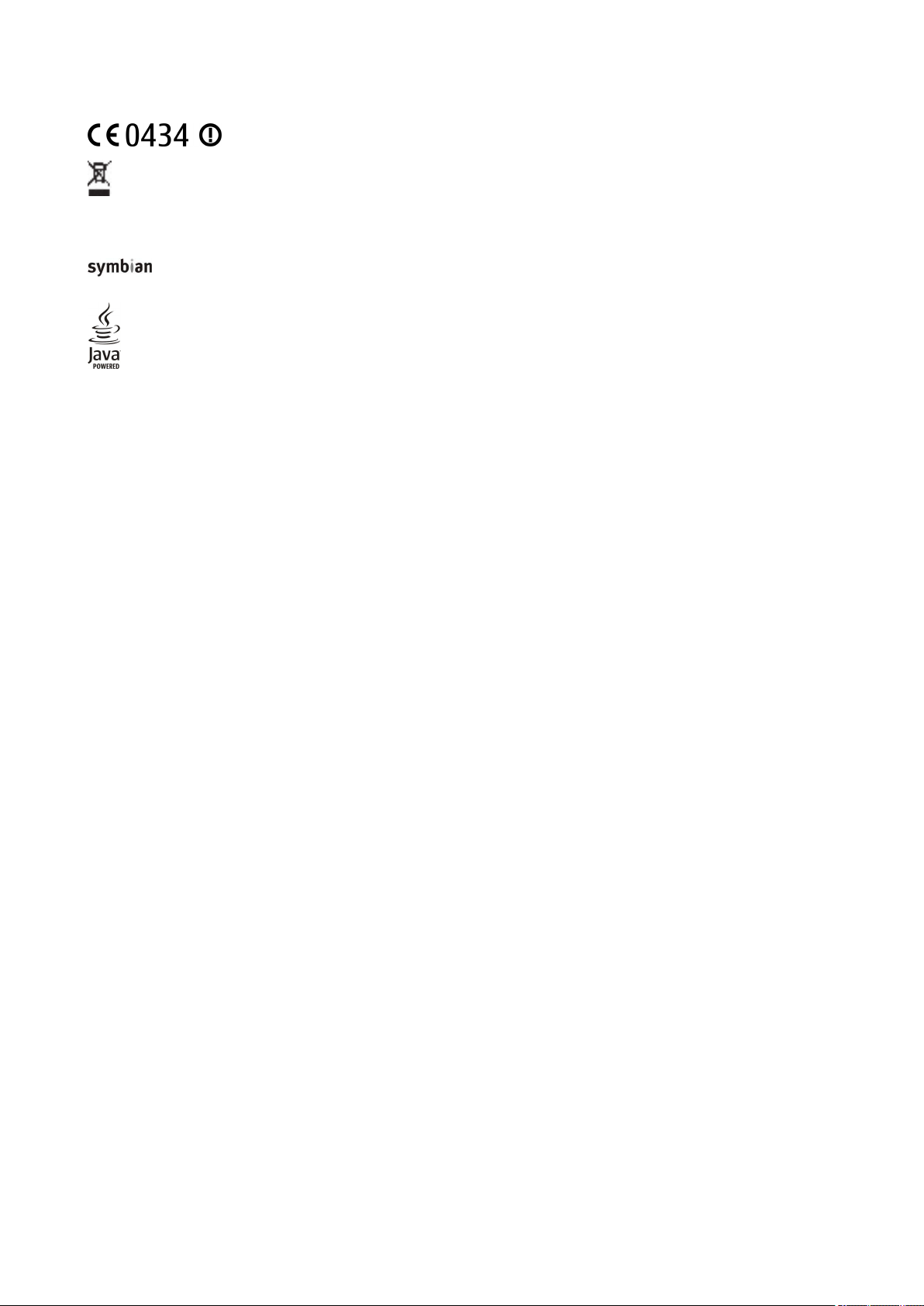
DECLARAŢIE DE CONFORMITATE
Acest lucru este valabil atât pentru aparatul Dvs., cât şi pentru orice accesorii marcate cu acest simbol. Nu aruncaţi aceste produse la gunoiul municipal nesortat. Pentru informaţii
suplimentare, consultaţi declaraţia ecologică a producului sau informaţiile specifice statului în care vă aflaţi la www.nokia.com.
© 2007 Nokia. Toate drepturile rezervate.
Nokia, Nokia Connecting People, Nokia Care, Eseries, E65, Navi şi Pop-Port sunt mărci comerciale sau mărci înregistrate ale Nokia Corporation. Nokia tune este o marcă de sunet a corporaţiei
Nokia. Alte nume de produse şi de firme menţionate aici pot fi nume comerciale sau mărci comerciale aparţinând proprietarilor respectivi.
Este interzisă reproducerea, transferul, distribuirea şi stocarea unor părţi sau a întregului conţinut al acestui material fără permisiunea prealabilă a firmei Nokia.
This product includes software licensed from Symbian Software Ltd © 1998-2006. Symbian and Symbian OS are trademarks of Symbian Ltd.
US Patent No 5818437 and other pending patents. T9 text input software Copyright © 1997-2006. Tegic Communications, Inc. All rights reserved.
Java and all Java-based marks are trademarks or registered trademarks of Sun Microsystems, Inc.
This product is licensed under the MPEG-4 Visual Patent Portfolio License (i) for personal and noncommercial use in connection with information which has been encoded in compliance with
the MPEG-4 Visual Standard by a consumer engaged in a personal and noncommercial activity and (ii) for use in connection with MPEG-4 video provided by a licensed video provider. No license
is granted or shall be implied for any other use. Additional information, including that related to promotional, internal, and commercial uses, may be obtained from MPEG LA, LLC. See http://
www.mpegla.com.
Acest produs este licenţiat sub licenţa MPEG-4 Visual Patent Portfolio (i) pentru uz personal şi necomercial în legătură cu date care au fost elaborate în conformitate cu standardul MPEG-4
Visual Standard de către un client angajat într-o activitate cu scop personal şi necomercial şi (ii) pentru a fi utilizat împreună cu fişierele video în format MPEG-4 livrate de un furnizor licenţiat
de materiale video. Nu se acordă şi nu se consideră acordată implicit nici o licenţă pentru nici un fel de altă utilizare. Informaţii suplimentare, inclusiv informaţii referitoare la utilizarea în
scopuri promoţionale, interne şi comerciale, pot fi obţinute de la MPEG LA, LLC. A se vedea http://www.mpegla.com.
Nokia duce o politică de dezvoltare continuă. Ca atare, Nokia îşi rezervă dreptul de a face modificări şi îmbunătăţiri oricărui produs descris în acest document fără notificare prealabilă.
ÎN LIMITELE MAXIME PERMISE DE LEGEA APLICABILĂ, ÎN NICIO SITUAŢIE, NOKIA SAU PROPRIETARII LICENŢELOR ACHIZIŢIONATE DE NOKIA NU ÎŞI ASUMĂ RĂSPUNDEREA PENTRU NICI UN FEL DE PIERDERI
DE INFORMAŢII SAU DE VENITURI SAU PENTRU NICI UN FEL DE DAUNE SPECIALE, INCIDENTE, SUBSECVENTE SAU INDIRECTE, ORICUM S-AR FI PRODUS.
CONŢINUTUL ACESTUI DOCUMENT TREBUIE LUAT „CA ATARE”. CU EXCEPŢIA CAZURILOR PREVĂZUTE DE LEGEA APLICABILĂ, NICI UN FEL DE GARANŢII, EXPLICITE SAU IMPLICITE, INCLUZÂND, DAR FĂRĂ A
SE LIMITA LA GARANŢIILE IMPLICITE DE VANDABILITATE ŞI ADECVARE LA UN SCOP ANUME, NU SE OFERĂ ÎN LEGĂTURĂ CU ACURATEŢEA, CORECTITUDINEA SAU CONŢINUTUL ACESTUI DOCUMENT. NOKIA
ÎŞI REZERVĂ DREPTUL DE A MODIFICA ACEST DOCUMENT SAU DE A-L RETRAGE ORICÂND, FĂRĂ NOTIFICARE PREALABILĂ.
Disponibilitatea anumitor produse şi a aplicaţiilor acestora poate varia în funcţie de regiune. Consultaţi furnizorul Dvs. Nokia pentru detalii şi informaţii asupra disponibilităţii opţiunilor de
limbă.
Specificaţii pentru export
Acest aparat poate conţine piese, tehnologii sau programe ce pot face obiectul unor legi sau reglementări privind exportul din SUA sau din alte ţări. Este interzisă încălcarea legislaţiei respective.
OBSERVAŢII PRIVIND FCC/INDUSTRY CANADA
Aparatul Dvs. poate provoca interferenţe TV sau radio (de exemplu, la utilizarea unui telefon în apropierea echipamentului de recepţie). Este posibil ca FCC sau Industry Canada să vă solicite
întreruperea utilizării aparatului dacă astfel de interferenţe nu pot fi eliminate. Dacă aveţi nevoie de asistenţă, contactaţi unitatea de service locală. Acest aparat este în conformitate cu
secţiunea 15 a regulamentului FCC. Funcţionarea depinde de următoarele două condiţii: (1) Acest aparat nu trebuie să provoace interferenţe dăunătoare şi (2) acest aparat trebuie să accepte
toate interferenţele recepţionate, inclusiv pe cele care ar putea provoca o funcţionare defectuoasă. Orice schimbări sau modificări neacceptate în mod expres de Nokia ar putea anula dreptul
utilizatorului de a folosi acest aparat.
Nokia Corporation
P.O.Box 226
FIN-00045 Nokia Group
Finland
Număr de model: Nokia E65-1.
9255249/Ediţia 1
Prin prezenta, NOKIA CORPORATION, declară că acest produs RM-208 respectă cerinţele esenţiale şi alte prevederi relevante ale Directivei 1999/5/CE. O copie
a declaraţiei de conformitate poate fi găsită pe pagina de Internet http://www.nokia.com/phones/declaration_of_conformity/.
Coşul de gunoi pe roţi barat cu o cruce indică faptul că, în interiorul Uniunii Europene, produsul trebuie colectat separat la sfârşitul ciclului său de viaţă.
Page 3
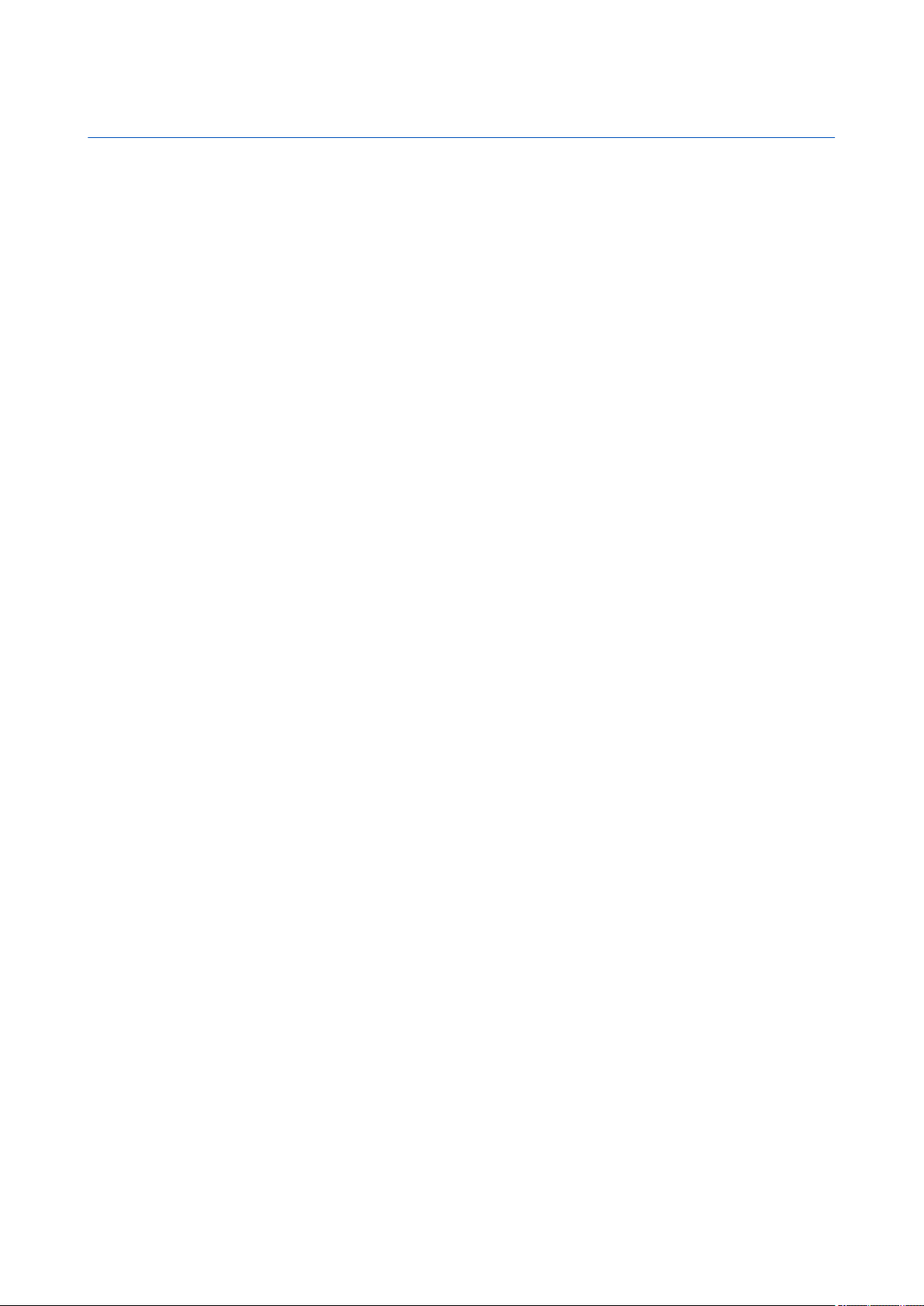
Cuprins
Pentru siguranţa Dvs...................................................................6
Despre aparatul Dvs...................................................................................6
Servicii de reţea..........................................................................................7
Accesorii, acumulatoare şi încărcătoare.............................................7
1. Noţiuni de bază........................................................................8
Introducerea cartelei SIM şi a acumulatorului..................................8
Introducerea cartelei de memorie.......................................................9
Scoaterea cartelei de memorie..............................................................9
Încărcarea acumulatorului...................................................................10
Pornirea aparatului.................................................................................10
Deschiderea tastaturii............................................................................10
Taste şi componente..............................................................................11
Blocarea tastaturii...................................................................................12
Conectori....................................................................................................12
Antena.........................................................................................................12
Reglarea volumului.................................................................................13
Despre afişaj..............................................................................................13
Indicatori pe afişaj..................................................................................13
Ajutor şi Tutorial......................................................................................14
Sistemul de ajutor al aparatului......................................................14
Tutorial....................................................................................................14
Nokia PC Suite...........................................................................................14
Informaţii despre asistenţă şi despre contactarea Nokia...........14
2. Informaţii de bază despre aparatul Dvs........................16
Tasta Meniu şi tasta de derulare.........................................................16
Funcţiile capacului glisant....................................................................16
Moduri de aşteptare...............................................................................16
Modul de aşteptare activ....................................................................16
Modul de aşteptare..............................................................................16
Meniu...........................................................................................................17
Acţiuni comune mai multor aplicaţii.................................................17
Instalarea aplicaţiilor.............................................................................18
Scrierea textului.......................................................................................18
Modul tradiţional de introducere a textului................................18
Modul de introducere a textului cu funcţia de
predicţie..................................................................................................18
Copierea textului în clipboard .........................................................18
Schimbarea limbii de scriere................................................................18
Reglarea volumului.................................................................................19
Profiluri.......................................................................................................19
Selectarea sunetelor de apel............................................................19
Schimbarea setărilor pentru accesorii...........................................19
Teme............................................................................................................20
Transferul de conţinut între aparate.................................................20
Transferul datelor prin Bluetooth sau infraroşu........................20
Sincronizarea datelor cu un alt aparat..........................................20
Memorie......................................................................................................21
Memoria aparatului.............................................................................21
Memoria detaşabilă.............................................................................21
Detalii privind memoria.....................................................................21
Cartelă de memorie.............................................................................21
Cartela MicroSD..................................................................................21
Utilizarea unei cartele de memorie.............................................22
Formatarea unei cartele de memorie.........................................22
Siguranţa cartelei de memorie.....................................................22
Deblocarea unei cartele de memorie.........................................22
Download!..................................................................................................22
Selectarea cataloagelor, dosarelor şi articolelor........................22
Setări Download!..................................................................................23
3. Telefon......................................................................................24
Răspunsul la un apel...............................................................................24
Efectuarea unui apel...............................................................................24
Apelare rapidă..........................................................................................24
Taste vocale pentru afaceri..................................................................24
Efectuarea unui apel conferinţă......................................................25
Setările apelului tip conferinţă........................................................26
Setări număr servicii conferinţă......................................................26
Deschiderea dosarului contacte......................................................26
Activarea şi dezactivarea microfonului.........................................26
Accesarea rapidă a unei aplicaţii selectate..................................27
Opţiuni în timpul unei convorbiri.......................................................27
Redirecţionarea apelurilor....................................................................27
Restricţionarea apelurilor.....................................................................27
Restricţionarea apelurilor Internet.................................................28
Schimbarea parolei de restricţionare............................................28
Expedierea tonurilor DTMF...................................................................28
Apeluri video.............................................................................................28
Apel Internet.............................................................................................29
Configurarea setărilor apel Internet..............................................29
Conectarea la serviciul Apel Internet.............................................29
Conectarea utilizând o legătură rapidă.........................................30
Efectuarea de apeluri internet ........................................................30
Setări servicii..........................................................................................30
Siguranţa aparatului .............................................................................30
Definirea setărilor de siguranţă.......................................................31
Apelarea numerelor fixe....................................................................31
Căsuţă vocală.............................................................................................32
Jurnal...........................................................................................................32
Setări Jurnal............................................................................................32
4. Aplicaţii voce...........................................................................33
Recorder.....................................................................................................33
Redarea unei înregistrări vocale.....................................................33
Comenzi vocale.........................................................................................33
Efectuarea unui apel............................................................................33
Lansarea unei aplicaţii........................................................................33
Schimbarea profilurilor......................................................................33
Setări pentru comenzi vocale...........................................................34
Semnal. audio...........................................................................................34
Ascultarea mesajelor..............................................................................34
Pregătire cititor mesaje......................................................................34
Vorbire.....................................................................................................34
Proprietăţi voce.................................................................................34
Administrare voce.............................................................................34
Apasă şi Vorbeşte.....................................................................................35
Setări utilizator..................................................................................35
Setări conexiune................................................................................35
Conectarea la serviciul Apasă şi Vorbeşte.....................................35
Apeluri Apasă şi Vorbeşte..................................................................35
Cereri de apel invers............................................................................36
Ecranul contacte...................................................................................36
Crearea unui canal................................................................................36
Înregistrarea canalelor ASV...............................................................36
Detalii privind participantul..............................................................36
Alăturarea la un canal.........................................................................36
Jurnalul Apasă şi Vorbeşte.................................................................36
Deconectarea de la serviciul Apasă şi Vorbeşte..........................37
5. Contacte...................................................................................38
Gestionarea grupurilor de contacte...................................................38
Gestionarea informaţiilor implicite...................................................38
Copierea contactelor între SIM şi memoria aparatului................39
Selectarea sunetelor de apel pentru contacte...............................39
Cărţi de vizită............................................................................................39
6. Agendă.....................................................................................40
Crearea înregistrărilor de agendă......................................................40
De rezolvat.................................................................................................40
Setările agendei.......................................................................................40
Ecranele agendei......................................................................................41
Expedierea înregistrărilor din agendă..............................................41
Adăugarea în agenda Dvs. a unei înregistrări de agendă
recepţionate..............................................................................................41
7. Ceas............................................................................................42
Setările pentru ceas................................................................................42
Ceas universal...........................................................................................42
8. Mesaje.......................................................................................43
Organizarea mesajelor...........................................................................43
Căutarea mesajelor.................................................................................43
Căsuţă intrare............................................................................................43
Dosarele mele...........................................................................................43
Page 4
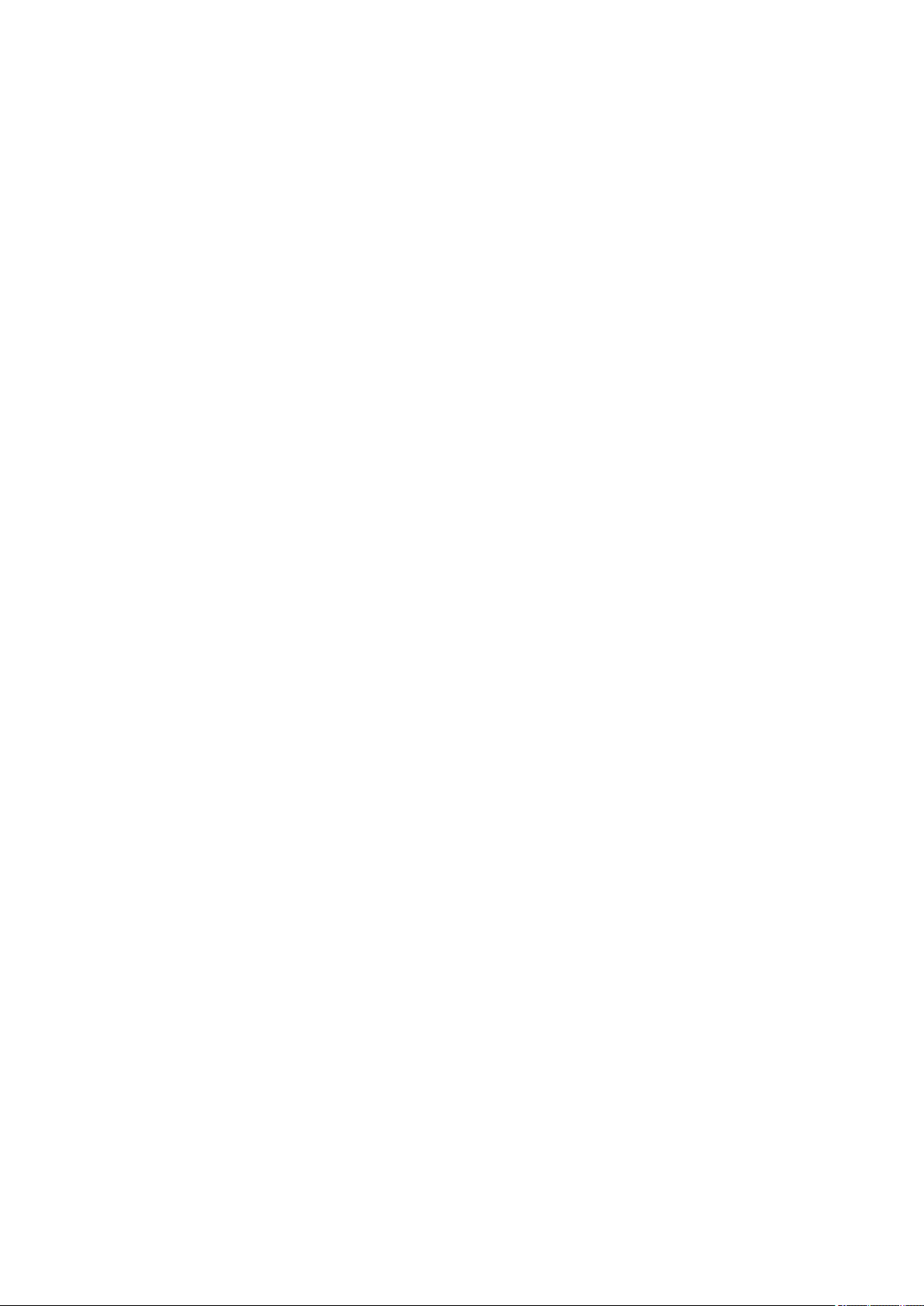
C u p r i n s
Mesaje ciornă............................................................................................44
Mesaje trimise...........................................................................................44
Căsuţă ieşire..............................................................................................44
Rapoarte de remitere.............................................................................44
Setări pentru centrul de mesaje text.................................................44
Mesaje text.................................................................................................44
Scrierea şi expedierea mesajelor text............................................44
Opţiuni pentru expedierea mesajelor text...............................45
Răspunsul la mesajele text recepţionate......................................45
Mesajele text de pe cartela SIM........................................................45
Mesaje imagine.....................................................................................45
Remiterea mesajelor imagine.......................................................45
Mesaje multimedia..................................................................................46
Crearea şi expedierea mesajelor multimedia.............................46
Crearea prezentărilor..........................................................................46
Primirea mesajelor multimedia şi răspunsul la
acestea.....................................................................................................47
Vizualizarea prezentărilor.................................................................47
Vizualizarea obiectelor media..........................................................47
Vizualizarea şi memorarea fişierelor multimedia
ataşate.....................................................................................................47
Mesaje e-mail............................................................................................48
Configurarea contului dvs. de e-mail utilizând ghidul pentru
căsuţa poştală.......................................................................................48
Conectarea la căsuţa poştală............................................................48
Vizualizarea mesajelor e-mail în mod deconectat....................49
Citirea unui mesaj e-mail şi răspunsul la acesta........................49
Ştergerea mesajelor............................................................................49
Dosarele e-mail.....................................................................................50
Scrierea şi expedierea mesajelor e-mail.......................................50
Mesaje chat................................................................................................50
Conectarea la un server IM ...............................................................50
Căutarea utilizatorilor IM sau a grupurilor IM.............................50
Conversaţii cu un singur utilizator IM............................................51
Grupuri IM...............................................................................................51
Conversaţii de grup..........................................................................51
Setări de grup IM...............................................................................52
Drepturile de editare pentru un grup.........................................52
Interzicerea accesului la grupuri..................................................52
Contacte IM.............................................................................................52
Contacte blocate................................................................................53
Vizualizarea informaţiilor..................................................................53
Mesaje înregistrate..............................................................................53
Setări........................................................................................................53
Setările pentru serverul IM.............................................................53
Mesaje speciale.........................................................................................54
Expedierea comenzilor de servicii..................................................54
Transmisia celulară (serviciu de reţea).........................................54
Setări mesaje............................................................................................54
Setări pentru mesajele text...............................................................54
Setări pentru mesaje multimedia...................................................55
Setările contului de e-mail................................................................55
Setări utilizator..................................................................................56
Setări pentru preluare.....................................................................56
Setări de preluare automată.........................................................56
Setări pentru transmisia celulară....................................................56
Alte setări................................................................................................56
9. Office.........................................................................................58
Aplicaţia Nokia pentru echipe ............................................................58
Editarea echipelor................................................................................58
Căut. aparat...............................................................................................58
Quickoffice.................................................................................................59
Quickword...............................................................................................59
Quicksheet..............................................................................................59
Quickpoint..............................................................................................59
Manager fişier...........................................................................................59
Gestionarea fişierelor..........................................................................60
Căutarea fişierelor................................................................................60
Note..............................................................................................................60
Calculator....................................................................................................60
Conversie....................................................................................................60
Conversia unităţilor de măsură........................................................61
Setarea valutei de bază şi a cursului valutar...............................61
Tipărire........................................................................................................61
Export de ecran........................................................................................61
Afişarea conţinutului ecranului.......................................................61
10. Conectivitate........................................................................62
Puncte de acces Internet.......................................................................62
Configurarea unui punct de acces Internet pentru apeluri de
date...........................................................................................................62
Setări avansate pentru punctul de acces la Internet pentru
apeluri de date......................................................................................62
Configurarea unui punct de acces la Internet pentru
transmisiuni de date sub formă de pachete (GPRS)..................63
Setări avansate pentru punctul de acces Internet pentru
transmiterea datelor sub formă de pachete (GPRS)..................63
Configurarea unui punct de acces Internet pentru LAN fără
fir...............................................................................................................63
Conexiune prin cablu..............................................................................63
Bluetooth....................................................................................................64
Începeţi să utilizaţi conexiunea Bluetooth..................................64
Setări........................................................................................................64
Indicaţii privind siguranţa.................................................................64
Expedierea datelor...............................................................................65
Indicatori pentru conexiunea Bluetooth......................................65
Aparate asociate...................................................................................65
Autorizarea unui aparat..................................................................65
Primirea datelor....................................................................................66
Terminarea unei conexiuni Bluetooth...........................................66
Profil de acces SIM...................................................................................66
Infraroşu.....................................................................................................66
Conexiuni pentru transferul de date.................................................67
Date sub formă de pachete...............................................................67
UMTS.........................................................................................................67
Manager conexiuni..................................................................................67
Vizualizarea şi închiderea conexiunilor active............................67
Modem........................................................................................................68
VPN mobilă ...............................................................................................68
Administrare VPN.................................................................................68
Administrarea politicilor VPN...........................................................68
Vizualizarea jurnalului VPN...............................................................69
Sincronizarea datelor.............................................................................69
Crearea unui profil de sincronizare................................................69
Profiluri de sincronizare.....................................................................69
Setări de conectare pentru sincronizare.......................................69
Definirea setărilor de sincronizare pentru Contacte.................70
Definirea setărilor de sincronizare pentru Agendă...................70
Definirea setărilor de sincronizare pentru Note.........................70
Roaming date e-mail..............................................................................70
Grupuri de puncte de acces...............................................................70
Configurarea grupurilor de puncte de acces pentru e-mail şi
sincronizare............................................................................................71
11. Reţea locală fără fir (WLAN).............................................72
Verificarea disponibilităţii reţelei locale fără fir............................72
Conexiuni la reţele fără fir....................................................................72
Moduri de operare...................................................................................72
Asistent WLAN...........................................................................................72
Puncte de acces pentru reţele locale fără fir...................................73
Configurarea manuală a unui punct de acces la o reţea fără
fir...................................................................................................................73
Setări avansate pentru punctul de acces la Internet pentru
reţele LAN fără fir.....................................................................................73
12. Web.........................................................................................75
Puncte de acces........................................................................................75
Navigarea pe Internet............................................................................75
Marcaje........................................................................................................75
Închiderea unei conexiuni....................................................................76
Ştergerea memoriei cache................................................................76
Fluxuri de ştiri şi blog-uri......................................................................76
Setări Web..................................................................................................76
Servicii.........................................................................................................76
13. Foto-Video.............................................................................78
Realizarea unei fotografii.....................................................................78
Înregistrarea unui video clip................................................................78
Inserarea fotografiilor în mesaje........................................................78
Inserarea video clipurilor în mesaje..................................................78
Setări............................................................................................................78
14. Aplicaţii media.....................................................................80
Galerie.........................................................................................................80
Page 5
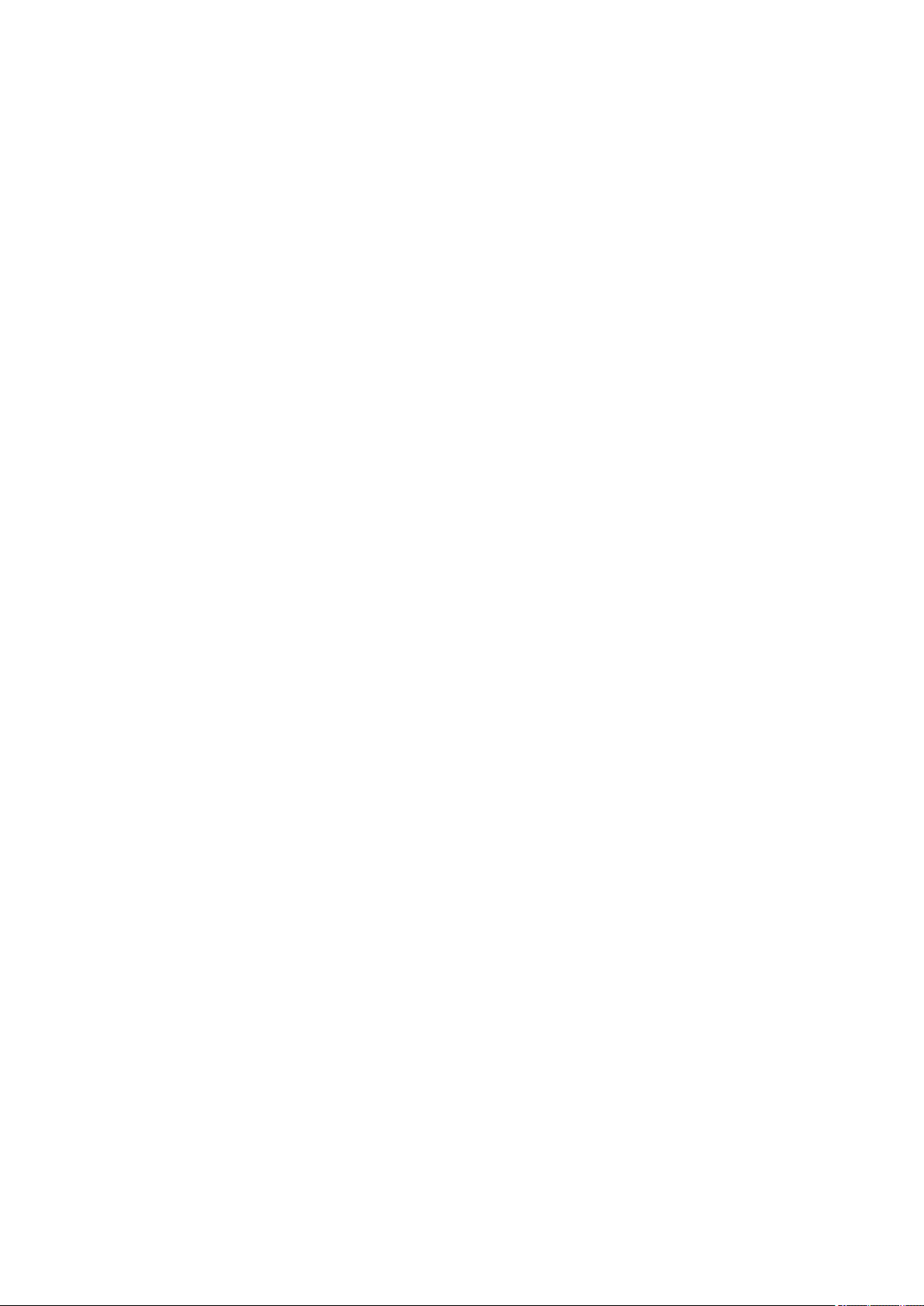
C u p r i n s
Imagini....................................................................................................80
Organizarea fişierelor imagine.....................................................80
Organizarea imaginilor...................................................................81
RealPlayer .................................................................................................81
Redarea video clipurilor şi deschiderea legăturilor..................81
Expedierea fişierelor audio şi a video clipurilor.........................81
Recepţionarea fişierelor video.........................................................81
Vizualizarea informaţiilor despre un clip media........................82
Setări........................................................................................................82
Setări video.........................................................................................82
Setări conexiune................................................................................82
Setări proxy.........................................................................................82
Setări de reţea....................................................................................82
Setări avansate de reţea.................................................................82
Music player...............................................................................................83
Ascultarea muzicii................................................................................83
Reglarea volumului muzicii..............................................................83
Liste de piese.........................................................................................83
Egalizator................................................................................................83
Flash player................................................................................................84
15. Setări.......................................................................................85
Setările telefonului..................................................................................85
Setări General........................................................................................85
Setările modului de aşteptare..........................................................85
Setări pentru afişaj...............................................................................85
Setări apel..................................................................................................85
Setări conexiune......................................................................................86
Puncte de acces.....................................................................................86
Grupuri de puncte de acces...............................................................86
Date sub formă de pachete...............................................................87
Setări pentru transmisiuni de date sub formă de
pachete.................................................................................................87
Setări apel Internet..............................................................................87
Setări pentru „session initiation protocol” (SIP - protocol de
iniţiere a sesiunii).................................................................................87
Editarea profilurilor SIP...................................................................87
Editarea serverelor proxy SIP........................................................87
Editarea serverelor de înregistrare.............................................88
Setări pentru apelurile de date........................................................88
VPN............................................................................................................88
Puncte de acces VPN.........................................................................88
Setări pentru un punct de acces VPN..........................................88
LAN fără fir..............................................................................................88
Setări WLAN avansate......................................................................88
Setări de securitate pentru punctele de acces ale reţelelor
LAN fără fir...........................................................................................89
Configurări..............................................................................................90
Setările datei şi orei................................................................................90
Setări de siguranţă..................................................................................90
Setările apelului tip conferinţă............................................................90
Setări de reţea..........................................................................................90
Setări accesorii.........................................................................................91
Setări Telefon ptr. text........................................................................91
Setări set auto.......................................................................................91
Manager certificate..............................................................................96
Gestionarea certificatelor personale...........................................96
Gestionarea certificatelor de autoritate....................................96
Vizualizarea detaliilor unui certificat..........................................97
Setările de securitate ale unui certificat....................................97
17. Configurarea aparatului...................................................98
Setările pentru profilul serverului......................................................98
Serviciul de reţea de configurare de la distanţă ...........................98
Setări pentru configurarea de la distanţă....................................98
Crearea unui profil de configurare..................................................98
18. Comenzi rapide...................................................................99
Informaţii despre acumulator.............................................101
Verificarea autenticităţii acumulatorilor Nokia.............102
Verificarea autenticităţii hologramei.............................................102
Ce se întâmplă dacă acumulatorul nu este autentic?................102
Îngrijire şi întreţinere............................................................103
Informaţii suplimentare privind siguranţa.....................104
Copii mici.................................................................................................104
Mediul de utilizare................................................................................104
Echipamente medicale........................................................................104
Stimulatoare cardiace......................................................................104
Proteze auditive.................................................................................104
Autovehicule...........................................................................................104
Zone cu pericol de explozie................................................................105
Apeluri telefonice în caz de urgenţă...............................................105
INFORMAŢII PRIVIND CERTIFICAREA (SAR).......................................105
Index...........................................................................................106
16. Instrumente.........................................................................92
Poziţionare................................................................................................92
Navigator....................................................................................................92
Ecranul de navigare.............................................................................92
Ecranul de poziţionare........................................................................92
Ecranul Distanţă totală.......................................................................93
Organizarea locaţiilor.........................................................................93
Setări ale navigatorului......................................................................93
Repere.........................................................................................................93
Categorii de repere..............................................................................93
Editarea categoriilor de repere.....................................................94
Editarea reperelor................................................................................94
Primirea reperelor................................................................................94
Asistent setări...........................................................................................94
Manager aplicaţii.....................................................................................95
Instalarea aplicaţiilor şi a programelor.........................................95
Vizualizarea şi dezinstalarea programelor..................................95
Vizualizarea jurnalului instalării......................................................95
Setări........................................................................................................95
Specificarea setărilor de siguranţă pentru aplicaţia
Java...........................................................................................................95
Page 6
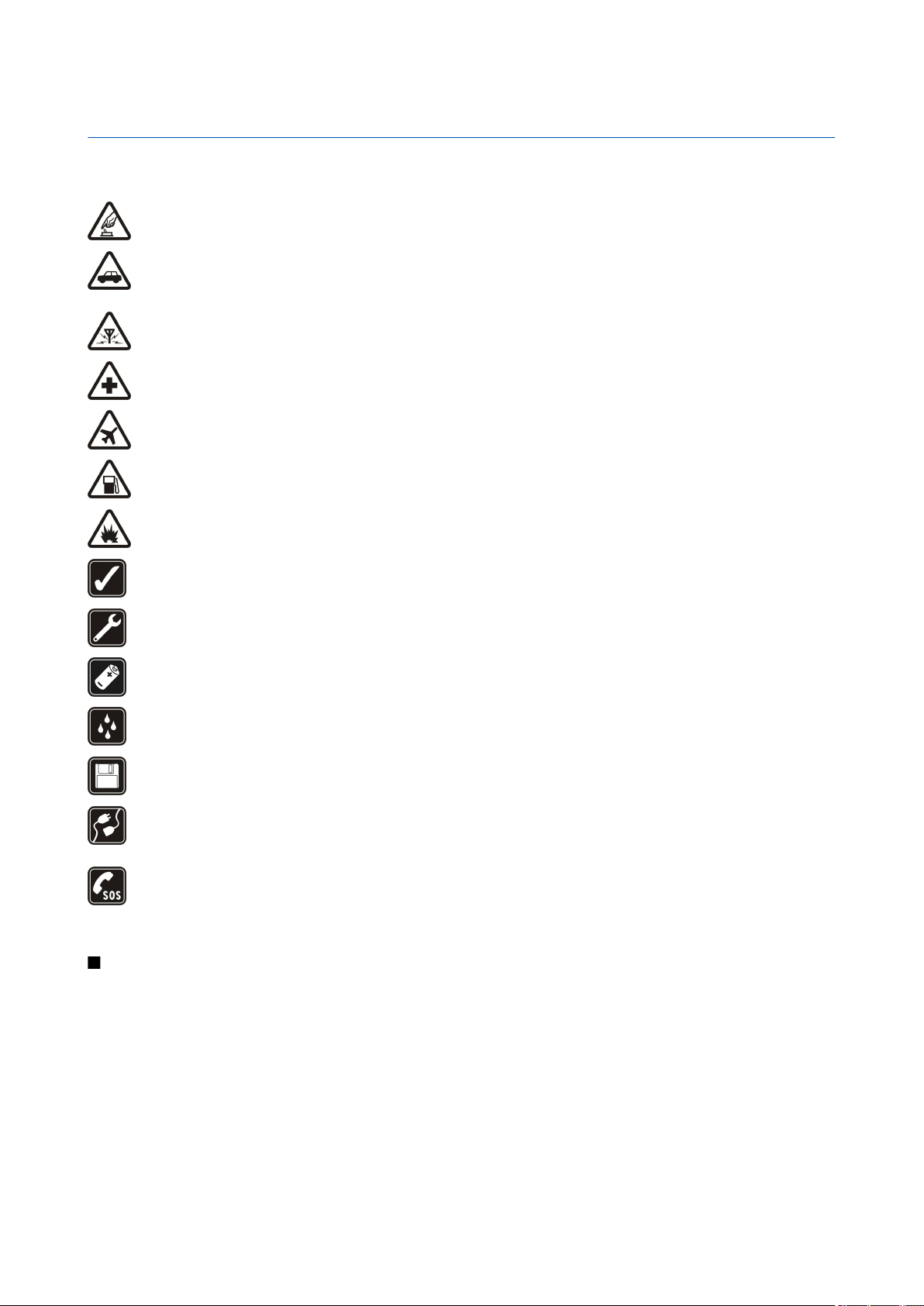
Pentru siguranţa Dvs.
Citiţi aceste instrucţiuni simple. Nerespectarea acestor instrucţiuni poate fi periculoasă sau ilegală. Pentru informaţii suplimentare, citiţi în
întregime ghidul utilizatorului.
PORNIREA TELEFONULUI ÎN CONDIŢII DE SIGURANŢĂ
Nu porniţi aparatul dacă folosirea telefoanelor mobile este interzisă sau dacă aceasta poate provoca interferenţe sau pericole.
SIGURANŢA CIRCULAŢIEI - ÎNAINTE DE TOATE
Respectaţi toate legile locale. Păstraţi-vă întotdeauna mâinile libere în timp ce conduceţi un autovehicul. Prima grijă a Dvs. în timp
ce conduceţi un autovehicul trebuie să fie siguranţa circulaţiei.
INTERFERENŢE
Toate aparatele mobile pot intra în interferenţă, ceea ce le-ar putea afecta performanţele.
DECONECTAŢI ÎN SPITALE
Respectaţi toate restricţiile. Deconectaţi aparatul în apropierea echipamentelor medicale.
DECONECTAŢI ÎN AVION
Respectaţi toate restricţiile. Aparatele mobile pot produce interferenţe în avion.
DECONECTAŢI LA ALIMENTAREA CU CARBURANŢI
Nu folosiţi aparatul în staţiile de alimentare cu carburant. Nu-l folosiţi în apropierea carburanţilor sau a substanţelor chimice.
DECONECTAŢI ÎN ZONE UNDE AU LOC EXPLOZII
Respectaţi toate restricţiile. Nu folosiţi aparatul în zone unde au loc explozii.
FOLOSIŢI CU GRIJĂ
Folosiţi aparatul numai în poziţie normală, conform instrucţiunilor din documentaţia produsului. Evitaţi contactul inutil cu antena.
SERVICE CALIFICAT
Instalarea şi repararea acestui produs este permisă numai personalului calificat.
ACCESORII ŞI ACUMULATORI
Folosiţi numai accesorii omologate şi acumulatori omologaţi. Nu conectaţi între ele produse incompatibile.
REZISTENŢA LA APĂ
Aparatul Dvs. nu rezistă la apă. Feriţi aparatul de umiditate.
COPII DE SIGURANŢĂ
Nu uitaţi să faceţi copii de siguranţă sau să păstraţi înregistrări scrise ale tuturor informaţiilor importante memorate în aparatul Dvs.
CONECTAREA LA ALTE ECHIPAMENTE
Când conectaţi la orice alt echipament, citiţi manualul de utilizare al acestuia pentru instrucţiunile detaliate de siguranţă. Nu conectaţi
între ele produse incompatibile.
APELURI TELEFONICE ÎN CAZ DE URGENŢĂ
Asiguraţi-vă că funcţia de telefon a aparatului este pornită şi în stare de funcţionare. Apăsaţi tasta de terminare de câte ori este
necesar pentru a şterge afişajul şi a reveni în modul de aşteptare. Tastaţi numărul de urgenţă şi apăsaţi tasta de apelare. Comunicaţi
locul în care vă aflaţi. Nu încheiaţi convorbirea până nu vi se permite acest lucru.
Despre aparatul Dvs.
Aparatul mobil descris în acest ghid este omologat pentru a fi utilizat în reţele EGSM 850/900/1800/1900, UMTS2100. Pentru informaţii
suplimentare despre reţele, contactaţi furnizorul Dvs. de servicii.
La utilizarea funcţiilor acestui aparat, respectaţi toate legile, precum şi obiceiurile locale, dreptul la viaţă privată şi alte drepturi
legitime ale celorlalte persoane, inclusiv drepturile de autor.
Protecţia drepturilor de autor ar putea împiedica copierea, modificarea, transferul sau retransmiterea unor imagini, piese muzicale
(inclusiv tonuri de apel) sau a altui tip de conţinut.
Aparatul Dvs. acceptă conectarea la Internet şi alte modalităţi de conectivitate. Asemeni calculatoarelor, aparatul Dvs. poate fi expus
la viruşi, la mesaje şi aplicaţii dăunătoare, precum şi la alte tipuri de conţinut dăunător. Fiţi precauţi şi acceptaţi numai surse de
încredere pentru deschiderea mesajelor, solicitări de conectare, descărcări de conţinut şi instalări de programe. Pentru a mări
siguranţa aparatului Dvs., nu neglijaţi posibilitatea instalării unui program antivirus cu un serviciu de actualizare regulată, precum
şi utilizarea unei aplicaţii firewall.
© 2007 Nokia. Toate drepturile rezervate. 6
Page 7
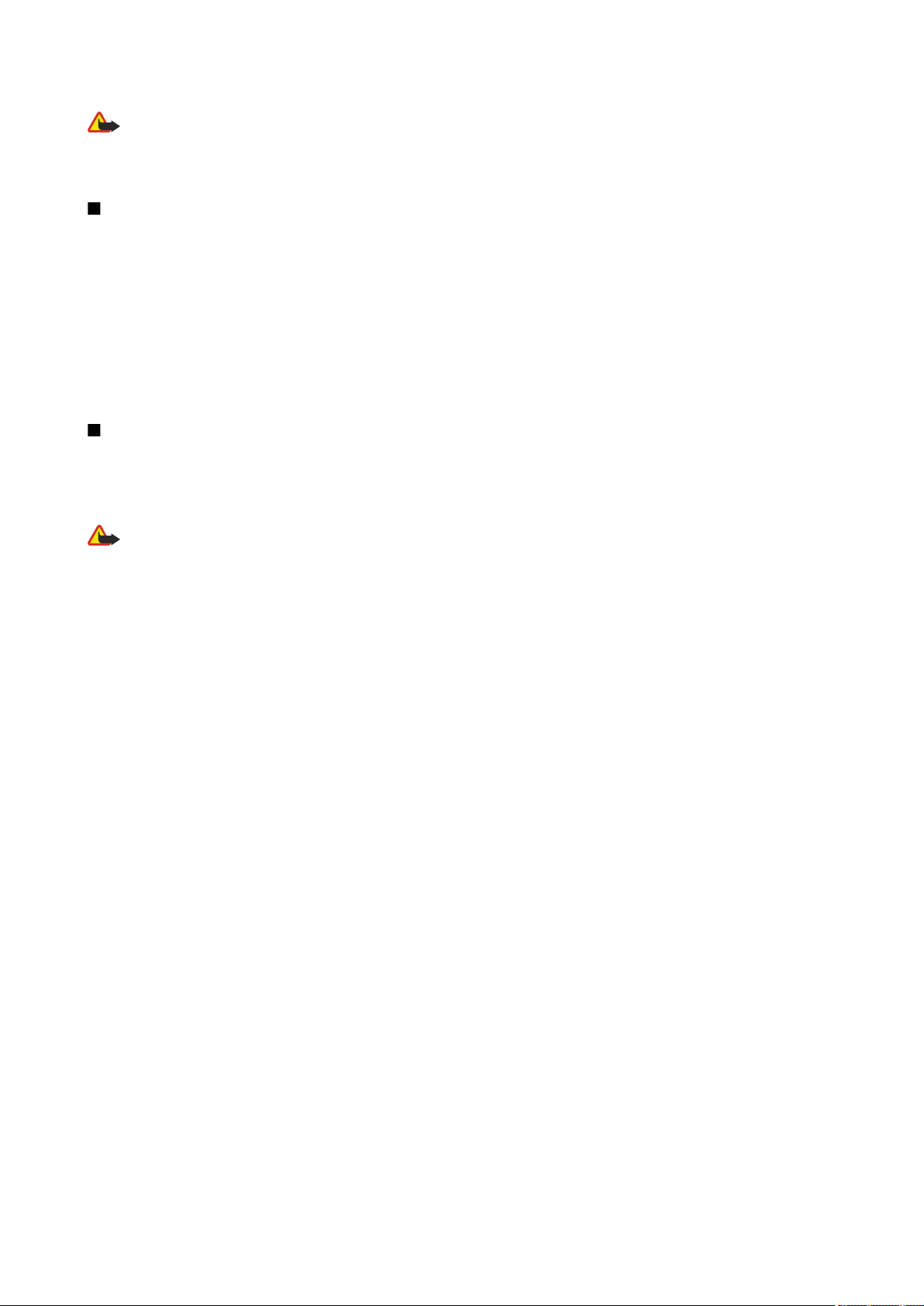
P e n t r u s i g u r a n ţ a D v s .
Avertizare: Pentru a utiliza orice funcţie a acestui aparat, alta decât ceasul alarmă, aparatul trebuie să fie pornit. Nu porniţi aparatul
dacă folosirea aparatelor mobile poate provoca interferenţe sau pericole.
Aplicaţiile Office acceptă funcţii obişnuite Microsoft Word, PowerPoint şi Excel (Microsoft Office 2000, XP şi 2003). Există formate de fişiere ce nu
pot fi vizualizate sau modificate.
Servicii de reţea
Pentru a utiliza telefonul trebuie să beneficiaţi de serviciile unui furnizor de servicii de comunicaţii mobile. Există numeroase funcţii ce necesită
funcţii speciale de reţea. Aceste funcţii nu sunt disponibile în toate reţelele; este posibil ca anumite reţele să necesite încheierea de acorduri
specifice cu furnizorul Dvs. de servicii înainte de a putea utiliza serviciile de reţea. Furnizorul Dvs. de servicii vă poate oferi informaţii şi vă poate
explica tarifele ce se vor aplica. Unele reţele ar putea avea limitări care influenţează modul în care puteţi utiliza serviciile de reţea. De exemplu,
unele reţele ar putea să nu accepte toate caracterele şi serviciile specifice unor limbi.
Este posibil ca furnizorul Dvs. de servicii să fi solicitat ca anumite funcţii ale aparatului Dvs. să fie dezactivate sau să nu fie activate. În acest caz,
funcţiile respective nu vor fi prezente în meniul aparatului Dvs. Este posibil ca aparatul Dvs. să aibă o configuraţie specială, cum ar fi diferenţe
de nume ale meniurilor, de ordine a afişării meniurilor şi de pictograme. Pentru informaţii suplimentare, contactaţi furnizorul Dvs. de servicii.
Acest aparat acceptă protocoalele WAP 2.0 (HTTP şi SSL) care rulează prin protocoalele TCP/IP. Unele funcţii ale acestui aparat, ca de exemplu
e-mail, navigarea pe internet, mesajele multimedia şi descărcarea de conţinut necesită suport din partea reţelei pentru aceste tehnologii.
Accesorii, acumulatoare şi încărcătoare
Înainte de a scoate acumulatorul, opriţi întotdeauna aparatul şi deconectaţi-l de la încărcător.
Verificaţi numărul de model al oricărui încărcător, înainte de a-l utiliza cu acest aparat. Acest aparat a fost conceput pentru a fi alimentat cu
energie de la alimentatoarele AC-3, AC-4 şi AC-5 şi de la alimentatoarele ACP-8, ACP-9, ACP-12, LCH-8, LCH-9, LCH-12 şi AC-1 când este utilizat
împreună cu adaptorul CA-44.
Avertizare: Folosiţi numai acumulatori, încărcătoare şi accesorii omologate de Nokia pentru a fi utilizate cu acest model. Utilizarea
altor tipuri poate anula orice aprobare sau garanţie şi poate constitui un pericol.
Pentru procurarea de accesorii aprobate, adresaţi-vă distribuitorului Dvs. Când deconectaţi cablul de alimentare al oricărui accesoriu, trageţi
de ştecher şi nu de cablu.
© 2007 Nokia. Toate drepturile rezervate. 7
Page 8
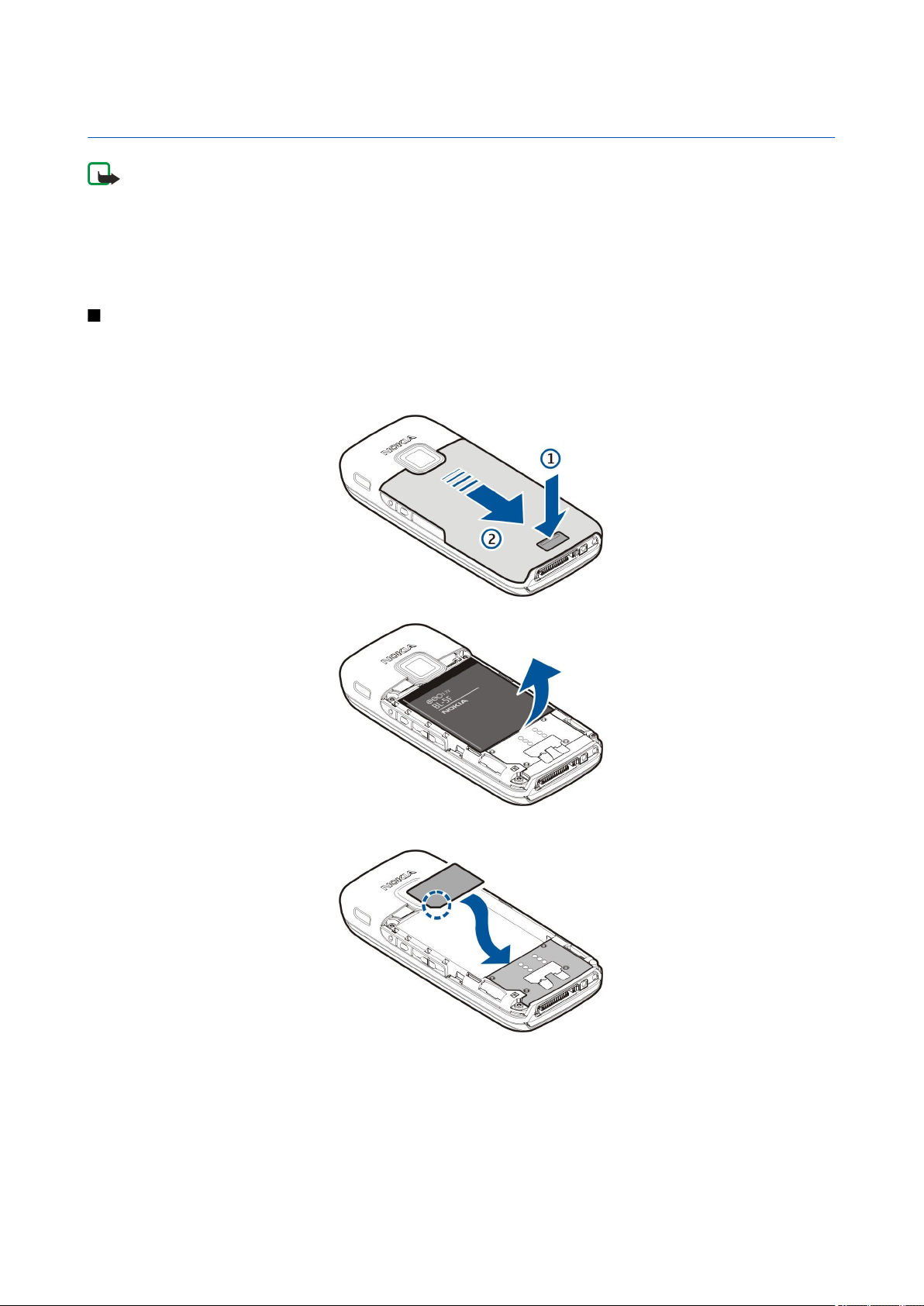
1. Noţiuni de bază
Observaţie: Este posibil ca furnizorul Dvs. de servicii să fi solicitat ca anumite funcţii ale aparatului Dvs. să fie dezactivate
sau să nu fie activate. În acest caz, funcţiile respective nu vor fi prezente în meniul aparatului Dvs. De asemenea, s-ar
putea ca aparatul Dvs. să fi fost configurat special pentru furnizorul dumneavoastră de servicii de reţea. Această
configurare poate include schimbări în ceea ce priveşte numele meniurilor, ordinea meniurilor şi pictogramele. Pentru
informaţii suplimentare, contactaţi furnizorul Dvs. de servicii.
Număr de model: Nokia E65-1.
Denumit în continuare Nokia E65.
Introducerea cartelei SIM şi a acumulatorului
Pentru disponibilitate şi informaţii referitoare la utilizarea serviciilor cartelei SIM, contactaţi distribuitorul cartelei SIM. Acesta
ar putea fi furnizorul de servicii sau alt distribuitor.
1. Înainte de a scoate acumulatorul, opriţi întotdeauna aparatul şi deconectaţi-l de la încărcător.
Cu spatele aparatul orientat înspre Dvs., apăsaţi butonul de deblocare (1) şi glisaţi capacul în direcţia săgeţii (2).
2. Dacă acumulatorul este introdus, ridicaţi acumulatorul în direcţia săgeţii pentru a-l scoate.
3. Introduceţi cartela SIM lateral în locaşul său. Asiguraţi-vă că zona cu contacte a cartelei este îndreptată spre conectorii
aparatului şi că acel colţ teşit este îndreptat înspre partea inferioară a aparatului.
4. Introduceţi acumulatorul.
© 2007 Nokia. Toate drepturile rezervate. 8
Page 9
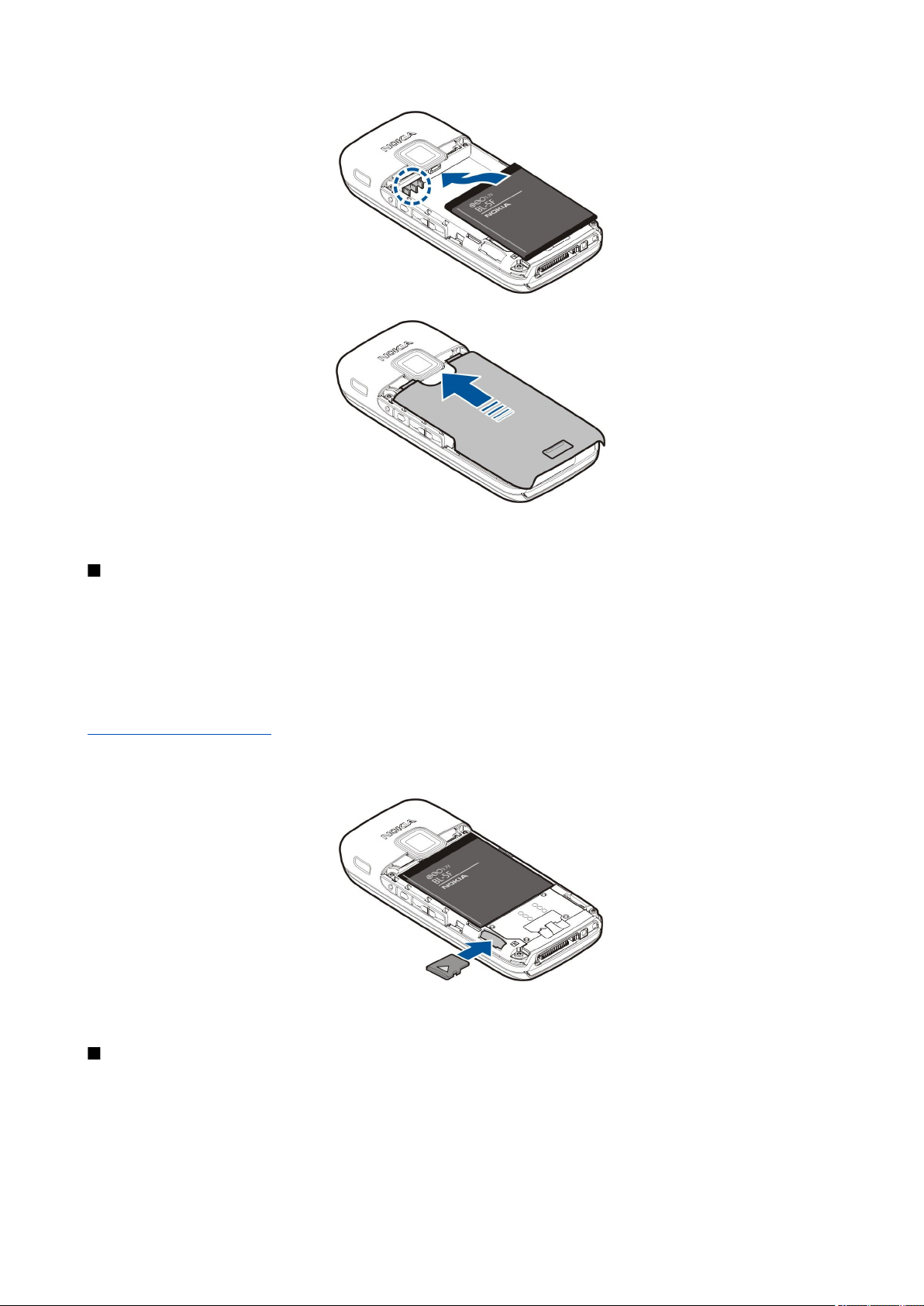
N o ţ i u n i d e b a z ă
5. Puneţi la loc capacul posterior.
In locul unei cartele SIM puteţi avea de asemenea o cartelă USIM , care este o versiune îmbunătăţită a cartelei SIM şi este acceptată
de telefoanele mobile UMTS (serviciu de reţea). Pentru informaţii suplimentare, contactaţi furnizorul Dvs. de servicii.
Introducerea cartelei de memorie
Utilizaţi cu acest aparat numai cartele microSD compatibile aprobate de Nokia. Nokia utilizează standarde industriale aprobate
pentru cartele de memorie, dar este posibil ca anumite mărci să nu fie perfect compatibile cu acest aparat. Cartele incompatibile
pot provoca defecţiuni ale cartelei şi aparatului, afectând şi datele stocate pe cartelă.
Utilizaţi o cartelă de memorie pentru a economisi spaţiul de memorie al aparatului Dvs. De asemenea, puteţi realiza pe cartela
de memorie copii de siguranţă ale informaţiilor din aparatul Dvs. Nu lăsaţi cartelele de memorie la îndemâna copiilor mici.
Este posibil ca în pachetul de vânzare al aparatului Dvs. să nu fie inclusă o cartelă de memorie Cartelele de memorie sunt
disponibile ca accesorii separate.
A se vedea „Memorie”, pag. 21.
1. Scoateţi capacul posterior.
2. Introduceţi cartela de memorie în locaş. Asiguraţi-vă că zona cu contacte a cartelei este îndreptată înspre capacul din faţă
al aparatului.
3. Introduceţi cartela. Veţi auzi un sunet la fixarea cartelei în poziţia sa.
4. Puneţi la loc capacul acumulatorului.
Scoaterea cartelei de memorie
1. Apăsaţi tasta de alimentare şi selectaţi Scoatere cart. mem..
2. Scoateţi capacul posterior.
3. Apăsaţi partea inferioară a cartelei de memorie pentru a o scoate din locaşul său.
4. Puneţi la loc capacul acumulatorului.
© 2007 Nokia. Toate drepturile rezervate. 9
Page 10
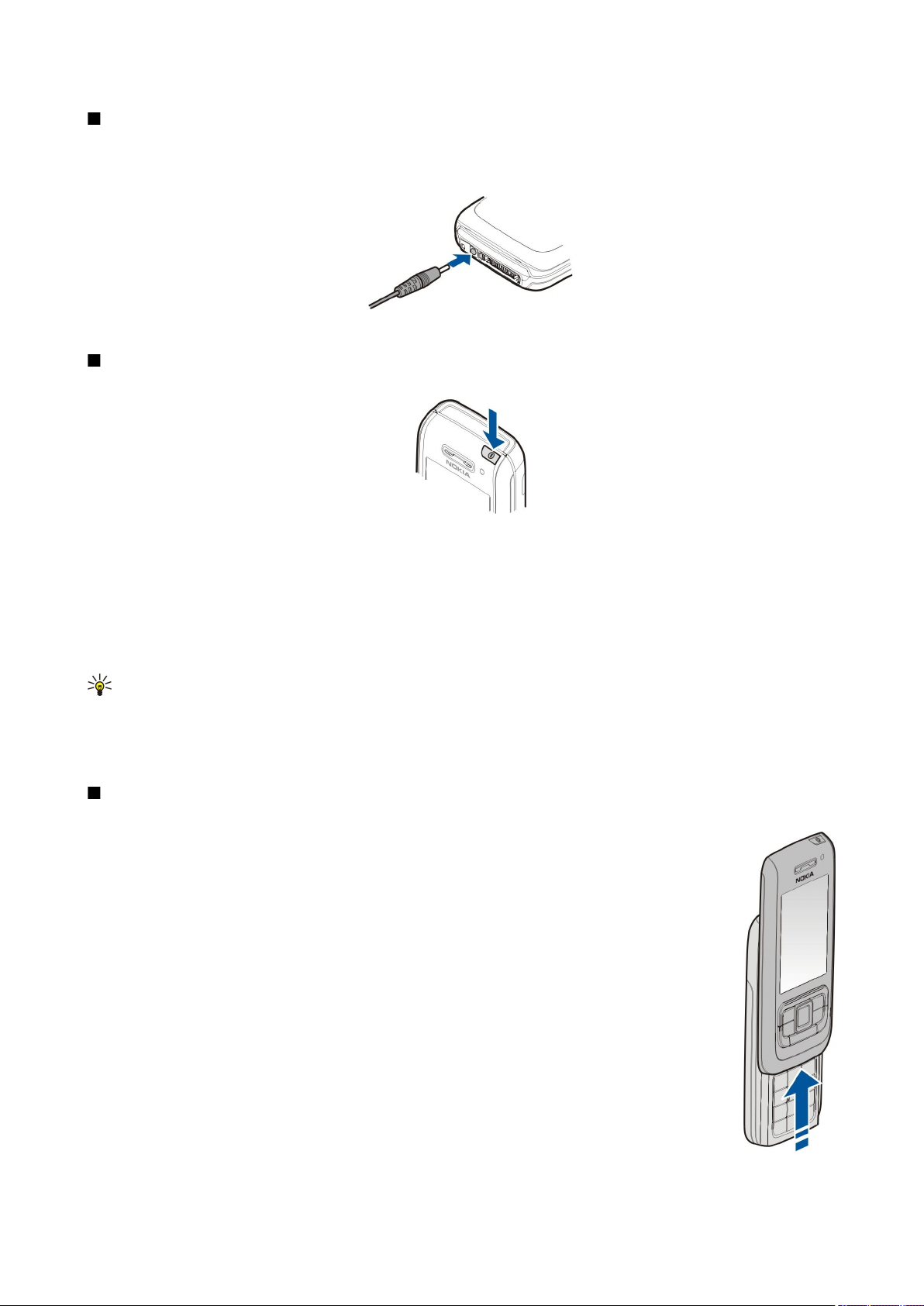
N o ţ i u n i d e b a z ă
Încărcarea acumulatorului
1. Conectaţi un încărcător compatibil la o priză de alimentare.
2. Conectaţi cablul de alimentare la aparat. Dacă acumulatorul este complet descărcat, ar putea dura câteva minute până când
va fi afişat indicatorul de încărcare.
3. După ce acumulatorul este complet încărcat, scoateţi acumulatorul din aparat şi apoi din priza de alimentare.
Pornirea aparatului
1. Apăsaţi şi menţineţi apăsată tasta de pornire.
2. Dacă aparatul solicită un cod PIN (sau cod UPIN, dacă aveţi o cartelă USIM), un cod de deblocare sau un cod de securitate,
introduceţi codul şi selectaţi OK.
3. La prima pornire a aparatului, acesta solicită ora şi data curentă şi oraşul în care vă aflaţi. Pentru a comuta formatul orei din
a.m. în p.m., derulaţi jos. Pentru a găsi oraşul Dvs., introduceţi primele litere ale numelui oraşului. Este important să selectaţi
oraşul corect, deoarece înregistrările de agendă programate se pot schimba dacă schimbaţi ulterior oraşul, iar noul oraş are
un alt fus orar.
4. Aparatul dvs. va deschide un tutorial, care furnizează informaţii despre aparat şi vă arată cum să îl utilizaţi. Dacă doriţi să
utilizaţi tutorialul, selectaţi Ieşire.
Indicaţie: Când porniţi aparatul, acesta poate recunoaşte furnizorul cartelei SIM şi poate configura automat setările
corecte pentru mesaje text, mesaje multimedia şi GPRS. În caz contrar, contactaţi furnizorul Dvs. de servicii pentru a
obţine setările corecte sau utilizaţi aplicaţia Asistent instalare.
Aparatul poate fi utilizat fără funcţiile de telefon dependente de reţea dacă nu este introdusă o cartelă SIM sau dacă este selectat
profilul Deconectat.
Deschiderea tastaturii
Pentru a deschide tastatura integrală, glisaţi aparatul în direcţia săgeţii.
© 2007 Nokia. Toate drepturile rezervate. 10
Page 11
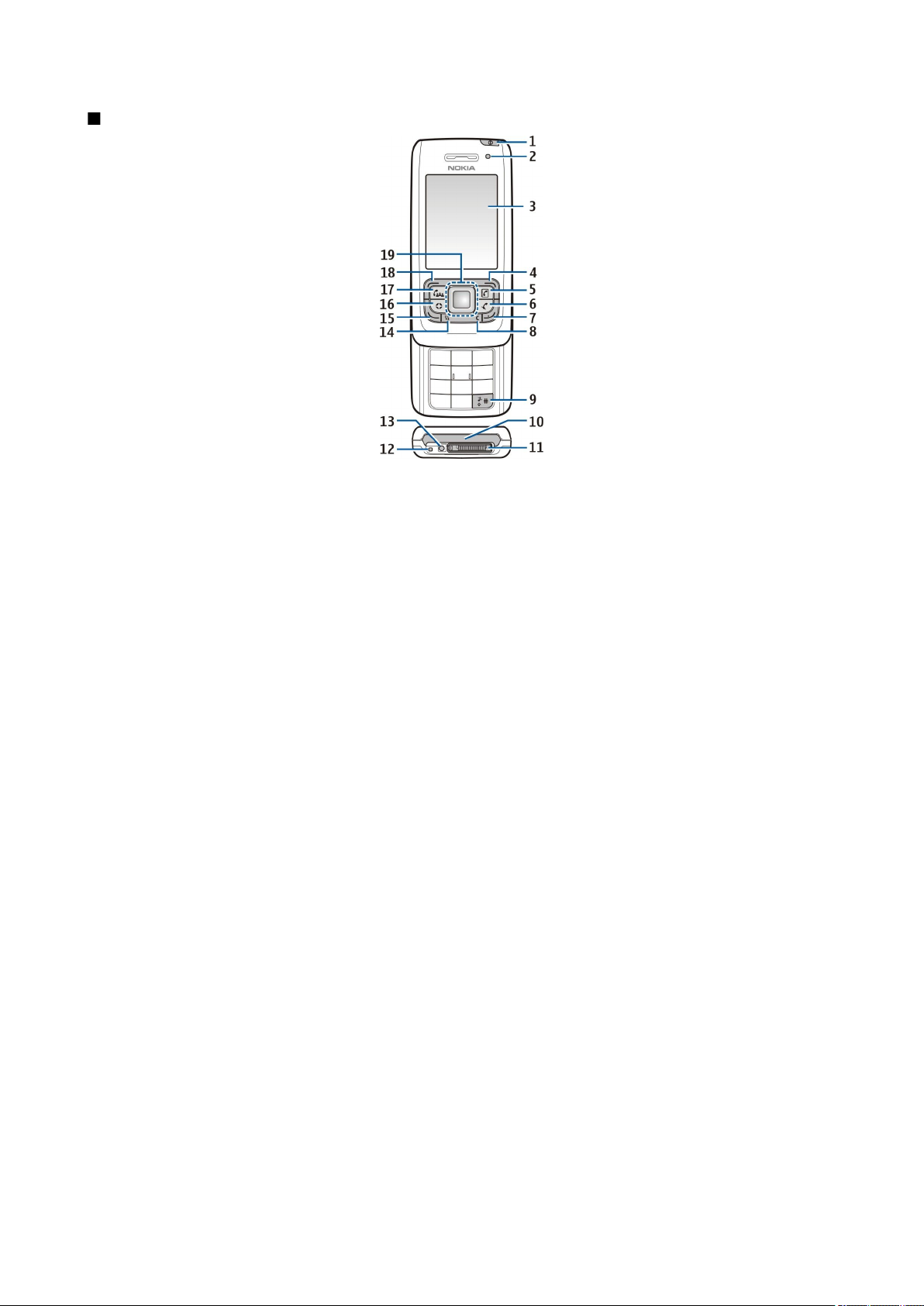
N o ţ i u n i d e b a z ă
Taste şi componente
1 — Tasta de pornire/oprire. Apăsaţi scurt tasta de pornire/oprire pentru a comuta între profiluri. Apăsaţi şi menţineţi apăsată
tasta pentru a porni şi opri aparatul.
2 — Senzor lumină
3 — Afişaj
4 — Tastă selecţie dreapta. Apăsaţi tasta de selecţie dreapta pentru a utiliza funcţia afişată deasupra ei pe ecran.
5 — Tasta Contacte. Apăsaţi tasta contacte pentru a accesa Contacte din orice aplicaţie.
6 — Tasta dezactivare microfon. Apăsaţi această tastă pentru a dezactiva microfonul în timpul unui apel. Apăsaţi din nou tasta
pentru a reactiva microfonul.
7 — Tasta Terminare. Apăsaţi tasta de terminare pentru a respinge un apel, a termina apelurile active şi în aşteptare, a închide
aplicaţiile şi apăsaţi lung tasta pentru a termina conexiunile pentru transmisii de date (GPRS, apeluri de date).
8 — Tasta Ştergere
9 — Tasta #. Apăsaţi această tastă timp de câteva secunde pentru a comuta între profilurile Silenţios şi General.
10 — Port Infraroşu
11 — Conector Pop-Port™
12 — Microfon
13 — Conector pentru încărcător
14 — Tasta Meniu. Apăsaţi tasta meniu pentru a accesa aplicaţiile instalate în aparatul Dvs. Apăsaţi şi menţineţi apăsată tasta
meniu pentru a comuta între aplicaţiile deschise.
15 — Tasta Apelare. Pentru a prelua sau a efectua un apel, apăsaţi tasta de apelare. În modul de aşteptare, apăsaţi tasta de
apelare pentru a accesa Jurnal.
16 — Tasta Personal. Puteţi configura tasta Personal pentru a deschide orice aplicaţie. Pentru a selecta aplicaţia pe care doriţi
să o deschideţi cu tasta Personal, selectaţi Meniu > Instrum. > Ts.personală.
17 — Tasta Conferinţă. Apăsaţi tasta conferinţă pentru a defini setările apelurilor în conferinţă, a iniţia un nou apel în conferinţă,
a adăuga participanţi la un apel activ sau a reuni două apeluri într-un apel în conferinţă.
18 — Tasta selecţie stânga. Apăsaţi tasta de selecţie stânga pentru a utiliza funcţia afişată deasupra ei pe ecran.
19 — Tasta de derulare Navi™ (în continuare tastă de derulare). Apăsaţi tasta de derulare pentru a accesa un articol selectat şi
a vă deplasa pe ecran.
© 2007 Nokia. Toate drepturile rezervate. 11
Page 12
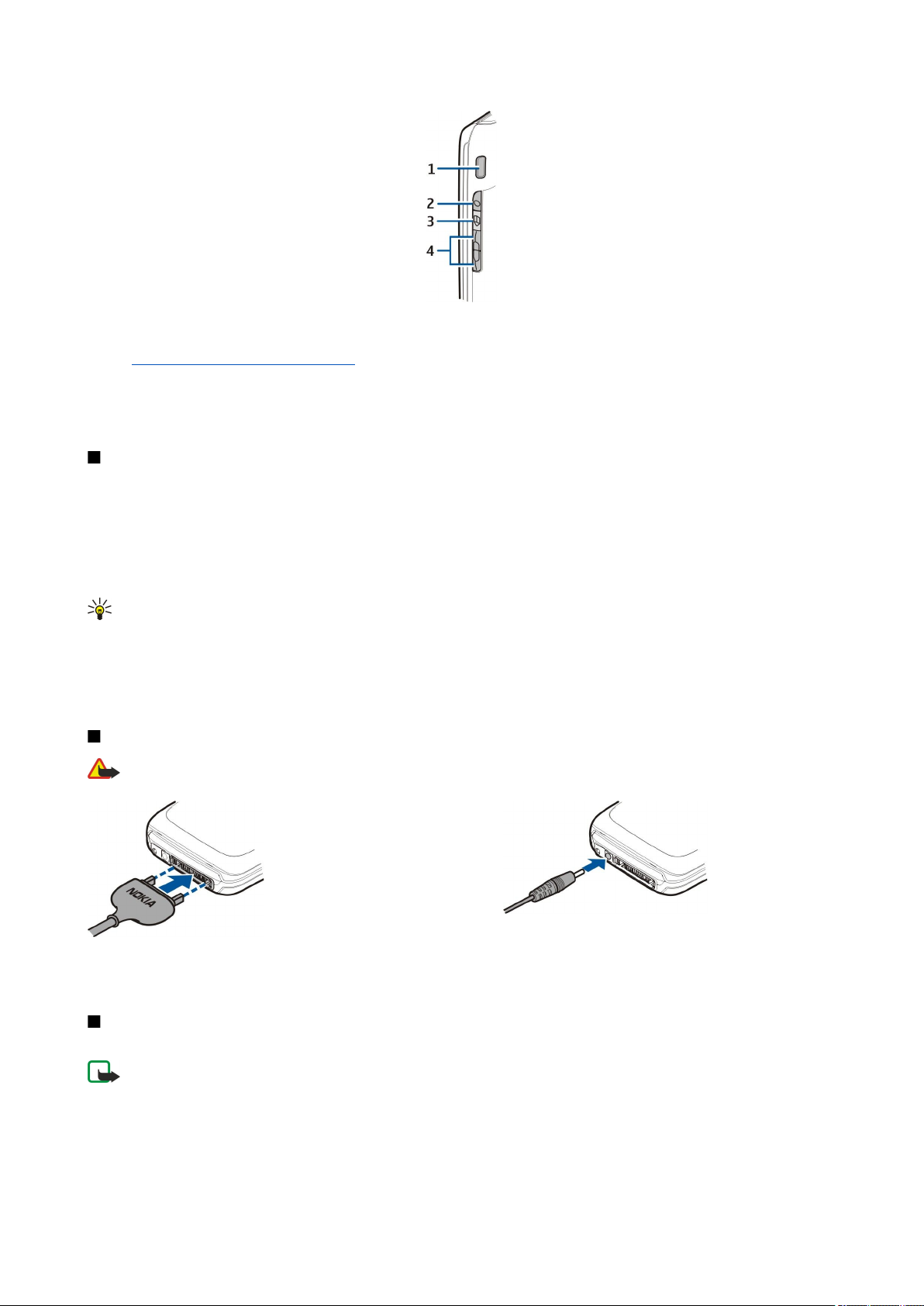
N o ţ i u n i d e b a z ă
1 — Difuzorul încorporat
2 — Tasta Voce. Apăsaţi tasta voce pentru a accesa Recorder. Apăsaţi şi menţineţi apăsată tasta voce pentru a utiliza comenzile
vocale. A se vedea „Comenzi vocale”, pag. 33.
3 — Tasta Editare. Apăsaţi tasta de editare pentru a deschide o listă de comenzi de editare a textului.
4 — Taste de volum. Pentru a regla volumul sonor, apăsaţi tastele de volum.
Pentru a găsi eticheta modelului, scoteţi capacul acumulatorului şi acumulatorul.
Blocarea tastaturii
Când este activată blocarea tastaturii, efectuarea de apeluri către numărul oficial de urgenţă programat în aparatul Dvs. poate
fi posibilă.
Blocaţi tastele pentru a evita apăsările accidentale ale tastelor.
Pentru a bloca tastatura în modul de aşteptare, închideţi capacul glisant şi selectaţi Da atunci când se afişează Blocaţi
tastatura?. Pentru a bloca tastele atunci când capacul glisant este închis, apăsaţi scurt tasta de alimentare şi selectaţi Blocare
tastatură. Pentru a debloca tastatura, deschideţi capacul glisant sau apăsaţi tasta de selecţie stânga şi *.
Indicaţie: Pentru a bloca tastatura din Meniu sau dintr-o aplicaţie deschisă, apăsaţi scurt tasta de pornire şi selectaţi
Blocare tastatură. Pentru a debloca, deschideţi capacul glisant sau apăsaţi tasta de selecţie stânga şi *.
Dacă aparatul este blocat, efectuarea de apeluri către numărul oficial de urgenţă programat în aparatul Dvs. poate fi posibilă.
De asemenea, puteţi bloca aparatul din modul de aşteptare utilizând codul de blocare. Apăsaţi tasta de pornire, selectaţi Blocare
telefon şi introduceţi codul de blocare. Codul implicit de blocare este 12345. Pentru deblocare, apăsaţi scurt tasta de selecţie
stânga, introduceţi codul Dvs. de blocare şi apăsaţi pe tasta de derulare.
Conectori
Avertizare: Când utilizaţi setul cu cască, abilitatea Dvs. de a auzi sunetele din exterior poate fi redusă. Nu utilizaţi setul
cu cască dacă acest lucru vă poate periclita siguranţa.
Conector Pop-Port pentru set cu cască şi alte
accesorii
Conector pentru încărcător
Antena
Aparatul Dvs. dispune de antene interne.
Observaţie: Ca şi în cazul oricărui aparat de emisie radio, nu atingeţi în mod inutil antena în timpul utilizării acesteia.
De exemplu, nu atingeţi antena telefonului mobil în timpul unei convorbiri telefonice. Contactul cu antena care emite
sau primeşte semnale afectează calitatea convorbirii şi poate provoca funcţionarea aparatului la un nivel de consum
mai ridicat decât este necesar în mod normal şi poate reduce durata de viaţă a acumulatorului.
© 2007 Nokia. Toate drepturile rezervate. 12
Page 13
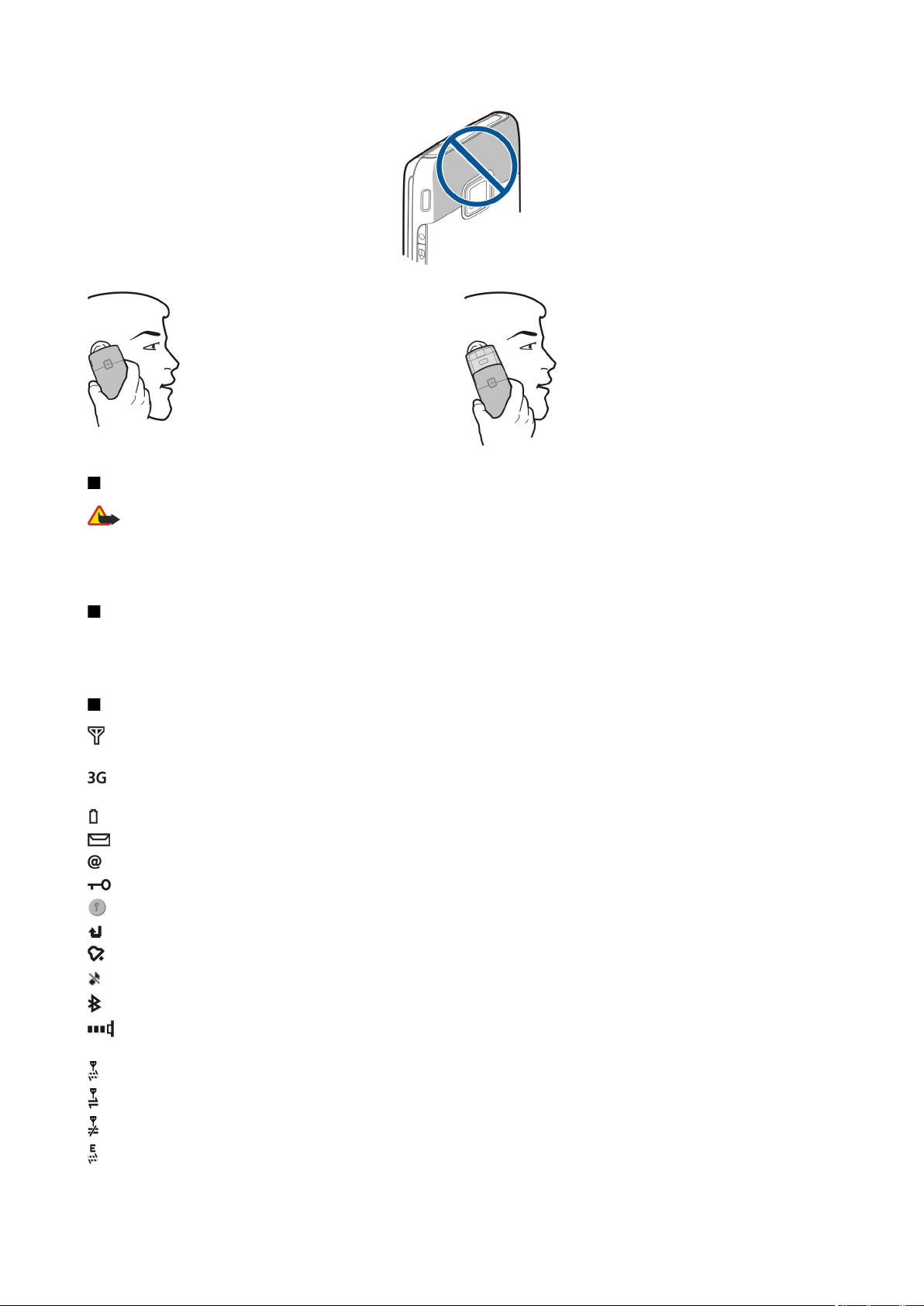
N o ţ i u n i d e b a z ă
Imaginea arată poziţia normală de utilizare a aparatului la ureche, pentru apelurile vocale.
Reglarea volumului
Avertizare: Nu ţineţi aparatul la ureche atunci când utilizaţi difuzorul, deoarece volumul sonor poate fi extrem de
puternic.
Pentru a regla volumul în timpul unei convorbiri, apăsaţi tastele de volum.
Pentru a regla volumul în timp ce utilizaţi difuzorul, apăsaţi tastele de volum.
Despre afişaj
Este posibil ca pe ecran să apară un număr redus de puncte lipsă, decolorate sau luminoase. Aceasta este o caracteristică a
acestui tip de afişaj. Unele afişaje ar putea conţine pixeli sau puncte care rămân active sau inactive. Acest lucru este normal şi
nu reprezintă un defect.
Indicatori pe afişaj
Aparatul este utilizat într-o reţea GSM. Bara de lângă pictogramă indică puterea semnalului de reţea în locul în care vă aflaţi.
Cu cât bara este mai lungă, cu atât semnalul este mai puternic.
Aparatul este utilizat într-o reţea UMTS (serviciu de reţea). Bara de lângă pictogramă indică puterea semnalului de reţea în
locul în care vă aflaţi. Cu cât bara este mai lungă, cu atât semnalul este mai puternic.
Nivelul de încărcare a acumulatorului. Cu cât bara este mai lungă, cu atât acumulatorul este mai încărcat.
Aveţi unul sau mai multe mesaje necitite în dosarul Căsuţă intrare din Mesaje.
Aţi primit un mesaj e-mail nou în căsuţa poştală de la distanţă.
Tastatura aparatului este blocată.
Aparatul este blocat.
Aveţi unul sau mai multe apeluri nepreluate.
O alarmă este activă.
Aţi selectat profilul silenţios şi aparatul nu va suna la primirea unui apel sau a unui mesaj.
Conexiunea Bluetooth este activă.
O conexiune în infraroşu este activă. Dacă indicatorul clipeşte, aparatul Dvs. încearcă să se conecteze la alt aparat sau
conexiunea s-a întrerupt.
Este disponibilă o conexiune GPRS pentru transmisii de date sub formă de pachete.
O conexiune GPRS pentru transmisii de date sub formă de pachete este activă.
O conexiune GPRS pentru transmisii de date sub formă de pachete este în aşteptare.
Este disponibilă o conexiune EGPRS pentru transmisii de date sub formă de pachete.
© 2007 Nokia. Toate drepturile rezervate. 13
Page 14
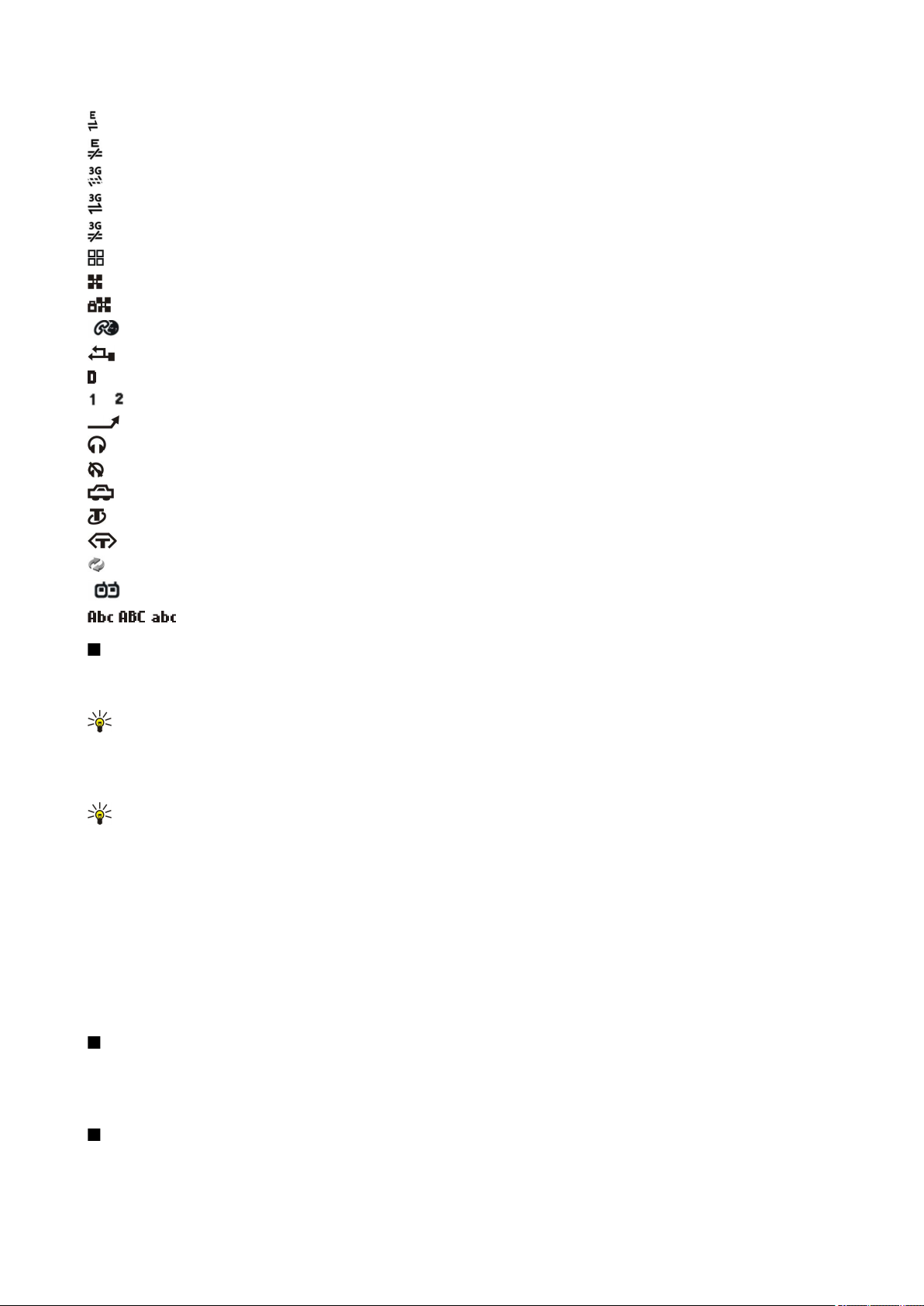
N o ţ i u n i d e b a z ă
O conexiune EGPRS este activă.
O conexiune EGPRS pentru transmisii de date sub formă de pachete este în aşteptare.
Este disponibilă o conexiune UMTS pentru transmisii de date sub formă de pachete.
O conexiune UMTS pentru transmisii de date sub formă de pachete este activă.
O conexiune UMTS pentru transmisii de date sub formă de pachete este în aşteptare.
Aţi setat aparatul să scaneze reţele LAN fără fir, iar o reţea LAN fără fir este disponibilă.
Este activă o conexiune LAN fără fir într-o reţea care nu este criptată.
Este activă o conexiune LAN fără fir într-o reţea care este criptată.
Aparatul este înregistrat la un server SIP şi puteţi efectua Apeluri Internet.
Aparatul Dvs. este conectat la un calculator printr-un cablu de date USB.
Este activ un apel de date.
şi Indică linia telefonică pe care aţi selectat-o, dacă sunteţi abonat la două linii telefonice (serviciu de reţea).
Toate apelurile sunt retransmise către un alt număr.
La aparat este conectat un set cu cască.
Conexiunea cu un set cu cască cu conectivitate Bluetooth s-a întrerupt.
La aparat este conectat un set auto fără comenzi manuale.
La aparat este conectat un dispozitiv inductiv.
La aparat este conectat un Telefon ptr. text.
Aparatul Dvs. execută o sincronizare.
Aveţi o conexiune Apasă şi Vorbeşte în desfăşurare.
, , Indicatori pentru modul caracter selectat.
Ajutor şi Tutorial
Puteţi găsi răspunsuri la întrebări în timp ce utilizaţi aparatul chiar dacă nu aveţi la îndemână ghidul de utilizare, deoarece
aparatul Dvs. include atât mesaje de ajutor specifice activităţilor, cât şi o aplicaţie Tutorial.
Indicaţie: Specifice activităţilor înseamnă că instrucţiunile pot fi accesate din listele de Opţiuni.
Sistemul de ajutor al aparatului
Pentru a citi instrucţiunile privind ecranul curent al aplicaţiei deschise, selectaţi Opţiuni > Ajutor.
Indicaţie: De asemenea, puteţi selecta Meniu > Ajutor > Ajutor pentru a parcurge Subiecte de ajutor şi a efectua
căutări.
În Ajutor, puteţi să selectaţi categoriile pentru care doriţi să vedeţi instrucţiunile. Selectaţi o categorie, cum ar fi Mesaje, şi apăsaţi
pe tasta de derulare pentru a vedea ce instrucţiuni (subiecte de ajutor) sunt disponibile. În timp ce citiţi subiectul, derulaţi la
stânga sau la dreapta pentru a vedea celelalte subiecte din acea categorie.
În timp ce citiţi instrucţiunile, apăsaţi şi menţineţi apăsată tasta meniu pentru a comuta între funcţia de ajutor şi aplicaţia
deschisă în fundal.
Tutorial
Tutorialul furnizează informaţii despre aparat şi vă arată cum să îl utilizaţi.
Pentru a accesa tutorialul din meniu, selectaţi Meniu > Ajutor > Tutorial şi deschideţi secţiunea pe care doriţi să o vizualizaţi.
Nokia PC Suite
Puteţi instala Nokia PC Suite de pe CD-ROM sau de pe Internet. Nokia PC Suite poate fi utilizat numai sub Windows 2000 şi
Windows XP. Cu Nokia PC Suite, puteţi face copii de siguranţă, puteţi sincroniza aparatul cu un calculator compatibil, puteţi muta
fişiere de pe aparat pe un calculator compatibil şi invers sau puteţi utiliza aparatul ca modem.
Informaţii despre asistenţă şi despre contactarea Nokia
Vizitaţi www.nokia.com/support sau pagina locală de Internet Nokia pentru a accesa cea mai recentă versiune a acestui ghid,
informaţii adiţionale, fişiere de descărcat şi servicii pentru produsul Dvs. Nokia.
© 2007 Nokia. Toate drepturile rezervate. 14
Page 15
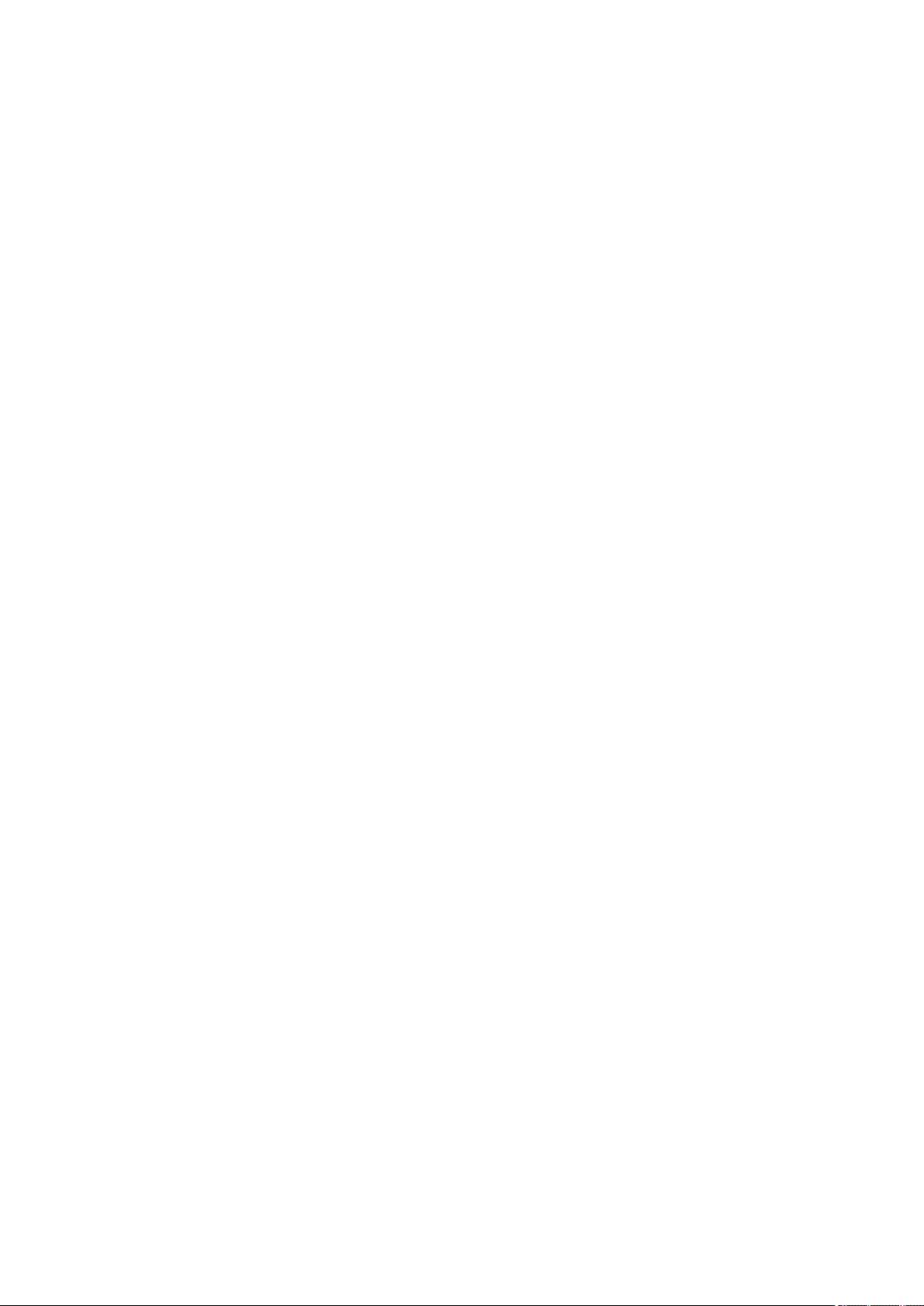
N o ţ i u n i d e b a z ă
Din pagina Internet obţineţi informaţii despre utilizarea produselor şi serviciilor Nokia. Dacă este necesar să contactaţi asistenţa
pentru clienţi, verificaţi lista centrelor de contact Nokia locale de la adresa www.nokia.com/customerservice.
Pentru servicii de întreţinere, apelaţi la cel mai apropiat centru de asistenţă tehnică Nokia, de la adresa www.nokia.com/
repair.
© 2007 Nokia. Toate drepturile rezervate. 15
Page 16
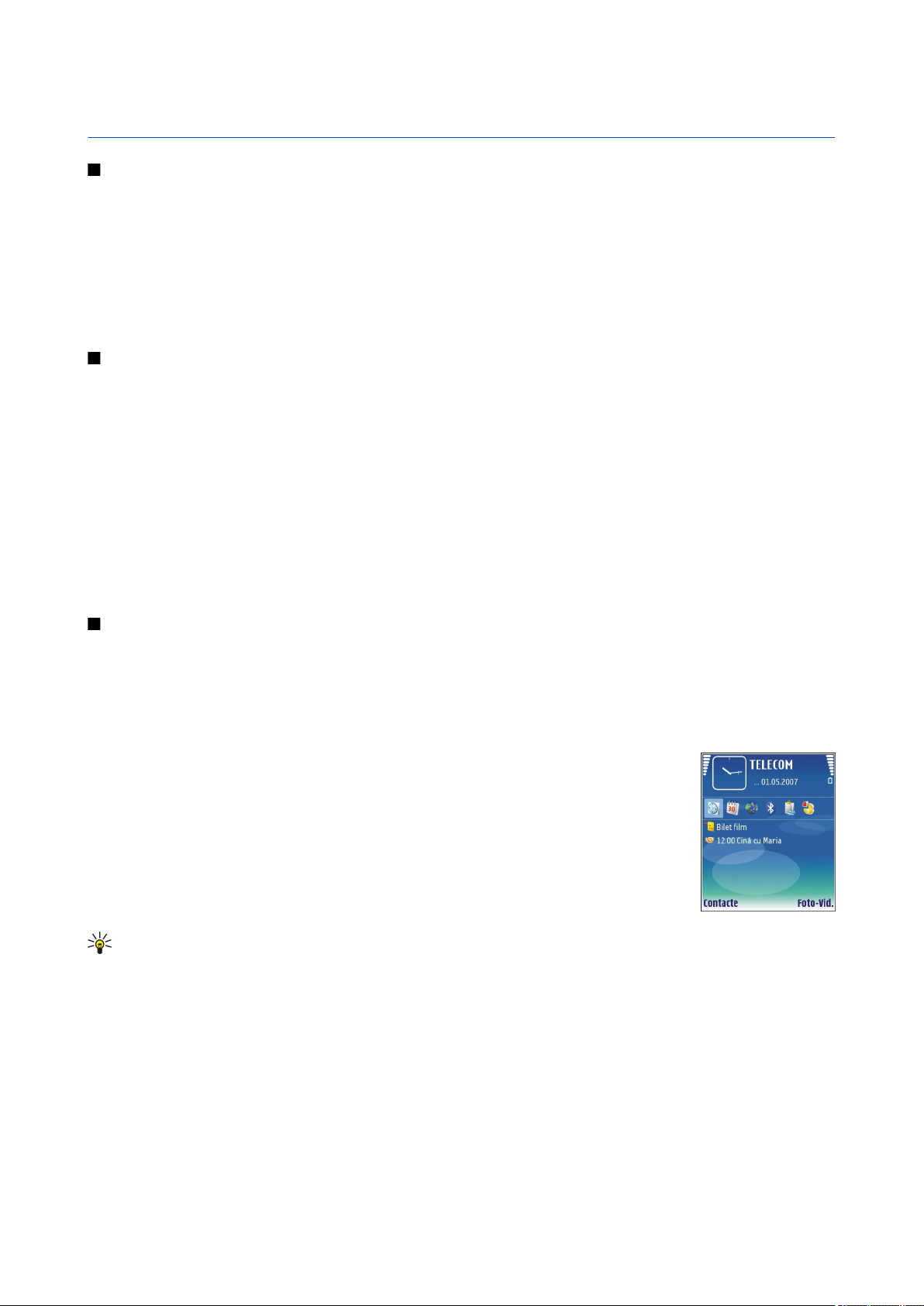
2. Informaţii de bază despre aparatul Dvs.
Tasta Meniu şi tasta de derulare
Pentru a accesa aplicaţiile din aparatul Dvs., apăsaţi tasta Meniu în modurile de aşteptare. Pentru a reveni la Meniu dintr-o
aplicaţie, lăsând aplicaţia deschisă în fundal, apăsaţi tasta Meniu. Apăsaţi şi menţineţi apăsată tasta Meniu pentru a vedea o
listă a aplicaţiilor active şi pentru a comuta între ele. Rularea aplicaţiilor în fundal creşte consumul de energie din acumulator
şi reduce durata de viaţă a acestuia.
În acest ghid al utilizatorului, „selectaţi Meniu” se referă la apăsarea tastei Meniu.
Utilizaţi tasta de derulare pentru a derula şi efectua selecţii. Cu tasta de derulare, puteţi derula sus, jos, stânga şi dreapta în
Meniu, în diverse aplicaţii sau liste. De asemenea, puteţi apăsa pe tasta de derulare pentru a accesa aplicaţii, fişiere sau edita
setări.
Funcţiile capacului glisant
Aparatul dvs. dispune de un capac glisant, care poate fi utilizat în două moduri: pentru a bloca şi debloca tastatura şi pentru a
administra apelurile.
Pentru a bloca tastatura cu ajutorul capacului glisant, închideţi capacul glisant şi selectaţi Da atunci când se afişează Blocaţi
tastatura?. Pentru a o debloca, deschideţi capacul.
Pentru a prelua un apel cu ajutorul capacului glisant, deschideţi capacul. Pentru a termina apelul, închideţi capacul. Dacă doriţi
să închideţi capacul în timpul unui apel dar nu doriţi să terminaţi apelul, apăsaţi tasta de selecţie stânga şi închideţi capacul în
decurs de câteva secunde.
Pentru a respinge un apel recepţionat, închideţi capacul. Dacă funcţia Apel în aşteptare este activată şi aveţi un apel activ şi un
apel în aşteptare, închiderea capacului nu respinge apelul în aşteptare.
Pentru a anula o încercare de apelare, închideţi capacul.
Închiderea capacului glisant nu influenţează apelurile de date, apelurile fax, sau conexiunile în infraroşu şi Bluetooth.
Moduri de aşteptare
Aparatul Dvs. are două moduri de aşteptare: mod aşteptare activ şi mod aşteptare.
Modul de aşteptare activ
După ce aţi pornit aparatul şi acesta este pregătit pentru utilizare, dar nu aţi introdus niciun caracter şi nu aţi făcut alte selecţii,
aparatul este în modul de aşteptare activ. În modul de aşteptare activ puteţi să vizualizaţi furnizorul de servicii şi reţeaua, diferiţi
indicatori precum cei pentru alarme, şi aplicaţiile la care doriţi acces rapid.
Pentru a selecta aplicaţiile la care doriţi acces din modul de aşteptare activ, selectaţi Meniu >
Instrum. > Setări > Telefon > Mod de aşteptare > Apl.mod aştept. activ. Alegeţi diverse setări de
comenzi rapide şi apăsaţi pe tasta de derulare. Alegeţi aplicaţia dorită şi apăsaţi pe tasta de derulare.
Pentru a selecta aplicaţiile suplimentare afişate în modul de aşteptare activ, selectaţi Meniu >
Instrum. > Setări > Telefon > Prog. aux. în aşt. act.. Chiar dacă dezactivaţi notificările active din modul
de aşteptare activ pentru apeluri şi mesaje pierdute, notificarea implicită le va afişa totuşi. Aplicaţiile
suplimentare disponibile pot varia.
Pentru a utiliza modul de aşteptare simplu, selectaţi Meniu > Instrum. > Setări > Telefon > Mod de
aşteptare > Mod aşteptare activ > Dezactivat.
Indicaţie: În modul de aşteptare activ puteţi şi să vizualizaţi mesajele dintr-un dosar de mesaje precum căsuţa de
intrare sau căsuţa poştală. Selectaţi Meniu > Instrum. > Setări > Telefon > Mod de aşteptare şi dosarele din Căs.
poşt. în aşt. act..
Modul de aşteptare
În modul de aşteptare puteţi vedea diverse informaţii, precum furnizorul de servicii, ora şi diferiţi indicatori, precum cei pentru
alarme. Comenzile rapide ale tastei de derulare nu sunt disponibile în modul de aşteptare activ, în care tasta de derulare este
utilizată de obicei pentru derularea normală.
Comenzi rapide în modul de aşteptare
Pentru a vedea numerele formate cel mai recent, apăsaţi tasta de apelare. Selectaţi un număr sau un nume şi apăsaţi din nou
tasta de apelare pentru a apela numărul.
Pentru a apela căsuţa poştală vocală (serviciu de reţea), apăsaţi şi menţineţi apăsată tasta 1.
Pentru a vizualiza informaţiile din agendă, derulaţi la dreapta.
© 2007 Nokia. Toate drepturile rezervate. 16
Page 17
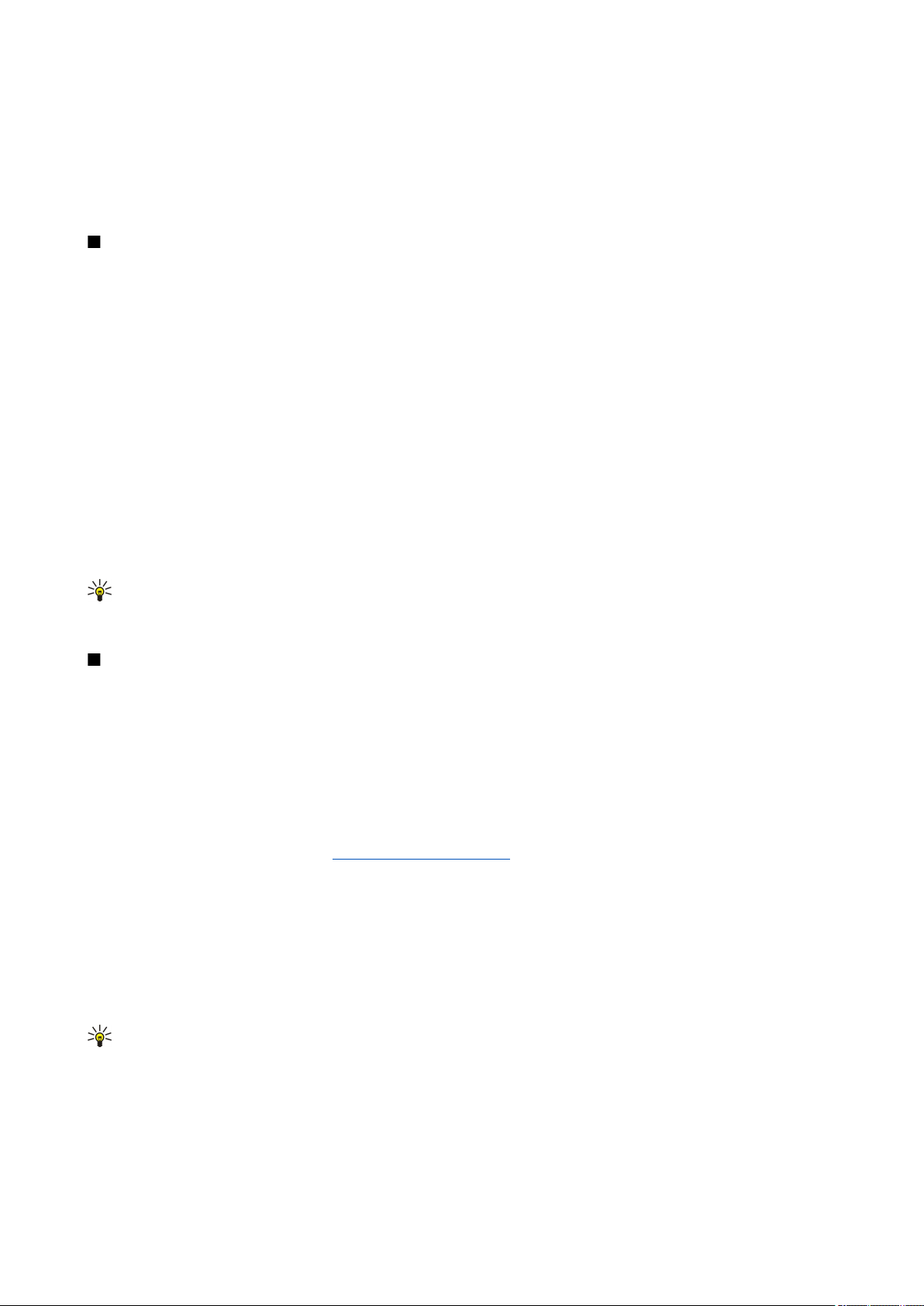
I n f o r m a ţ i i d e b a z ă d e s p r e a p a r a t u l D v s .
Pentru a scrie şi a expedia mesaje text, derulaţi la stânga.
Pentru a schimba profilul, apăsaţi scurt tasta de pornire/oprire, selectaţi profilul dorit şi apăsaţi pe tasta de derulare pentru a
activa profilul.
Pentru a deschide Servicii şi pentru a vă conecta la Internet, apăsaţi şi menţineţi apăsat 0.
Pentru a modifica aceste comenzi rapide, selectaţi Meniu > Instrum. > Setări > Telefon > Mod de aşteptare.
Meniu
Meniu reprezintă punctul de la care puteţi deschide toate aplicaţiile din aparat sau de pe cartela de memorie. Meniu conţine
aplicaţii şi dosare, care sunt grupuri de aplicaţii similare. Utilizaţi tasta de derulare pentru a derula în sus şi jos pe ecran.
Aplicaţiile pe care le-aţi instalat sunt memorate, în mod implicit, în dosarul Instalări.
Pentru a deschide o aplicaţie, derulaţi până la aceasta şi apăsaţi tasta de derulare.
Pentru a vizualiza aplicaţiile dintr-o listă, selectaţi Opţiuni > Schimbare ecran > Listă. Pentru a reveni la afişarea pe coloane,
selectaţi Opţiuni > Schimbare ecran > Grilă.
Pentru a vizualiza spaţiul ocupat în memorie de diferite aplicaţii şi date memorate în aparat sau pe cartela de memorie şi pentru
a afla cât spaţiu liber se află în memorie, selectaţi Opţiuni > Detalii memorie şi memoria.
Pentru a rearanja dosarul, alegeţi aplicaţia pe care doriţi să o mutaţi şi selectaţi Opţiuni > Mutare. Lângă aplicaţie va fi plasat
un marcaj de selectare. Derulaţi până la o locaţie nouă şi selectaţi OK.
Pentru a muta o aplicaţie într-un alt dosar, derulaţi până la aplicaţia pe care doriţi să o mutaţi într-un alt dosar şi selectaţi
Opţiuni > Mutare în dosar, noul dosar şi OK.
Pentru a descărca aplicaţii de pe Internet, selectaţi Opţiuni > Preluări aplicaţii.
Pentru a crea un nou dosar, selectaţi Opţiuni > Dosar nou. Nu puteţi crea dosare în dosare.
Pentru a redenumi un nou dosar, selectaţi Opţiuni > Redenumire.
Indicaţie: Pentru a comuta între mai multe aplicaţii deschise, apăsaţi şi menţineţi apăsată tasta meniu. Se deschide
fereastra de comutare între aplicaţii şi sunt afişate aplicaţiile deschise. Alegeţi o aplicaţie şi apăsaţi pe tasta de derulare
pentru a comuta la aceasta.
Acţiuni comune mai multor aplicaţii
Puteţi găsi următoarele acţiuni în mai multe aplicaţii:
Pentru a schimba profilul, opri sau bloca aparatul, apăsaţi scurt tasta de pornire.
Pentru a memora un fişier, selectaţi Opţiuni > Memorare. Există diverse opţiuni de memorare, în funcţie de aplicaţia pe care o
utilizaţi.
Pentru a expedia un fişier, selectaţi Opţiuni > Expediere. Puteţi expedia un fişier într-un mesaj e-mail sau multimedia, sau
puteţi utiliza conexiunea în infraroşu sau Bluetooth.
Pentru a tipări pe o imprimantă compatibilă, selectaţi Opţiuni > Opţiuni de imprimare > Imprimare. Puteţi previzualiza
articolele pe care doriţi să lă tipăriţi, sau puteţi edita aspectul imaginilor tipărite. Înainte de a putea tipări, trebuie să definiţi o
imprimantă compatibilă cu aparatul dvs.
Pentru a copia, apăsaţi şi menţineţi apăsată tasta de editare şi selectaţi textul cu tasta de derulare. Apăsaţi şi menţineţi apăsată
tasta de editare şi selectaţi Copiere. Pentru inserare, alegeţi locul unde doriţi să inseraţi textul, apăsaţi şi menţineţi apăsată
tasta de editare şi selectaţi Inserare. Este posibil să nu puteţi utiliza această funcţie în aplicaţii cum ar fi Documents ce au
propriile comenzi de copiere şi inserare.
Pentru a şterge un fişier, apăsaţi tasta de ştergere sau selectaţiOpţiuni > Ştergere.
Pentru a selecta anumite articole, cum ar fi mesaje, fişiere sau contacte, derulaţi sus, jos, stânga sau dreapta pentru a evidenţia
articolul pe care doriţi să-l selectaţi. Selectaţi Opţiuni > Marcare/Anul. marc. > Marcare pentru a alege un articol sau Opţiuni >
Marcare/Anul. marc. > Marcare în totalitate pentru a le alege pe toate.
Indicaţie: Pentru a alege aproape toate articolele, selectaţi mai întâi Opţiuni > Marcare/Anul. marc. > Marcare în
totalitate, apoi selectaţi articolele nedorite şi Opţiuni > Marcare/Anul. marc. > Anulare marcaj.
Pentru a selecta un obiect (de exemplu un fişier ataşat unui document) derulaţi la obiect astfel încât marcatorii pătraţi să
încadreze obiectul.
A se vedea „Tipărire”, pag. 61.
© 2007 Nokia. Toate drepturile rezervate. 17
Page 18
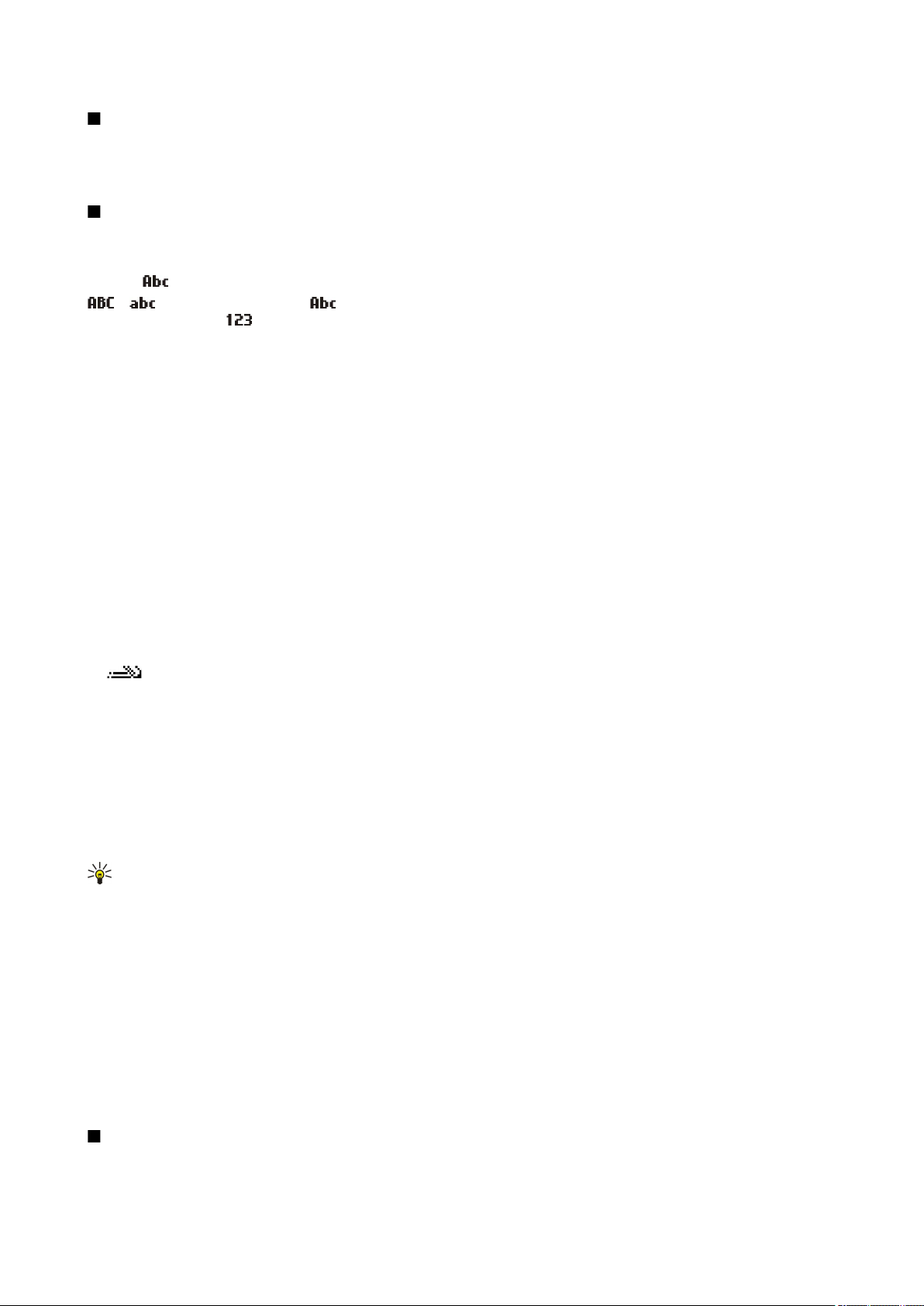
I n f o r m a ţ i i d e b a z ă d e s p r e a p a r a t u l D v s .
Instalarea aplicaţiilor
Puteţi utiliza Nokia PC Suite pentru a instala aplicaţii. Nokia PC Suite transferă fişierele de instalare pe aparatul dvs. şi porneşte
automat instalarea. Puteţi, de asemenea, descărca orice fişiere de instalare de pe Internet, caz în care instalarea va porni în mod
automat. Dacă instalarea nu porneşte automat, căutaţi şi selectaţi fişierul de instalare pe aparat şi apăsaţi tasta de derulare.
Scrierea textului
Modul tradiţional de introducere a textului
Simbolul este afişat în partea din dreapta sus a ecranului când scrieţi text utilizând modul tradiţional de introducere.
şi indică tipul de litere ales. indică faptul că prima literă a propoziţiei este majusculă, iar celelate vor fi scrise
automat cu litere mici. indică modul de scriere cu numere.
• Apăsaţi în mod repetat tasta numerică 1–9, până la afişarea caracterului dorit. Pentru tasta numerică sunt disponibile mai
multe caractere decât cele tipărite pe tastă.
• Pentru a introduce un număr, apăsaţi şi menţineţi apăsată tasta numerică.
• Pentru a comuta între modul de scriere cu litere şi modul de scriere cu numere, apăsaţi şi menţineţi apăsată tasta #.
• Dacă litera următoare se află pe aceeaşi tastă ca şi cea curentă, aşteptaţi până când apare cursorul şi introduceţi litera
respectivă.
• Pentru a şterge un caracter, apăsaţi tasta de ştergere. Pentru a şterge mai multe caractere, apăsaţi şi menţineţi apăsată tasta
de ştergere.
• Pentru a accesa cele mai frecvente semne de punctuaţie, apăsaţi tasta 1. Apăsaţi 1 în mod repetat pentru a ajunge la semnul
de punctuaţie dorit. Apăsaţi * pentru a deschide o listă de caractere speciale. Utilizaţi tasta de derulare pentru a parcurge
lista şi selectaţi un caracter.
• Pentru a introduce un spaţiu, apăsaţi 0. Pentru a muta cursorul pe rândul următor, apăsaţi de trei ori 0.
• Pentru a comuta între scrierea cu litere mari şi scrierea cu litere mici, apăsaţi #.
Modul de introducere a textului cu funcţia de predicţie
1. Pentru a activa modul de introducere a textului cu funcţia de predicţie, apăsaţi tasta de editare şi selectaţi Text predictiv
activat. Aceasta activează modul de introducere a textului cu funcţia de predicţie pentru toate editoarele din aparat. Simbolul
este afişat în partea din dreapta sus a ecranului când scrieţi text utilizând modul de introducere a textului cu funcţia
de predicţie.
2. Pentru a introduce cuvântul dorit, apăsaţi 2–9. Apăsaţi fiecare tastă o singură dată pentru o literă.
3. După ce aţi terminat de scris cuvântul corect, pentru a-l confirma, derulaţi dreapta sau apăsaţi 0 pentru a adăuga un spaţiu.
În cazul în care cuvântul nu este corect, apăsaţi în mod repetat * pentru a vedea pe rând cuvintele identificate de dicţionar.
Dacă după cuvânt este afişat caracterul ?, cuvântul pe care doriţi să îl scrieţi nu se află în dicţionar . Pentru a adăuga un cuvânt
în dicţionar, selectaţi Scriere, introduceţi cuvântul (maximum 32 litere) folosind modul tradiţional de introducere a textului
şi selectaţi OK. Cuvântul este adăugat în dicţionar. Dacă dicţionarul este plin, un nou cuvânt va înlocui cel mai vechi cuvânt
adăugat.
4. Începeţi să scrieţi cuvântul următor.
Indicaţie: Pentru a activa sau dezactiva modul de introducere a textului cu funcţia de predicţie, apăsaţi rapid de două
ori #.
Scrieţi prima parte a cuvântului compus şi, pentru a-l confirma, derulaţi dreapta. Scrieţi a doua parte a cuvântului compus.
Pentru a termina de introdus cuvântul compus, apăsaţi 0 pentru a adăuga un spaţiu.
Pentru a dezactiva modul de introducere a textului cu funcţia de predicţie pentru toate editoarele din aparat, apăsaţi tasta de
editare şi selectaţi Text predictiv > Oprit.
Copierea textului în clipboard
1. Pentru a selecta litere şi cuvinte, apăsaţi şi menţineţi apăsată tasta de editare. Pentru a evidenţia cuvântul, fraza sau rândul
din text pe care doriţi să îl copiaţi, derulaţi simultan în direcţia necesară. Pe măsură ce deplasaţi cursorul, textul este
evidenţiat.
2. Pentru a copia textul în clipboard, menţinând apăsată tasta de editare, selectaţi Copiere. Pentru a introduce text într-un
document, apăsaţi şi menţineţi apăsată tasta de editare şi selectaţi Inserare.
Schimbarea limbii de scriere
Când scrieţi text, puteţi schimba limba de scriere. De exemplu, dacă apăsaţi în mod repetat tasta 6 pentru a ajunge la un anumit
caracter, schimbând limba de scriere veţi avea acces la mai multe caractere, într-o ordine diferită.
© 2007 Nokia. Toate drepturile rezervate. 18
Page 19
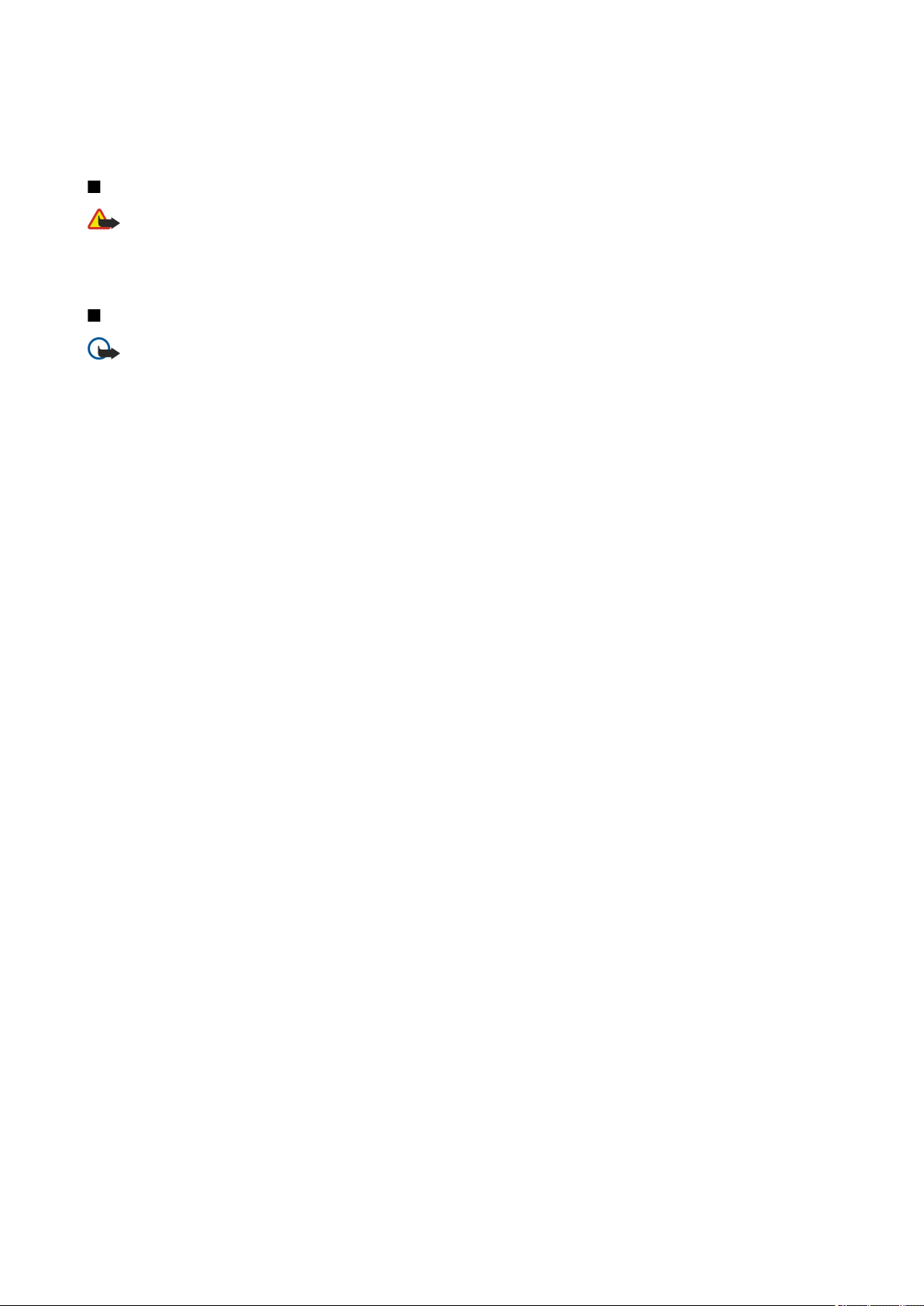
I n f o r m a ţ i i d e b a z ă d e s p r e a p a r a t u l D v s .
Dacă scrieţi text utilizând un alt alfabet decât cel latin şi doriţi să introduceţi caractere latine, de exemplu adrese de e-mail sau
adrese Internet, puteţi schimba limba de scriere. Pentru a schimba limba de scriere, apăsaţi tasta de editare, selectaţi Limba de
scriere şi o limbă de scriere ce utilizează caractere latine.
Reglarea volumului
Avertizare: Nu ţineţi aparatul la ureche atunci când utilizaţi difuzorul, deoarece volumul sonor poate fi extrem de
puternic.
Pentru a regla volumul în timpul unei convorbiri, apăsaţi tastele de volum.
Pentru a regla volumul în timp ce utilizaţi difuzorul, apăsaţi tastele de volum.
Profiluri
Important: În profilul deconectat nu puteţi efectua sau primi apeluri şi nu puteţi folosi nici o funcţie care necesită
acoperire în reţeaua mobilă. Este posibil să puteţi, totuşi, efectua apeluri către numerele de urgenţă programate în
aparatul Dvs. Pentru a putea efectua apeluri, trebuie să activaţi, mai întâi, funcţiile telefonului schimbând profilurile.
Dacă aparatul a fost blocat, introduceţi codul de blocare.
Selectaţi Meniu > Instrumente > Profiluri.
Puteţi modifica şi personaliza sunete de apel, tonuri şi alte sunete pentru diferite evenimente, medii sau grupuri de apelanţi.
Pentru a personaliza un profil, derulaţi până la profilul dorit din listă şi selectaţi Opţiuni > Personalizare.
Definiţi următoarele setări:
• Sunet de apel — Selectaţi un sunet de apel din listă sau selectaţi Preluări tonuri pentru a deschide un dosar cu marcaje ce
conţine o listă de marcaje pentru preluarea sunetelor utilizând browserul. Pentru a asculta sunetul selectat, selectaţi
Redare. Dacă sunt active alternativ două linii telefonice, puteţi specifica un sunet de apel pentru fiecare linie.
• Sunet de apel video — Selectaţi un sunet de apel pentru apeluri video.
• Pronun.nume apelant — Activaţi funcţia de sunet de apel text-în-pronunţare. Când un contact din lista Dvs. de contacte vă
apelează, aparatul emite un sunet de apel ce reprezintă combinaţia dintre numele contactului pronunţat şi sunetul de apel
selectat.
• Tip sunet de apel — Selectaţi tipul sunetului de apel.
• Volum sonerie — Selectaţi nivelul de volum pentru sunetul de apel.
• Ton alertă mesaj — Selectaţi un sunet pentru mesajele text recepţionate.
• Ton alertă e-mail — Selectaţi un sunet pentru mesajele e-mail recepţionate.
• Alertă vibrare — Selectaţi dacă doriţi ca aparatul să vibreze când primiţi un apel.
• Tonuri tastatură — Setaţi nivelul de volum al sunetelor pentru tastatura aparatului.
• Tonuri de avertizare — Activaţi sau dezactivaţi sunetele de avertizare.
• Alertă pentru — Puteţi seta aparatul să sune numai la apelurile de la numerele de telefon ce aparţin unui grup selectat de
contacte. Apelurile telefonice din afara grupului respectiv au o alertă silenţioasă.
• Nume profil — Puteţi denumi un nou profil sau redenumi un profil existent. Profilurile General şi Deconectat nu pot fi
redenumite.
Profilul Deconectat împiedică pornirea accidentală a aparatului, expedierea sau recepţionarea mesajelor sau utilizarea
Bluetooth; de asemenea, închide toate conexiunile Internet ce ar putea fi active în momentul selectării profilului.
Pentru a modifica un profil, derulaţi până la profilul dorit din listă şi selectaţi Opţiuni > Activare.
Pentru a crea un nou profil, selectaţi Opţiuni > Creare profil şi definiţi setările.
Selectarea sunetelor de apel
Pentru a seta un sunet de apel, alegeţi un profil şi selectaţi Opţiuni > Personalizare > Sunet de apel. Selectaţi un sunet de apel
din listă sau selectaţi Preluări tonuri pentru a deschide un dosar cu marcaje ce conţine o listă de marcaje pentru preluarea
sunetelor utilizând browserul. Toate sunetele preluate sunt memorate în Galerie.
Pentru a reda un sunet de apel numai pentru un grup selectat de contacte, alegeţi un profil, selectaţi Opţiuni > Personalizare >
Alertă pentru şi grupul dorit. Apelurile telefonice din afara grupului respectiv au o alertă silenţioasă.
Pentru a căuta un sunet pentru mesaje, alegeţi un profil şi selectaţi Opţiuni > Personalizare > Ton alertă mesaj.
Pentru a asculta un sunet selectat, selectaţi sunetul din listă şi aşteptaţi redarea sunetului.
Schimbarea setărilor pentru accesorii
Alegeţi un accesoriu şi selectaţi Opţiuni > Deschidere.
Schimbaţi profilul implicit pentru accesoriu.
Pentru a modifica setările pentru accesorii, selectaţi un accesoriu şi Opţiuni > Deschidere.
© 2007 Nokia. Toate drepturile rezervate. 19
Page 20
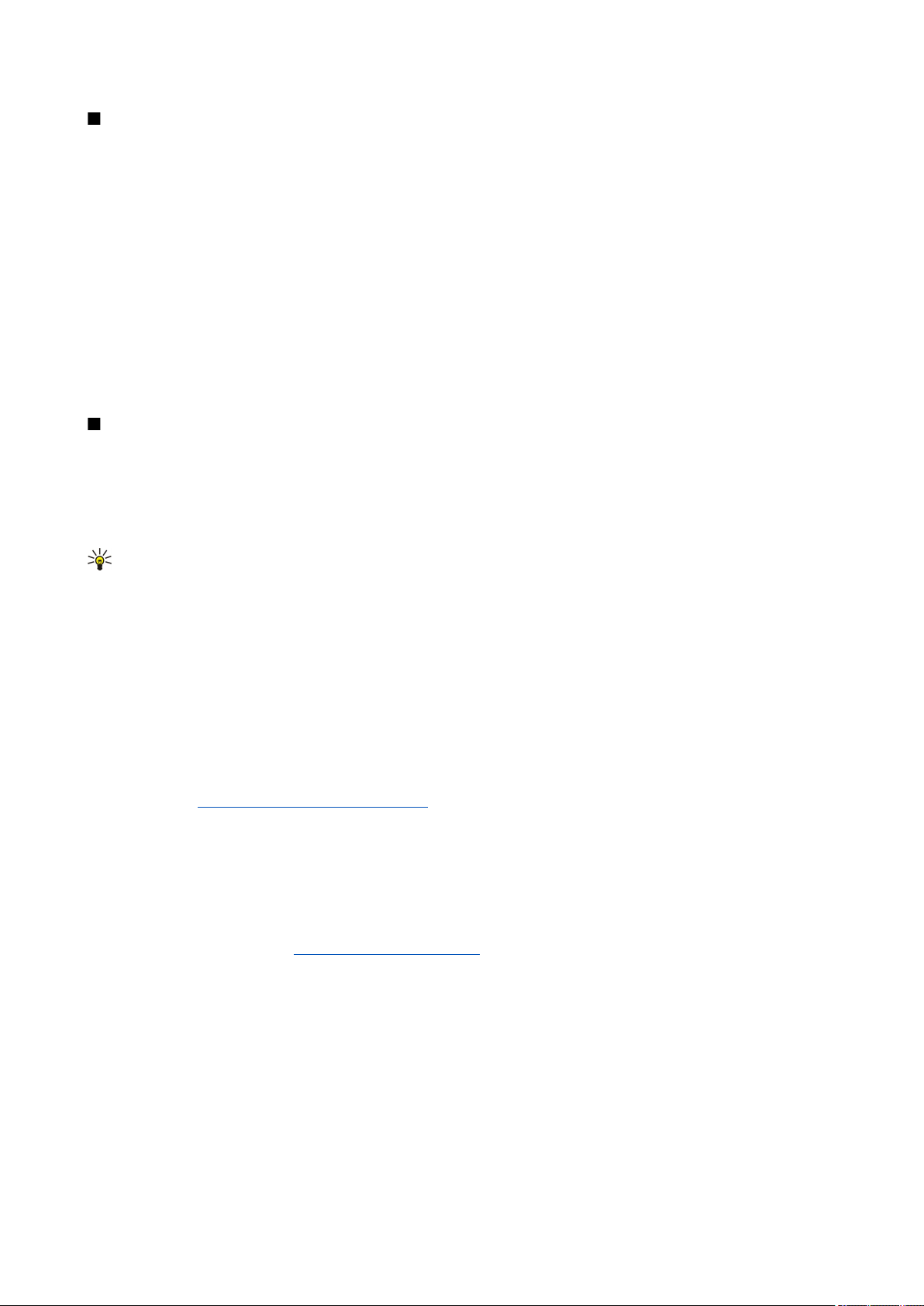
I n f o r m a ţ i i d e b a z ă d e s p r e a p a r a t u l D v s .
Teme
Selectaţi Meniu > Instrumente > Teme.
Cu Teme, puteţi schimba aspectul afişajului aparatului Dvs. De exemplu, puteţi schimba imaginea de fundal şi culorile de pe
afişaj.
Pentru a schimba aspectul afişajului, evidenţiaţi tema pe care doriţi să o utilizaţi şi selectaţi Opţiuni > Aplicare.
Pentru a edita o temă, evidenţiaţi tema pe care doriţi să o editaţi şi selectaţi Opţiuni > Editare. Selectaţi Imagine fond pentru
a schimba imagine de fundal din modurile de aşteptare sau selectaţi Economie de energie pentru a utiliza un text sau data şi
ora ca economizor de energie care apare pe afişaj atunci când nu s-a apăsat nici o tastă o anumită perioadă de timp.
Pentru a descărca teme, trebuie să stabiliţi o conexiune la reţea care vă permite să descărcaţi teme din surse Internet care sunt
compatibile cu aparatul Dvs.
Pentru a descărca o temă, selectaţi Preluări teme. Introduceţi legătura de la care doriţi să descărcaţi tema. După descărcarea
temei, puteţi previzualiza, activa sau edita tema.
Pentru a previzualiza o temă, evidenţiaţi tema pe care doriţi să o previzualizaţi şi selectaţi Opţiuni > Previzualizare. Selectaţi
Aplicare pentru a începe să utilizaţi noua temă.
Transferul de conţinut între aparate
Puteţi transfera conţinut, precum contacte, de pe un aparat compatibil Nokia în aparatul Dvs. Nokia E65, utilizând conectivitatea
Bluetooth sau prin infraroşu. Tipul de conţinut care poate fi transferat depinde de modelul telefonului. În cazul în care celălalt
aparat acceptă sincronizarea, aveţi, de asemenea, posibilitatea de a sincroniza date între celălalt aparat şi aparatul Dvs. Nokia
E65.
Transferul datelor prin Bluetooth sau infraroşu
Indicaţie: Dacă transferaţi date de pe aparatul dvs. mai vechi, este posibil să vi se solicite introducerea unei cartele SIM.
Aparatul dvs. Nokia E65 nu necesită o cartelă SIM pentru a transfera date.
Pentru a porni transferul datelor de la un aparat compatibil, selectaţi Meniu > Instrum. > Transfer > Transfer date.
Conexiunea Bluetooth
1. În ecranul cu informaţii, selectaţi Continuare.
2. Selectaţi Prin Bluetooth. Ambele aparate trebuie să accepte tipul de conexiune selectat.
3. Activaţi Bluetooth în celălalt aparat şi selectaţi Continuare în Nokia E65 pentru a iniţia căutarea aparatelor cu conectivitate
Bluetooth activă.
4. Selectaţi Stop din Nokia E65 după ce acesta a găsit celălalt aparat.
5. Selectaţi celălalt aparat din listă. Vi se solicită să introduceţi o parolă (1-16 cifre) în aparatul Dvs. Nokia E65. Parola se utilizează
o singură dată pentru a confirma această conexiune.
6. Introduceţi codul în aparatul Dvs. Nokia E65 şi selectaţi OK. Introduceţi parola pe celălalt aparat şi selectaţi OK. Aparatele sunt
acum asociate. A se vedea „Aparate asociate”, pag. 65.
Pentru anumite modele de telefoane, aplicaţia Transfer date se expediază către celălalt aparat ca mesaj. Pentru a instala
aplicaţia Transfer date pe celălalt aparat, deschideţi mesajul şi urmaţi instrucţiunile de pe afişaj.
7. Din aparatul Dvs. Nokia E65, selectaţi conţinutul pe care doriţi să-l transferaţi din celălalt aparat şi OK.
Conectivitate prin infraroşu
1. În ecranul cu informaţii, selectaţi Continuare.
2. Selectaţi Prin infraroşu. Ambele aparate trebuie să accepte tipul de conexiune selectat.
3. Conectarea celor două aparate. A se vedea „Infraroşu”, pag. 66.
4. Din aparatul Dvs. Nokia E65, selectaţi conţinutul pe care doriţi să-l transferaţi din celălalt aparat şi OK.
Conţinutul se copiază din memoria celuilalt aparat în locaţia corespunzătoare de pe aparatul Dvs. Durata copierii depinde de
cantitatea de date ce trebuie transferată. Puteţi anula copierea şi o puteţi relua ulterior.
Paşii necesari pentru transferul datelor pot fi diferiţi în funcţie de aparatul Dvs. şi de faptul dacă aţi întrerupt anterior transferul
datelor. Articolele care se pot transfera diferă în funcţie de celălalt aparat.
Sincronizarea datelor cu un alt aparat
Dacă aţi mai transferat date în aparatul Dvs. Nokia E65 şi celălalt aparat acceptă sincronizarea, puteţi să utilizaţi Transfer pentru
a menţine datele din cele două aparate la zi.
1. Selectaţi Telefoane şi apăsaţi tasta de derulare.
2. Derulaţi până la aparatul de pe care aţi transferat date şi apăsaţi tasta de derulare.
© 2007 Nokia. Toate drepturile rezervate. 20
Page 21
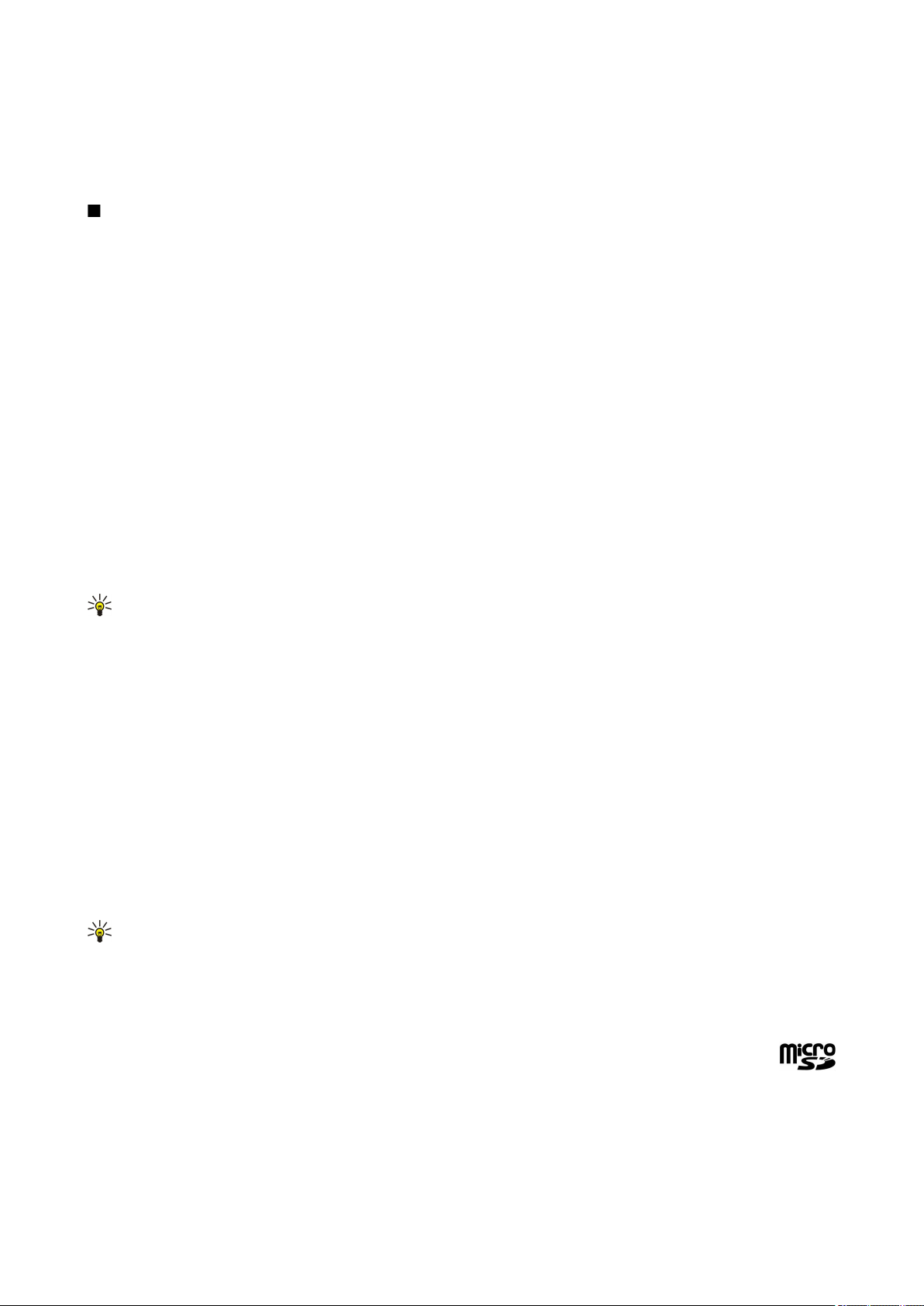
I n f o r m a ţ i i d e b a z ă d e s p r e a p a r a t u l D v s .
3. Selectaţi Sincronizare şi apăsaţi tasta de derulare. Aparatele încep sincronizarea utilizând acelaşi tip de conexiune pe care l-
aţi selectat când aţi transferat date prima dată. Se sincronizează numai datele selectate la început pentru transfer de date.
Pentru a modifica setările de transfer al datelor şi de sincronizare, selectaţi Sincronizare, derulaţi până la un aparat, apăsaţi
tasta de derulare şi selectaţi Editare.
Memorie
Există două tipuri de memorie în care puteţi să memoraţi date sau să instalaţi aplicaţii: memoria aparatului şi memoria
amovibilă.
Memoria aparatului
Memoria încorporată în aparat este un modul de memorie dinamică partajat de mai multe aplicaţii. Volumul de memorie internă
disponibilă diferă şi nu poate fi mărit peste setarea maximă din fabrică. Datele memorate în aparat, precum aplicaţii software,
imagini şi muzică, ocupă memoria aparatului.
Memoria detaşabilă
Memoria detaşabilă constă din suporturile de stocare care nu fac parte din aparat, precum cartela SIM sau o cartelă de memorie.
O cartelă SIM stochează diferite informaţii, precum informaţii despre operatorul de reţea şi despre contacte. O cartelă de memorie
serveşte ca suport de stocare extern pentru aplicaţii software, imagini, muzică, contacte, text sau orice altă formă de date
electronice. Sunt disponibile cartele de memorie de mare capacitate.
Detalii privind memoria
Selectaţi Meniu şi Opţiuni > Detalii memorie şi Memoria telefonului sau Cartelă de memorie.
Puteţi vedea câtă memorie este utilizată în prezent, câtă memorie a rămas liberă şi câtă memorie este ocupată cu fiecare tip
de date. De exemplu, puteţi vedea câtă memorie ocupă mesajele Dvs. e-mail, documentele text sau întâlnirile programate în
agendă.
Indicaţie: Pentru a vă asigura că aveţi suficient spaţiu disponibil în memorie, trebuie să ştergeţi sau să transferaţi
datele, în mod regulat, pe o cartelă de memorie sau pe calculator.
Cartelă de memorie
Nu lăsaţi cartelele de memorie la îndemâna copiilor mici.
Aparatul Dvs. Nokia acceptă sistemele de fişiere FAT16 şi FAT32 pentru cartelele de memorie. Dacă utilizaţi o cartelă de memorie
de la un alt aparat sau dacă doriţi să asiguraţi compatibilitatea cartelei de memorie cu aparatul Dvs. Nokia, ar putea fi necesar
să formataţi cartela de memorie cu aparatul Dvs. Nokia. Cu toate acestea, toate datele de pe cartela de memorie sunt şterse
definitiv dacă formataţi cartela respectivă.
Se recomandă să faceţi regulat copii de siguranţă ale memoriei aparatului pe cartela de memorie. Informaţiile pot fi restaurate
ulterior pe aparat. Pentru a realiza copii de siguranţă ale informaţiilor din memoria aparatului pe o cartelă de memorie, selectaţi
Meniu > Instrumente > Memorie > Opţiuni > Copie sig. mem. tel.. Pentru a restaura informaţiile de pe cartela de memorie
în memoria aparatului, selectaţi Meniu > Instrumente > Memorie > Opţiuni > Restaur. de pe cart..
Nu scoateţi o cartelă de memorie în timp ce este accesată. Scoaterea unei cartele în timpul unei operaţii de accesare a acesteia
poate deteriora atât cartela de memorie şi/sau aparatul, cât şi datele stocate pe cartela respectivă.
Dacă nu puteţi să utilizaţi o cartelă de memorie în aparat, este posibil să aveţi un tip greşit de cartelă de memorie, cartela poate
să nu fie formatată pentru aparatul Dvs. sau este posibil ca sistemul de fişiere de pe cartelă să fie corupt.
Indicaţie: Puteţi să instalaţi şi să scoateţi o cartelă de memorie fără să scoateţi bateria sau fără să opriţi aparatul.
Cartela MicroSD
Utilizaţi cu acest aparat numai cartele microSD compatibile aprobate de Nokia. Nokia utilizează standarde industriale aprobate
pentru cartele de memorie, dar este posibil ca anumite mărci să nu fie perfect compatibile cu acest aparat. Cartele incompatibile
pot provoca defecţiuni ale cartelei şi aparatului, afectând şi datele stocate pe cartelă.
Acest aparat utilizează o cartelă de memorie microSD.
Pentru a asigura interoperabilitatea, utilizaţi împreună cu acest aparat numai cartele microSD compatibile. Pentru
verificarea compatibilităţii unei cartele microSD, contactaţi producătorul sau distribuitorul acesteia. Acest aparat nu
acceptă decât cartelele de memorie de tipul microSD. Utilizarea unei cartele incompatibile de memorie poate deteriora atât
cartela de memorie şi/sau aparatul, cât şi datele stocate pe cartela respectivă. Nu lăsaţi cartelele de memorie la îndemâna
copiilor mici.
© 2007 Nokia. Toate drepturile rezervate. 21
Page 22
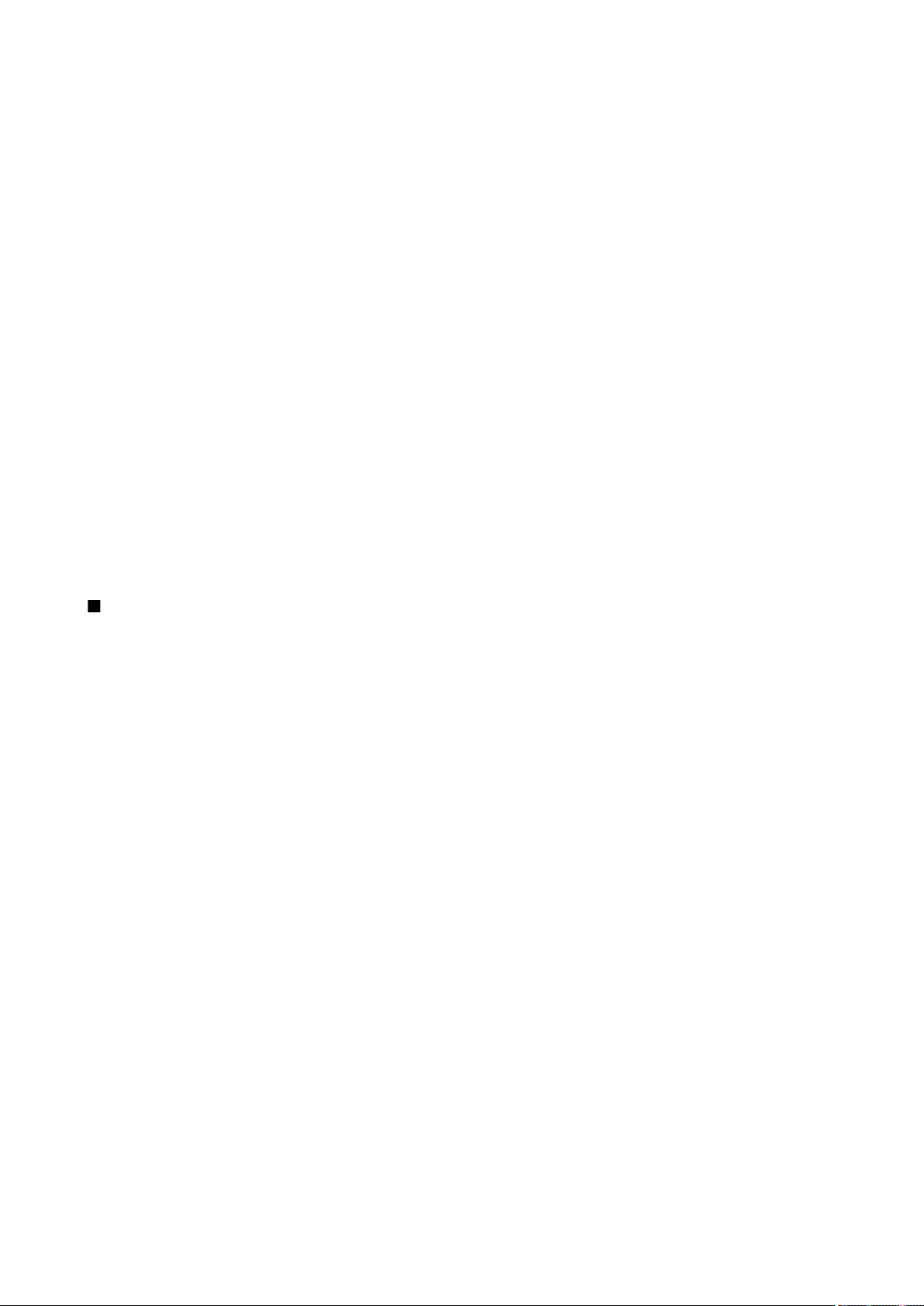
I n f o r m a ţ i i d e b a z ă d e s p r e a p a r a t u l D v s .
Utilizarea unei cartele de memorie
Selectaţi Meniu > Instrumente > Memorie > Opţiuni şi una din următoarele opţiuni:
• Scoatere cart. mem. — Scoateţi în siguranţă cartela de memorie.
• Copie sig. mem. tel. — Copiaţi de siguranţă informaţii importante precum înregistrări din agendă sau contacte pe cartela de
memorie.
• Restaur. de pe cart. — Restauraţi copia de rezervă de pe cartela de memorie în aparat.
• Format. cart. mem. — Formataţi o cartelă de memorie pentru aparatul Dvs.
• Nume cartelă mem. — Schimbaţi numele cartelei de memorie.
• Setare parolă — Creaţi o parolă pentru cartela de memorie.
• Detalii memorie — Monitorizaţi spaţiul ocupat în memorie de către aplicaţii şi date.
Formatarea unei cartele de memorie
Când se formatează o cartelă de memorie, toate datele de pe cartelă se pierd definitiv. Consultaţi distribuitorul Dvs. pentru a
afla dacă este necesar să formataţi cartela de memorie înainte de utilizare. Pentru a formata o cartelă de memorie, selectaţi
Opţiuni > Format. cart. mem.. După terminarea formatării, introduceţi un nume pentru cartela de memorie.
Siguranţa cartelei de memorie
Puteţi proteja o cartelă de memorie cu o parolă pentru a preveni accesarea neautorizată a acesteia. Pentru a seta o parolă,
selectaţi Opţiuni > Setare parolă. Parola poate avea până la opt caractere lungime şi face deosebirea între literele mari şi mici.
Parola este stocată în aparatul Dvs. Nu este necesar să o introduceţi din nou când utilizaţi cartela de memorie în acelaşi aparat.
Dacă utilizaţi cartela de memorie într-un alt aparat, vi se cere parola. Nu toate cartelele de memorie acceptă protecţia cu parolă.
Pentru a şterge parola cartelei de memorie, selectaţi Opţiuni > Ştergere parolă. Când ştergeţi parola, datele de pe cartela de
memorie nu sunt protejate împotriva utilizării neautorizate.
Deblocarea unei cartele de memorie
Pentru a deschide o cartelă de memorie blocată, selectaţi Opţiuni > Debloc. cart. mem.. Introduceţi parola.
Download!
Selectaţi Meniu > Preluare.
Cu Download! (serviciu de reţea), puteţi naviga, descărca şi instala articole, ca de exemplu cele mai noi aplicaţii şi documente
aferente, de pe Internet, pe aparatul Dvs.
Articolele sunt organizate în cataloage şi dosare oferite de Nokia sau de furnizori independenţi de servicii. Unele articole pot fi
taxate, dar le puteţi previzualiza de obicei gratuit.
Instalaţi şi utilizaţi numai aplicaţii şi alte tipuri de programe oferite de surse de încredere, cum ar fi aplicaţii care sunt Symbian
Signed sau au fost testate Java Verified™.
Folosiţi numai servicii în care aveţi încredere şi care vă asigură o siguranţă şi o protecţie adecvată împotriva programelor
dăunătoare.
Selectarea cataloagelor, dosarelor şi articolelor
Download! utilizează serviciile Dvs. de reţea pentru a accesa cel mai actualizat conţinut. Pentru informaţii despre articolele
suplimentare disponibile prin Download!, contactaţi operatorul dvs. de reţea, furnizorul de servicii sau furnizorul sau
producătorul articolului.
Pentru a deschide un articol sau pentru a vizualiza conţinutul unui dosar sau catalog, derulaţi până la acesta şi apăsaţi tasta de
derulare.
Selectaţi Opţiuni şi una dintre următoarele opţiuni:
• Reîmprospătare listă — Actualizarea conţinutului în Download!.
• Ascundere — Ascunderea unui dosar sau catalog din listă, de exemplu, pentru a vizualiza numai articolele pe care le utilizaţi
în mod frecvent.
• Afişare totală — Marcaţi toate elementele ascunse ca fiind vizibile.
• Cumpărare — Achiziţionaţi elementul selectat. Se deschide un submeniu în care puteţi selecta versiunea articolului şi puteţi
vizualiza informaţiile de preţ.
• Preluare — Descărcarea unui articol este gratuită.
• Afişare detalii — Vizualizarea detaliilor elementului selectat.
• Setări — Configurarea setărilor Download!.
• Pagină iniţială — Revenirea la nivelul principal Download!.
Opţiunile disponibile pot varia în funcţie de furnizorul dvs. de servicii, de articolul selectat şi de modul de vizualizare în care vă
aflaţi.
© 2007 Nokia. Toate drepturile rezervate. 22
Page 23
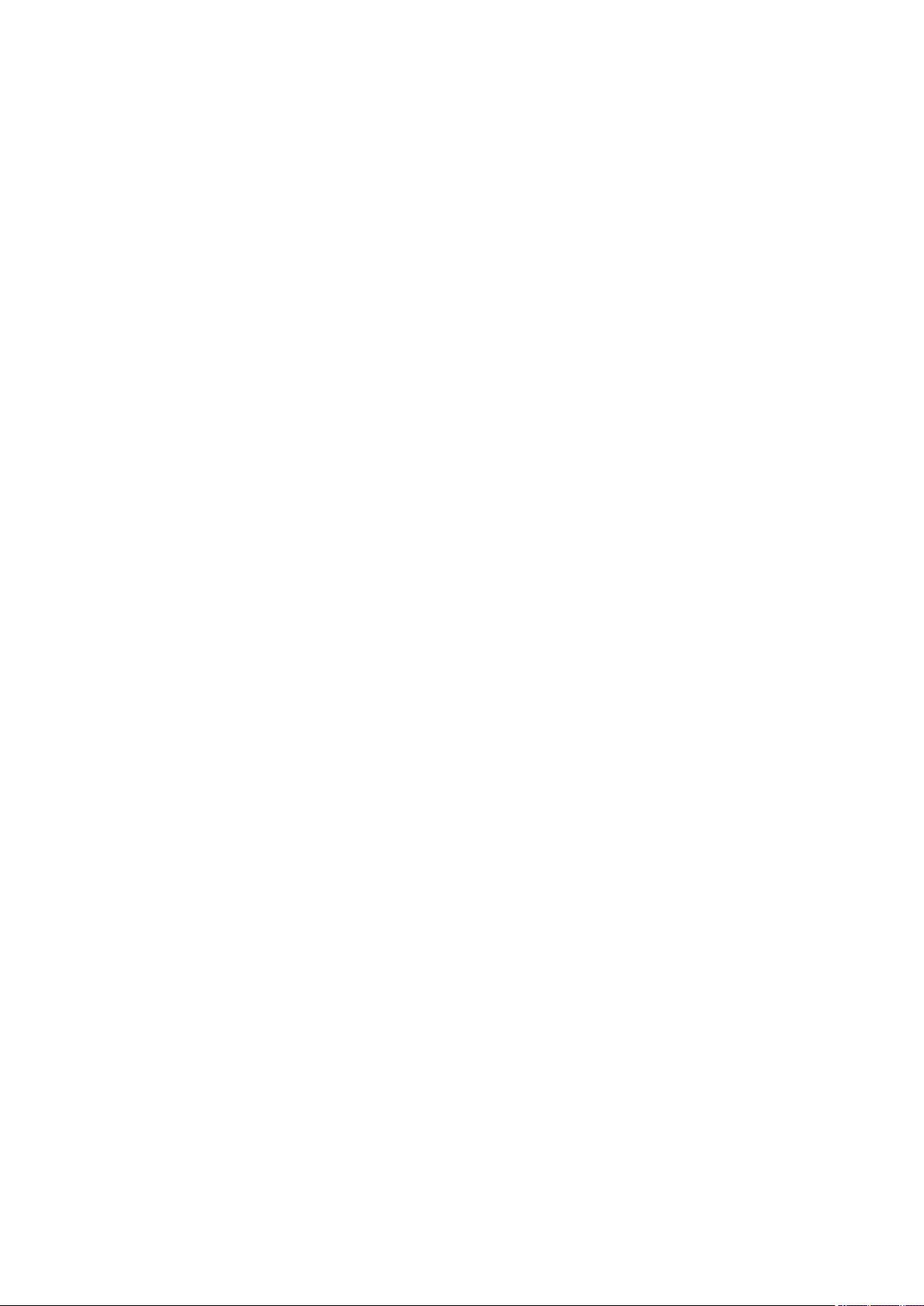
I n f o r m a ţ i i d e b a z ă d e s p r e a p a r a t u l D v s .
Setări Download!
Pentru a selecta care punct de acces este utilizat pentru a vă conecta la serverul furnizorului dvs. de servicii şi dacă aparatul
trebuie să solicite punctul de acces de fiecare dată când utilizaţi Download!, selectaţiPunct de acces.
Pentru a stabili dacă doriţi ca articolul sau aplicaţia descărcată să se deschidă automat după ce descărcarea s-a finalizat,
selectaţiDeschidere automată.
Pentru a stabili dacă doriţi să fie afişată o fereastră de confirmare previzualizare înainte de a previzualiza un articol, selectaţi
Confirm. previzualizare.
Pentru a stabili dacă doriţi să fie afişată o fereastră de confirmare achiziţie înainte de a achiziţiona un articol, selectaţi Confirmare
cumpărare.
© 2007 Nokia. Toate drepturile rezervate. 23
Page 24
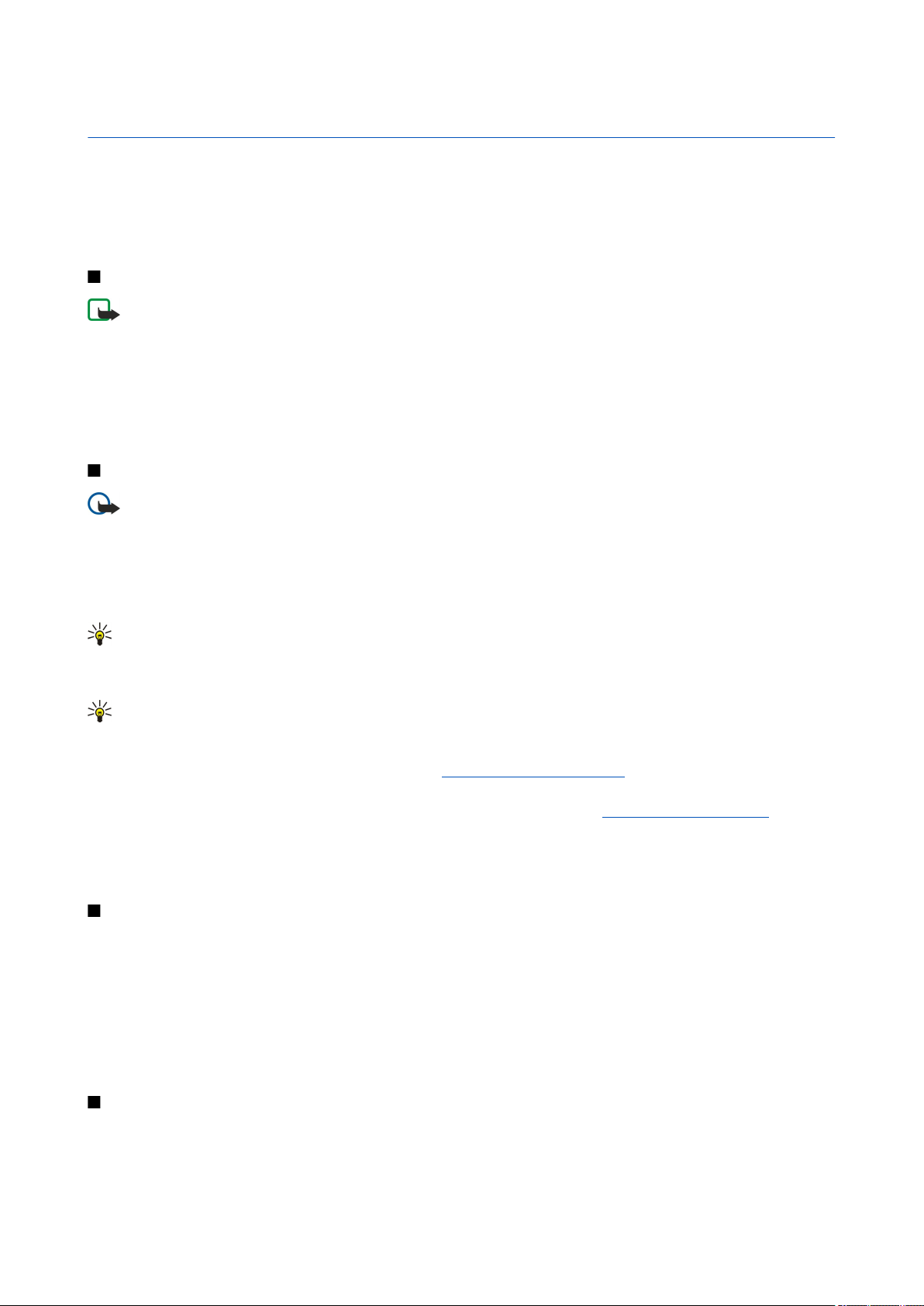
3. Telefon
Dacă aparatul este blocat, efectuarea de apeluri către numărul oficial de urgenţă programat în aparatul Dvs. poate fi posibilă.
Pentru a efectua şi recepţiona apeluri, aparatul trebuie să fie pornit, în aparat trebuie să fie introdusă o cartelă SIM valabilă şi
trebuie să vă aflaţi într-o zonă acoperită de serviciile reţelei celulare. Conexiunea GPRS este trecută în regim de aşteptare în
timpul apelurilor vocale cu excepţia cazurilor în care reţeaua acceptă mod dual de transfer sau aveţi o cartelă USIM şi vă aflaţi
în raza de acoperire a reţelei UMTS.
Răspunsul la un apel
Observaţie: Facturarea din partea furnizorului de servicii pentru convorbiri şi servicii poate diferi în funcţie de
caracteristicile reţelei, rotunjiri, taxe, ş.a.m.d.
Pentru a răspunde la un apel, apăsaţi tasta de apel sau deschideţi capacul.
Pentru a respinge apelul, apăsaţi tasta de terminare sau închideţi capacul.
Pentru a dezactiva sunetul de apel în loc de a răspunde la apel, selectaţi Silenţios.
Pentru a răspunde la un apel nou în timpul unei convorbiri dacă este activată funcţia Apel în aşteptare, apăsaţi tasta de apel.
Prima convorbire trece în aşteptare. Pentru a termina apelul activ, apăsaţi tasta de terminare sau închideţi capacul.
Efectuarea unui apel
Important: Dacă aparatul a fost blocat, introduceţi codul de blocare pentru a activa funcţia telefon. Dacă aparatul este
blocat, efectuarea de apeluri către numărul oficial de urgenţă poate fi posibilă. Efectuarea unui apel de urgenţă în
profilul deconectat sau când aparatul este blocat, necesită ca aparatul să recunoască numărul format ca fiind un număr
oficial de urgenţă. Înainte de a efectua un apel de urgenţă, se recomandă să se schimbe profilul sau să se deblocheze
telefonul prin introducerea codului de blocare.
Introduceţi numărul de telefon, inclusiv prefixul, şi apăsaţi tasta de apel. Dacă introduceţi un caracter incorect, apăsaţi tasta de
ştergere.
Indicaţie: Pentru apeluri internaţionale, apăsaţi de două ori tasta * pentru a adăuga caracterul + care înlocuieşte codul
de acces internaţional, apoi introduceţi codul ţării, prefixul zonal (omiteţi primul 0, dacă este cazul) şi numărul de
telefon.
Pentru a termina apelul sau a anula încercarea de apelare, apăsaţi tasta de terminare sau închideţi capacul.
Indicaţie: Dacă doriţi să închideţi capacul în timpul unui apel dar nu doriţi să terminaţi apelul, apăsaţi tasta de selecţie
stânga şi închideţi capacul în decurs de câteva secunde.
Pentru a efectua un apel utilizând contactele memorate, selectaţi Contacte din modul de aşteptare. Introduceţi primele litere
ale numelui, derulaţi până la nume şi apăsaţi tasta de apel. A se vedea „Contacte”, pag. 38.
Apăsaţi tasta de apel pentru a vizualiza până la 20 de numere pe care le-aţi apelat sau aţi încercat să le apelaţi recent. Derulaţi
până la numărul sau numele dorit şi apăsaţi tasta de apelare pentru a forma numărul. A se vedea „Jurnal”, pag. 32.
Utilizaţi tastele de volum pentru a regla volumul unui apel activ.
Pentru a apela căsuţa poştală vocală (serviciu de reţea) din modul de aşteptare, apăsaţi şi menţineţi apăsată tasta 1 sau apăsaţi
tasta 1 urmată de tasta de apelare.
Apelare rapidă
Apelarea rapidă permite efectuarea unui apel apăsând şi menţinând apăsată o tastă numerică.
Înainte de a utiliza apelarea rapidă, selectaţi Meniu > Instrum. > Setări > Apel > Apelare rapidă > Activată.
Pentru a aloca o tastă numerică unui număr de telefon, selectaţi Meniu > Instrum. > Ap. rapidă. Derulaţi până la tasta numerică
(2 - 9) de pe ecran, apoi selectaţi Opţiuni > Atribuire. Selectaţi numărul dorit din lista Contacte.
Pentru a şterge numărul de telefon alocat unei taste numerice, alegeţi tasta de apelare rapidă şi selectaţi Opţiuni > Ştergere.
Pentru a schimba un număr de telefon alocat unei taste numerice, alegeţi tasta de apelare rapidă şi selectaţi Opţiuni >
Modificare.
Taste vocale pentru afaceri
Aparatul Dvs. dispune de patru taste vocale pentru afaceri: tasta conferinţă (1), tasta contacte (2), tasta microfon dezactivat (3)
şi tasta Personal (4).
© 2007 Nokia. Toate drepturile rezervate. 24
Page 25
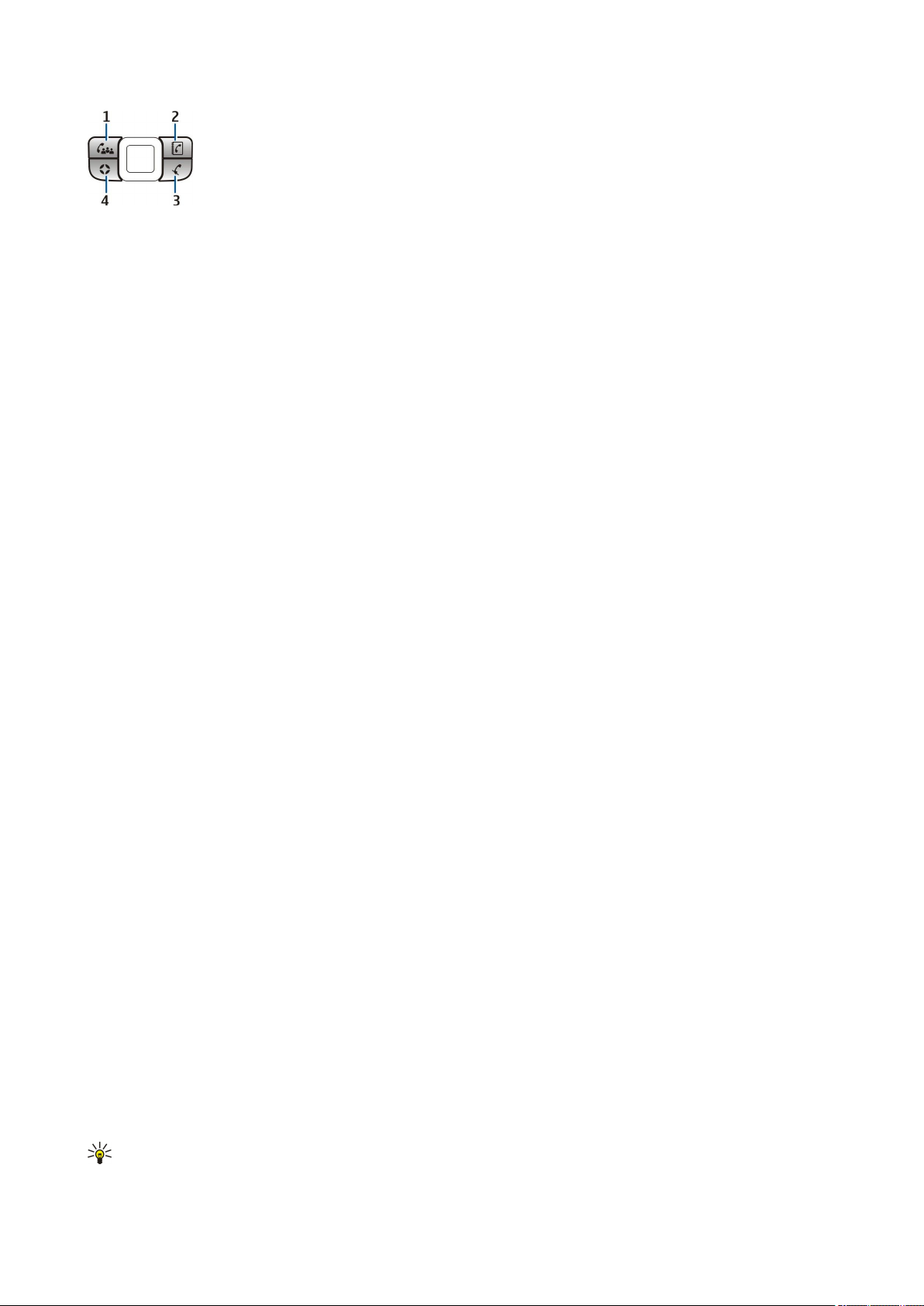
T e l e f o n
Efectuarea unui apel conferinţă
Puteţi utiliza tasta conferinţă pentru a iniţia un nou apel tip conferinţă (serviciu de reţea), puteţi adăuga
participanţi la un apel activ sau puteţi aduna două apeluri de ieşire într-un apel conferinţă. Apelul conferinţă
poate fi găzduit de aparatul dvs. sau în cadrul unui serviciu de conferinţă. Puteţi alege participanţii la
conferinţă dintre Contacte sau puteţi apela numere de apel de conferinţă.
Numărul maxim de participanţi la un apel conferinţă depinde de serviciul de reţea.
Efectuarea unui apel conferinţă către numărul de apel implicit pentru conferinţe
Pentru a efectua un apel conferinţă către numărul de servicii de conferinţă implicit, trebuie să configuraţi mai întâi numărul
implicit. Selectaţi Meniu > Instrum. > Setări > Teleconf. > Număr serviciu. Definiţi un număr de apel conferinţă şi, dacă este
necesar, un identificator şi PIN pentru conferinţă.
Dacă aţi definit anterior un grup implicit de conferinţă, trebuie să configuraţi de asemenea numărul implicit de serviciu ca fiind
conferinţa implicită în uz. Selectaţi Meniu > Instrum. > Setări > Teleconf. > Conferinţă în uz > Număr serviciu.
1. Apăsaţi tasta de conferinţă în modul de aşteptare activ şi selectaţi Număr serviciu. Aparatul apelează numărul implicit şi
completează automat identificatorul pentru apelul conferinţă şi codul PIN, dacă le-aţi configurat. Sunteţi conectat la serviciul
de apel conferinţă.
2. Pentru a termina apelul conferinţă activ, apăsaţi tasta de terminare.
Efectuarea unui apel conferinţă către grupul implicit pentru conferinţe
Pentru a efectua un apel conferinţă către grupul conferinţă implicit, trebuie să configuraţi mai întâi grupul implicit. Selectaţi
Meniu > Instrum. > Setări > Teleconf. > Grup. Selectaţi membrii grupului din Contacte, şi introduceţi un nume pentru grup.
Dacă aţi definit anterior un număr implicit pentru conferinţă, trebuie să configuraţi de asemenea grupul implicit de conferinţă
ca fiind conferinţa implicită în uz. Selectaţi Meniu > Instrum. > Setări > Teleconf. > Conferinţă în uz > Grup.
1. Apăsaţi tasta de conferinţă în modul de aşteptare activ şi selectaţi grupul implicit de conferinţă. Se deschide o listă de membri
din grupul implicit.
2. Pentru a apela un membru, selectaţi-l şi apăsaţi tasta conferinţă.
3. După ce s-a răspuns la apel, selectaţi Adg.în.tlconf. pentru a adăuga membrul la apelul conferinţă. Pentru a elimina un membru
din apel, selectaţiDeconec..
4. Repetaţi paşii 3 şi 4 până când toţi membrii au fost apelaţi.
5. După ce ultimul membru a răspuns la apel, apăsaţi tasta conferinţă. Toate apelurile au fost unificate într-un apel conferinţă.
6. Pentru a termina apelul conferinţă activ, apăsaţi tasta de terminare.
Efectuarea unui apel conferinţă utilizând contactele memorate
1. Apăsaţi tasta de conferinţă în modul de aşteptare activ.
2. Selectaţi Selectaţi din Contacte. Selectaţi participanţii şi apăsaţi tasta conferinţă. Se deschide o listă de participanţi selectati.
3. Pentru a apela un membru, selectaţi-l şi apăsaţi tasta conferinţă.
4. După ce s-a răspuns la apel, selectaţi Adg.în.tlconf. pentru a adăuga membrul la apelul conferinţă. Pentru a elimina un
participant din apel, selectaţiDeconec..
5. Repetaţi paşii 3 şi 4 până când toţi participanţii au fost apelaţi.
6. După ce ultimul participant a răspuns la apel, apăsaţi tasta conferinţă. Toate apelurile au fost unificate într-un apel conferinţă.
7. Pentru a termina apelul conferinţă activ, apăsaţi tasta de terminare.
Adăugarea unui singur număr la un apel activ
Pentru a adăuga un număr de serviciu conferinţă sau un singur participant la un apel activ, utilizaţi un număr implicit de serviciu
pentru conferinţă definit anterior sau selectaţi numărul din Contacte.
Dacă doriţi să utilizaţi numărul implicit de serviciu conferinţă, asiguraţi-vă că acesta este configurat ca fiind numărul implicit
de conferinţă în uz. Selectaţi Meniu > Instrum. > Setări > Teleconf. > Conferinţă în uz > Număr serviciu.
1. Apăsaţi tasta conferinţă.
2. Pentru a adăuga numărul de serviciu conferinţă implicit la apelul activ, selectaţi Număr serviciu. Pentru a adăuga numărul
din Contacte, selectaţi Selectaţi din Contacte, selectaţi numărul şi apăsaţi tasta de conferinţă.
3. Aparatul apelează numărul adăugat. După ce s-a răspuns la apel, apăsaţi tasta conferinţă pentru a combina apelurile.
4. Dacă se afişează Combinaţi apelurile?, selectaţi Da.
5. Apelurile sunt unificate într-un apel conferinţă.
6. Pentru a termina apelul conferinţă activ, apăsaţi tasta de terminare.
Indicaţie: Puteţi de asemenea adăuga un număr la un apel conferinţă activ atâta timp cât numărul de participanţi la
conferinţă nu depăşeşte numărul maxim.
© 2007 Nokia. Toate drepturile rezervate. 25
Page 26
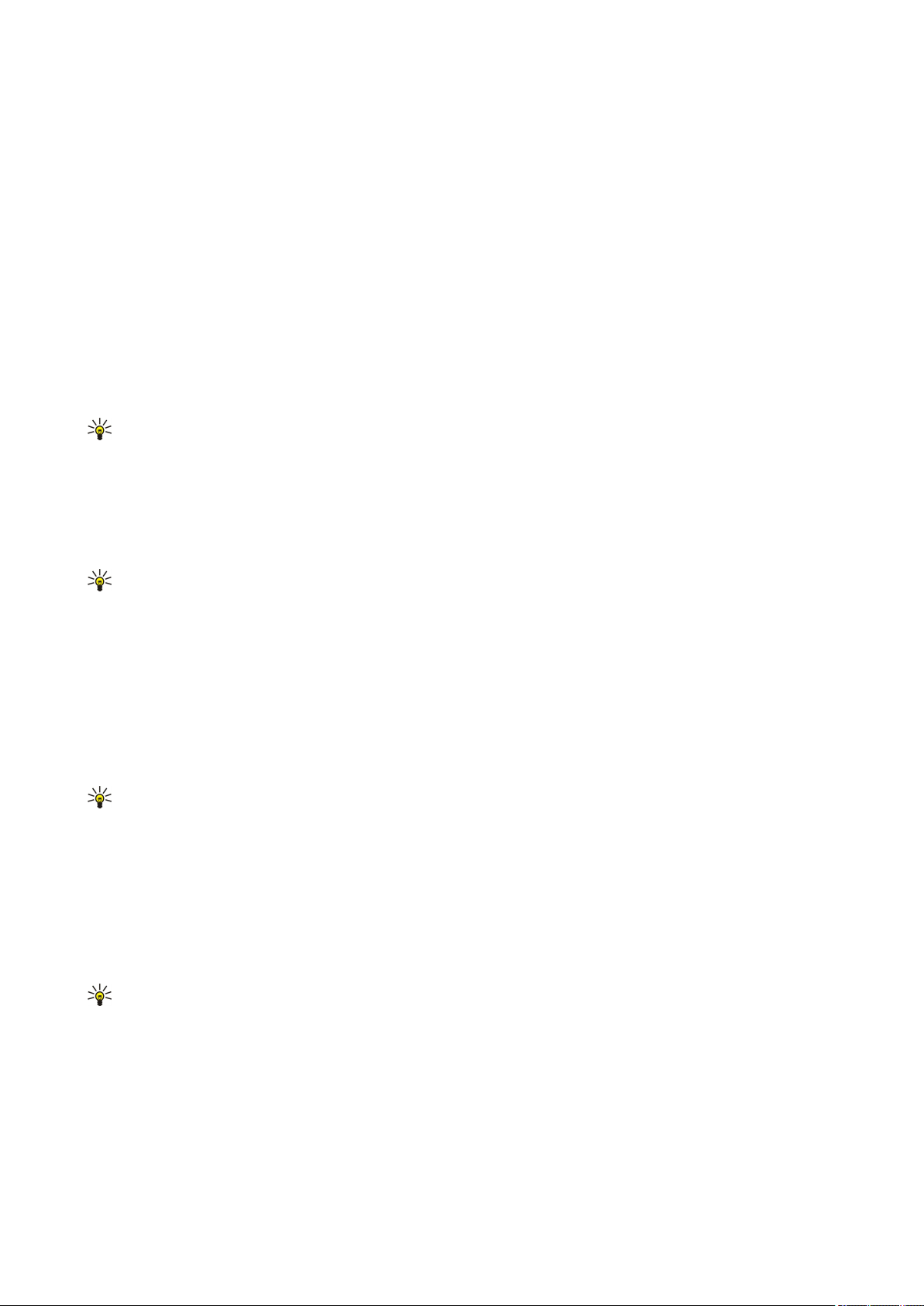
T e l e f o n
Adăugarea unui grup de participanţi la un apel activ
Pentru a adăuga un grup de participanţi la apelul activ, utilizaţi un grup implicit de conferinţă definit anterior sau selectaţi
grupul din Contacte.
Dacă doriţi să utilizaţi grupul implicit de conferinţă, asiguraţi-vă că acesta este configurat ca fiind conferinţa implicită în uz.
Selectaţi Meniu > Instrum. > Setări > Teleconf. > Conferinţă în uz şi grupul.
1. Apăsaţi tasta conferinţă.
2. Pentru a adăuga grupul implicit de conferinţă la apelul activ, selectaţi grupul implicit. Pentru a adăuga grupul din
Contacte, selectaţi Selectaţi din Contacte, selectaţi participanţii şi apăsaţi tasta de conferinţă.
3. Dacă se afişează Introduceţi participanţii selectaţi în apelul activ?, selectaţi Da.
4. Se deschide o listă de participanţi selectati. Pentru a apela un membru, selectaţi-l şi apăsaţi tasta conferinţă.
5. După ce s-a răspuns la apel, selectaţi Adg.în.tlconf. pentru a adăuga membrul la apelul conferinţă. Pentru a elimina un
participant din apel, selectaţiDeconec..
6. Repetaţi paşii 3 şi 4 până când toţi participanţii au fost apelaţi.
7. După ce ultimul participant a răspuns la apel, apăsaţi tasta conferinţă. Toate apelurile au fost unificate într-un apel conferinţă.
8. Pentru a termina apelul conferinţă activ, apăsaţi tasta de terminare.
Indicaţie: Puteţi de asemenea adăuga un grup de participanţi la un apel conferinţă activ atâta timp cât numărul de
participanţi la conferinţă nu depăşeşte numărul maxim.
Adunarea a două apeluri de ieşire într-un apel conferinţă
Puteţi aduna un apel activ şi un apel în aşteptare într-un apel conferinţă.
1. Apăsaţi tasta conferinţă.
2. Dacă se afişează Combinaţi apelurile?, selectaţi Da. Apelurile sunt unificate într-un apel conferinţă.
3. Pentru a termina apelul conferinţă activ, apăsaţi tasta de terminare.
Indicaţie: Apelurile adunate pot fi de asemenea apeluri conferinţă, atâta timp cât numărul de participanţi la conferinţă
nu depăşeşte numărul maxim.
Setările apelului tip conferinţă
Selectaţi Meniu > Instrum. > Setări > Teleconf..
Pentru a selecta dacă se va utiliza numărul de serviciu conferinţă sau grupul de conferinţă ca unitate implicită, selectaţi Conferinţă
în uz.
Pentru a seta numărul implicit de serviciu conferinţă, selectaţi Număr serviciu.
Pentru a seta grupul de contacte implicit de conferinţă, selectaţi Grup.
Pentru a şterge grupul de contacte implicit de conferinţă, selectaţi Opţiuni > Ştergere grup implicit.
Indicaţie: Pentru a accesa cu uşurinţă setările de apel conferinţă dacă nu a fost configurat un număr implicit de
conferinţă, apăsaţi tasta conferinţă în modul activ de aşteptare şi selectaţi Număr predefinit > Da.
Setări număr servicii conferinţă
Selectaţi Meniu > Instrum. > Setări > Teleconf. > Număr serviciu.
Pentru a introduce numărul implicit de serviciu conferinţă, selectaţi Număr teleconferinţă.
Pentru a seta un identificator apel conferinţă pentru numărul implicit de servicii conferinţă, selectaţi ID teleconferinţă.
Pentru a seta un PIN pentru apelul conferinţă pentru numărul implicit de servicii conferinţă, selectaţi PIN teleconferinţă.
Puteţi seta identificatorul pentru apelul conferinţă şi PINul acestuia numai dacă aţi definit numărul de servicii conferinţă implicit.
Indicaţie: Dacă serviciul Dvs. de apel în conferinţă necesită comenzi DTMF (dual tone multi-frequency) suplimentare,
cum ar fi #, le puteţi adăuga după fiecare cod de identificare.
Deschiderea dosarului contacte
Pentru a accesa Contacte din orice aplicaţie, apăsaţi tasta contacte.
Activarea şi dezactivarea microfonului
Pentru a dezactiva microfonul în timpul unui apel vocal activ, apăsaţi tasta mut. Pentru a reactiva microfonul, apăsaţi din nou
tasta mut.
© 2007 Nokia. Toate drepturile rezervate. 26
Page 27
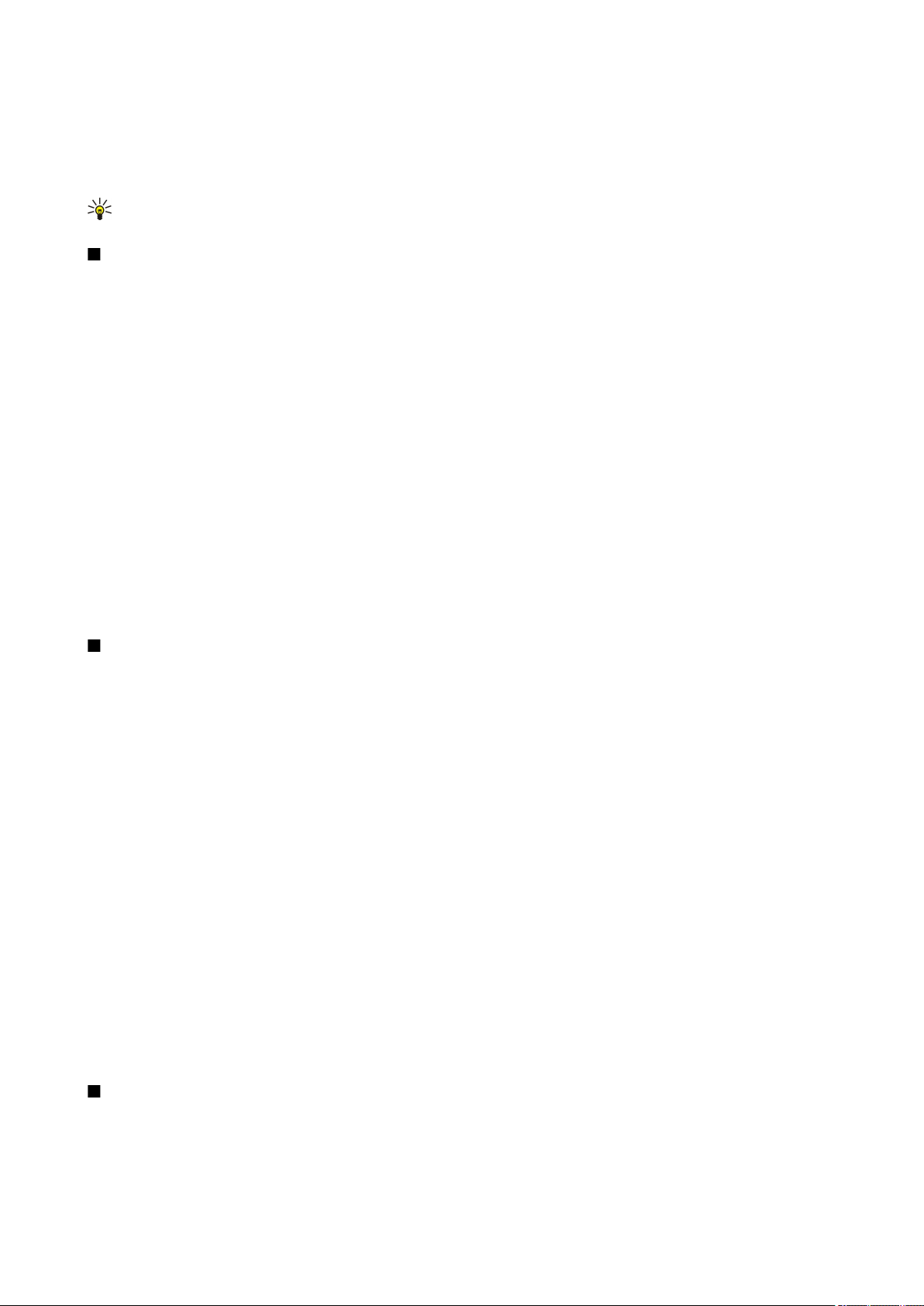
T e l e f o n
Accesarea rapidă a unei aplicaţii selectate
Configuraţi tasta Personal pentru a accesa orice aplicaţie, pagină Internet sau marcaj de care aveţi nevoie frecvent şi pe care
doriţi să le puteţi accesa rapid.
Pentru a configura tasta Personal, selectaţi Meniu > Instrum. > Ts.personală.
Indicaţie: De asemenea, puteţi apăsa lung tasta Personal pentru a o configura.
Opţiuni în timpul unei convorbiri
Selectaţi Opţiuni în timpul unui apel pentru următoarele opţiuni:
• Dezactiv. microfon — Vocea dvs. nu poate fi auzită de ceilalţi parteneri de discuţie în timpul unui apel în timp ce ascultaţi
conversaţi activă.
• Activare microfon — Vocea dvs. va putea fi auzită din nou de către ceilalţi participanţi la apel.
• Decon. participant — Deconectarea unui participant la apelul activ.
• Term. conv. activă — Terminaţi convorbirea activă curentă.
• Meniu — Vizualizaţi meniul cu aplicaţii pentru aparat.
• Menţinere — Plasaţi apelul activ în aşteptare.
• Activ. conv. menţin. — Scoateţi apelul activ din aşteptare.
• Apel nou — Efectuaţi un nou apel în timpul unui alt apel, dacă este disponibilă funcţia de conferinţă (serviciu de reţea).
• Răspuns — Răspundeţi la un apel intrat în timpul unui alt apel, dacă este activată opţiunea Apel în aşteptare.
• Respingere — Respingeţi un apel intrat în timpul unui alt apel, dacă este activată opţiunea Apel în aşteptare.
• Blocare tastatură — Blocaţi tastatura aparatului în timpul unui apel.
• Conferinţă — Interconectaţi un apel activ şi un apel în aşteptare într-un apel tip conferinţă (serviciu de reţea).
• Privat — Conversaţi separat cu un participant selectat, în timpul unui apel în conferinţă (serviciu de reţea).
• Comutare — Alternaţi între un apel activ şi unul în aşteptare (serviciu de reţea).
• Expediere DTMF — Expediaţi serii de tonuri DTMF (dual tone multi-frequency - tonuri duale multi-frecvenţă), de exemplu
parole. Introduceţi seria DTMF sau căutaţi-o în Contacte, apoi selectaţi DTMF.
• Transfer — Conectaţi apelul în aşteptare cu apelul activ şi vă deconectaţi din circuitul acestora (serviciu de reţea).
Opţiunile disponibile pot varia.
Redirecţionarea apelurilor
Selectaţi Meniu > Instrum. > Setări > Deviere apel.
Redirecţionaţi apelurile primite către căsuţa Dvs. vocală sau către un alt număr de telefon. Pentru detalii, contactaţi furnizorul
Dvs. de servicii.
1. Selectaţi un tip de apel dintre următoarele:
• Apeluri vocale — Apeluri vocale primite.
• Apeluri de date şi video — Apeluri pentru transmisii de date şi apeluri video recepţionate.
• Apeluri fax — Apeluri de fax primite.
2. Selectaţi una dintre următoarele opţiuni pentru redirecţionarea apelurilor:
• Toate apelurile vocale, Toate apelurile de date şi video sau Toate apelurile fax. — Pentru a redirecţiona toate apelurile
vocale, pentru transmisii de date sau toate apelurile fax.
• Dacă este ocupat — Pentru a redirecţiona apelurile primite în timpul unei convorbiri.
• Dacă nu răspunde — Pentru a redirecţiona apelurile primite după ce aparatul Dvs. sună pentru o durată de timp specificată.
Definiţi durata în care aparatul va suna înainte de redirecţionarea apelului, în câmpul Durată temporizare:.
• Dacă nu este în arie — Pentru a redirecţiona apelurile când aparatul este oprit sau nu se află în aria de acoperire a reţelei
mobile.
• Dacă nu e disponibil — Pentru a activa simultan ultimele trei setări. Cu această opţiune redirecţionaţi apelurile când
aparatul este ocupat, apelurile nu sunt preluate sau aparatul nu se află în aria de acoperire a reţelei mobile.
3. Selectaţi Activare.
Pentru a verifica starea curentă de redirecţionare, alegeţi opţiunea de redirecţionare şi selectaţi Opţiuni > Verificare stare.
Pentru a dezactiva funcţia de redirecţionare a apelurilor vocale, alegeţi opţiunea de redirecţionare şi selectaţi Opţiuni >
Anulare.
Restricţionarea apelurilor
Opţiunile de restricţionare şi redirecţionare a apelurilor nu pot fi active simultan.
Când apelurile sunt restricţionate, pot fi posibile apeluri către anumite numere de urgenţă oficiale.
Selectaţi Meniu > Instrum. > Setări > Restricţii apel.
© 2007 Nokia. Toate drepturile rezervate. 27
Page 28
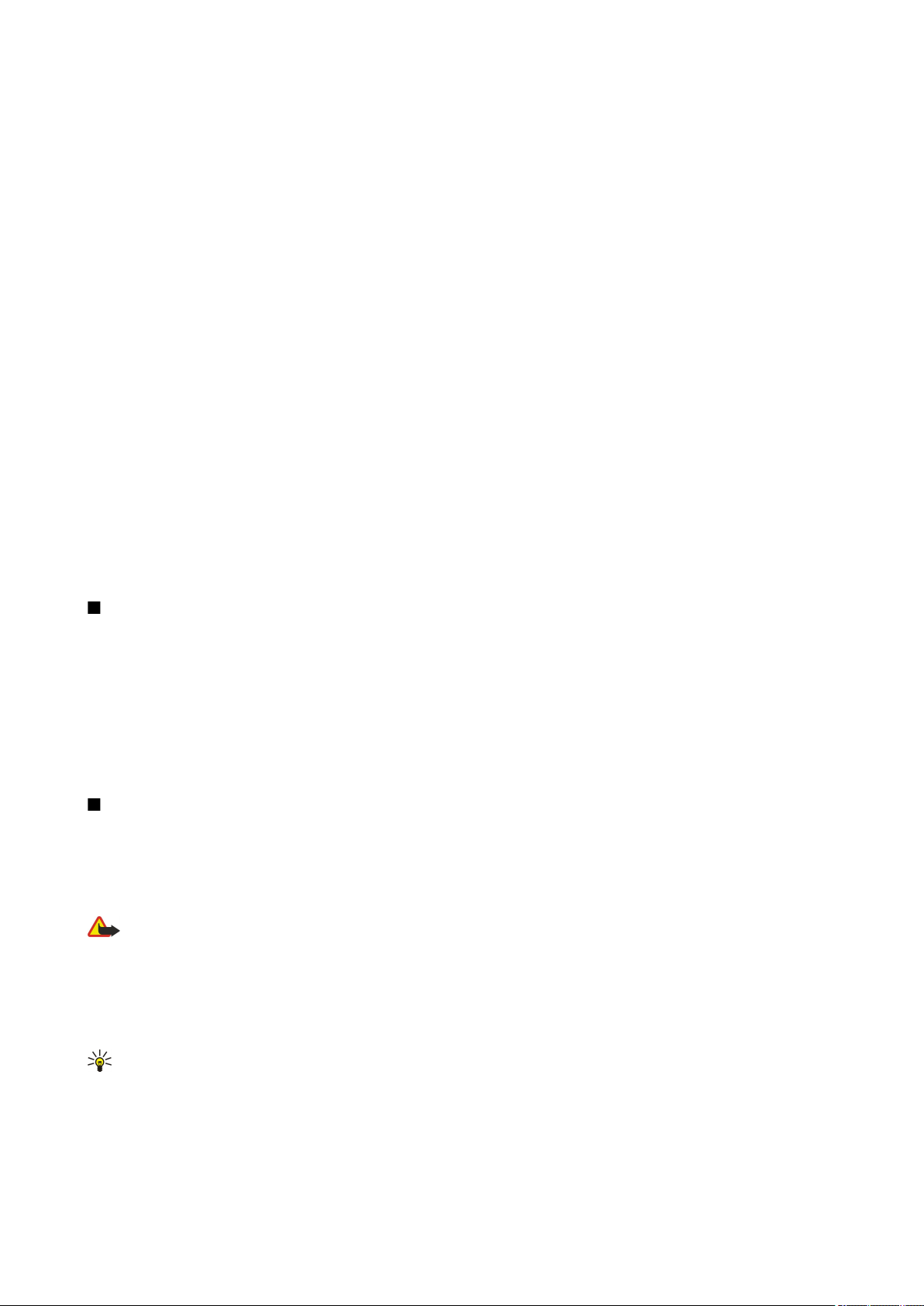
T e l e f o n
Puteţi restricţiona apelurile care pot fi efectuate sau recepţionate cu aparatul (serviciu de reţea). Pentru a modifica setările,
aveţi nevoie de parola de restricţionare pe care v-o pune la dispoziţie furnizorul de servicii. Restricţionarea apelurilor afectează
toate apelurile, inclusiv apelurile de date.
Pentru a restricţiona apelurile, selectaţi Restricţionare apeluri celulare, apoi selectaţi dintre următoarele opţiuni:
• Efectuare apeluri — Împiedicaţi efectuarea apelurilor vocale cu aparatul Dvs.
• Apeluri intrate — Restricţionaţi apelurile primite.
• Apeluri internaţionale — Împiedicaţi apelarea către ţări sau regiuni străine.
• Apeluri intrate dacă sunteţi în străinăt. — Restricţionaţi apelurile primite când vă aflaţi în afara ţării Dvs. de reşedinţă.
• Apeluri inter. except. ţara de origine — Împiedicaţi apelurile către ţări sau regiuni străine, dar permiteţi apelurile către ţara
Dvs. de reşedinţă.
Pentru a verifica starea restricţiilor pentru apeluri vocale, derulaţi până la o opţiune de restricţionare şi selectaţi Opţiuni >
Verificare stare.
Pentru a dezactiva toate restricţiile pentru apelurile vocale, derulaţi până la o opţiune de restricţionare şi selectaţi Opţiuni >
Anulare restricţii.
Restricţionarea apelurilor Internet
Pentru a restricţiona apelurile Internet, selectaţi Meniu > Instrum. > Setări > Restricţii apel > Restricţionare apeluri
Internet.
Pentru a respinge apeluri Internet din partea unor apelanţi anonimi, selectaţi Apeluri anonime > Activată.
Schimbarea parolei de restricţionare
Pentru a schimba parola utilizată pentru restricţionarea apelurilor vocale, de fax şi de date, selectaţi Meniu > Instrum. >
Setări > Restricţii apel > Restricţionare apeluri celulare > Opţiuni > Schimb.parolă restr.. Introduceţi codul actual, apoi
introduceţi de două ori noul cod. Parola de restricţionare trebuie să aibă patru cifre. Pentru detalii, contactaţi furnizorul de
servicii.
Expedierea tonurilor DTMF
Puteţi expedia tonuri DTMF (dual tone multi-frequency - tonuri duale multi-frecvenţă) în timpul unei convorbiri active pentru a
comanda căsuţa Dvs. poştală vocală sau alte servicii telefonice automate.
Pentru a expedia o serie de tonuri DTMF, efectuaţi un apel, şi aşteptaţi să vi se răspundă. Selectaţi Meniu > Opţiuni > Expediere
DTMF. Tastaţi seria de tonuri DTMF sau selectaţi o serie predefinită.
Pentru a ataşa serii de tonuri DTMF la cartele de contact, apăsaţi tasta pentru contacte. Deschideţi un contact şi selectaţi
Opţiuni > Editare > Opţiuni > Adăugare detaliu > DTMF. Introduceţi seria de tonuri. Apăsaţi * de trei ori pentru a insera p, o
pauză de aproximativ 2 secunde, înaintea sau între tonurile DTMF. Selectaţi Realizat. Pentru a seta aparatul să expedieze tonuri
DTMF numai după ce selectaţi Expediere DTMF în timpul unui apel, apăsaţi * de patru ori pentru a insera w.
Apeluri video
Pentru a putea efectua un apel video, trebuie să vă aflaţi în raza de acoperire a unei reţele UMTS. Pentru informaţii privind
disponibilitatea serviciului de apeluri video şi modalitatea de abonare la acesta, vă rugăm să contactaţi operatorul Dvs. de reţea
sau furnizorul Dvs. de servicii. În timp ce vorbiţi, puteţi expedia o înregistrare în timp real către telefonul mobil al interlocutorului
şi puteţi vedea o înregistrare în timp real a interlocutorului, dacă interlocutorul dispune de un telefon mobil compatibil, cu
cameră video. Un apel video poate fi efectuat numai între doi interlocutori.
Avertizare: Nu ţineţi aparatul la ureche atunci când utilizaţi difuzorul, deoarece volumul sonor poate fi extrem de
puternic.
Pentru a efectua un apel video, introduceţi numărul de telefon sau selectaţi destinatarul apelului din Contacte şi selectaţi
Opţiuni > Apelare > Apel video. Nu puteţi transforma apelul video într-un apel normal de voce.
Pentru a prelua un apel video, apăsaţi tasta de apel sau deschideţi capacul. Dacă pe ecran se afişeazăAcceptaţi ca imaginile
video să fie expediate către apelant?, selectaţi Dapentru a trimite o imagine video interlocutoruluiNu sau pentru a dezactiva
trimiterea imaginii video.
Indicaţie: Dacă nu doriţi să expediaţi imagini video în timpul apelurilor video, puteţi expedia în loc imagini statice.
Selectaţi imaginea statică ce va fi expediată în Meniu > Instrum. > Setări > Apel > Imagine în apel video > Utiliz.
cea select..
În timpul unui apel, selectaţi Opţiuni şi dintre următoarele:
• Audio — Vorbiţi cu destinatarul apelului.
• Util. video — Vizualizaţi imaginea fără sunet.
• Difuzor — Selectaţi utilizarea difuzorului pentru recepţia audio.
© 2007 Nokia. Toate drepturile rezervate. 28
Page 29
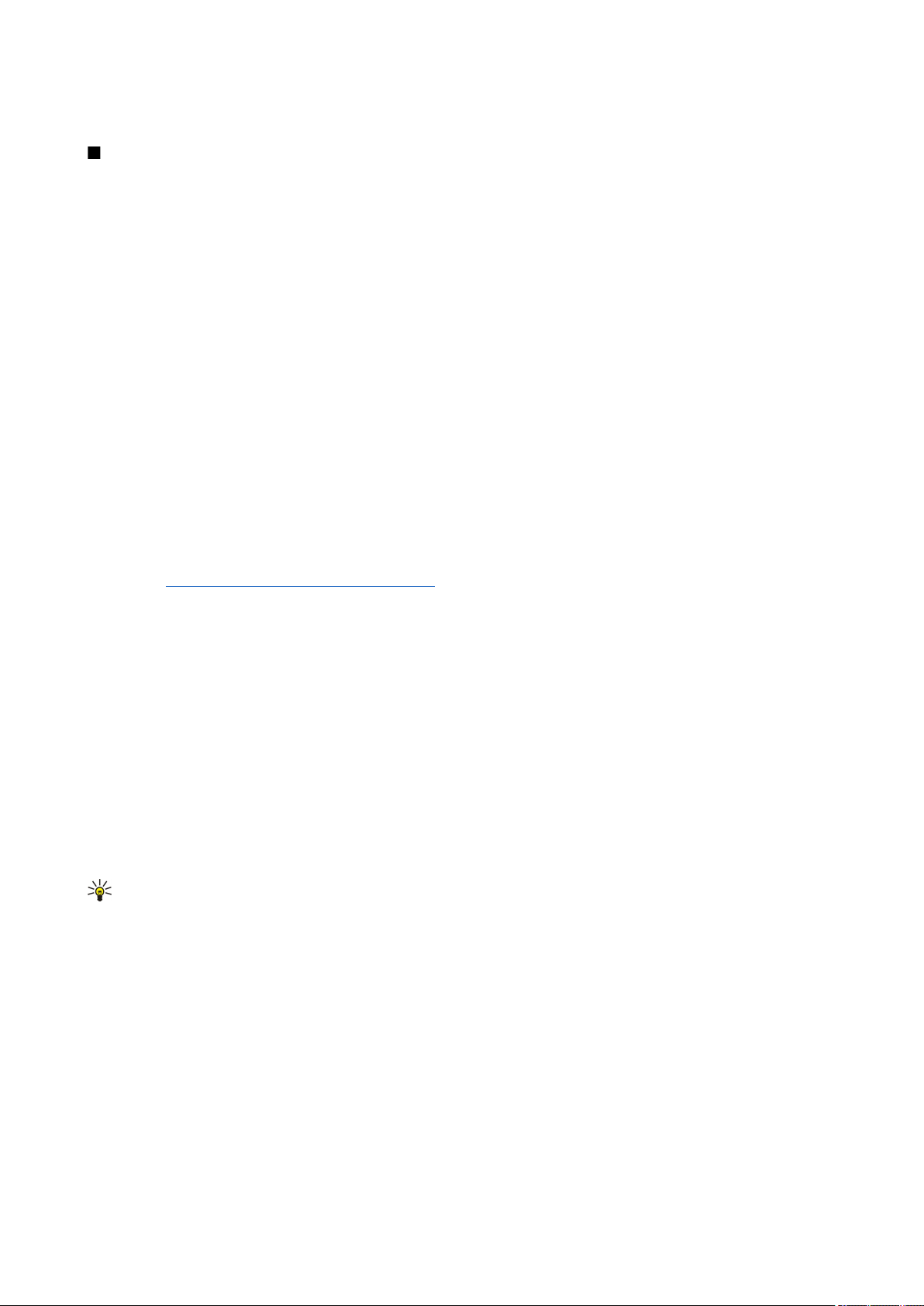
T e l e f o n
• Microrec. — Dezactivaţi difuzorul şi utilizaţi setul fără comenzi manuale.
Apel Internet
Prin intermediul serviciului Apel Internet (serviciu de reţea), puteţi efectua şi recepţiona apeluri prin Internet.
Aparatul Dvs. acceptă apelurile vocale prin Internet (apeluri Internet). Aparatul Dvs. încearcă, mai întâi, să efectueze apelurile
de urgenţă prin reţelele celulare. Dacă efectuarea apelurilor de urgenţă utilizând reţelele celulare nu reuşeşte, aparatul Dvs.
încearcă efectuarea apelului de urgenţă prin furnizorul Dvs. de servicii pentru apeluri Internet. Datorită naturii telefoniei mobile,
se recomandă, dacă este posibil, să utilizaţi reţele celulare pentru apelurile de urgenţă. Dacă vă aflaţi în raza de acoperire a unei
reţele celulare, înainte de a încerca efectuarea unui apel de urgenţă, asiguraţi-vă că telefonul Dvs. mobil este pornit şi pregătit
pentru efectuarea de apeluri. Posibilitatea efectuării unui apel celular utilizând telefonia prin Internet depinde de
disponibilitatea unei reţele WLAN şi de capacităţile de implementare a apelurilor de urgenţă ale furnizorului Dvs. de servicii apel
Internet. Contactaţi furnizorul Dvs. de servicii pentru telefonie Internet în vederea verificării capacităţii de efectuare a apelurilor
de urgenţă prin Internet.
Tehnologia VoIP (voice over internet protocol) este un set de protocoale care facilitează apelurile telefonice utilizând o reţea
IP, ca de exemplu Internetul. Apelurile telefonice VoIP pot fi realizate între calculatoare, între telefoane mobile şi între un aparat
VoIP şi un telefon tradiţional. Pentru a efectua sau recepţiona un apel VoIP, aparatul dvs. trebuie să se afle în aria de acoperire
a unei WLAN, de exemplu.
Disponibilitatea serviciului Apel Internet poate varia în funcţie de ţara sau zona Dvs. de vânzări.
Configurarea setărilor apel Internet
Înainte de a putea efectua apeluri Internet trebuie să configuraţi setările Apel Internet. După ce aţi definit setările Apel Internet
prin intermediul acestor instrucţiuni, aparatul dvs. se autentifică în mod automat la serviciul Apel Internet dacă selectaţi
Meniu > Conectare > Tel. Internet.
Pasul unu: definirea unui profil SIP
1. Selectaţi Meniu > Instrum. > Setări > Conexiune > Setări SIP > Opţiuni > Adăugare profil şi introduceţi informaţiile
necesare.
că Înregistrare este setat pe Întotdeauna activată. Contactaţi furnizorul dvs. de servicii Apel Internet pentru a afla informaţiile
corecte.
2. Selectaţi Server proxyşi setaţi Tip transport pe Automat.
3. Selectaţi Înapoi până când vă întoarceţi la meniul Conexiune.
Pasul doi: definirea unui profil Apel Internet
1. Selectaţi Setări telefon Internet > Opţiuni > Profil nou. Introduceţi un nume pentru profil şi selectaţi profilul SIP pe care
tocmai l-aţi creat.
2. Selectaţi Înapoi până când vă întoarceţi la meniul principal.
Pasul trei: selectarea unui profil preferat pentru Apel Internet (opţional)
Dacă selectaţi un profil preferat pentru Apel Internet, Tel. Internet utilizează în mod automat acest profil de reţea pentru a se
conecta la serviciul Apel Internet.
1. Selectaţi Meniu > Conectare > Tel. Internet.
2. Selectaţi Profil preferat şi profilul Apel Internet pe care tocmai l-aţi creat.
3. Selectaţi Înapoi până când vă întoarceţi la meniul principal.
A se vedea „Editarea profilurilor SIP”, pag. 87. Trebuie să definiţi toate setările SIP disponibile, dar asiguraţi-vă
Indicaţie: Puteţi utilliza de asemenea şi autentificarea manuală pentru serviciul Apel Internet. Utilizaţi aceleaşi
intrucţiuni de configurare ca şi pentru autentificarea automată, însă asiguraţi-vă că Înregistrare este setat pe Când
este necesar şi Tip transport este setat pe UDP sau TCP. Cu autentificarea manuală trebuie să selectaţi manual reţeaua
utilizată cu serviciul Apel Internet.
Conectarea la serviciul Apel Internet
Pentru a efectua sau recepţiona un apel Internet, aparatul dvs. trebuie să fie conectat la un serviciu apel Internet. Selectaţi
Meniu > Conectare > Tel. Internet.
Dacă aţi selectat autentificarea automată, aparatul dvs. se conectează automat la servicul Apel Internet. Dacă vă autentificaţi
manual la serviciu, selectaţi o reţea de conectare disponibilă din listă şi selectaţi Selectare pentru a vă conecta la serviciul Apel
Internet. Reţelele memorate care sunt marcate cu o pictogramă stea, sunt afişate primele în listă. Dacă doriţi să opriţi realizarea
legăturii, selectaţi Anulare.
Selectaţi Opţiuni şi una din următoarele opţiuni:
• Conectare la serviciu — pentru a realiza o legătură la un serviciu, dacă sunt disponibile un serviciu apel Internet şi o conexiune
corespunzătoare de reţea.
• Deconect. de la serv. — pentru a termina conexiunea la serviciul Apel Internet.
© 2007 Nokia. Toate drepturile rezervate. 29
Page 30
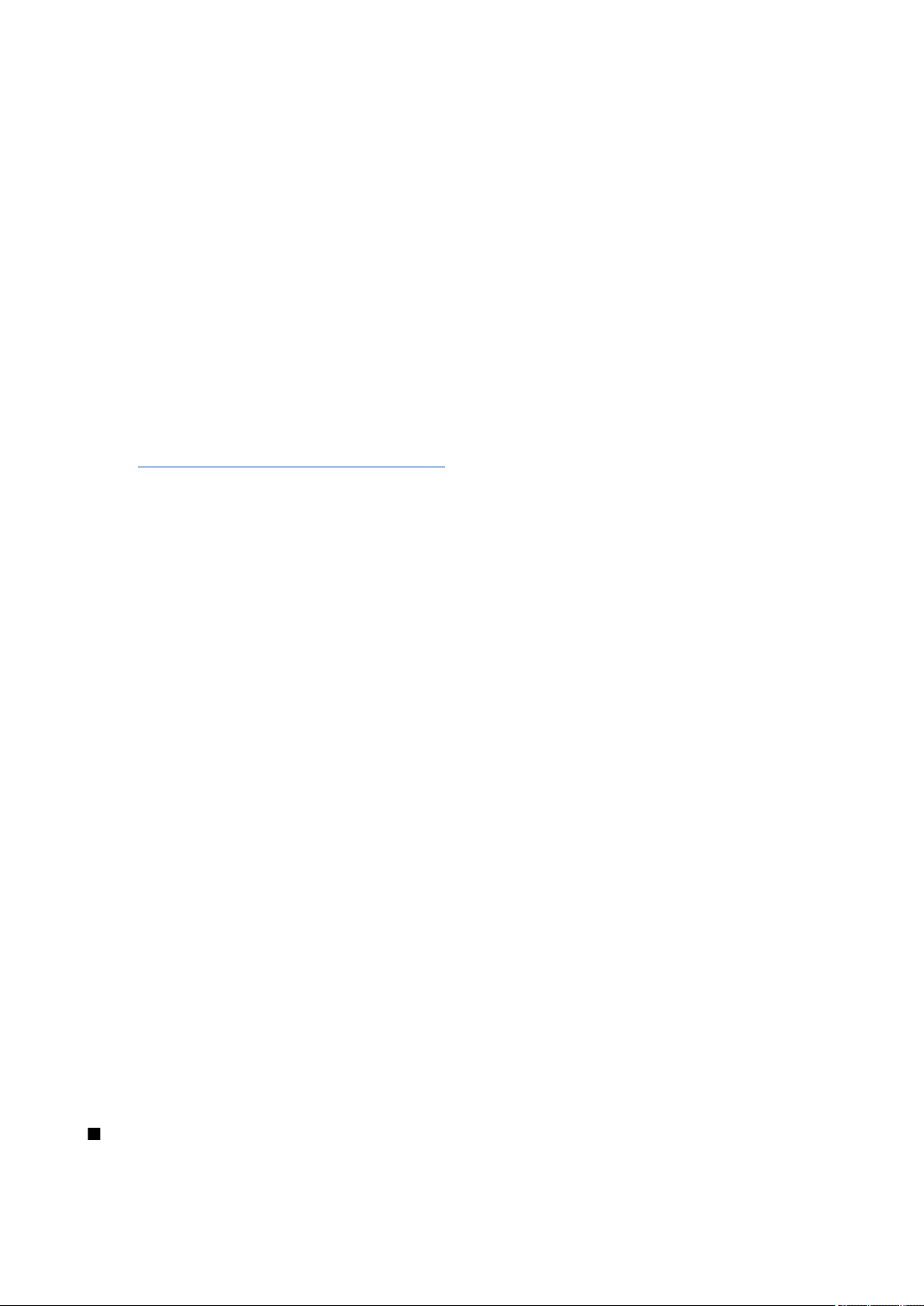
T e l e f o n
• Schimbare serviciu — pentru a selecta serviciul Apel Internet pentru apelurile efectuate, dacă aparatul este conectat la mai
mult de un serviciu. Această opţiune este afişată numai dacă este disponibil mai mult de un serviciu configurat.
• Configurare serviciu — pentru a configura servicii noi. Această opţiune este afişată numai dacă există servicii care nu au fost
configurate.
• Memorare reţea — pentru a memora reţeaua la care sunteţi conectat momentan. Reţelele memorate anterior sunt marcate
cu o pictogramă stea în lista de reţele de conectare. Această opţiune este afişată numai dacă sunteţi conectat la o reţea LAN
fără fir nememorată.
• Utilizare reţea ascunsă — pentru a vă conecta la un serviciu apel Internet utilizând o reţea LAN fără fir ascunsă.
• Actualizare — pentru a împrospăta manual lista reţelelor de conectare. Utilizaţi această opţiune dacă reţeaua Dvs. LAN fără
fir nu este afişată în listă. Lista este împrospătată automat la fiecare 15 secunde.
Opţiunile disponibile pot varia.
Aparatul poate fi conectat simultan la un singur punct de acces LAN fără fir. Dacă utilizaţi două sau mai multe servicii de Apel
Internet,care utilizează acelaşi punct de acces, aparatul dvs. poate fi conectat la mai multe servicii simultan. Serviciul utilizat
pentru apelurile Internet de ieşire este afişat în fereastra în care sunt enumerate reţelele de conectare şi poate fi modificat prin
selectarea Schimbare serviciu.
După ce v-aţi conectat cu succes la un serviciu, puteţi memora reţeaua LAN fără fir utilizată drept un punct de acces cunoscut.
Conectarea utilizând o legătură rapidă
Puteţi avea o legătură rapidă pentru Tel. Internet în modul de aşteptare activ sau puteţi adăuga o legătură rapidă dacă nu există
niciuna. A se vedea „Setările modului de aşteptare”, pag. 85. Utilizând legătura rapidă puteţi să vă autentificaţi manual dacă
sunt disponibile un serviciul Apel Internet şi un punct de acces. Dacă sunteţi deja conectat la un serviciu apel Internet, aparatul
vă va întreba dacă doriţi să vă deconectaţi de la serviciu.
Efectuarea de apeluri internet
Dacă aţi setat Apel Internet ca fiind tipul de apel preferat iar aparatul Dvs. este conectat la un serviciu Apel Internet, apelurile
sunt efectuate în mod implicit sub formă de Apeluri Internet.
Pentru a seta tipul preferat de apel pentru apelurile efectuate, selectaţi Meniu > Conectare > Tel. Internet > Opţiuni >
Setări > Tip apel preferat > Celular sau Apel Internet.
Pentru a efectua un Apel Internet din toate aplicaţiile din care puteţi efectua un apel voce normal.
Pentru a efectua un Apel Internet din modul de aşteptare, introduceţi numărul de telefon sau adresa de Internet şi apăsaţi tasta
de apelare.
Pentru a efectua un apel către o adresă care nu începe cu o cifră, apăsaţi orice tastă numerică atunci când aparatul se află în
modul de aşteptare; apoi apăsaţi # pentru a şterge afişajul şi pentru a trece aparatul din modul cifre în modul litere. Scrieţi
adresa apoi apăsaţi tasta de apelare.
Puteţi, de asemenea, efectua un Apel Internet din Contacte şi Jurnal. Pentru a efectua un apel pornind de la Contacte, selectaţi
Meniu > Contacte, şi derulaţi până la contactul dorit. Selectaţi Opţiuni > Apelare > Apel Internet.
Pentru a efectua un apel pornind de la Contacte, selectaţi Meniu > Jurnal > Apeluri recente şi Apeluri nepreluate, Apeluri
recepţionate sau Numere formate şi derulaţi până la contactul dorit. Selectaţi Opţiuni > Apelare > Apel Internet.
Setări servicii
Selectaţi Meniu > Conectare > Tel. Internet > Opţiuni > Setări > Setări:.
Selectaţi Tip conectare pentru a vizualiza sau schimba modul în careTel. Internet se conectează la servicul Apel Internet. Selectaţi
dintre următoarele opţiuni:
• Automată — Autentificarea automată la serviciul Apel Internet Atunci când este găsită o reţea cunoscută, aparatul se
conectează automat la serviciul Apel Internet. Dacă utilizaţi autentificarea automată pentru reţelele LAN fără fir, aparatul
scanează periodic pentru a găsi reţele LAN fără fir, fapt care măreşte solicitarea asupra acumulatorului şi reduce durata de
viaţă a acestuia.
• Manuală — Autentificarea manuală la serviciul Apel Internet
Selectaţi Reţele conectare mem. pentru a vizualiza reţelele de conectare pe care le-aţi memorat pentru serviciul Apel Internet
sau reţelele de conectare recunoscute de serviciul Apel Internet. Aceste reţele sunt utilizate pentru autentificarea automată şi
sunt marcate cu o pictogramă steluţă în lista de reţele de conectare. Pentru a şterge o reţea de conectare din serviciu, selectaţi
Opţiuni > Eliminare.
Selectaţi Editare setări serviciu pentru a deschide setările specifice serviciului. Această opţiune este disponibilă numai dacă în
aparat a fost instalată o aplicaţie suplimentară specifică serviciului.
Siguranţa aparatului
Selectaţi Meniu > Instrumente > Setări > Siguranţă > Telefon şi SIM.
© 2007 Nokia. Toate drepturile rezervate. 30
Page 31

T e l e f o n
Puteţi modifica setările de siguranţă pentru codul PIN, pentru blocarea automată a aparatului şi pentru schimbarea cartelei SIM,
şi puteţi modifica parole şi coduri.
Evitaţi să utilizaţi coduri similare cu numerele de urgenţă, pentru a evita apelarea accidentală a numărului de urgenţă.
Codurile sunt afişate ca asteriscuri (*). Când schimbaţi un cod, introduceţi codul curent, apoi de două ori noul cod.
Definirea setărilor de siguranţă
Pentru a defini setările pentru aparat şi cartela SIM, administrarea certificatelor şi setările modulelor de securitate, selectaţi o
setare şi Opţiuni > Deschidere.
Când apelurile sunt limitate la un grup închis de utilizatori, pot fi posibile apeluri către numărul oficial de urgenţă programat
în aparatul Dvs.
Definiţi următoarele setări:
• Solicitare cod PIN — Selectaţi Activată pentru a se solicita introducerea codului PIN la fiecare pornire a aparatului. Această
setare nu se poate modifica dacă aparatul este oprit. Unele cartele SIM nu permit dezactivarea solicitării codului PIN.
• Cod PIN — Schimbaţi codul PIN. Codul PIN trebuie să aibă între 4 şi 8 cifre. Codul PIN protejează cartela SIM împotriva utilizării
neautorizate şi este furnizat de cartela SIM. După trei introduceri consecutive ale unui cod PIN eronat, codul PIN este blocat
şi trebuie să utilizaţi codul PUK pentru a-l debloca înainte de a putea utiliza din nou cartela SIM.
• Cod PIN2 — Schimbaţi codul PIN2. Codul PIN2 trebuie să aibă între 4 şi 8 cifre. Codul PIN2 este necesar pentru accesul la
anumite funcţii ale aparatului şi este furnizat de cartela SIM. După trei introduceri consecutive ale unui cod PIN2 eronat, codul
PIN2 este blocat şi trebuie să utilizaţi codul PUK2 pentru a-l debloca înainte de a putea utiliza din nou cartela SIM.
• Durată până la bloc. — Setaţi un interval de timp după care aparatul este blocat automat şi poate fi utilizat numai dacă este
introdus codul de blocare corect. Introduceţi un număr pentru durata de temporizare în minute sau selectaţi Nu există pentru
a dezactiva funcţia de autoblocare. În timp ce aparatul este blocat, puteţi să răspundeţi la apelurile primite şi puteţi efectua
apeluri către numărul oficial de urgenţă programat în aparatul Dvs.
• Cod de blocare — Noul cod poate fi compus din 4-255 caractere. Se pot utiliza atât litere cât şi cifre, atât litere mari cât şi
litere mici. Aparatul vă informează în cazul în care codul de deblocare nu are formatul corect.
• Blocare la schim.SIM — Setaţi aparatul să solicite codul de blocare atunci când este introdusă în aparat o cartelă SIM nouă
necunoscută. Aparatul păstrează o listă cu cartelele SIM recunoscute ca aparţinând posesorului.
• Perm. bloc. de la dist. — Dacă activaţi această opţiune, puteţi bloca aparatul expediind un mesaj text predefinit de pe alt
telefon. Când activaţi această opţiune, trebuie să introduceţi mesajul de blocare de la distanţă şi să îl confirmaţi. Mesajul
trebuie să aibă o lungime de cel puţin 5 caractere. Numărul maxim permis de caractere este 8. Utilizarea a mai mult de 8
caractere poate conduce la imposibilitatea de a debloca cartela de memorie şi la necesitatea formatării acesteia. Dacă este
necesară formatarea cartelei de memorie, toate informaţiile de pe aceasta se pierd.
• Grup închis de utiliz. (serviciu de reţea) — Specificaţi un grup de persoane pe care le puteţi apela şi de la care puteţi primi
apeluri.
• Confirm. servicii SIM (serviciu de reţea) — Setaţi aparatul să afişeze mesaje de confirmare când utilizaţi un serviciu de cartelă
SIM.
Apelarea numerelor fixe
Când este activată apelarea numerelor fixe, pot fi posibile apeluri către numărul oficial de urgenţă programat în aparatul Dvs.
Apăsaţi tasta pentru contacte. Selectaţi Opţiuni > Contacte SIM > Contacte apel. nr. fixe.
Cu serviciul de apelare a numerelor fixe, puteţi restricţiona efectuarea apelurilor numai către anumite numere de telefon de pe
aparatul Dvs. Nu toate cartelele SIM acceptă serviciul de apelare a numerelor fixe. Pentru informaţii suplimentare, contactaţi
furnizorul Dvs. de servicii.
Selectaţi Opţiuni şi dintre următoarele opţiuni:
• Activ. apel. nr. fixe — Pentru a restricţiona efectuarea apelurilor de pe aparatul Dvs. Pentru a anula serviciul, selectaţi Dezact.
apel. nr.fixe. Aveţi nevoie de codul PIN2 pentru a activa şi dezactiva apelarea numerelor fixe sau pentru a edita contactele
pentru apelarea numerelor fixe. Contactaţi furnizorul Dvs. de servicii dacă nu aveţi acest cod.
• Contact SIM nou — Pentru a adăuga un număr de telefon în lista de numere către care apelurile sunt permise. Introduceţi
numele şi numărul de telefon al contactului. Pentru a restricţiona apelurile după un prefix de ţară, introduceţi prefixul de
ţară în Contact SIM nou. Toate numerele de telefon către care apelurile sunt permise trebuie să înceapă cu acest prefix de
ţară.
• Adăug. din Contacte — Pentru a copia un contact din Contacte în lista Dvs. de apelare a numerelor fixe.
Indicaţie: Pentru a expedia mesaje text către contactele SIM când este activ serviciul de apelare a numerelor fixe, trebuie
să adăugaţi numărul centrului pentru mesaje text în lista de apelare a numerelor fixe.
Pentru a vedea sau edita un număr de telefon către care sunt permise apelurile din aparatul Dvs., selectaţi Opţiuni > Contacte
SIM > Contacte apel. nr. fixe.
Pentru a apela contactul, apăsaţi tasta de apelare.
© 2007 Nokia. Toate drepturile rezervate. 31
Page 32

T e l e f o n
Pentru a edita numărul de telefon, selectaţi Opţiuni > Editare. Este posibil să aveţi nevoie de codul PIN2 pentru a edita numerele
Dvs. de apelare fixă.
Pentru a şterge contactul, apăsaţi tasta de ştergere.
Căsuţă vocală
Selectaţi Meniu > Instrum. > Căs. voc..
Când deschideţi pentru prima dată aplicaţia căsuţă poştală vocală, vi se solicită să introduceţi numărul căsuţei poştale vocale.
Pentru a modifica numărul, selectaţi Opţiuni > Modificare număr. Pentru a apela numărul, selectaţi Opţiuni > Apelare căsuţă
voc..
Indicaţie: Pentru a apela căsuţa poştală vocală (serviciu de reţea) din modul de aşteptare, apăsaţi şi ţineţi apăsată tasta
1 sau apăsaţi tasta 1 urmată de tasta de apelare.
Jurnal
Selectaţi Meniu > Jurnal.
În Jurnal, puteţi vizualiza informaţii despre istoricul de comunicare al aparatului Dvs.
Indicaţie: Reţineţi să ştergeţi jurnalul din timp în timp.
Pentru a vizualiza jurnalele pentru apeluri vocale recente, durata lor aproximativă şi conexiunile pentru transmisii de date sub
formă de pachete, selectaţi Apeluri recente, Durată conv. sau Date ca pachet. şi apăsaţi tasta de derulare.
Pentru a sorta evenimentele după tip sau direcţie, derulaţi dreapta şi selectaţi Opţiuni > Filtru. Derulaţi până la un tip de filtru
şi apăsaţi tasta de derulare. Selectaţi tipul sau direcţia şi apăsaţi tasta de derulare.
Pentru a specifica ştergerea evenimentelor de comunicare, selectaţi Opţiuni > Setări > Durată jurnal, o opţiune şi OK.
Pentru a şterge apeluri nepreluate sau recepţionate şi numere formate, selectaţi Apeluri recente > Opţiuni > Şterge ap. recente
Pentru a răspunde unui apelant cu un mesaj, selectaţi Apeluri recente > Apeluri neprel. > Opţiuni > Creare mesaj. Puteţi
expedia mesaje text şi mesaje multimedia.
Pentru a adăuga apelantul sau expeditorul unui mesaj la Contacte, selectaţi apelantul sau expeditorul mesajului şi apoi selectaţi
Apeluri recente > Apeluri neprel. > Opţiuni > Adăug. la Contacte.
Pentru a vizualiza volumul de date expediate sau recepţionate cu ajutorul GPRS, selectaţi Date ca pachet..
Pentru a goli contoarele GPRS, selectaţi Opţiuni > Resetare contoare. Introduceţi codul de blocare şi selectaţi OK.
Setări Jurnal
Pentru a seta intervalul de timp pentru păstrarea în Jurnal a tuturor evenimentelor de comunicare, selectaţi Opţiuni > Setări >
Durată jurnal, selectaţi o opţiune din listă şi apoi selectaţi OK.
Pentru a vedea durata convorbirii în timpul convorbirii, selectaţi Opţiuni > Setări > Afişare durată conv. > Da.
© 2007 Nokia. Toate drepturile rezervate. 32
Page 33
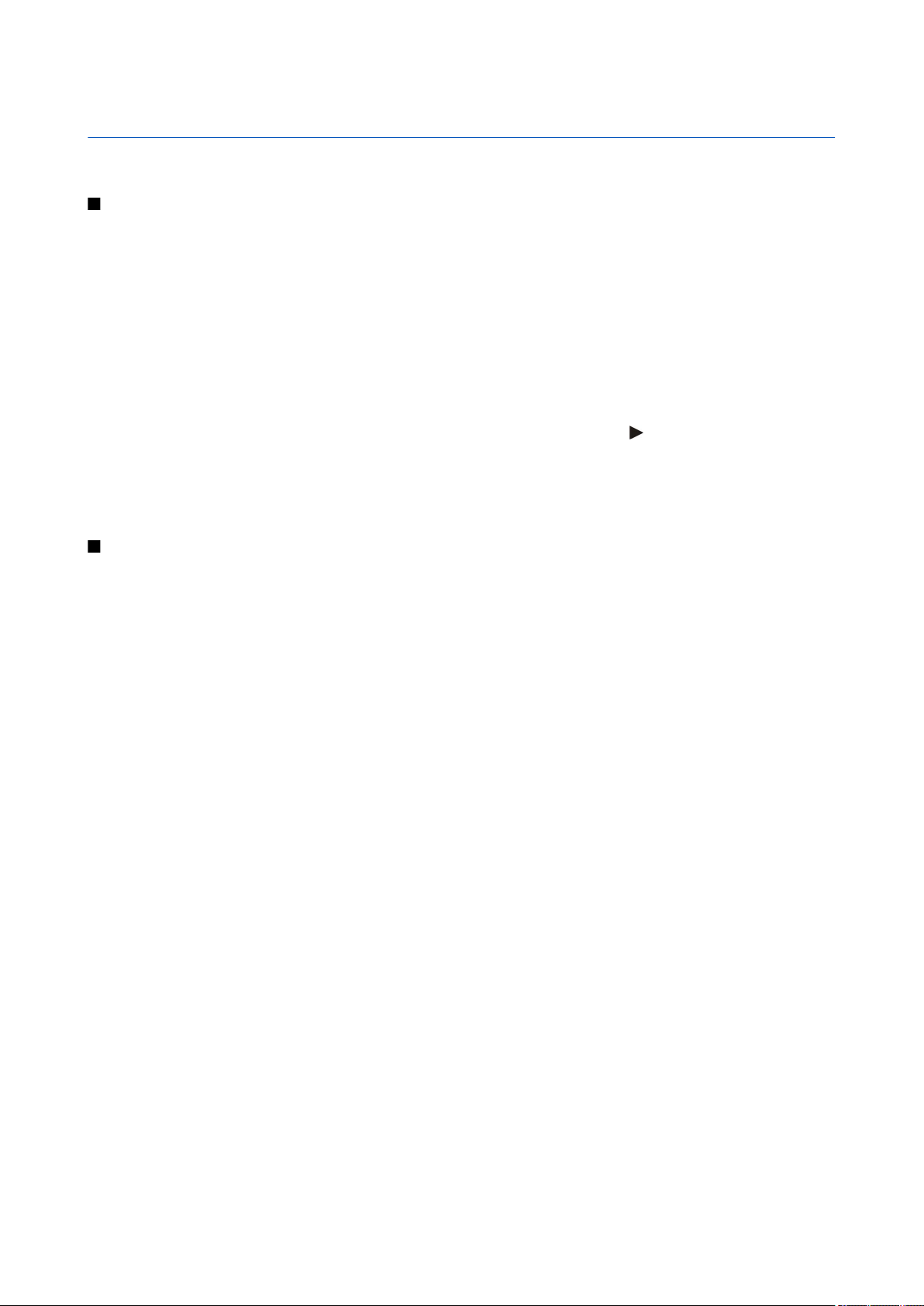
4. Aplicaţii voce
Aparatul dvs. conţine diverse aplicaţii voce.
Recorder
Selectaţi Meniu > Media > Recorder.
Cu Recorder, puteţi să înregistraţi până la 60 de secunde pentru o notă vocală pro memoria, să memoraţi înregistrarea vocală
ca pe un clip audio şi să redaţi clipul audio. Recorder acceptă formatul AMR.
Pentru a înregistra o notă vocală pro memoria, selectaţi Opţiuni > Înregistr. clip audio. Selectaţi Pauză pentru a întrerupe
înregistrarea şi Înregistr. pentru a relua înregistrarea. După ce aţi terminat înregistrarea, selectaţi Stop. Clipul audio este
memorat automat.
Lungimea maximă a unei înregistrări vocale este de 60 de secunde, dar depinde şi de spaţiul de stocare disponibil în memoria
aparatului sau pe cartela de memorie.
Redarea unei înregistrări vocale
Pentru a asculta o înregistrare vocală tocmai realizată, selectaţi pictograma pentru redare.(
redarea. Bara de evoluţie afişează durata de redare, poziţia şi lungimea unei înregistrări vocale.
Pentru a întrerupe o înregistrare vocală, selectaţi Pauză. Redarea este reluată când selectaţi Redare.
Înregistrările vocale pe care le primiţi sau le realizaţi sunt fişiere temporare. Trebuie să memoraţi fişierele pe care doriţi să le
păstraţi.
). Selectaţi Stop pentru a anula
Comenzi vocale
Selectaţi Meniu > Instrumente > Com. voc..
Utilizaţi comenzi vocale pentru a efectua apeluri telefonice şi pentru a lansa aplicaţii, profiluri sau alte funcţii ale aparatului.
Aparatul creează un indicativ vocal pentru înregistrările din lista de contacte şi pentru funcţiile desemnate din aplicaţia Com.
voc.. Când rostiţi o comandă vocală, aparatul compară cuvintele rostite cu indicativul vocal din aparat.
Comenzile vocale nu sunt dependente de vocea vorbitorului; cu toate acestea, recunoaşterea vocii de către aparat se adaptează
la vocea utilizatorului principal pentru a recunoaşte mai bine comenzile vocale.
Efectuarea unui apel
Indicativul vocal pentru un contact este reprezentat de numele sau pseudonimul cu care acesta este memorat pe cartela de
contact din Contacte. Pentru a asculta indicatorul vocal, deschideţi o cartelă de contact şi selectaţi Opţiuni > Redare indic.
vocal.
1. Pentru a efectua o convorbire utilizând o comandă vocală, apăsaţi şi menţineţi apăsată tasta Voce.
2. Când auziţi tonul sau când apare afişajul vizual, rostiţi clar numele memorat în cartela de contact.
3. Aparatul redă un indicativ vocal sintetizat pentru contactul recunoscut în limba selectată a aparatului şi afişează numele şi
numărul. După o pauză de 1,5 secunde aparatul formează numărul. În cazul în care contactul recunoscut nu este corect,
selectaţi Următorul pentru a vizualiza o listă de alte corespondenţe sau Ieşire pentru a anula apelarea.
Dacă pentru acelaşi contact sunt memorate mai multe numere, aparatul selectează numărul implicit, dacă acesta a fost setat.
În caz contrar, aparatul selectează primul număr disponibil din următoarele câmpuri: Mobil, Mobil (acasă), Mobil (serviciu),
Telefon, Telefon (acasă) şi Telefon (serviciu).
Lansarea unei aplicaţii
Aparatul creează indicative vocale pentru aplicaţiile listate în aplicaţia Com. voc..
Pentru a lansa o aplicaţie utilizând o comandă vocală, apăsaţi şi menţineţi apăsată tasta Voce şi rostiţi clar comanda vocală. În
cazul în care aplicaţia recunoscută nu este cea corectă, selectaţi Următorul pentru a vizualiza o listă de alte corespondenţe sau
Ieşire pentru anulare.
Pentru a adăuga şi alte aplicaţii în listă, selectaţi Opţiuni > Aplicaţie nouă.
Pentru a modifica indicativul vocal al unei aplicaţii, derulaţi până la aplicaţie şi selectaţi Opţiuni > Schimbare comandă.
Introduceţi noua comandă vocală şi selectaţi OK.
Schimbarea profilurilor
Aparatul creează un indicativ vocal pentru fiecare profil. Pentru a activa un profil utilizând o comandă vocală, apăsaţi şi menţineţi
apăsată tasta Voce şi rostiţi numele profilului.
© 2007 Nokia. Toate drepturile rezervate. 33
Page 34

A p l i c a ţ i i v o c e
Pentru a modifica o comandă vocală, derulaţi până la profilul dorit şi selectaţi Profiluri > Opţiuni > Schimbare comandă.
Setări pentru comenzi vocale
Selectaţi Opţiuni > Setări.
Pentru a dezactiva sintetizatorul care redă în limba selectată comenzile vocale recunoscute, selectaţi Sintetizator >
Dezactivat.
Pentru a reseta învăţarea recunoaşterii vocale când se schimbă utilizatorul principal al aparatului, selectaţi Reset. adaptări
voce.
Semnal. audio
Selectaţi Meniu > Instrum. > Semnal. audio.
Aplicaţia Semnalizare audio redă textul de pe ecran, permiţându-vă să utilizaţi funcţii de bază ale telefonului Dvs. fără a privi
ecranul.
Selectaţi dintre următoarele opţiuni:
• Contacte — Ascultaţi înregistrările din lista de contacte. Nu utilizaţi această opţiune dacă în lista Dvs. există mai mult de 500
de contacte.
• Apeluri recente — Ascultaţi informaţii privind apelurile pierdute şi primite, numerele formate şi apelurile frecvente.
• Căsuţă vocală — Preluaţi şi ascultaţi mesajele Dvs. vocale.
• Formare nr. — Formaţi un număr de telefon.
• Ceas — Ascultaţi ora şi data curente.
Pentru a asculta mai multe opţiuni, selectaţi Opţiuni.
Ascultarea mesajelor
Pregătire cititor mesaje
Cititorul de mesaje citeşte cu voce tare mesajele recepţionate de Dvs. Această aplicaţie este disponibilă în aparatul Dvs. în limba
engleză. Pentru a descărca alte limbi, vizitaţiwww.nokia.com.
Selectaţi Meniu > Birou > Cititor mes..
Selectaţi mesajul text care doriţi să fie citit şi apoi Redare. Puteţi, de asemenea, activaCititor mes. apăsând şi menţinând apăsată
tasta de selecţie stânga la recepţionarea unui mesaj text.
Pentru a trece la citirea mesajului următor dinCăsuţă intrare, apăsaţi tasta de derulare dreapta. Pentru citirea mesajului anterior,
apăsaţi tasta de parcurgere stânga.
Pentru a întrerupe citirea, apăsaţi scurt tasta de selecţie stânga. Pentru a continua, apăsaţi din nou scurt tasta de selecţie stânga.
Pentru a termina citirea, apăsaţi tasta de terminare.
Vorbire
Pentru a edita setările redării vocale sintetizate, selectaţi Meniu > Instrumente > Vorbire.
Selectaţi dintre următoarele opţiuni:
• Limbă — Setaţi limba de redare vocală.
• Voce — Setaţi vocea pentru redare vocală. Vocea depinde de limbă.
• Setări voce — Reglaţi proprietăţile vocii.
Proprietăţi voce
Pentru a edita setările redării vocale sintetizate, selectaţi Meniu > Instrumente > Vorbire > Setări voce.
Selectaţi dintre următoarele opţiuni:
• Viteză — Selectaţi ritmul de redare vocală dorit.
• Volum — Setaţi volumul pentru redarea vocală.
Administrare voce
Pentru a administra vocile disponibile pentru limba aleasă, selectaţi Meniu > Instrumente > Vorbire şi apăsaţi tasta de
parcurgere dreapta.
Alegeţi o voce, selectaţi Opţiuni şi una din următoarele opţiuni:
• Redare voce — Ascultaţi vocea selectată.
• Detalii voce — Vizualizaţi informaţii despre voce.
• Ştergere — Ştergeţi vocea selectată.
© 2007 Nokia. Toate drepturile rezervate. 34
Page 35

A p l i c a ţ i i v o c e
Apasă şi Vorbeşte
Puteţi utiliza acest serviciu pentru a purta o conversaţie cu o persoană sau cu un grup de persoane sau pentru a vă alătura unui
canal. Un canal este ca o cameră chat: puteţi apela canalul pentru a vedea dacă există o persoană conectată. Prin apelarea
canalului nu îi apelaţi şi pe ceilalţi participanţi; aceştia doar se alătură la canal şi încep să vorbească unii cu alţii.
În comunicaţia Apasă şi Vorbeşte, o persoană vorbeşte iar ceilalţi participanţi ascultă prin interemdiul difuzorului încorporat.
Participanţii vorbesc pe rând. Deoarece numai un singur participant poate vorbi o dată, durata maximă a unei intervenţii este
limitată. Pentru detalii privind durata intervenţiilor în reţeaua Dvs., contactaţi operatorul de reţea sau furnizorul Dvs. de servicii.
Nu uitaţi să ţineţi aparatul în faţa Dvs., astfel încât să puteţi vedea ecranul, în timpul unui apel de tipul Apasă şi Vorbeşte. Vorbiţi
înspre microfon şi nu acoperiţi cu mâinile difuzorul.
Apelurile telefonice au prioritate faţă de apelurile Apasă şi Vorbeşte.
Înainte de a utiliza serviciul Apasă şi Vorbeşte, trebuie să definiţi punctul de acces şi setările Apasă şi Vorbeşte. Puteţi primi
setările într-un mesaj text special de la operatorul Dvs. de reţea sau de la furnizorul de servicii care oferă serviciul Apasă şi
Vorbeşte.
Setări utilizator
Selectaţi Opţiuni > Setări > Setări utilizator.
Definiţi următorii parametri:
• Apeluri ASV intrate — Selectaţi Notificare dacă doriţi să se afişeze o notificare privind apelurile primite. Selectaţi
Autoacceptare dacă doriţi ca aparatul să preia automat apelurile Apasă şi Vorbeşte. Selectaţi Nepermise dacă doriţi ca aparatul
să respingă automat apelurile Apasă şi Vorbeşte.
• Sunet alertă apel ASV — Selectaţi Setat de profil dacă doriţi ca setările sunetului de avertizare pentru un apel primit să
corespundă setărilor profilului Dvs. Dacă profilul Dvs. este silenţios, nu veţi fi disponibil pentru utilizatorii serviciului Apasă şi
Vorbeşte, cu excepţia cererilor de apel invers.
• Ton cerere apel invers — Definiţi sunetul de apel pentru cererile de apel invers.
• Pornire aplicaţie — Selectaţi dacă doriţi să vă conectaţi la serviciul Apasă şi Vorbeşte la pornirea aparatului Dvs.
• Pseudonim predefinit — Introduceţi pseudonimul Dvs. implicit (maximum 20 de caractere) ce va fi afişat celorlalţi utilizatori.
• Afişare adresa mea ASV — Definiţi dacă doriţi ca apelanţii să vadă adresa Dvs. Apasă şi Vorbeşte. Puteţi permite tuturor
apelanţilor să vadă adresa, puteţi afişa adresa doar apelanţilor unu-la-unu sau participanţilor la canal sau ascunde adresa
tuturor apelanţilor.
• Afiş.stare proprie conec. — Definiţi dacă doriţi să fie afişată sau nu celorlalţi utilizatori conectarea Dvs. la serverul Apasă şi
Vorbeşte.
Setări conexiune
Selectaţi Opţiuni > Setări > Setări de conexiune.
Definiţi următorii parametri:
• Domeniu — Introduceţi numele domeniului primit de la furnizorul Dvs. de servicii.
• Nume punct de acces — Selectaţi punctul de acces Apasă şi Vorbeşte.
• Adresă server — Introduceţi adresa IP sau numele domeniului serverului Apasă şi Vorbeşte obţinute de la furnizorul Dvs. de
servicii.
• Nume utilizator — Introduceţi numele Dvs. de utilizator primit de la furnizorul de servicii.
• Parolă — Introduceţi o parolă, dacă este cazul, pentru a vă conecta la serviciului Apasă şi Vorbeşte. Parola este oferită de
furnizorul de servicii.
Conectarea la serviciul Apasă şi Vorbeşte
Dacă aţi activat Pornire aplicaţie din Setări utilizator, vă conectaţi automat la serviciul Apasă şi Vorbeşte la pornire. Dacă nu,
trebuie să vă conectaţi manual.
Pentru a vă conecta la un serviciu Apasă şi vorbeşte, selectaţi Opţiuni > Setări > Setări de conexiune şi introduceţiNume
utilizator, Parolă, Domeniu, Adresă serverşi Nume punct de acces. Selectaţi Opţiuni > Pornire ASV.
Dacă aţi setat Tip sunet de apel pe Un bip sau Silenţios sau dacă aveţi un apel telefonic în curs, nu veţi putea efectua sau primi
apeluri Apasă şi Vorbeşte.
Apeluri Apasă şi Vorbeşte
Avertizare: Nu ţineţi aparatul la ureche atunci când utilizaţi difuzorul, deoarece volumul sonor poate fi extrem de
puternic.
Selectaţi Opţiuni > Contacte ASV.
Pentru a efectua un apel Apasă şi Vorbeşte, selectaţi unul sau mai multe contacte din listă şi apăsaţi tasta Voce. Nu uitaţi să
ţineţi aparatul în faţa Dvs., astfel încât să puteţi vedea ecranul, în timpul unui apel de tipul Apasă şi Vorbeşte. Pe afişaj veţi vedea
când este rândul Dvs. să vorbiţi. Vorbiţi înspre microfon şi nu acoperiţi cu mâinile difuzorul. În timp ce vorbiţi, apăsaţi mereu şi
menţineţi apăsată tasta Voce. După ce aţi terminat de vorbit, eliberaţi tasta.
© 2007 Nokia. Toate drepturile rezervate. 35
Page 36

A p l i c a ţ i i v o c e
Pentru a încheia apelul Apasă şi Vorbeşte, apăsaţi tasta de terminare.
Când primiţi un apel Apasă şi Vorbeşte, apăsaţi tasta de apelare pentru a prelua apelul sau tasta de terminare pentru a respinge
apelul.
Cereri de apel invers
Pentru a expedia o cerere de apel invers, selectaţi Opţiuni > Contacte ASV, alegeţi contactul dorit şi selectaţi Opţiuni > Exp.
cerere apel invers.
Pentru a răspunde la o cerere de apel invers, selectaţi Afişare pentru a deschide cererea de apel invers. Pentru a trimite
expeditorului un apel Apasă şi Vorbeşte, apăsaţi tasta Voce.
Ecranul contacte
Pentru a vedea, adăuga, modifica, şterge sau apela contacte, selectaţi Opţiuni > Contacte ASV. Este afişată o listă cu numele din
Contacte din aparatul Dvs., împreună cu informaţii privind starea lor de conectare.
Pentru a apela un contact selectat, selectaţi Opţiuni > Apel 1 la 1. Pentru a efectua un apel de grup, selectaţi Opţiuni > Apel
de grup ASV.
Pentru a expedia contactului o cerere de apel, selectaţi Opţiuni > Exp. cerere apel invers.
Crearea unui canal
Un canal este ca o cameră chat: puteţi apela canalul pentru a vedea dacă există o persoană conectată. Prin apelarea canalului
nu îi apelaţi şi pe ceilalţi participanţi; aceştia doar se alătură la canal şi încep să vorbească unii cu alţii.
Pentru a crea un canal, selectaţi Opţiuni > Canal nou > Creare canal nou.
Selectaţi Opţiuni şi definiţi următoarele:
• Nume canal — Scrieţi numele canalului.
• Confidenţialitate canal — Selectaţi Privat sau Public.
• Pseudonim pentru canal — Introduceţi pseudonimul Dvs. (maximum 20 de caractere) ce va fi afişat celorlalţi utilizatori.
• Imagine miniatură pt. canal — Inseraţi o imagine ce descrie canalul.
Pentru a şterge un canal, apăsaţi tasta de ştergere.
Când vă conectaţi la serviciul Apasă şi Vorbeşte, vă veţi conecta automat la canalele ce erau active la ultima închidere a aplicaţiei.
Înregistrarea canalelor ASV
Pentru a înregistra un canal la serviciul Apasă şi Vorbeşte, selectaţi Opţiuni > Înregistrare.
Pentru a edita detaliile canalului, selectaţi Opţiuni > Editare.
Detalii privind participantul
Pentru a vedea participanţii activi în momentul respectiv ai unui canal, selectaţi Opţiuni > Membri activi.
Pentru a vedea informaţii suplimentare referitoare la un participant ales, selectaţi Opţiuni > Detalii contact.
Pentru a apela un contact selectat, selectaţi Opţiuni > Apel 1 la 1. Pentru a efectua un apel de grup, selectaţi Opţiuni > Apel
de grup ASV.
Pentru a expedia contactului o cerere de apel, selectaţi Opţiuni > Exp. cerere apel invers.
Pentru a adăuga un contact în Contacte, selectaţi Opţiuni > Adăugare la contacte.
Alăturarea la un canal
Pentru a vă alătura la un canal, selectaţi Opţiuni > Canale ASV. Selectaţi canalul în care doriţi să vorbiţi şi apăsaţi tasta Voce. Nu
uitaţi să ţineţi aparatul în faţa Dvs., astfel încât să puteţi vedea ecranul, în timpul unui apel de tipul Apasă şi Vorbeşte. Pe afişaj
veţi vedea când este rândul Dvs. să vorbiţi. Vorbiţi înspre microfon şi nu acoperiţi cu mâinile difuzorul. În timp ce vorbiţi, apăsaţi
mereu şi menţineţi apăsată tasta Voce. După ce aţi terminat de vorbit, eliberaţi tasta.
Pentru a comuta între canale în timpul apelurilor multiple, selectaţi Comutare. Canalul activ este evidenţiat.
Pentru a vedea participanţii activi în momentul respectiv într-un canal, selectaţi Opţiuni > Membri activi.
Pentru a invita un participant la un canal, selectaţi Opţiuni > Trimitere invitaţie.
Jurnalul Apasă şi Vorbeşte
Pentru a accesa jurnalul Apasă şi vorbeşte, selectaţi Opţiuni > Jurnal ASV. Jurnalul afişează data, ora, durata şi alte detalii privind
apelurile Dvs. Apasă şi Vorbeşte.
© 2007 Nokia. Toate drepturile rezervate. 36
Page 37

A p l i c a ţ i i v o c e
Indicaţie: Pentru a iniţia un apel unu-la-unu din Jurnal ASV, selectaţi evenimentul dorit din jurnal şi apăsaţi tasta Voce.
Deconectarea de la serviciul Apasă şi Vorbeşte
Selectaţi Opţiuni > Ieşire. Selectaţi Da pentru a vă deconecta de la şi închide serviciul. Apăsaţi Nu dacă doriţi să păstraţi aplicaţia
activă în fundal.
© 2007 Nokia. Toate drepturile rezervate. 37
Page 38

5. Contacte
Apăsaţi tasta pentru contacte.
Gestionaţi toate informaţiile de contact, precum numerele de telefon şi adresele. Adăugaţi la contact un sunet de apel personal,
un indicativ vocal sau o imagine miniaturală. Expediaţi informaţii de contact către aparate compatibile sau recepţionaţi
informaţii de contact de la aparate compatibile, sub formă de cărţi de vizită, şi le adăugaţi la propria listă de contacte.
Pentru a adăuga un contact, selectaţi Opţiuni > Contact nou. Introduceţi informaţiile despre contact şi selectaţi Realizat.
Pentru a edita informaţiile de pe o cartelă de contact, derulaţi până la contact şi selectaţi Opţiuni > Editare > Opţiuni. Selectaţi
dintre următoarele opţiuni:
• Adăugare foto mini. — Adăugaţi o imagine miniaturală care va fi afişată când vă apelează un anumit contact. Imaginea
trebuie să fi fost memorată în aparat sau pe cartela de memorie.
• Ştergere foto mini. — Eliminaţi imaginea de pe cartela de contact.
• Adăugare detaliu — Adăugaţi la o cartelă de contact câmpuri de informaţii, precum Funcţie.
• Ştergere detaliu — Ştergeţi detalii pe care le-aţi adăugat la cartela de contact.
• Editare etichetă — Editaţi numele câmpurilor de pe cartela de contact.
Gestionarea grupurilor de contacte
Creaţi un nou grup de contacte astfel încât să puteţi expedia mesaje text sau e-mail către mai mulţi destinatari simultan.
1. Derulaţi la dreapta şi selectaţi Opţiuni > Grup nou.
2. Introduceţi un nume pentru grup sau utilizaţi numele implicit şi selectaţi OK.
3. Deschideţi grupul şi selectaţi Opţiuni > Adăugare membri.
4. Derulaţi la fiecare contact pe care doriţi să îl adăugaţi la grup şi apăsaţi pe tasta de derulare pentru a-l marca.
5. Selectaţi OK pentru a adăuga la grup toate contactele marcate.
Următoarele opţiuni sunt disponibile când selectaţi Opţiuni în vizualizarea grupuri de contacte:
• Opţiuni ASV — Efectuaţi un apel Apasă şi Vorbeşte fie către o persoană, fie către un grup, sau expediaţi o cerere de apel
invers.
• Deschidere — Deschideţi grupul de contacte şi vizualizaţi membrii grupului.
• Creare mesaj — Expediaţi un mesaj.
• Grup nou — Creaţi un grup de contacte.
• Ştergere — Ştergeţi un grup de contacte.
• Redenumire — Redenumiţi grupul de contacte.
• Sunet de apel — Asociaţi un sunet de apel la un grup de contacte.
• Informaţii contacte — Vizualizaţi informaţiile despre un grup de contacte.
• Setări — Stabiliţi setările pentru afişarea numelui pentru membrii grupului de contacte.
Pentru a elimina un contact dintr-un grup de contacte, deschideţi grupul de contacte. Derulaţi până la contactul pe care doriţi
să-l eliminaţi şi selectaţi Opţiuni > Ştergere din grup > Da.
Indicaţie: Pentru a verifica din ce grup face parte un anumit contact, apăsaţi tasta pentru contacte . Derulaţi până la
contact şi selectaţi Opţiuni > Aparţine grupurilor.
Pentru a vizualiza sau a edita un contact dintr-un grup de contacte, deschideţi grupul de contacte. Derulaţi până la contactul
pe care doriţi să-l vizualizaţi sau să-l editaţi şi selectaţi Opţiuni. Selectaţi dintre următoarele opţiuni: Deschidere Deschide
contactul şi afişează informaţiile despre contact. Apelare Selectaţi Apel vocal sau Apel video şi apelaţi contactul. Creare mesaj
Creaţi şi expediaţi către respectivul contact un mesaj text sau un mesaj multimedia. Ştergere din grup Eliminaţi contactul din
grupul de contacte. Aparţine grupurilor Vizualizaţi toate grupurile de contacte din care face parte un anumit contact.
Gestionarea informaţiilor implicite
Asociaţi unui contact un număr sau o adresă implicită, astfel încât să puteţi cu uşurinţă apela sau expedia un mesaj către numărul
sau adresa implicită, chiar dacă pentru acel contact sunt memorate mai multe numere sau adrese.
Pentru a modifica informaţiile implicite ale unui contact, deschideţi contactul şi selectaţi Opţiuni > Presetate. Selectaţi numărul
sau adresa pe care doriţi să o setaţi ca implicită şi selectaţi Atribuire.
Numărul sau adresa implicită este subliniată pe cartela de contact.
© 2007 Nokia. Toate drepturile rezervate. 38
Page 39

C o n t a c t e
Copierea contactelor între SIM şi memoria aparatului
Pentru a copia contacte de pe o cartelă SIM în memoria aparatului, selectaţi Opţiuni > Contacte SIM > Director SIM pentru a
deschide directorul SIM. Marcaţi contactele pe care doriţi să le copiaţi sau selectaţi Marcare în totalitate pentru a copia toate
contactele. Selectaţi Opţiuni > Copiere în Contacte.
Pentru a copia contacte din memoria aparatului pe o cartelă SIM, selectaţi Opţiuni > Copiere în dir. SIM. Marcaţi contactele pe
care doriţi să le copiaţi sau selectaţi Marcare în totalitate pentru a copia toate contactele. Selectaţi Opţiuni > Copiere în dir.
SIM.
Selectaţi Opţiuni > Contacte SIM > Director SIM pentru a vedea numele şi numerele stocate pe cartela SIM. În directorul SIM
puteţi adăuga, edita sau copia numere în Contacte şi puteţi efectua apeluri.
Selectarea sunetelor de apel pentru contacte
Selectaţi un sunet de apel pentru un contact sau pentru un grup de contacte. Dacă numărul de telefon al apelantului este expediat
împreună cu apelul şi dacă aparatul Dvs. recunoaşte numărul, atunci când vă apelează acel contact, se redă sunetul de apel.
Pentru a selecta un sunet de apel pentru un contact sau pentru un grup de contacte, deschideţi contactul sau grupul de contacte
şi selectaţi Opţiuni > Sunet de apel. Se deschide o listă de sunete de apel. Selectaţi sunetul de apel pe care doriţi să îl utilizaţi.
Pentru a elimina sunetul de apel, selectaţi Sunet predefinit din lista de sunete de apel.
Cărţi de vizită
Apăsaţi tasta pentru contacte.
Expediaţi, primiţi, vizualizaţi şi memoraţi cartele de contact sub formă de cărţi de vizită în format vCard sau Nokia Compact
Business Card.
Expediaţi cărţi de vizită către aparate compatibile prin SMS, MMS sau e-mail, sau printr-o conexiune prin infraroşu sau Bluetooth.
Pentru a expedia o carte de vizită, selectaţi cartela de contact din lista de contacte, apoi selectaţi Opţiuni > Expediere. Selectaţi
Prin mesaj text, Prin multimedia, Prin e-mail, Prin Bluetooth sau Prin infraroşu. Introduceţi numărul de telefon sau adresa, sau
adăugaţi un destinatar din lista de contacte. Selectaţi Opţiuni > Expediere. Dacă selectaţi SMS ca metodă de expediere, cartelele
de contact se expediază fără imagini.
Pentru a vizualiza o carte de vizită primită, selectaţi Afişare din notificarea afişată sau deschideţi mesajul din dosarul Căsuţă
intrare din Mesaje.
Pentru a memora o carte de vizită, selectaţi Afişare > Opţiuni > Memor. carte vizită când mesajul recepţionat apare pe aparat.
Pentru a memora o carte de vizită primită, selectaţi Afişare > Opţiuni > Memor. carte vizită.
Pentru a şterge o carte de vizită primită, selectaţi Opţiuni > Ştergere.
© 2007 Nokia. Toate drepturile rezervate. 39
Page 40

6. Agendă
Selectaţi Meniu > Agendă.
În aplicaţia Agendă, puteţi stabili şi vizualiza evenimente şi întâlniri programate. De asemenea, puteţi seta alarme pentru
înregistrările din agendă.
Vă puteţi sincroniza datele din agendă cu un calculator compatibil utilizând Nokia PC Suite. Pentru informaţii despre sincronizare,
consultaţi ghidul PC Suite.
Crearea înregistrărilor de agendă
Puteţi crea patru tipuri de înregistrări în agendă:
• Înregistrările Întâlnire au o dată şi o oră specificate.
• Înregistrările Promemoria se referă la o zi întreagă, dar nu la o oră specificată din zi. Înregistrările de tip Memo nu apar în
ecranul programului săptămânal.
• Înregistrările Aniversare vă reamintesc datele de naştere şi alte date speciale. Se referă la o anumită zi, dar nu la o oră
specificată din zi. Înregistrările de aniversare sunt repetate în fiecare an.
• Înregistrările De rezolv. vă reamintesc de o sarcină care are o dată scadentă dar nu o oră specificată din zi.
Pentru a crea o înregistrare de agendă, derulaţi până la dată şi selectaţi Opţiuni > Notă nouă. Selectaţi un tip de înregistrare.
Setările disponibile pentru şedinţă, memo, aniversare şi notă de rezolvat variază.
Selectaţi dintre următoarele opţiuni:
• Subiect sau Ocazie — Introduceţi o descriere pentru înregistrare.
• Locul — Introducerea informaţiilor necesare privind locaţia.
• Ora de începere — Introducerea orei de începere.
• Ora de terminare — Introducerea orei de terminare.
• Dată începere sau Data — Introducerea datei de începere sau datei la care are loc evenimentul.
• Dată terminare — Introducerea datei de terminare.
• Alarmă — Setaţi o alarmă pentru înregistrări de tip întâlnire şi aniversare. Alarma este afişată în Ecran zilnic.
• Repetare — Specificarea opţiunii de repetare a înregistrării şi intervalului de repetare. Definiţi tipul de repetare, frecvenţa şi
eventual data limită.
• Sincronizare — Dacă selectaţi Privată, înregistrarea din agendă poate fi văzută numai de Dvs. şi nu poate fi văzută şi de alte
persoane cu acces online pentru a vedea agenda. Dacă selectaţi Publică, înregistrarea din agendă poate fi văzută de cei care
au acces online pentru a vedea agenda Dvs. Dacă selectaţi Nesincronizată, înregistrarea din agendă nu va fi copiată pe PC-ul
Dvs. atunci când sincronizaţi.
Indicaţie: Asiguraţi-vă că aţi selectat oraşul corect în aplicaţia Ceas, deoarece înregistrările de agendă planificate se
pot modifica atunci când schimbaţi oraşul curent şi dacă acesta se află într-o regiune cu alt fus orar.
Pentru a deschide şi edita o înregistrare existentă, derulaţi până la înregistrare şi selectaţi Opţiuni > Deschidere. Editaţi detaliile
în diferitele câmpuri.
Indicaţie: Când editaţi sau ştergeţi o înregistrare care se repetă, alegeţi modul în care doriţi să se aplice modificarea.
Dacă selectaţi Toate apariţiile, sunt şterse toate înregistrările care se repetă. Dacă selectaţi Numai această notă se
şterge numai înregistrarea curentă.
De rezolvat
Puteţi crea şi păstra o problemă de rezolvat sau o listă cu probleme ce trebuie rezolvate până într-o anumită zi. Fiecărei probleme
de rezolvat îi poate fi alocată o dată scadentă şi o alarmă.
Pentru a deschide o listă cu note de rezolvat, selectaţi Opţiuni > Ecran note de rezolvat.
Pentru a adăuga o notă de rezolvat, selectaţi Opţiuni > Notă nouă > De rezolvat. Începeţi să scrieţi probleme de rezolvat în
câmpul Subiect. Puteţi seta data scadentă a problemei de rezolvat, crea o alarmă pentru aceasta şi specifica prioritatea.
Pictogramele de prioritate sunt ( ! ) Maximă şi ( - ) Redusă. Nu există nicio pictogramă pentru Normală.
Pentru a marca o problemă ca fiind rezolvată, alegeţi-o din lista cu probleme de rezolvat şi selectaţi Opţiuni > Marcare ca
rezolvat.
Pentru a restaura o problemă de rezolvat, alegeţi-o din lista cu probleme de rezolvat şi selectaţi Opţiuni > Marcare ca nerez..
Setările agendei
Selectaţi Opţiuni > Setări pentru a modifica setările Agendei.
© 2007 Nokia. Toate drepturile rezervate. 40
Page 41

A g e n d ă
Ecranele agendei
Pentru a comuta între diferitele ecrane ale agendei, selectaţi Opţiuni în orice ecran al agendei. Selectaţi din listă un tip de ecran .
Indicaţie: Când vizualizaţi Agendă în orice ecran, apăsaţi * pentru a comuta rapid cu un alt ecran.
Pentru a vedea data în ecranul lunar, apăsaţi #.
Pentru a seta ecranul implicit al agendei, selectaţi Opţiuni > Setări > Ecran predefinit > Ecran lunar , Ecran săptămân., Ecran
zilnic sau Ecran note de rezolvat.
Pentru a vizualiza o dată specificată în ecranul agendei, selectaţi Opţiuni > Salt la data. Introduceţi data şi selectaţi OK.
Indicaţie: Pentru a trece rapid la cea mai apropiată dată care are programată un eveniment, apăsaţi #.
În Ecran lunar, puteţi vizualiza toată luna în acelaşi timp. Fiecare rând afişează datele unei săptămâni. Luna în activitate este
afişată şi ziua în activitate este ziua curentă sau ultima zi care a fost vizualizată. Ziua în activitate este marcată cu un pătrat
colorat. Zilele care au programate evenimente sunt marcate cu un triunghi mic în colţul din dreapta jos. Derulaţi pentru a comuta
între zilele lunii şi între înregistrările zilei.
Indicaţie: Când vizualizaţi Agendă în orice ecran, apăsaţi * pentru a comuta rapid cu un alt ecran.
În Ecran săptămân. se afişează evenimentele corespunzătoare săptămânii selectate în şapte casete zilnice. Data curentă este
marcată cu un pătrat colorat. Înregistrările de tip memo şi aniversare sunt programate înainte de 8:00 dimineaţa.
Pentru a schimba prima zi a săptămânii, selectaţi Opţiuni > Setări > Săptămâna începe cu.
În ecranul cu note de rezolvat, selectaţi Opţiuni > Ecran zilnic.
Ecranul Ecran zilnic afişează evenimentele din ziua selectată. Înregistrările sunt grupate pe intervale orare, în funcţie de ora de
începere. Pentru a vedea ziua precedentă sau următoare, derulaţi la stânga sau la dreapta.
Ecranul Ecran note de rezolvat afişează notele de rezolvat din ziua selectată.
Expedierea înregistrărilor din agendă
Pentru a expedia o înregistrare din agendă către un aparat compatibil, derulaţi până la înregistrare şi selectaţi Opţiuni >
Expediere > Prin mesaj text, Prin multimedia, Prin e-mail, Prin Bluetooth, sau Prin infraroşu.
Adăugarea în agenda Dvs. a unei înregistrări de agendă recepţionate
Puteţi recepţiona o înregistrare de agendă ca fişier ataşat.
Pentru a adăuga în agenda Dvs. o înregistrare de agendă recepţionată, deschideţi înregistrarea de agendă ataşată mesajului şi
selectaţi Opţiuni > Memor. în agendă. Înregistrarea este adăugată la agenda implicită.
© 2007 Nokia. Toate drepturile rezervate. 41
Page 42

7. Ceas
Selectaţi Meniu > Birou > Ceas.
Pentru a seta o alarmă, selectaţi Opţiuni > Setare alarmă. Introduceţi ora alarmei şi selectaţi OK.
Când este activă o alarmă, se afişează .
Pentru a dezactiva alarma, selectaţi Stop sau opriţi alarma pentru 5 minute şi selectaţi Amânare. Dacă se ajunge la ora de alarmă
prestabilită în timp ce aparatul este oprit, acesta porneşte automat şi începe să emită semnalul de alarmă. Dacă selectaţi
Stop, aparatul vă întreabă dacă doriţi să îl activaţi pentru a efectua un apel. Selectaţi Nu pentru a opri aparatul sau selectaţi
Da pentru a efectua şi a primi apeluri. Nu selectaţi Da dacă folosirea telefonului mobil poate provoca interferenţe sau pericole.
Pentru a modifica ora alarmei, selectaţi Opţiuni > Resetare alarmă.
Pentru a şterge o alarmă, selectaţi Opţiuni > Anulare alarmă.
Setările pentru ceas
Pentru a modifica setările pentru ceas, selectaţi Opţiuni > Setări.
Pentru a modifica ora sau data, selectaţi Ora sau Data.
Pentru a schimba ceasul afişat în modurile de aşteptare, selectaţi Tip ceas > Analogic sau Digital.
Pentru a permite reţelei de telefonie mobilă să actualizeze în aparatul Dvs. informaţiile privind ora, data şi fusul orar (serviciu
de reţea), selectaţi Oră operator reţea > Actualizare automată.
Pentru a schimba sunetul de alarmă, selectaţi Sunet alarmă ceas.
Ceas universal
Selectaţi Meniu > Birou > Ceas şi derulaţi dreapta. În ecranul ceas universal, puteţi vedea ora unor diferite oraşe.
Pentru a adăuga un oraş în ecranul ceas universal, selectaţi Opţiuni > Adăugare oraş.
Pentru a schimba oraşul conform căruia sunt setate în aparatul Dvs. ora şi data , selectaţi Opţiuni > Oraşul meu actual. Oraşul
este afişat în ecranul principal al ceasului, iar ora din aparatul Dvs. este schimbată conform oraşului selectat. Verificaţi dacă ora
este corectă şi corespunde fusului orar al zonei în care vă aflaţi.
Pentru a şterge un oraş din listă, alegeţi oraşul şi apăsaţi tasta de ştergere.
© 2007 Nokia. Toate drepturile rezervate. 42
Page 43

8. Mesaje
Selectaţi Meniu > Mesaje.
În Mesaje (serviciu de reţea), puteţi expedia şi recepţiona mesaje text, multimedia şi e-mail. Puteţi, de asemenea, recepţiona
mesaje de servicii de reţea, mesaje de transmisie celulară şi mesaje speciale ce conţin date şi puteţi expedia mesaje de serviciu.
Înainte de a expedia sau a primi mesaje, trebuie să efectuaţi următoarele:
• Introduceţi în aparat o cartelă SIM valabilă şi trebuie să vă aflaţi într-o zonă acoperită de serviciile reţelei celulare.
• Verificaţi dacă reţeaua acceptă funcţiile pentru mesaje pe care doriţi să le utilizaţi şi dacă acestea sunt activate pe cartela
Dvs. SIM.
• Definiţi setările punctului de acces Internet (IAP) din aparat. A se vedea „Puncte de acces”, pag. 86.
• Definiţi setările pentru conturile de e-mail din aparat. A se vedea „Setările contului de e-mail”, pag. 55.
• Definiţi setările SMS din aparat. A se vedea „Setări pentru mesajele text”, pag. 54.
• Definiţi setările MMS din aparat. A se vedea „Setări pentru mesaje multimedia”, pag. 55.
Aparatul poate să recunoască furnizorul cartelei SIM şi poate să configureze automat unele dintre setările pentru mesaje. În caz
contrar, trebuie să definiţi setările manual sau să vă contactaţi furnizorul de servicii, operatorul de reţea sau furnizorul de servicii
Internet pentru a configura setările.
Mesajele şi datele recepţionate utilizând conexiunea Bluetooth sau în infraroşu sunt memorate în dosarul Căsuţă intrare.
Mesajele e-mail sunt stocate în căsuta de ieşire. Mesajele pe care le scrieţi pot fi memorate în dosarul Ciorne. Mesajele în
aştepatare sunt memorate în dosarulCăsuţă ieşire, iar mesajele care au fost expediate, cu excepţia mesajelor Bluetooth şi
infraroşu, sunt memorate în dosarul Expediate . Pentru a vă organiza mesajele, creaţi propriile dvs. dosare în Dosarele mele.
Indicaţie: Mesajele sunt memorate în Căsuţă ieşire, de exemplu atunci când aparatul dvs. se află în afara ariei de
acoperire. Puteţi, de asemenea, programa expediarea mesajelor e-mail pentru următoarea conectare la căsuţa dvs.
poştală aflată la distanţă.
Organizarea mesajelor
Pentru a crea un dosar pentru organizarea mesajelor, selectaţi Dosarele mele > Opţiuni > Dosar nou. Introduceţi numele
dosarului şi selectaţi OK.
Pentru a redenumi un dosar, selectaţi dosarul şi Opţiuni > Redenumire dosar. Introduceţi numele dosarului nou şi selectaţi
OK. Aveţi posibilitatea să redenumiţi numai dosarele create de Dvs.
Pentru a muta un mesaj în alt dosar, deschideţi mesajul şi selectaţi Opţiuni > Mutare în dosar, dosarul şi OK.
Pentru a sorta mesajele într-o anumită ordine, selectaţi Opţiuni > Sortare după. Aveţi posibilitatea să sortaţi mesajele după
Dată, Expeditor, Subiect sau Tip de mesaj.
Pentru a vizualiza proprietăţile unui mesaj, selectaţi mesajul şi Opţiuni > Detalii mesaj.
Căutarea mesajelor
Pentru a căuta un mesaj, deschideţi dosarul în care doriţi să căutaţi, selectaţi Opţiuni > Găsire. Introduceţi termenul de căutare
şi selectaţi OK.
Căsuţă intrare
Selectaţi Meniu > Mesaje > Căsuţă intrare.
Pentru a vedea un mesaj, derulaţi până la mesaj şi apăsaţi tasta de derulare.
Pentru a remite către altcineva un mesaj trimis sau primit, deschideţi mesajul şi selectaţi Opţiuni > Expediere la altul. Unele
mesaje nu se pot remite.
Pentru a trimite un răspuns la un mesaj primit, deschideţi mesajul şi selectaţi Opţiuni > Răspuns.
Dosarele mele
Pentru a vizualiza mesaje salvate în dosarele proprii sau pentru a utiliza şabloane pentru mesaje, selectaţi Dosarele mele.
Pentru a vizualiza un mesaj, alegeţi-l şi apăsaţi tasta de derulare.
Pentru a vizualiza, edita, crea sau expedia şabloane de mesaje, selectaţi Şabloane, apoi apăsaţi tasta de derulare.
Selectaţi Opţiuni şi una din următoarele opţiuni:
• Mesaj nou — Scrieţi şi expediaţi un mesaj.
• Sortare după — Aranjaţi mesajele în funcţie de expeditor, de tip şi de alte informaţii.
© 2007 Nokia. Toate drepturile rezervate. 43
Page 44
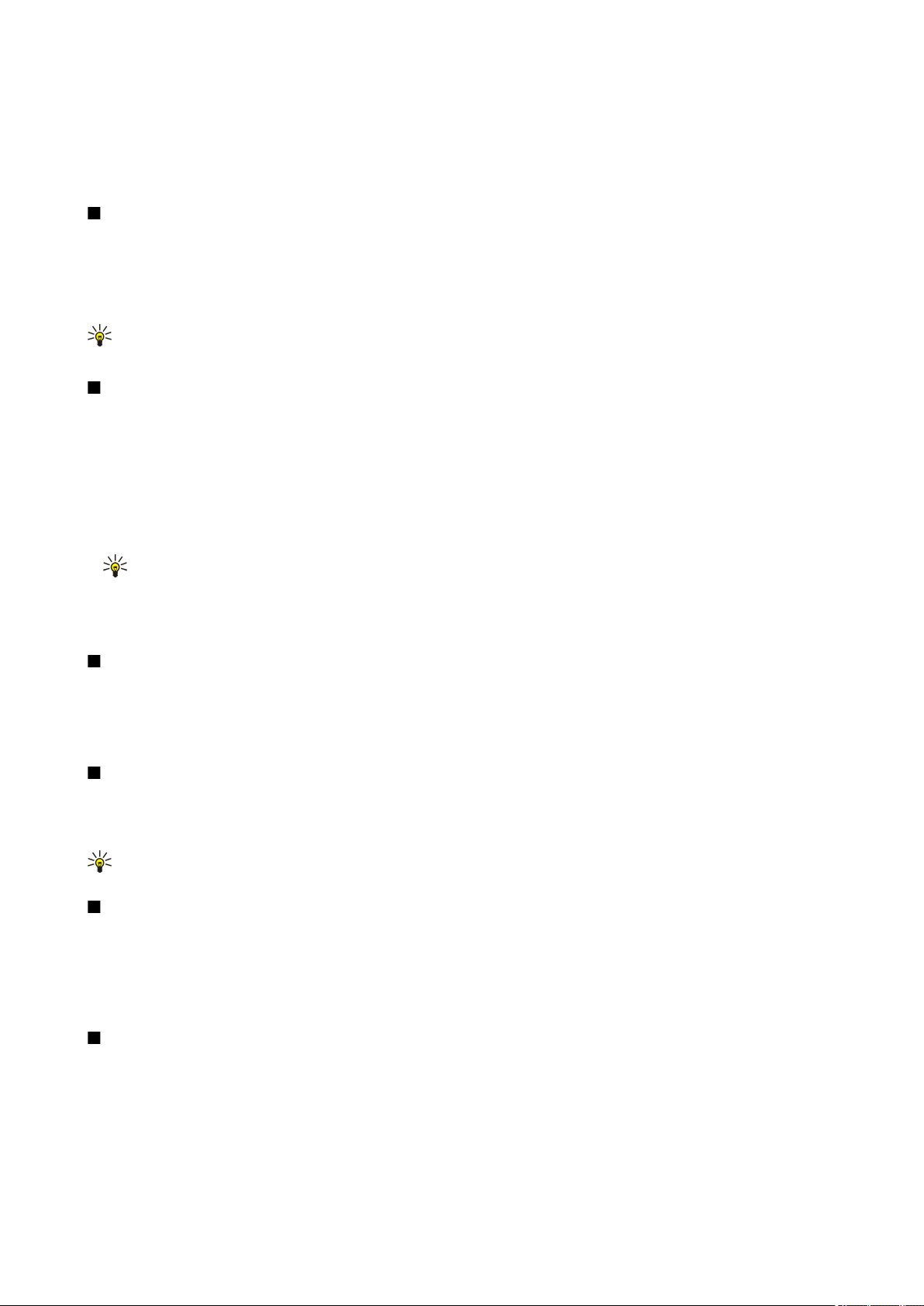
M e s a j e
• Mutare în dosar — Memoraţi un mesaj în alt dosar. Alegeţi dosarul dorit şi selectaţi OK.
• Dosar nou — Creaţi dosare noi.
Opţiunile disponibile pot varia.
Pentru a şterge un mesaj sau un dosar, derulaţi până la el şi apăsaţi tasta de ştergere.
Mesaje ciornă
Mesajele pe care le-aţi creat, dar nu le-aţi trimis încă, sunt stocate în dosarul Ciorne.
Pentru vizualizarea sau editarea unui mesaj, selectaţi-l şi apăsaţi tasta de derulare.
Pentru a expedia un mesaj, selectaţi Opţiuni > Expediere.
Pentru a şterge un mesaj, derulaţi până la el şi apăsaţi tasta de ştergere.
Indicaţie: Pentru a şterge mai multe mesaje, alegeţi fiecare mesaj şi apăsaţi simultan tasta de editare şi tasta de
derulare. Lângă aceste mesaje va apărea un marcaj de selectare. După ce aţi marcat mesajele, apăsaţi tasta de ştergere.
Mesaje trimise
Ultimele 20 de mesaje trimise sunt salvate automat în dosarul Expediate. Pentru a schimba numărul de mesaje salvate, selectaţi
Mesaje, apoi selectaţi Opţiuni > Setări > Altele.
Selectaţi Opţiuni, apoi selectaţi din următoarele opţiuni:
• Mesaj nou — Scrieţi şi expediaţi un mesaj.
• Detalii mesaj. — Vizualizaţi informaţii despre mesaj.
• Sortare după — Aranjaţi mesajele în funcţie de expeditor, de tip şi de alte informaţii.
• Mutare în dosar — Memoraţi un mesaj în alt dosar. Alegeţi dosarul dorit şi selectaţi OK.
• Dosar nou — Creaţi dosare noi.
Indicaţie: Pentru a muta mai multe mesaje, alegeţi fiecare mesaj şi apăsaţi simultan tasta de editare şi tasta de
derulare pentru a-l marca. După ce aţi marcat mesajele dorite, selectaţi Opţiuni > Mutare în dosar.
Opţiunile disponibile pot varia.
Pentru a şterge un mesaj, derulaţi până la el şi apăsaţi tasta de ştergere.
Căsuţă ieşire
Selectaţi Meniu > Mesaje > Căsuţă ieşire.
Pentru a expedia un mesaj din Căsuţă ieşire, selectaţi mesajul şi Opţiuni > Expediere.
Pentru a anula expedierea unui mesaj din Căsuţă ieşire, selectaţi mesajul şi Opţiuni > Amânare expediere.
Rapoarte de remitere
După expediere, pentru a ţine evidenţa mesajelor text şi multimedia, selectaţi Rapoarte.
Aveţi posibilitatea să primiţi sau să respingeţi rapoarte de remitere din setările pentru mesaje text şi mesaje multimedia.
Selectaţi Opţiuni > Setări > Mesaj text sau Mesaj multimedia > Primire raport.
Indicaţie: Pentru a apela destinatarul unui mesaj, alegeţi raportul de remitere şi apăsaţi tasta de apelare.
Setări pentru centrul de mesaje text
Selectaţi Opţiuni > Setări > Mesaj text > Centre de mesaje.
Pentru a edita centrele de mesaje, selectaţi centrul de mesaje şi Opţiuni > Editare.
Pentru a adăuga noi centre de mesaje, selectaţi Opţiuni > Centru mesaje nou.
Pentru a şterge centre de mesaje, selectaţi centrul de mesaje şi apăsaţi tasta de ştergere.
Mesaje text
Aparatul Dvs. acceptă expedierea mesajelor text având un număr de caractere mai mare decât limita prevăzută pentru un singur
mesaj. Mesajele mai lungi vor fi expediate sub forma unei serii de două sau mai multe mesaje. S-ar putea ca furnizorul Dvs. de
servicii să vă taxeze în mod corespunzător. Caracterele ce folosesc accente sau alte semne, precum şi caracterele din unele limbi
ocupă mai mult spaţiu, limitând astfel numărul de caractere ce pot fi expediate printr-un singur mesaj.
Scrierea şi expedierea mesajelor text
Selectaţi Meniu > Mesaje > Mesaj nou > Mesaj text.
© 2007 Nokia. Toate drepturile rezervate. 44
Page 45

M e s a j e
1. În câmpul Către, apăsaţi tasta de derulare pentru a selecta destinatarii din Contacte sau introduceţi manual numerele de
telefon mobil ale destinatarilor. Dacă introduceţi mai multe numere, separaţi numerele prin punct şi virgulă. Pentru a
introduce un punct şi virgulă, apăsaţi *.
2. Introduceţi textul mesajului. Pentru a utiliza un şablon, selectaţi Opţiuni > Inserare > Şablon.
3. Selectaţi Opţiuni > Expediere pentru a expedia mesajul.
Opţiuni pentru expedierea mesajelor text
Pentru a seta opţiunile pentru expedierea unui mesaj text, selectaţi Opţiuni > Opţiuni expediere.
Definiţi următorii parametri:
• Centru mesaje în uz — Selectaţi un centru de mesaje pentru expedierea mesajului.
• Codificare caractere — Selectaţi Accept parţial pentru a utiliza conversia automată a caracterelor într-un alt sistem de
codificare, dacă este disponibil.
• Primire raport — Selectaţi Da dacă doriţi ca reţeaua să vă expedieze rapoarte de remitere privind mesajele Dvs. (serviciu de
reţea).
• Valabilitate mesaj — Selectaţi intervalul pe parcursul căruia centrul de mesaje va încerca să expedieze mesajul Dvs., după o
primă încercare nereuşită (serviciu de reţea). Dacă expedierea în durata de valabilitate către destinatar este imposibilă,
mesajul va fi şters din centrul de mesaje.
• Mesaj expediat ca — Convertiţi mesajul în alt format, cum ar fi Text, Fax, Paging sau E-mail. Schimbaţi această opţiune dacă
sunteţi sigur că centrul Dvs. de mesaje poate converti mesajul text în aceste formate. Contactaţi operatorul Dvs. de reţea.
• Răsp. acelaşi centru — Selectaţi dacă doriţi ca mesajul de răspuns să fie expediat prin acelaşi număr al centrului de mesaje
text (serviciu de reţea).
Răspunsul la mesajele text recepţionate
Pentru a trimite un răspuns la un mesaj text recepţionat, deschideţi mesajul din Căsuţă intrare. Selectaţi Opţiuni > Răspuns.
Introduceţi textul mesajului şi selectaţi Opţiuni > Expediere.
Pentru a apela expeditorul unui mesaj text, deschideţi mesajul din Căsuţă intrare şi selectaţi Opţiuni > Apelare.
Mesajele text de pe cartela SIM
Mesajele text pot fi memorate pe cartela Dvs. SIM. Înainte de a putea vedea mesajele SIM, trebuie să copiaţi mesajele într-un
dosar din aparat. După copierea mesajelor într-un dosar, le puteţi vedea într-un dosar sau şterge de pe cartela SIM.
Selectaţi Opţiuni > Mesaje SIM.
1. Selectaţi Opţiuni > Marcaj/Anul. marcaj > Marcare sau Marcare în totalitate pentru a marca toate mesajele.
2. Selectaţi Opţiuni > Copiere.
3. Selectaţi un dosar şi OK pentru a începe copierea.
Pentru a vizualiza mesajele de pe cartela SIM, deschideţi dosarul în care aţi copiat mesajele şi un mesaj.
Pentru a şterge un mesaj text de pe cartela SIM, selectaţi mesajul şi apăsaţi tasta de ştergere.
Mesaje imagine
Observaţie: Mesajele imagine pot fi utilizate numai dacă sunt acceptate de către furnizorul Dvs. de servicii. Numai
aparatele compatibile care dispun de facilitatea pentru mesaje imagine pot recepţiona şi afişa astfel de mesaje.
Aspectul unui mesaj poate fi diferit în funcţie de aparatul care îl recepţionează.
Selectaţi Meniu > Mesaje.
Pentru a vizualiza un mesaj imagine, deschideţi mesajul din dosarul Căsuţă intrare.
Selectaţi Opţiuni, apoi selectaţi din următoarele opţiuni:
• Detalii mesaj — Vizualizaţi informaţii despre mesaj.
• Mutare în dosar — Memoraţi mesajul într-un alt dosar.
• Adăug. la Contacte — Adăugaţi expeditorul mesajului la contacte.
• Căutare — Căutaţi numere de telefon şi adrese pe care le poate conţine mesajul.
Remiterea mesajelor imagine
1. În Căsuţă intrare, deschideţi un mesaj imagine şi selectaţi Opţiuni > Expediere la altul.
2. În câmpul Către, introduceţi numele destinatarului sau apăsaţi tasta de derulare pentru a adăuga un destinatar din
Contacte. Dacă introduceţi mai multe numere, separaţi numerele prin punct şi virgulă. Pentru a introduce un punct şi virgulă,
apăsaţi *.
3. Introduceţi textul mesajului. Textul poate să aibă 120 de caractere. Pentru a utiliza un şablon, selectaţi Opţiuni > Inserare >
Şablon.
© 2007 Nokia. Toate drepturile rezervate. 45
Page 46

M e s a j e
4. Pentru a expedia mesajul, apăsaţi tasta de apelare.
Indicaţie: Pentru a şterge imaginea din mesaj, selectaţi Opţiuni > Ştergere grafică.
Mesaje multimedia
Un mesaj multimedia (MMS) poate să conţină text şi obiecte precum imagini, clipuri audio sau videoclipuri.
Numai aparatele care au caracteristici compatibile pot recepţiona şi afişa mesaje multimedia. Aspectul unui mesaj poate fi diferit
în funcţie de aparatul care îl recepţionează.
Înainte de a putea expedia sau recepţiona mesaje multimedia pe aparatul Dvs., trebuie să definiţi setările pentru mesaje
multimedia. Aparatul poate să fi recunoscut furnizorul cartelei SIM şi poate să configureze automat setările pentru mesaje
multimedia. Dacă nu, luaţi legătura cu furnizorul Dvs. de servicii. A se vedea „Setări pentru mesaje multimedia”, pag. 55.
Crearea şi expedierea mesajelor multimedia
Selectaţi Mesaj nou > Mesaj multimedia.
1. În câmpul Către, apăsaţi tasta de derulare pentru a selecta destinatarii din Contacte sau introduceţi manual numerele
telefoanelor mobile ale destinatarilor sau adresele de e-mail.
2. În câmpul Subiect, introduceţi un subiect pentru mesaj. Pentru a schimba câmpurile care sunt vizibile, selectaţi Opţiuni >
Câmpuri de adresă.
3. Introduceţi textul mesajului şi selectaţi Opţiuni > Inserare obiect pentru a adăuga obiecte media. Aveţi posibilitatea să
adăugaţi obiecte precum Imagine, Clip audio sau Video clip.
Reţeaua mobilă poate limita mărimea mesajelor MMS. Dacă imaginea inserată depăşeşte această limită, s-ar putea ca aparatul
să o micşoreze pentru a o putea expedia prin MMS.
4. Fiecare cadru al mesajului Dvs. poate să conţină un video clip sau clip audio. Pentru a adăuga mai multe cadre la mesaj,
selectaţi Opţiuni > Inserare obiect nou > Cadru. Pentru a schimba ordinea cadrelor din mesaj, selectaţi Opţiuni >
Mutare.
5. Pentru a previzualiza un mesaj multimedia înainte de expediere, selectaţi Opţiuni > Previzualizare.
6. Apăsaţi tasta de derulare pentru a expedia mesajul multimedia.
Indicaţie: De asemenea, puteţi crea mesaje multimedia direct din mai multe aplicaţii, cum ar fi Contacte şi Galerie.
Pentru a şterge un obiect dintr-un mesaj multimedia, selectaţi Opţiuni > Eliminare.
Opţiuni de expediere pentru mesajele multimedia
Selectaţi Opţiuni > Opţiuni expediere şi una dintre următoarele opţiuni:
• Primire raport — Selectaţi Da dacă doriţi să primiţi o notificare atunci când mesajul a fost remis destinatarului. Ar putea să
nu fie posibilă primirea unui raport de remitere a unui mesaj multimedia care a fost expediat la o adresă de e-mail.
• Valabilitate mesaj — Selectaţi perioada de timp în care centrul de mesaje va încerca să expedieze mesajul. Dacă destinatarul
unui mesaj nu poate fi găsit în intervalul de valabilitate a mesajului, mesajul va fi şters din centrul de mesaje multimedia.
Reţeaua trebuie să accepte această funcţie. Opţiunea Durata maximă reprezintă perioada maximă de timp permisă de reţea.
Crearea prezentărilor
Selectaţi Mesaj nou > Mesaj multimedia.
1. În câmpul Către, apăsaţi tasta de derulare pentru a selecta destinatarii din Contacte sau introduceţi manual numerele
telefoanelor mobile ale destinatarilor sau adresele de e-mail.
2. Selectaţi Opţiuni > Creare prezentare şi un şablon de prezentare.
Indicaţie: Un şablon poate să definească obiectele media pe care aveţi posibilitatea să le includeţi în prezentare,
unde apar ele şi care efecte se afişează între imagini şi cadre.
3. Alegeţi o zonă de text şi introduceţi textul.
4. Pentru a insera în prezentare imagini, sunete, videoclipuri sau note, alegeţi zona corespunzătoare a obiectului şi selectaţi
Opţiuni > Inserare.
Indicaţie: Pentru a vă deplasa între zonele obiectelor, derulaţi în sus şi în jos.
5. Pentru a adăuga cadre, selectaţi Inserare > Cadru nou.
6. Selectaţi Opţiuni şi una din următoarele opţiuni:
• Previzualizare — Vedeţi cum arată prezentarea Dvs. multimedia când este deschisă. Prezentările multimedia se pot vizualiza
numai în aparate compatibile care acceptă prezentări. Ele pot să apară diferit în aparate diferite.
• Setări fundal — Selectaţi culoarea de fundal pentru prezentare şi imaginile de fundal pentru diferite cadre.
© 2007 Nokia. Toate drepturile rezervate. 46
Page 47

M e s a j e
• Setări efecte — Selectaţi efectele dintre imagini sau cadre.
Crearea prezentărilor multimedia nu este posibilă dacă Mod creare MMS este Restricţionat. Pentru a schimba Mod creare MMS,
selectaţi Mesaje > Opţiuni > Setări > Mesaj multimedia.
Opţiunile disponibile pot varia.
Pentru a expedia prezentarea multimedia, apăsaţi tasta de apelare.
Indicaţie: Pentru a salva mesajul în Ciorne fără a-l expedia, selectaţi Realizat.
Primirea mesajelor multimedia şi răspunsul la acestea
Important: Procedaţi cu precauţie când deschideţi mesaje. Obiectele din mesajele multimedia pot conţine programe
de virusare sau pot fi dăunătoare în alt mod aparatului sau calculatorului Dvs.
Înainte de a putea expedia sau recepţiona mesaje multimedia pe aparatul Dvs., trebuie să definiţi setările pentru mesaje
multimedia. Aparatul poate să fi recunoscut furnizorul cartelei SIM şi poate să configureze automat setările pentru mesaje
multimedia. Dacă nu, luaţi legătura cu furnizorul Dvs. de servicii. A se vedea „Setări pentru mesaje multimedia”, pag. 55.
Dacă recepţionaţi mesaje multimedia conţinând obiecte care nu sunt acceptate de aparatul Dvs., nu aveţi posibilitatea să le
deschideţi.
1. Pentru a răspunde la un mesaj multimedia, deschideţi mesajul din Căsuţă intrare şi selectaţi Opţiuni > Răspuns.
2. Selectaţi Opţiuni > Către expeditor pentru a-i răspunde expeditorului cu un mesaj multimedia sau Opţiuni > Prin mesaj
text pentru a-i răspunde expeditorului cu un mesaj text.
Indicaţie: Pentru a adăuga destinatari la răspuns, selectaţi Opţiuni > Adăug. destinatar pentru a selecta destinatarii
mesajului din lista de contacte sau, în câmpul Către, introduceţi manual numerele de telefon sau adresele de e-mail
ale destinatarilor.
3. Introduceţi textul mesajului şi apăsaţi tasta de derulare pentru a-l expedia.
Vizualizarea prezentărilor
Deschideţi Căsuţă intrare, alegeţi un mesaj multimedia care conţine o prezentare şi apăsaţi tasta de derulare. Derulaţi până la
prezentare şi apăsaţi tasta de derulare.
Pentru a face o pauză în prezentare, apăsaţi una dintre tastele de selecţie de sub ecran.
După ce faceţi pauză în prezentare sau redarea se termină, selectaţi Opţiuni şi una din următoarele opţiuni:
• Accesare legătură — Deschideţi o legătură Internet şi navigaţi prin pagina Internet.
• Activare derulare — Parcurgeţi textul sau imaginile prea mari pentru a se încadra pe ecran.
• Continuare — Reluaţi redarea prezentării.
• Redare — Redaţi din nou prezentarea de la început.
• Căutare — Căutaţi numere de telefon şi adrese de e-mail sau din Internet pe care le poate conţine prezentarea. Aveţi
posibilitatea să utilizaţi aceste numere şi adrese, de exemplu, pentru a efectua apeluri, a expedia mesaje sau a crea marcaje.
Opţiunile disponibile pot varia.
Vizualizarea obiectelor media
Deschideţi Căsuţă intrare, alegeţi un mesaj multimedia recepţionat şi apăsaţi tasta de derulare. Selectaţi Opţiuni > Obiecte.
Pentru a vizualiza sau reda un obiect media, alegeţi-l şi apăsaţi tasta de derulare.
Obiectele media şi fişierele ataşate la mesaje pot să conţină viruşi sau alt software dăunător. Nu deschideţi niciun obiect sau
fişier ataşat decât dacă sunteţi siguri că expeditorul este de încredere.
Pentru a memora un obiect media în aplicaţia sa corespunzătoare, alegeţi obiectul şi selectaţi Opţiuni > Memorare.
Pentru a expedia un obiect media către aparate compatibile, alegeţi-l şi selectaţi Opţiuni > Expediere.
Indicaţie: Dacă primiţi mesaje multimedia care conţin obiecte media pe care aparatul nu poate să le deschidă, aveţi
posibilitatea să expediaţi aceste obiecte către alt aparat, cum ar fi un calculator.
Vizualizarea şi memorarea fişierelor multimedia ataşate
Pentru a vizualiza mesaje multimedia ca prezentări complete, deschideţi mesajul şi selectaţi Opţiuni > Redare prezentare.
Indicaţie: Dacă aţi selectat un obiect multimedia dintr-un mesaj multimedia, pentru a-l vizualiza sau a-l reda selectaţi
Vizualizare imagine, Redare clip audio sau Redare video clip.
Pentru a vizualiza numele şi mărimea unui fişier ataşat, deschideţi mesajul şi selectaţi Opţiuni > Obiecte.
Pentru a memora un obiect multimedia, selectaţi Opţiuni > Obiecte, obiectul şi Opţiuni > Memorare.
© 2007 Nokia. Toate drepturile rezervate. 47
Page 48

M e s a j e
Mesaje e-mail
Pentru a primi şi a expedia mesaje e-mail, trebuie să aveţi un serviciu de căsuţă poştală de la distanţă. Acest serviciu poate fi
oferit de un furnizor de servicii Internet, un furnizor de servicii de reţea sau de firma Dvs. Aparatul Dvs. este compatibil cu
standardele Internet IMAP4 (versiunea 1) şi POP3 şi cu diferite soluţii e-mail. Este posibil ca alţi furnizori de servicii de e-mail să
ofere servicii cu alte setări sau caracteristici decât cele descrise aici. Pentru detalii suplimentare, contactaţi furnizorul de servicii
sau furnizorul de servicii de e-mail.
Înainte de a putea expedia, primi, prelua, răspunde la şi remite mesaje e-mail cu aparatul Dvs., trebuie de asemenea să efectuaţi
următoarele operaţii:
• Configuraţi un punct de acces la Internet (IAP - Internet Access Point). Este posibil ca punctele de acces să fie deja configurate
în aparatul dvs.
• Configuraţi un cont de e-mail şi definiţi corect setările de e-mail. În funcţie de aparatul dvs, puteţi utiliza ghidul pentru căsuţa
poştală, asistentul de configurare sau puteţi defini manual setările.
Urmaţi instrucţiunile primite de la furnizorii serviciului de căsuţă poştală de la distanţă şi Internet. Contactaţi furnizorii Dvs. de
servicii de reţea şi de Internet sau operatorul de reţea pentru a obţine setările corecte.
Configurarea contului dvs. de e-mail utilizând ghidul pentru căsuţa poştală
Dacă selectaţi Căsuţă poştală în fereastra principală pentru mesaje şi nu aţi configurat contul Dvs. de e-mail, vi se cere să faceţi
acest lucru. Pentru a începe configurarea contului de e-mail cu ghidul căsuţei poştale, selectaţi Da.
1. Pentru a începe introducerea setărilor de e-mail, selectaţi Start.
2. În Tip căsuţă poştală, selectaţi IMAP4 sau POP3 şi selectaţi Următorul.
3. În Adresa mea e-mail, introduceţi-vă adresa e-mail. Pentru a insera @ sau alte caractere speciale, apăsaţi *. Pentru a introduce
un punct, apăsaţi 1. Selectaţi Următorul.
4. În Server rec. mesaje, introduceţi numele serverului de la distanţă care primeşte mesajul Dvs. e-mail şi selectaţi Următorul.
5. În Server exp. mesaje, introduceţi numele serverului de la distanţă care expediază mesajul Dvs. e-mail şi selectaţi
Următorul. În funcţie de operatorul Dvs. de reţea, este posibil să fie necesar să utilizaţi serverul de expediere mesaje al
operatorului Dvs. de reţea în loc de cel al furnizorului de servicii de e-mail.
6. În Punct de acces, selectaţi punctul de acces Internet pe care aparatul Dvs. trebuie să-l utilizeze când primeşte mesajele e-
mail. Dacă selectaţi Întreabă întotdeauna, de fiecare dată când aparatul începe să preia mesajele e-mail, întreabă care punct
de acces Internet trebuie utilizat, dar dacă aţi selectat un punct de acces, aparatul va face conexiunea automat. Selectaţi
Următorul.
7. Introduceţi un nume pentru noua căsuţă de e-mail, apoi selectaţi Terminare.
Când creaţi o nouă căsuţă poştală, numele pe care i-l daţi înlocuieşte Căsuţă poştală din ecranul principal Mesaje. Puteţi avea
maxim şase căsuţe poştale.
Selectarea căsuţei poştale implicite
Dacă aţi definit mai multe căsuţe poştale, puteţi selecta una dintre ele ca şi căsuţă poştală implicită. Pentru a defini căsuţa
poştală implicită, selectaţi Opţiuni > Setări > E-mail > Cutie poştală implicită şi căsuţa poştală.
Dacă aţi definit mai multe căsuţe poştale, trebuie să selectaţi căsuţa poştală pe care doriţi să o utilizaţi de fiecare dată când
începeţi să compuneţi un nou mesaj e-mail.
A se vedea „Puncte de acces”, pag. 86.
Indicaţie: POP3 este o variantă a protocolului Post Office Protocol (Protocol de oficiu poştal), care este utilizat pentru
a stoca şi prelua mesaje e-mail sau Internet. IMAP4 este o variantă a protocolului Internet Message Access Protocol
(Protocol de accesare a mesajelor prin Internet), care vă permite să accesaţi şi să gestionaţi mesaje e-mail în timp
ce mesajele sunt încă pe serverul de e-mail. Aveţi apoi posibilitatea să alegeţi mesajele pe care le descărcaţi în
aparat.
Indicaţie: Dacă selectaţi Selectare grup, aparatul realizează conexiunea automat utilizând cel mai bun punct de
acces Internet din cele disponibile în grupul de puncte de acces. Selectaţi grupul de puncte de acces, apoi Înapoi
pentru a memora selecţia.
Conectarea la căsuţa poştală
Mesajele e-mail care vă sunt adresate nu sunt recepţionate automat de aparatul Dvs., ci de căsuţa Dvs. poştală de la distanţă.
Pentru a vă citi mesajele e-mail, trebuie să vă conectaţi mai întâi la căsuţa poştală de la distanţă şi să preluaţi mesajele în
aparatul Dvs.
Pentru a prelua în aparat mesajele e-mail primite, selectaţi căsuţa Dvs. poştală din ecranul principal Mesaje. Când aparatul
întreabă Vă conectaţi la căsuţa poştală?, selectaţi Da.
Pentru a vizualiza mesajele e-mail dintr-un dosar, alegeţi dosarul şi apăsaţi tasta de derulare. Derulaţi până la un mesaj şi apăsaţi
tasta de derulare.
© 2007 Nokia. Toate drepturile rezervate. 48
Page 49

M e s a j e
Pentru a prelua în aparatul Dvs. mesaje e-mail, selectaţi Opţiuni > Preluare e-mail > Noi pentru a prelua mesaje noi pe care
nici nu le-aţi citit, nici nu le-aţi preluat anterior, Selectate pentru a prelua numai mesajele pe care le-aţi selectat din căsuţa
poştală la distanţă sau Toate pentru a prelua toate mesajele care nu au fost preluate anterior.
Pentru a vă deconecta de la o căsuţă poştală de la distanţă, selectaţi Opţiuni > Deconectare.
Vizualizarea mesajelor e-mail în mod deconectat
A lucra în mod deconectat înseamnă că aparatul Dvs. nu este conectat la o căsuţă poştală de la distanţă. Organizarea mesajelor
Dvs. în mod deconectat vă permite să economisiţi costurile de conectare şi să lucraţi în condiţii care nu permit o conexiune
pentru transmisii de date. Orice modificare aduceţi dosarelor din căsuţa poştală de la distanţă când lucraţi în mod deconectat,
va avea efect în căsuţa poştală respectivă la următoarea conectare şi sincronizare. De exemplu, dacă ştergeţi un mesaj e-mail
din aparatul Dvs. când sunteţi deconectat, mesajul e-mail va fi şters din căsuţa poştală de la distanţă la următoarea conectare
la căsuţa poştală.
1. Selectaţi Mesaje > Opţiuni > Setări > E-mail. Selectaţi contul de e-mail şi apăsaţi tasta de derulare. Selectaţi Setări de
preluare > Mes. e-mail de prel. > Mes. şi fiş. ataş. pentru a prelua în aparatul Dvs. mesaje integrale şi fişierele ataşate
acestora.
2. Deschideţi căsuţa poştală şi selectaţi Opţiuni > Preluare e-mail. Selectaţi Noi pentru a prelua mesajele noi pe care nici nu
le-aţi citit, nici nu le-aţi preluat, selectaţi Selectate pentru a prelua numai mesajele pe care le selectaţi din căsuţa poştală de
la distanţă sau selectaţi Toate pentru a prelua toate mesajele care nu au fost preluate anterior. Aparatul se conectează la
căsuţa poştală pentru a prelua mesajele e-mail.
3. După preluarea mesajelor e-mail, selectaţi Opţiuni > Deconectare pentru a reveni la modul deconectat.
4. Pentru a vizualiza un mesaj e-mail, alegeţi-l şi apăsaţi tasta de derulare.
Unele opţiuni necesită să vă conectaţi la căsuţa poştală de la distanţă.
Indicaţie: Pentru a vă abona la alte dosare din căsuţa Dvs. poştală la distanţă, selectaţi Setări e-mail > Setări de
preluare > Abonamente la dosare. Mesajele e-mail din toate dosarele la care sunteţi abonat sunt actualizate când
preluaţi mesaje e-mail din căsuţa poştală de la distanţă.
Citirea unui mesaj e-mail şi răspunsul la acesta
Important: Procedaţi cu precauţie când deschideţi mesaje. Mesajele e-mail pot conţine programe de virusare sau pot
fi dăunătoare în alt mod aparatului sau calculatorului Dvs.
Pentru a citi un mesaj e-mail primit, alegeţi mesajul e-mail şi apăsaţi tasta de derulare.
Pentru a căuta un mesaj e-mail în căsuţa Dvs. poştală, selectaţi Opţiuni > Găsire. Introduceţi termenul de căutare şi selectaţi
OK.
Pentru a deschide un fişier ataşat, selectaţi Opţiuni > Fişiere ataşate. Derulaţi până la fişierul ataşat şi apăsaţi tasta de derulare.
Pentru a răspunde numai expeditorului unu mesaj e-mail, deschideţi mesajul e-mail şi selectaţi Opţiuni > Răspuns > Către
expeditor.
Pentru a răspunde tuturor destinatarilor unui mesaj e-mail, deschideţi mesajul e-mail şi selectaţi Opţiuni > Răspuns > Către
toţi.
Pentru a şterge un fişier ataşat dintr-un mesaj e-mail pe care îl expediaţi, selectaţi fişierul ataşat şi Opţiuni > Ştergere.
Indicaţie: Dacă răspundeţi la un mesaj e-mail care conţine fişiere ataşate, acestea din urmă nu vor fi incluse în mesajul
de răspuns. Dacă remiteţi mesajul e-mail primit, fişierele ataşate vor fi incluse în mesaj.
Pentru a seta prioritatea unui mesaj, selectaţi Opţiuni > Opţiuni expediere > Prioritate şi dintre opţiunile disponibile.
Pentru a apela expeditorul mesajului e-mail, deschideţi mesajul e-mail şi selectaţi Opţiuni > Apelare.
Pentru a răspunde expeditorului mesajului e-mail cu un mesaj text sau un mesaj multimedia, deschideţi mesajul e-mail şi
selectaţi Opţiuni > Creare mesaj.
Pentru a remite un mesaj e-mail, deschideţi mesajul e-mail şi selectaţi Opţiuni > Expediere la altul.
Ştergerea mesajelor
Pentru a elibera spaţiu de memorie în aparat, ştergeţi regulat mesajele din dosarele Căsuţă intrare şi Expediate şi ştergeţi
mesajele e-mail preluate.
Pentru a şterge un mesaj, derulaţi până la el şi apăsaţi tasta de ştergere.
Puteţi opta pentru ştergerea mesajelor e-mail locale din aparat şi păstrarea celor originale pe server, sau pentru ştergerea atât
a mesajelor e-mail locale din aparat, cât şi a celor originale de pe server.
Pentru a şterge numai mesajele e-mail din aparat, selectaţi Opţiuni > Ştergere > Tel. (antetul rămâne).
© 2007 Nokia. Toate drepturile rezervate. 49
Page 50

M e s a j e
Pentru a şterge mesajele e-mail atât din aparat cât şi de pe serverul de la distanţă, deschideţi un mesaj e-mail şi selectaţi
Opţiuni > Ştergere > Telefon şi server.
Dosarele e-mail
În cazul în care creaţi subdosare în căsuţele poştale IMAP4 de pe un server de la distanţă, aveţi posibilitatea să vizualizaţi şi să
gestionaţi aceste dosare cu aparatul Dvs. Aveţi posibilitatea să vă abonaţi numai la dosarele din căsuţele Dvs. poştale IMAP4.
Prin abonarea la dosare dintr-o căsuţă poştală de la distanţă vi se permite să vizualizaţi acele dosare pe aparatul Dvs.
Pentru a vizualiza dosare din căsuţa poştală IMAP4, stabiliţi o conexiune şi selectaţi Opţiuni > Setări e-mail > Setări de
preluare > Abonamente la dosare.
Pentru a vizualiza un dosar de la distanţă, selectaţi dosarul şi Opţiuni > Abonare. De fiecare dată când vă conectaţi, dosarele la
care sunteţi abonat sunt actualizate. Acest lucru poate să dureze un timp dacă dosarele sunt mari.
Pentru a actualiza lista de dosare, selectaţi un dosar şi Opţiuni > Actualiz.listă dosare.
Scrierea şi expedierea mesajelor e-mail
Pentru a scrie un mesaj e-mail, selectaţi Opţiuni > Adăug. destinatar pentru a selecta adresele e-mail ale destinatarilor din lista
de contacte sau pentru a introduce adresele e-mail în câmpulCătre. Pentru a separa intrările, utilizaţi un caracter punct şi virgulă.
Derulaţi în jos şi utilizaţi câmpul Cc pentru a copia către alţi destinatari sau câmpul Bcc pentru a copia invizibil către alţi
destinatari. În câmpul Subiect, introduceţi subiectul mesajului e-mail. În zona de text, introduceţi mesajul e-mail, apoi selectaţi
Opţiuni > Expediere.
Pentru a ataşa un fişier la un mesaj e-mail, selectaţi Opţiuni > Inserare. Selectaţi fişierul pe care doriţi să-l ataşaţi. Puteţi insera,
de exemplu, imagini, clipuri audio, note şi alte asemenea fişiere ca fişiere office.
Pentru a seta ora de expediere pentru un mesaj e-mail, selectaţi Opţiuni > Opţiuni expediere > Expediere mesaj. Selectaţi
Imediat sau Când conex. disp. dacă lucraţi în mod deconectat.
Înainte de expediere, mesajele e-mail sunt stocate în Căsuţă ieşire. Dacă mesajul Dvs. e-mail nu este expediat imediat, aveţi
posibilitatea să deschideţi Căsuţă ieşire şi să suspendaţi sau să reluaţi expedierea, sau aveţi posibilitatea să deschideţi mesajul
e-mail.
Mesaje chat
Selectaţi Meniu > Conectare > Chat.
Mesajele chat (IM) (serviciu de reţea) vă permit să purtaţi conversaţii cu alte persoane utilizând serviciul de mesaje chat şi să vă
alăturaţi la forumuri de discuţii (grupuri IM) cu subiecte specifice. Diferiţi furnizori de servicii deţin servere IM la care vă puteţi
conecta, după ce vă înregistraţi la un serviciu IM. Funcţiile acceptate de furnizorii de servicii pot fi diferite.
Dacă serviciul IM nu este disponibil prin furnizorul Dvs. de servicii radio, este posibil ca acesta să nu apară în meniul aparatului
Dvs. Contactaţi furnizorul Dvs. de servicii pentru informaţii suplimentare privind abonarea la şi preţurile pentru serviciile IM.
Pentru informaţii suplimentare privind diponibilitatea setărilor pentru IM, contactaţi operatorul DVs. de reţea, furnizorul de
servicii sau distribuitorul Dvs.
Puteţi primi setările într-un mesaj text special de la operatorul Dvs. de reţea sau de la furnizorul de servicii care oferă serviciul
IM. Trebuie să memoraţi setările pentru a accesa serviciul pe care doriţi să-l utilizaţi. De asemenea, puteţi introduce manual
setările.
Conectarea la un server IM
Pentru a purta o conversaţie cu un utilizator sau cu utilizatori IM şi pentru a vizualiza şi edita contactele Dvs. IM, trebuie să vă
conectaţi la serverul de mesaje chat. Deschideţi Chat şi selectaţi Opţiuni > Conectare. Introduceţi identitatea Dvs. şi parola şi
apăsaţi tasta de derulare pentru a vă conecta. Puteţi obţine identitatea, parola şi alte setări necesare pentru conectare de la
furnizorul Dvs. de servicii când vă abonaţi la acest serviciu.
Indicaţie: Pentru a vă conecta automat la serverul de mesaje chat când deschideţi aplicaţia, selectaţi Opţiuni >
Setări > Setări server > Tip conectare Chat > La lansare aplic..
Căutarea utilizatorilor IM sau a grupurilor IM
Pentru a căuta utilizatori ai serviciului Chat şi identităţi ale utilizatorilor, selectaţi Contacte Chat > Opţiuni > Contact Chat
nou > Căutare. Puteţi căuta după Nume utilizator, Identitate utilizator, Număr telefon şi Adresă e-mail.
Pentru a căuta grupuri IM şi identităţi ale grupurilor, selectaţi Grupuri Chat > Opţiuni > Căutare. Puteţi căuta după Nume
grup, Subiect şi Membri (identitate utilizator).
Alegeţi un utilizator sau grup IM găsit, selectaţi Opţiuni şi dintre următoarele:
• Căutare nouă — Pentru a efectua o nouă căutare.
© 2007 Nokia. Toate drepturile rezervate. 50
Page 51

M e s a j e
• Mai multe rezultate — Pentru a vedea ceilalţi utilizatori sau celelalte grupuri IM, dacă este cazul.
• Rezult. anterioare — Pentru a vedea utilizatorii sau grupurile IM identificate în căutarea anterioară.
• Deschid.conversaţie — Pentru a iniţia o conversaţie cu utilizatorul respectiv dacă acesta este conectat.
• Adăug. la cont. Chat — Pentru a memora utilizatorul în lista Dvs. de contacte IM.
• Expediere invitaţie — Pentru a invita utilizatorul IM într-un grup IM.
• Opţiuni de blocare — Pentru a împiedica sau permite recepţionarea mesajelor de la utilizatorul IM.
• Conectare la grup — Pentru a vă alătura la grupul IM.
• Memorare — Pentru a memora grupul.
Conversaţii cu un singur utilizator IM
Ecranul Conversaţii afişează o listă cu participanţii la conversaţii private cu care purtaţi o conversaţie. Conversaţiile în curs sunt
închise automat când vă deconectaţi de la serviciul IM.
Pentru a vizualiza o conversaţie, alegeţi un participant şi apăsaţi tasta de derulare.
Pentru a continua conversaţia, introduceţi mesajul Dvs. şi apăsaţi tasta de derulare.
Pentru a reveni la lista de conversaţii fără a închide conversaţia, selectaţi Înapoi. Pentru a închide conversaţia, selectaţi
Opţiuni > Terminare convers..
Pentru a iniţia o nouă conversaţie, selectaţi Opţiuni > Conversaţie nouă. Puteţi iniţia o nouă conversaţie cu un contact diferit
în timpul unei alte convorbiri active. Totuşi, nu puteţi purta două convorbiri active cu acelaşi contact.
Pentru a insera o imagine într-un mesaj chat, selectaţi Opţiuni > Expediere imagine şi imaginea pe care doriţi să o expediaţi.
Pentru a memora un participant la o conversaţie în contactele Dvs. IM, selectaţi Opţiuni > Adăug. la cont. Chat.
Pentru a memora o conversaţie, în ecranul conversaţiei, selectaţi Opţiuni > Înregistrare chat. Conversaţia este memorată ca
fişier text ce poate fi deschis şi vizualizat cu aplicaţia Note.
Pentru a expedia în mod automat răspunsuri la mesajele recepţionate, selectaţi Opţiuni > Activare răsp. auto.. Puteţi recepţiona
în continuare mesaje.
Grupuri IM
Ecranul Grupuri Chat afişează o listă a grupurilor IM memorate sau la care v-aţi alăturat în momentul respectiv.
Opţiunea Grupuri Chat este disponibilă numai dacă v-aţi conectat la un server IM la deschiderea aplicaţiei IM, iar serverul acceptă
grupuri IM.
Pentru a crea un grup IM, selectaţi Opţiuni > Creare grup nou.
Pentru a vă alătura la un grup IM sau continua o conversaţie de grup, alegeţi grupul şi apăsaţi tasta de derulare. Introduceţi un
mesaj şi, pentru a-l expedia, apăsaţi tasta de apelare.
Pentru a vă alătura unui grup IM ce nu se află în listă, dar a cărui identitate o cunoaşteţi, selectaţi Opţiuni > Intrare în grup
nou.
Pentru a părăsi grupul IM, selectaţi Opţiuni > Părăsire grup Chat.
De asemenea, puteţi selecta Opţiuni şi dintre următoarele:
• Grup — Selectaţi Memorare pentru a memora grupul în grupurile Dvs. IM, Vizualiz. participanţi pentru a vedea membrii
grupului sau Setări pentru a edita setările grupului. Puteţi selecta această opţiune numai dacă aveţi drepturi de editare pentru
grupul respectiv.
• Conectare — Pentru a vă conecta la un server de mesaje chat dacă nu v-aţi conectat când aţi deschis aplicaţia.
• Deconectare — Pentru a vă deconecta de la serverul IM.
• Setări — Pentru a edita setările pentru aplicaţia de mesaje chat sau pentru server.
Pentru a şterge un grup IM, apăsaţi tasta de ştergere.
Conversaţii de grup
Pentru a vă alătura la conversaţie, selectaţi un grup.
Selectaţi Opţiuni şi una din următoarele opţiuni:
• Inserare simbol — Pentru a adăuga o pictogramă amuzantă în mesajul Dvs.
• Exped. mesaj privat — Pentru a expedia un mesaj privat unuia sau mai multor destinatari, dar nu tuturor membrilor grupului
IM.
• Răspuns — Pentru a expedia un mesaj numai expeditorului mesajului deschis.
• Expediere la altul — Pentru a retransmite mesajul deschis unui alt grup sau contact IM.
• Expediere invitaţie — Pentru a invita un utilizator IM să se alăture grupului.
• Părăsire grup Chat — Pentru a încheia sesiunea de mesaje chat în grup.
© 2007 Nokia. Toate drepturile rezervate. 51
Page 52

M e s a j e
• Grup — Selectaţi Memorare pentru a memora grupul în grupurile Dvs. IM, Vizualiz. participanţi pentru a vedea membrii
grupului sau Setări pentru a edita setările grupului. Puteţi selecta această opţiune numai dacă aveţi drepturi de editare pentru
grupul respectiv.
• Înregistrare chat — Pentru a memora o copie a conversaţiei de grup.
Pentru a expedia mesajul, introduceţi mesajul şi apăsaţi tasta de apelare.
Setări de grup IM
Selectaţi Grupuri Chat > Opţiuni > Grup > Setări.
Puteţi edita setările de grup IM doar dacă aveţi drepturi de editare pentru grupul respectiv.
Selectaţi una din următoarele setări:
• Nume grup: — Introduceţi un nume pentru grupul IM.
• Identitate grup — Identitatea grupului este creată automat şi nu poate fi adăugată sau schimbată.
• Subiect grup — Introduceţi un subiect pentru conversaţia de grup.
• Mesaj de întâmpinare — Introduceţi o notă de întâmpinare a utilizatorilor IM la conectarea la grup.
• Mărime grup — Introduceţi numărul maxim de utilizatori IM ce se pot conecta la grup.
• Căutare permisă — Selectaţi dacă doriţi să permiteţi utilizatorilor să găsească grupul în timpul căutării.
• Drepturi de editare — Pentru a oferi altor membrii ai grupului drepturi de editare pentru grup, selectaţi Selectat > Opţiuni >
Adg.utiliz.drept edit.. Utilizatorii IM cu drepturi de editare pot edita setări pentru grup şi invita alţi utilizatori să se alăture la
grup sau să le împiedice accesul la acest grup.
• Membrii grupului — Pentru a închide grupul şi a permite doar utilizatorilor IM accesul la grup, selectaţi Doar cei selectaţi >
Opţiuni > Adăugare membru.
• Listă de interdicţii — Pentru a împiedica alăturarea la grup a unor utilizatori IM, selectaţi Opţiuni > Adg.în listă interdic..
• Mes. private permise — Pentru a împiedica membrii grupului să îşi expedieze mesaje private între ei, selectaţi Nu.
Drepturile de editare pentru un grup
Pentru a adăuga sau şterge drepturile de editare ale unor membrii ai grupului IM, alegeţi grupul IM şi selectaţi Opţiuni >
Grup > Setări > Drepturi de editare > Selectat.
Indicaţie: Utilizatorii IM cu drepturi de editare pot edita setări pentru grup şi invita alţi utilizatori să se alăture la grup
sau să le împiedice accesul la acest grup.
Pentru a oferi membrilor drepturi de editare pentru grup, selectaţi Opţiuni > Adg.utiliz.drept edit. şi dintre următoarele:
• Din Contacte Chat — Pentru a adăuga unul sau mai multe dintre contactele Dvs. IM.
• Introd.ident.utilizator — Pentru a introduce identitatea utilizatorului IM.
Pentru a şterge drepturile de editare ale unui membru al grupului, selectaţi Opţiuni > Ştergere.
Interzicerea accesului la grupuri
Alegeţi un grup IM şi selectaţi Opţiuni > Grup > Setări > Listă de interdicţii.
Pentru a împiedica utilizatori IM să se alăture la grup, selectaţi Opţiuni > Adg.în listă interdic. şi dintre următoarele:
• Din Contacte Chat — Pentru a interzice accesul unuia sau mai multora dintre contactele Dvs. IM.
• Introd.ident.utilizator — Pentru a introduce identitatea utilizatorului IM.
Pentru a permite unui utilizator cu accesul interzis să se alăture la grup, selectaţi Opţiuni > Ştergere.
Contacte IM
La finalizarea conectării la un serviciu IM, lista Dvs. de contacte pentru furnizorul de servicii este preluată automat. Dacă lista
Dvs. de contacte nu este disponibilă, aşteptaţi câteva minute şi încercaţi să preluaţi manual lista.
Indicaţie: Starea de conectare a contactelor Dvs. IM este semnalată printr-un indicator de lângă numele contactului.
Pentru a crea o cartelă de contact IM, selectaţi Opţiuni > Contact Chat nou. Introduceţi identitatea utilizatorului şi o parolă şi
selectaţi Realizat. Identitatea utilizatorului poate avea până la 50 de caractere, iar furnizorul de servicii IM poate solicita ca
identitatea utilizatorului să aibă formatul username@domain.com. Pseudonimul este opţional.
Pentru a vedea o listă diferită a contactelor Dvs. IM, selectaţi Opţiuni > Schimb. listă cont..
Alegeţi un contact IM şi selectaţi Opţiuni şi dintre următoarele:
• Deschid.conversaţie — Pentru a iniţia sau continua o sesiune de mesaje chat cu acel contact.
• Detalii contact — Pentru a vizualiza cartela de contact.
• Editare opţiuni în curs — Pentru a edita sau şterge cartela de contact, pentru a o muta într-o altă listă de contacte sau pentru
a primi o notă la modificarea stării de conectare a contactului.
• Aparţine grupurilor — Pentru a vedea grupurile IM la care s-a alăturat contactul.
• Nouă listă cu contacte — Pentru a crea o listă de contacte pentru un grup specific de contacte IM.
© 2007 Nokia. Toate drepturile rezervate. 52
Page 53

M e s a j e
• Reînc. dispon. utilizatori — Pentru a actualiza starea de conectare a contactelor Dvs. IM.
• Opţiuni de blocare — Pentru a împiedica sau permite recepţionarea mesajelor de la contact.
• Conectare — Pentru a vă conecta la un server de mesaje chat dacă nu v-aţi conectat când aţi deschis aplicaţia.
• Deconectare — Pentru a vă deconecta de la serverul IM.
• Setări — Pentru a edita setările pentru aplicaţia de mesaje chat sau pentru server.
Opţiunile disponibile pot varia.
Pentru a şterge un contact IM, apăsaţi tasta de ştergere.
Contacte blocate
Selectaţi Contacte Chat > Opţiuni > Opţiuni de blocare > Afişare listă blocate.
Pentru a găsi un utilizator IM blocat, tastaţi primele litere ale numelui utilizatorului. Numele identificate sunt afişate într-o listă.
Pentru a permite recepţionarea mesajelor de la un utilizator IM blocat, selectaţi Opţiuni > Deblocare.
Pentru a împiedica recepţionarea mesajelor de la alţi utilizatori IM, selectaţi Opţiuni > Blocare contacte noi. Selectaţi utilizatorul
IM din contactele Dvs. IM sau introduceţi identitatea utilizatorului.
Vizualizarea informaţiilor
Selectaţi Conversaţii. Derulaţi până la o invitaţie şi apăsaţi tasta de derulare.
Selectaţi Opţiuni şi una din următoarele opţiuni:
• Participare — Pentru a vă alătura la un grup chat.
• Respingere — Pentru a respinge invitaţia şi trimite un mesaj expeditorului său.
• Ştergere — Pentru a şterge invitaţia.
• Opţiuni de blocare — Pentru a împiedica recepţionarea invitaţiilor de la respectivul expeditor.
Mesaje înregistrate
Pentru a vizualiza o conversaţie înregistrată, selectaţi Chaturi înreg., alegeţi o conversaţie şi apăsaţi tasta de derulare.
De asemenea, puteţi alege o conversaţie înregistrată, selecta Opţiuni şi dintre următoarele:
• Expediere — Pentru a expedia sesiunea chat către un aparat compatibil.
• Conectare — Pentru a vă conecta la un server de mesaje chat dacă nu v-aţi conectat când aţi deschis aplicaţia. Pentru
deconectare, selectaţi Deconectare.
• Setări — Pentru a edita setările pentru aplicaţia de mesaje chat sau pentru server.
Pentru a şterge o conversaţie IM, apăsaţi tasta de ştergere.
Setări
Selectaţi Opţiuni > Setări > Setări Chat.
Selectaţi una din următoarele setări:
• Utilizaţi pseudonim — Pentru a schimba numele care vă identifică în grupurile IM, selectaţi Da.
• Acceptare mesaje de la — Selectaţi pentru a recepţiona mesaje chat de la toţi utilizatorii IM, doar de la contactele Dvs. IM sau
pentru a nu primi niciun mesaj.
• Acceptare invitaţie de la — Selectaţi pentru a recepţiona invitaţii la toate grupurile IM, doar la contactele Dvs. IM sau pentru
a nu primi nicio invitaţie.
• Vit. parcurg. mesaje — Pentru a mări sau reduce viteza cu care sunt afişate mesajele noi, derulaţi stânga sau dreapta.
• Sort. contacte Chat — Selectaţi pentru a ordona contactele Dvs. IM alfabetic sau după starea de conectare.
• Reînc. dispon. în curs — Pentru a actualiza starea de conectare a contactelor Dvs. IM, selectaţi Automată.
• Contacte deconectate — Selectaţi în cazul în care contactele IM cu stare deconectată sunt afişate în lista de contacte IM.
Setările disponibile pentru editare pot varia. Pentru informaţii suplimentare, contactaţi furnizorul Dvs. de servicii.
Setările pentru serverul IM
Selectaţi Opţiuni > Setări > Setări server.
Derulaţi la următoarele opţiuni şi apăsaţi tasta de derulare pentru a configura serverul Dvs. IM:
• Servere — Pentru a adăuga un nou server, edita sau şterge servere.
• Server predefinit — Pentru a schimba serverul la care aparatul Dvs. se conectează automat, alegeţi serverul dorit şi apăsaţi
tasta de derulare.
• Tip conectare Chat — Pentru a stabili automat o conexiune între aparatul Dvs. şi serverul implicit, selectaţi Automat. Selectaţi
Aut. în reţ. domic. pentru a stabili automat conexiunea când vă aflaţi în reţeaua Dvs. de domiciliu. Selectaţi La lansare aplic.
pentru a vă conecta la server la deschiderea aplicaţiei de mesaje. Selectaţi Manual pentru a stabili, de fiecare dată, manual
conexiunea la server.
© 2007 Nokia. Toate drepturile rezervate. 53
Page 54

M e s a j e
Mesaje speciale
Aparatul Dvs. poate să primească multe tipuri de mesaje care conţin date:
• Emblemă operator — Pentru a salva emblema, selectaţi Opţiuni > Memorare.
• Sunet de apel — Pentru a memora un sunet de apel, apăsaţi Opţiuni > Memorare.
• Mesaj de configurare — Aveţi posibilitatea ca într-un mesaj de configurare să primiţi setări de la operatorul de reţea, de la
furnizorul de servicii sau de la departamentul companiei pentru administrarea informaţiilor. Pentru a accepta setările,
deschideţi mesajul şi selectaţi Opţiuni > Memorare toate.
• Notificare e-mail — Nota vă informează câte mesaje e-mail noi aveţi în căsuţa poştală de la distanţă. O notificare extinsă
poate afişa informaţii mai detaliate.
Expedierea comenzilor de servicii
Expediaţi către furnizorul de servicii un mesaj de cerere a unor servicii şi solicitaţi activarea anumitor servicii de reţea.
Pentru a expedia o cerere de serviciu către furnizorul Dvs. de servicii, selectaţi Opţiuni > Comandă servicii. Introduceţi cererea
de serviciu ca şi mesaj text şi selectaţi Opţiuni > Expediere.
Transmisia celulară (serviciu de reţea)
Cu serviciul de transmisie celulară, puteţi primi de la furnizorul Dvs. de servicii mesaje cu diverse subiecte, cum ar fi condiţiile
climaterice sau de trafic dintr-o anumită regiune. Pentru subiectele disponibile şi numerele relevante ale subiectelor, contactaţi
furnizorul Dvs. de servicii.
Mesajele provenite din transmisia celulară nu pot fi recepţionate în reţelele UMTS sau dacă aparatul este în Mod SIM la
distanţă. O conexiune pentru transmisii de date sub formă de pachete (GPRS) poate împiedica recepţionarea transmisiei celulare.
Selectaţi Meniu > Mesaje > Opţiuni > Transmisie celulară.
Pentru a recepţiona mesaje provenite din transmisia celulară, trebuie să activaţi funcţia de recepţionare a transmisiei celulare.
Selectaţi Opţiuni > Setări > Recepţie > Pornită.
Pentru a vizualiza mesajele privind un anumit subiect, alegeţi subiectul şi apăsaţi pe tasta de derulare.
Pentru a recepţiona mesaje privind un anumit subiect, alegeţi subiectul şi selectaţi Opţiuni > Abonare.
Indicaţie: Puteţi seta subiecte importante ca subiecte favorite. Alegeţi subiectul şi selectaţi Opţiuni > Marchează. Când
aparatul se află în modul de aşteptare, sunteţi informat când primiţi un mesaj privind un subiect favorit.
Pentru a anula recepţionarea mesajelor prin transmisia celulară, selectaţi limba mesajelor primite şi pentru a selecta dacă doriţi
să activaţi detectarea automată a noilor subiecte ale transmisiei celulare, selectaţi Opţiuni > Setări.
Pentru a adăuga, edita sau şterge subiecte, selectaţi Opţiuni > Subiect şi selectaţi Adăugare manuală, Adăugare din index,
Editare, Ştergere sau Ştergere în totalitate.
Pentru a stoca un mesaj provenit prin transmisie celulară în memoria aparatului, selectaţi mesajul şi Opţiuni > Memorare. În
memoria aparatului puteţi stoca până la 50 de mesaje.
Pentru a găsi numerele şi adresele pe care un mesaj provenit prin transmisie celulară le poate conţine, selectaţi Opţiuni >
Căutare şi Număr telefon, Adresă e-mail sau Adresă Internet. Puteţi efectua ulterior apeluri şi expedia mesaje, deschide pagini
în browser sau pentru a crea marcaje şi cartele de contact.
Pentru a şterge un mesaj, apăsaţi tasta de ştergere.
Setări mesaje
Completaţi toate câmpurile marcate cu Trebuie definit(ă) sau cu o steluţă roşie (*).
Aparatul poate recunoaşte furnizorul cartelei SIM şi poate configura automat setările corecte pentru mesaje text, mesaje
multimedia şi GPRS. Dacă nu este cazul, contactaţi furnizorul dvs. de servicii pentru setările corecte, solicitaţi setările corecte de
la furnizorul de servicii printr-un mesaj text sau utilizaţi aplicaţia de asistenţă pentru configurare.
Setări pentru mesajele text
Selectaţi Opţiuni > Setări > Mesaj text.
Definiţi următorii parametri:
• Centre de mesaje — Pentru a vedea centrele de mesaje disponibile pentru aparatul Dvs.
• Centru mesaje în uz — Selectaţi un centru de mesaje pentru expedierea mesajului.
• Codificare caractere — Selectaţi Accept parţial pentru a utiliza conversia automată a caracterelor într-un alt sistem de
codificare, dacă este disponibil.
• Primire raport — Selectaţi Da dacă doriţi ca reţeaua să vă expedieze rapoarte de remitere privind mesajele Dvs. (serviciu de
reţea).
© 2007 Nokia. Toate drepturile rezervate. 54
Page 55

M e s a j e
• Valabilitate mesaj — Selectaţi intervalul pe parcursul căruia centrul de mesaje va încerca să expedieze mesajul Dvs., după o
primă încercare nereuşită (serviciu de reţea). Dacă expedierea în durata de valabilitate către destinatar este imposibilă,
mesajul va fi şters din centrul de mesaje.
• Mesaj expediat ca — Convertiţi mesajul în alt format, cum ar fi Text, Fax, Paging sau E-mail. Schimbaţi această opţiune dacă
sunteţi sigur că centrul Dvs. de mesaje poate converti mesajul text în aceste formate. Contactaţi operatorul Dvs. de reţea.
• Conexiune preferată — Selectaţi metoda de conectare preferată la expedierea mesajelor text de pe aparatul Dvs.
• Răsp. acelaşi centru — Selectaţi dacă doriţi ca mesajul de răspuns să fie expediat prin acelaşi număr al centrului de mesaje
text (serviciu de reţea).
Setări pentru mesaje multimedia
Selectaţi Opţiuni > Setări > Mesaj multimedia.
Definiţi următoarele setări:
• Mărime imagine — Selectaţi Mică sau Mare pentru a scala imagini din mesaje multimedia. Selectaţi Originală pentru a menţine
mărimea originală a imaginii pentru mesajele multimedia.
• Mod creare MMS — Selectaţi Restricţionat pentru ca aparatul să vă împiedice să includeţi în mesaje multimedia conţinut care
este posibil să nu fie acceptat de reţea sau de aparatul care îl recepţionează. Pentru a primi avertismente despre includerea
unui astfel de conţinut, selectaţi Asistat. Pentru a crea un mesaj multimedia fără nicio restricţie despre tipul fişierului ataşat,
selectaţi Liber. Dacă selectaţi Restricţionat, nu este posibilă crearea prezentărilor multimedia.
• Punct de acces în uz — Selectaţi punctul de acces implicit pentru conectare la centrul de mesaje multimedia. Nu aveţi
posibilitatea să schimbaţi punctul de acces implicit dacă acesta este presetat în aparat de furnizorul de servicii.
• Preluare multimedia — Selectaţi Întotdea. autom. pentru a primi întotdeauna automat mesajele multimedia, Aut. în reţeaua
orig. pentru a primi notificări despre un mesaj multimedia nou pe care aveţi posibilitatea să-l preluaţi de la centrul de mesaje
(de exemplu, când călătoriţi în străinătate şi sunteţi în afara reţelei originale), Manuală pentru a prelua manual mesajele
multimedia de la centrul de mesaje sau Dezactivată pentru a împiedica primirea tuturor mesajelor multimedia.
• Prel. mesaje anonime — Selectaţi dacă doriţi să primiţi mesaje de la expeditori necunoscuţi.
• Primire reclame — Selectaţi dacă doriţi să primiţi mesaje definite ca reclame.
• Primire raport — Selectaţi Da pentru a se afişa în jurnal starea mesajului expediat (serviciu de reţea). Ar putea să nu fie
posibilă primirea unui raport de remitere a unui mesaj multimedia care a fost expediat la o adresă de e-mail.
• Fără trimitere raport — Selectaţi Da pentru a nu expedia de la aparatul Dvs. rapoarte de remitere pentru mesajele multimedia
primite.
• Valabilitate mesaj — Selectaţi intervalul pe parcursul căruia centrul de mesaje va încerca să expedieze mesajul Dvs., după o
primă încercare nereuşită (serviciu de reţea). Dacă destinatarul unui mesaj nu poate fi găsit în intervalul de valabilitate a
mesajului, mesajul va fi şters din centrul de mesaje multimedia. Durata maximă este perioada maximă de timp permisă de
reţea.
Setările contului de e-mail
Selectaţi Meniu > Mesaje > Opţiuni > Setări > E-mail.
Dacă încă nu aţi definit o căsuţă poştală, selectaţi Căsuţă poştală în uz şi apăsaţi tasta de derulare. Se deschide asistentul pentru
căsuţa poştală care vă va ajuta să vă configuraţi contul de e-mail.
Dacă aţi configurat o căsuţă poştală, selectaţi-o şi apăsaţi tasta de derulare pentru a edita setările.
Setările disponibile pentru editare pot varia. Este posibil ca unele setări să fie prestabilite de furnizorul de servicii.
Setări pentru mesajele e-mail primite
Selectaţi Mesaje e-mail intrate şi una din următoarele setări:
• Nume utilizator — Introduceţi numele de utilizator pentru serviciul de e-mail.
• Parolă — Introduceţi parola pentru serviciul de e-mail.
• Server rec. mesaje — Introduceţi adresa IP sau numele de gazdă al serverului care primeşte mesajele Dvs. de e-mail.
• Punct de acces în uz — Selectaţi punctul de acces Internet utilizat de aparat pentru a prelua mesajele e-mail pe care le primiţi.
• Nume căsuţă poştală — Introduceţi un nume pentru căsuţa poştală.
• Tip căsuţă poştală — Selectaţi protocolul căsuţei poştale recomandat de furnizorul Dvs. de servicii de căsuţă poştală de la
distanţă. Opţiunile sunt POP3 şi IMAP4. Această setare poate fi selectată o singură dată şi nu poate fi modificată dacă aţi
memorat setările pentru căsuţa poştală sau dacă aţi ieşit din acestea. Dacă utilizaţi protocolul POP3, mesajele e-mail nu se
actualizează automat când sunteţi conectat. Pentru a vedea ultimele mesaje e-mail, trebuie să vă deconectaţi şi apoi să vă
reconectaţi la căsuţa Dvs. poştală.
• Siguranţă (porturi) — Selectaţi opţiunea de securitate utilizată pentru a creşte securitatea conexiunii.
• Port — Definiţi un port pentru conexiune.
• Conectare prin APOP (numai pentru POP3) — Utilizaţi-l cu protocolul POP3 pentru a codifica trimiterea parolelor la serverul
e-mail de la distanţă atunci când vă conectaţi la căsuţa poştală.
Setări pentru mesajele e-mail expediate
Selectaţi Mesaje e-mail de expediat şi una din următoarele setări:
© 2007 Nokia. Toate drepturile rezervate. 55
Page 56

M e s a j e
• Adresa mea e-mail — Introduceţi adresa de e-mail obţinută de la furnizorul Dvs. de servicii. Răspunsurile la mesajele Dvs.
sunt trimise la această adresă.
• Nume utilizator — Introduceţi numele de utilizator pentru serviciul de e-mail.
• Parolă — Introduceţi parola pentru serviciul de e-mail.
• Server exp. mesaje — Introduceţi adresa IP sau numele de gazdă al serverului de e-mail care expediază mesajele Dvs. e-mail.
Veţi putea utiliza numai serverul de ieşire pentru mesaje e-mail al operatorului Dvs. de reţea. Pentru informaţii suplimentare,
contactaţi furnizorul Dvs. de servicii.
• Punct de acces în uz — Selectaţi punctul de acces Internet utilizat de aparat pentru a trimite mesajele e-mail pe care le
expediaţi.
• Siguranţă (porturi) — Selectaţi opţiunea de securitate utilizată pentru a asigura securitatea conexiunii la căsuţa poştală de
la distanţă.
• Port — Definiţi un port pentru conexiune.
Setări utilizator
Selectaţi Setări utilizator şi una din următoarele setări:
• Numele meu — Introduceţi un nume care să apară înaintea adresei Dvs. de e-mail când expediaţi mesaje de e-mail.
• Răspuns la — Selectaţi dacă doriţi ca răspunsurile să fie redirecţionate către o altă adresă. Selectaţi Activat şi introduceţi
adresa de e-mail către care doriţi să direcţionaţi răspunsurile. Puteţi să introduceţi o singură adresă la care să fie direcţionate
răspunsurile.
• Ştergere e-mail de pe — Selectaţi dacă doriţi să ştergeţi mesajele e-mail din aparat sau atât din aparat cât şi de pe server.
Selectaţi Întreabă întotdeauna dacă doriţi să confirmaţi de unde vor fi şterse mesajele e-mail de fiecare dată când ştergeţi
un mesaj e-mail.
• Expediere mesaj — Optaţi pentru a expedia mesajul e-mail cât mai curând posibil, pentru a-l expedia la următoarea preluare
de mesaje e-mail sau pentru a stoca mesajul e-mail în dosarul Căsuţă ieşire, de unde îl puteţi expedia ulterior.
• Exp. copie către sine — Selectaţi dacă doriţi să memoraţi o copie a mesajelor de e-mail în căsuţa poştală de la distanţă şi la
adresa definită în Adresa mea e-mail, din setările pentru Mesaje e-mail de expediat.
• Introd. semnătură — Selectaţi dacă doriţi să ataşaţi o semnătură la mesajele Dvs. de e-mail.
• Alerte e-mailuri noi — Selectaţi dacă doriţi să primiţi notificări pentru noile mesaje e-mail (un sunet şi o notă) atunci când
sunt recepţionate mesaje noi în căsuţa poştală.
Setări pentru preluare
Selectaţi Setări de preluare şi una din următoarele setări:
• Mes. e-mail de prel. (numai pentru căsuţe poştale POP3) — Selectaţi dacă doriţi să preluaţi numai informaţiile din antetul
mesajelor e-mail, cum ar fi expeditorul, subiectul şi data, sau doriţi să preluaţi mesajele e-mail fără sau cu fişiere ataşate.
• Cantitate de preluat — Selectaţi numărul de mesaje e-mail pe care doriţi să le preluaţi din serverul de la distanţă în căsuţa
Dvs. poştală.
• Cale dosar IMAP4 (numai pentru căsuţe poştale IMAP4) — Definiţi calea de dosar pentru dosarele la care vă abonaţi.
• Abonamente la dosare (numai pentru căsuţe poştale IMAP4) — Abonaţi-vă la alte dosare din căsuţa poştală de la distanţă şi
preluaţi conţinut din dosarele respective.
Setări de preluare automată
Selectaţi Preluare automată şi una din următoarele setări:
• Preluare titlu — Selectaţi dacă doriţi să primiţi notificări când se primesc mesaje de e-mail noi în căsuţa poştală de la distanţă.
Selectaţi Totdeauna activată pentru a prelua întotdeauna automat noile mesaje de e-mail din căsuţa poştală de la distanţă,
sau În reţea proprie pentru a prelua automat noile mesaje de e-mail din căsuţa poştală de la distanţă numai dacă vă aflaţi
în reţeaua de acasă şi nu călătoriţi (de exemplu).
• Zile de preluare — Selectaţi zilele în care să fie preluate mesajele e-mail în aparat.
• Ore de preluare — Definiţi orele între care să fie preluate mesajele e-mail.
• Interval de preluare — Selectaţi intervalul de timp dintre preluările noilor mesaje de e-mail.
Setări pentru transmisia celulară
Selectaţi Meniu > Mesaje > Opţiuni > Setări > Transmisie celulară.
Selectaţi dintre următoarele opţiuni:
• Recepţie — Selectaţi Pornită pentru a recepţiona mesaje provenite prin transmisie celulară.
• Limbă — Selectaţi limba în care doriţi să primiţi mesaje provenite prin transmisie celulară.
• Detectare subiect — Selectaţi Activată pentru afişarea unor noi subiecte în lista de subiecte ale transmisiei celulare.
Alte setări
Selectaţi Meniu > Mesaje > Opţiuni > Setări > Altele.
Selectaţi dintre următoarele opţiuni:
• Memorare mes. exp. — Selectaţi dacă stocaţi sau nu mesajele trimise în dosarul Expediate.
© 2007 Nokia. Toate drepturile rezervate. 56
Page 57

M e s a j e
• Nr. mesaje memorate — Introduceţi numărul de mesaje trimise care doriţi să fie memorate. Când se atinge limita, cel mai
vechi mesaj este şters.
• Memorie în uz — Selectaţi locul în care se memorează mesajele primite. Mesajele se pot memora pe cartela de memorie,
dacă este introdusă o cartelă de memorie.
• Vizualizare dosare — Definiţi modul în care doriţi să fie afişate mesajele din căsuţa de intrare.
Setările disponibile pentru editare pot varia.
© 2007 Nokia. Toate drepturile rezervate. 57
Page 58

9. Office
Selectaţi Meniu > Birou.
Este posibil ca unele dintre aplicaţiile Office să nu fie disponibile în toate limbile.
Deschiderea unui fişier de dimensiuni mai mari poate fi imposibilă sau poate dura mai mult timp.
Aplicaţia Nokia pentru echipe
Selectaţi Meniu > Birou > Pach. echipă.
Cu aplicaţia Nokia pentru echipe, puteţi crea, edita şi şterge echipe, puteţi expedia mesaje, vizualiza paginile web ale echipelor
şi jurnalul de comunicaţie şi puteţi efectua apeluri către echipe dintr-o singură aplicaţie.
Pentru a crea o nouă echipă, selectaţi Opţiuni > Echipă > Creare echipă. Introduceţi un nume pentru echipă şi introduceţi
informaţiile despre serviciul apel conferinţă, dacă este necesar. Apoi selectaţi membrii echipei.
Pentru a selecta o acţiune, selectaţi echipa pentru care se va aplica acţiunea, derulaţi spre dreapta pe bara de acţiuni şi selectaţi
acţiunea dorită. Dacă nu doriţi să aplicaţi acţiunea pentru toţi membrii grupului, deschideţi echipa şi selectaţi mebrii doriţi
apăsând tasta de derulare. Apoi selectaţi acţiunea.
Pentru a găsi acţiuni suplimentare pentru a fi afişate pe bara de acţiuni, selectaţi Opţiuni > Acţiuni. Următoarele acţiuni sunt
disponibile:
• Apel — Efectuarea unui apel telefonic către echipă sau către membrii selectaţi ai echipei. Membrii echipei sunt apelaţi pe
rând şi sunt trecuţi în aşteptare până când apelurile pot fi interconectate într-un apel tip conferinţă (serviciu de reţea).
Numărul maxim de participanţi depinde de serviciul de reţea.
• Mesaj nou — Pentru a expedia un mesaj text, un mesaj multimedia sau un e-mail către echipă sau membrii selectaţi ai echipei.
• Apelare serviciu teleconf. — Pentru a apela serviciul de apel tip conferinţă (serviciu de reţea) definit pentru echipa selectată.
• Jurnal comunicare — Vizualizarea jurnalului de comunicaţie pentru echipă sau membrii selectaţi ai echipei.
• Căutare echipă — Căutarea de conţinut referitor la echipă sau membrii echipei.
• Apasă - vorbeşte — Pentru a comunica prin serviciul Apasă şi Vorbeşte (serviciu de reţea) cu echipa sau membrii selectaţi ai
echipei.
• Marcaje Web ale echipei — Deschideţi dosarul cu marcaje care conţine paginile web ale echipei.
Pentru a defini acţiunile afişate în bara de acţiuni şi ordinea lor, selectaţi Opţiuni > Setări > Pictogr. bară acţiuni.
Editarea echipelor
Pentru a adăuga noi membri ai echipei, selectaţi Opţiuni > Membri > Adăugare.
Pentru a şterge membri ai echipei, selectaţi Opţiuni > Membri > Eliminare.
Pentru a edita detaliile unui membru, selectaţi Opţiuni > Membri > Editare.
Pentru a selecta dacă imaginile membrilor sunt sau nu vizibile pe ecran, selectaţi Opţiuni > Setări > Viz. imagine contact.
Pentru a vedea cărei echipe aparţine un membru, selectaţi Opţiuni > Membri > Aparţine echipelor.
Căut. aparat
Selectaţi Meniu > Birou > Căut. aparat.
Cu opţiunea Căutare, puteţi căuta informaţii în contactele, notele, întâlnirile programate din agendă, notele de rezolvat, mesajele
Dvs. e-mail, multimedia şi text. De asemenea, puteţi căuta fişiere după numele lor din memoria aparatului şi de pe cartela de
memorie.
1. Selectaţi tipurile de conţinut în care doriţi să efectuaţi căutarea. Pentru a şterge selecţia, selectaţi din nou. Pentru a include
în căutarea Dvs. toate tipurile de conţinut, selectaţi Selectare totală. Pentru a şterge toate tipurile de conţinut, selectaţi
Deselect. totală.
2. Introduceţi cuvintele cheie sau părţi ale cuvintelor cheie. Pentru a include în căutarea Dvs. două cuvinte, separaţi-le printr-
un spaţiu. Veţi găsi numai articole ce conţin ambele cuvinte cheie.
3. Selectaţi Căutare.
Indicaţie: Caracterele de înlocuire vă pot ajuta în găsirea articolelor. În cuvântul cheie de căutare, utilizaţi ? pentru a
înlocui un singur caracter şi * pentru a înlocui unul sau mai multe caractere. Dacă utilizaţi caracterul de înlocuire ? sau
*, trebuie să adăugaţi * la începutul şi la sfârşitul cuvântului de căutare, de exemplu *tre?uie* ("trebuie") sau
*dez*tare* ("dezvoltare").
Pentru a vedea rezultatele căutării de la căutarea anterioară, selectaţi Opţiuni > Rezult. anterioare.
© 2007 Nokia. Toate drepturile rezervate. 58
Page 59

O f f i c e
Quickoffice
Cu Quickoffice, puteţi vizualiza fişiere .doc, .xls, .ppt şi .txt. Nu sunt acceptate toate formatele de fişiere sau toate funcţiile. Apple
Macintosh nu este acceptat.
Pentru a utiliza aplicaţiile Quickoffice, selectaţi Meniu > Birou > Quickoffice. Se deschide o listă cu fişiere în format .doc, .xsl, .ppt
şi .txt stocate în memoria aparatului sau pe cartela de memorie.
Pentru a deschide un fişier în aplicaţia corespunzătoare, apăsaţi tasta de derulare.
Pentru a sorta fişierele, selectaţi Opţiuni > Sortare după.
Pentru a deschide Quickword, Quicksheet sau Quickpoint alegeţi fila dorită cu tasta de derulare.
Quickword
Cu Quickword, puteţi vedea documente Microsoft Word pe ecranul aparatului Dvs. Quickword acceptă culori, caractere îngroşate
şi subliniate.
Quickword acceptă vizualizarea documentelor memorate în format .doc în Microsoft Word 97, 2000, 2003 şi XP. Nu sunt acceptate
toate variantele sau funcţiile menţionate ale formatelor de fişiere.
Pentru a vă deplasa în document, utilizaţi tasta de derulare.
Pentru a căuta text în document, selectaţi Opţiuni > Opţiuni de căutare.
De asemenea, puteţi selecta Opţiuni şi dintre următoarele:
• Trecere pe mod editare — Actualizaţi la o versiune Quickword care acceptă editarea. Actualizarea este taxabilă.
• Salt la — Pentru a vă deplasa la începutul, sfârşitul sau la poziţia selectată din cadrul documentului.
• Zoom — Pentru a apropia sau depărta.
• Start parcurg.automată — Pentru a începe parcurgerea automată în document. Pentru a opri parcurgerea, selectaţi
Opţiuni > Stop parcurg.automată.
Quicksheet
Cu Quicksheet, puteţi citi fişiere Microsoft Excel pe ecranul aparatului Dvs.
Quicksheet acceptă vizualizarea documentelor memorate în format .xls în Microsoft Excel 97, 2000, 2003 şi XP. Nu sunt acceptate
toate variantele sau funcţiile menţionate ale formatelor de fişiere.
Pentru a vă deplasa în foaia de calcul, utilizaţi tasta de derulare.
Pentru a comuta între foile de calcul, selectaţi Opţiuni > Foaie de lucru.
Pentru a căuta text, o valoare sau formule în foaia de calcul, selectaţi Opţiuni > Căutare.
Pentru a schimba modul de afişare a foii de calcul, selectaţi Opţiuni şi dintre următoarele:
• Trecere pe mod editare — Actualizaţi la o versiune Quickword care acceptă editarea. Actualizarea este taxabilă.
• Secvenţă — Pentru a parcurge foaia de calcul deschisă după grupe. O grupă conţine coloanele şi rândurile afişate pe ecran.
Pentru a afişa coloane şi rânduri, alegeţi o grupă şi selectaţi OK.
• Redimensionare — Pentru a ajusta dimensiunea coloanelor sau a rândurilor.
• Zoom — Pentru a apropia sau depărta.
• Blocare secţiuni — Pentru a păstra coloana, rândul selectat sau ambele vizibile când vă deplasaţi în foaia de calcul.
Quickpoint
Cu Quickpoint, puteţi vizualiza prezentări Microsoft PowerPoint pe ecranul aparatului Dvs..
Quickpoint acceptă vizualizarea prezentărilor create în format .ppt în Microsoft PowerPoint 2000, 2003 şi XP. Nu sunt acceptate
toate variantele sau funcţiile menţionate ale formatelor de fişiere.
Pentru a vă deplasa între cadre, în prezentarea generală sau în ecranul note, alegeţi fila dorită cu tasta de derulare.
Pentru a trece la cadrul anterior sau următor din prezentare, derulaţi sus sau jos cu tasta de derulare.
Pentru a vedea prezentarea în ecran complet, selectaţi Opţiuni > Ecran complet.
Pentru a mări articolele din prezentare în ecranul de prezentare generală, selectaţi Opţiuni > Extindere.
Pentru a actualiza Quickpoint la o versiune care acceptă editarea, selectaţi Opţiuni > Trecere pe mod editare.
Manager fişier
Cu Mng.fişiere puteţi administra conţinutul şi proprietăţile fişierelor şi dosarelor. Puteţi deschide, crea, muta, copia, redenumi
şi căuta fişiere şi dosare. Este posibil ca protecţia drepturilor de autor să împiedice expedierea anumitor fişiere.
© 2007 Nokia. Toate drepturile rezervate. 59
Page 60

O f f i c e
Gestionarea fişierelor
Pentru a deschide un fişier, derulaţi până la el şi apăsaţi pe tasta de derulare.
Indicaţie: Pentru a selecta mai multe fişiere, derulaţi până la fiecare fişier şi apăsaţi simultan tasta de editare şi tasta
de derulare pentru a-l marca. După ce aţi marcat toate fişierele dorite, selectaţi Opţiuni şi comanda dorită.
Pentru a expedia un fişier, selectaţi fişierul şi Opţiuni > Expediere.
Pentru a administra fişiere sau dosare, derulaţi până la dosar sau fişier şi selectaţi Opţiuni > Mutare în dosar. Dosarele implicite
precum Clipuri audio din Galerie nu pot fi mutate sau şterse.
Indicaţie: Pentru a copia fişierul sau dosarul în alt dosar, selectaţi Opţiuni > Copiere în dosar. Pentru a crea un dosar
nou pentru organizarea fişierelor, selectaţi Opţiuni > Dosar nou.
Pentru a recepţiona un fişier printr-o conexiune în infraroşu, selectaţi Opţiuni > Recepţie prin IR.
Căutarea fişierelor
1. Pentru a căuta fişiere, selectaţi Opţiuni > Căutare.
2. Selectaţi memoria în care doriţi să căutaţi.
3. Introduceţi textul de căutat şi apăsaţi pe tasta de derulare. Se afişează dosarele şi fişierele ale căror nume conţin textul
căutat.
4. Selectaţi Căutare pentru a efectua o altă căutare.
Note
Selectaţi Meniu > Birou > Note.
Puteţi să creaţi şi să expediaţi note la alte aparate compatibile şi să memoraţi în Note fişierele de text simplu (format .txt) pe
care le primiţi.
Pentru a scrie o notă nouă, selectaţi Opţiuni > Notă nouă, scrieţi textul şi apăsaţi Realizat.
În ecranul principal Note, selectaţi Opţiuni şi dintre următoarele:
• Deschidere — Deschideţi nota selectată.
• Expediere — Pentru a expedia nota selectată, selectaţi una dintre metodele de expediere.
• Notă nouă — Creaţi o notă nouă.
• Ştergere — Ştergeţi nota selectată.
• Marcare/Anul. marc. — Selectaţi o notă sau mai multe note şi aplicaţi aceeaşi regulă tuturor.
• Sincronizare — Selectaţi Start pentru a iniţializa sincronizarea sau Setări pentru a defini setările de sincronizare pentru notă.
Când vizualizaţi o notă, selectaţi Opţiuni > Căutare pentru a căuta în notă un număr de telefon, o adresă de telefon Internet, o
adresă e-mail sau o adresă Internet.
Calculator
Observaţie: Acest calculator are o precizie limitată şi este destinat calculelor simple.
Selectaţi Meniu > Birou > Calculator.
Pentru a efectua o operaţie matematică, introduceţi primul număr al operaţiei. Derulaţi până la şi selectaţi o funcţie din lista
de funcţii, cum ar fi adunarea sau scăderea. Introduceţi cel de-al doilea număr al operaţiei matematice şi selectaţi =. Pentru a
adăuga o virgulă zecimală, apăsaţi #.
Calculatorul efectuează operaţiile în ordinea în care acestea sunt introduse. Rezultatul operaţiei matematice rămâne în câmpul
de editare şi poate fi utilizat drept primul număr al unei noi operaţii.
Pentru a memora rezultatele unei operaţii matematice, selectaţi Opţiuni > Memorie > Memorare. Rezultatul memorat
înlocuieşte numărul stocat anterior în memorie.
Pentru a prelua din memorie rezultatele unei operaţii şi pentru a le utiliza într-o operaţie matematică, selectaţi Opţiuni >
Memorie > Extragere.
Pentru a vizualiza ultimul rezultat memorat, selectaţi Opţiuni > Ultimul rezultat.
Părăsirea aplicaţiei calculator sau oprirea aparatului nu au ca efect ştergerea datelor din memorie. Puteţi utiliza ultimul rezultat
memorat la următoarea deschidere a aplicaţiei calculator.
Conversie
Selectaţi Meniu > Birou > Conversie.
Convertorul are o precizie limitată şi pot apărea erori la rotunjire.
© 2007 Nokia. Toate drepturile rezervate. 60
Page 61
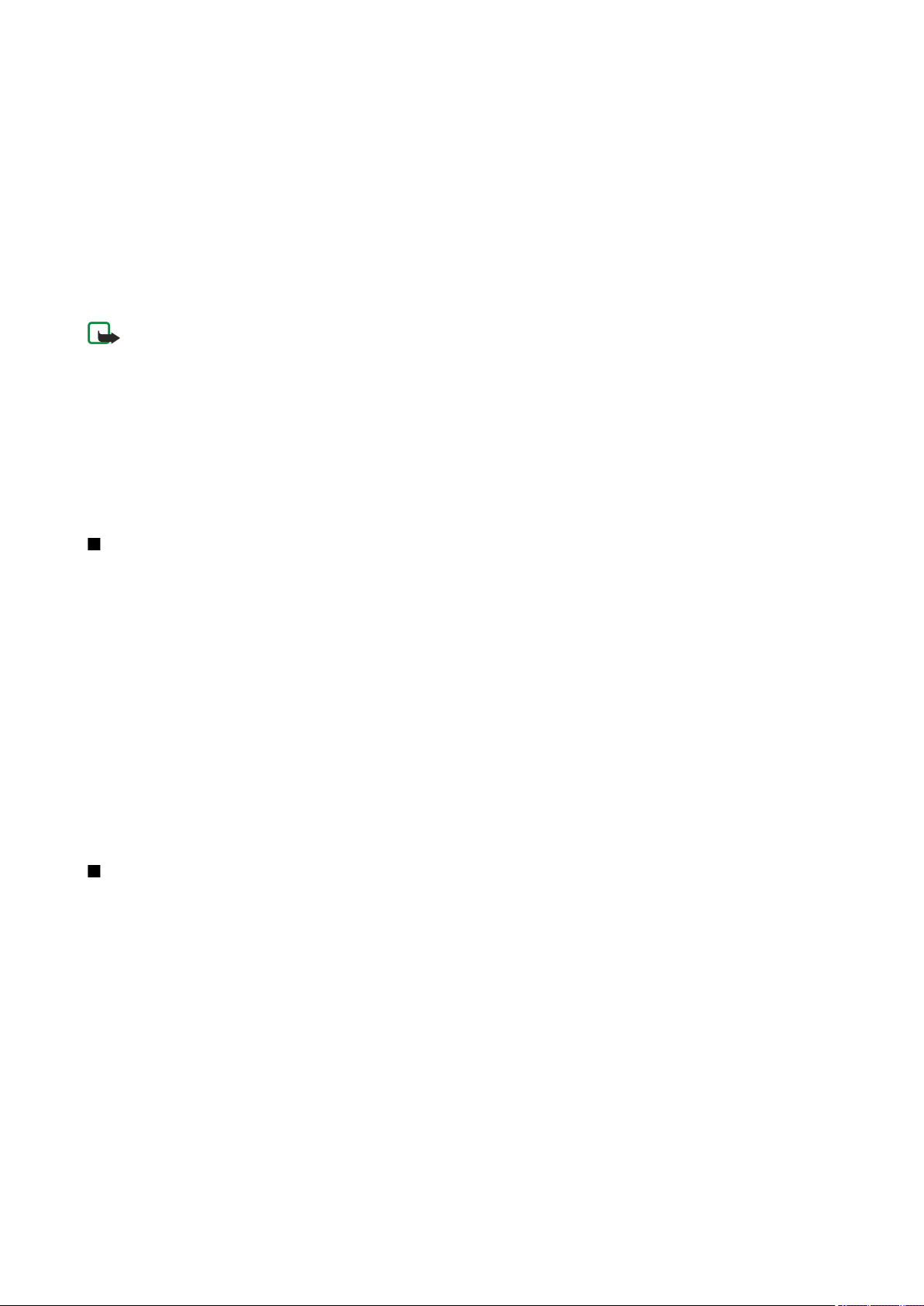
O f f i c e
Conversia unităţilor de măsură
1. Derulaţi până la câmpul Tip şi selectaţi Opţiuni > Tip conversie pentru a deschide o listă cu unităţi de măsură. Alegeţi unitatea
de măsură pe care doriţi să o utilizaţi şi selectaţi OK.
2. Derulaţi până la primul câmp Unitate şi selectaţi Opţiuni > Selectare unitate. Selectaţi unitatea de măsură din care doriţi să
efectuaţi conversia şi selectaţi OK. Derulaţi până la următorul câmp Unitate şi selectaţi unitatea în care doriţi să efectuaţi
conversia.
3. Derulaţi până la primul câmp Cantit. şi introduceţi valoarea pe care doriţi să o convertiţi. Celălalt câmp Cantit. se schimbă
automat pentru a afişa valoarea convertită.
Apăsaţi # pentru a adăuga o zecimală, * pentru + şi - (pentru temperatură), şi E (exponent).
Setarea valutei de bază şi a cursului valutar
Observaţie: Atunci când schimbaţi valuta de bază, trebuie să introduceţi noile cursuri de schimb deoarece toate
cursurile definite anterior sunt şterse.
Înainte de a efectua conversii valutare, trebuie să alegeţi o valută de bază şi să adăugaţi cursuri valutare. Cursul pentru valuta
de bază este întotdeauna 1. Valuta de bază determină cursul de conversie pentru celelalte valute.
1. Pentru a seta cursul valutar pentru monedă, derulaţi până la câmpul Tip şi selectaţi Opţiuni > Cursuri de schimb.
2. Se deschide o listă cu valute şi puteţi vedea, în partea superioară, valuta de bază curentă. Alegeţi tipul de valută şi introduceţi
cursul valutar pe care doriţi să-l setaţi pentru fiecare monedă.
3. Pentru a schimba valuta de bază, alegeţi valuta şi selectaţi Opţiuni > Setare ca valută pr..
4. Selectaţi Realizat > Da pentru a memora modificările.
După ce aţi introdus toate cursurile de schimb necesare, puteţi efectua conversii valutare.
Tipărire
Puteţi tipări un mesaj sau fişier de pe aparat, puteţi previzualiza o comandă de tipărire, defini opţiunile pentru încadrarea în
pagină, selecta o imprimantă sau tipări într-un fişier. Este posibil să nu puteţi tipări toate mesajele, ca de exemplu mesajele
multimedia sau alte mesaje speciale.
Pentru a configura o imprimantă pentru aparatul dvs., selectaţi Meniu > Birou > Imprim. > Opţiuni > Adăugare. Pentru a
configura imprimanta ca imprimantă implicită, selectaţi Opţiuni > Setată ca implicită.
Înainte de a tipări, asiguraţi-vă că aparatul dvs. este conectat corect la imprimantă.
Pentru a tipări un mesaj sau un fişier, selectaţi Opţiuni > Imprimare.
Pentru a tipări într-un fişier, selectaţi Opţiuni > Opţiuni de imprimare > Imprimare în fişier şi stabiliţi locaţia fişierului.
Pentru a modifica opţiunile de tipărire, selectaţi Opţiuni > Opţiuni de imprimare. Puteţi selecta imprimanta pe care doriţi să o
utilizaţi, numărul de copii şi paginile pe care doriţi să le tipăriţi.
Pentru a modifica formatul paginii înainte de tipărire, selectaţi Opţiuni > Opţiuni de imprimare > Configurare pagină. Puteţi
modifica dimensiunea şi orientarea paginii, stabili marginile şi introduce un antet sau un subsol. Lungimea maximă a antetului
şi subsolului 128 de caractere.
Pentru a previzualiza un fişier sau mesaj înainte de tipărire, selectaţi Opţiuni > Opţiuni de imprimare > Previzualizare.
Export de ecran
Puteţi afişa ecranul aparatului unui auditoriu mai larg cu ajutorul unui proiector de date compatibil, sau al altui sistem de
proiecţie compatibil. Conţinutul ecranului este transferat la proiectorul de date utilizând, de exemplu, o conexiune Bluetooth.
Selectaţi Meniu > Birou > Export ecran.
Pentru a putea afişa conţinutul ecranului cu un proiector de date compatibil, trebuie să instalaţi driverele proiectorului de date.
Pentru informaţii suplimentare, luaţi legătura cu producătorul proiectorului de date sau cu reprezentantul acestuia.
Nu toate aplicaţiile acceptă această caracteristică. Puteţi porni dispozitivul extern în două moduri: din dosarul Birou sau din
interiorul aplicaţiei care îl acceptă.
Afişarea conţinutului ecranului
Pentru a afişa conţinutul ecranului cu un proiector de date, deschideţi aplicaţia de export al ecranului şi selectaţi Opţiuni >
Selectare dispozitiv. În lista aparatelor disponibile, derulaţi până la aparatul pe care doriţi să îl utilizaţi şi selectaţi OK. Selectaţi
Opţiuni > Activare pentru a afişa conţinutul ecranului.
Pentru a ascunde conţinutul ecranului, selectaţi Opţiuni > Neafişare. Aplicaţia de export al ecranului se mută în fundal.
Pentru a opri afişarea conţinutului ecranului, selectaţi Opţiuni > Dezactivare.
© 2007 Nokia. Toate drepturile rezervate. 61
Page 62

10. Conectivitate
Aparatul Dvs. oferă mai multe opţiuni de conectare la Internet, la o reţea intranet de întreprindere sau la un alt aparat sau
calculator. Aparatul Dvs. acceptă o soluţie cablată, printr-o conexiune prin cablu USB (Universal Serial Bus) pentru Nokia PC Suite.
De asemenea, aparatul Dvs. permite comunicarea prin conexiuni Apasă şi Vorbeşte, mesagerie instantanee (chat) şi pe bază de
modem.
Puncte de acces Internet
Un punct de acces este locul prin care aparatul Dvs. se conectează la o reţea. Pentru a utiliza servicii de e-mail sau multimedia
sau pentru a vă conecta la Internet şi a parcurge pagini de Internet, trebuie să definiţi puncte de acces Internet pentru aceste
servicii. Ar putea fi necesar să configuraţi mai multe puncte de acces Internet, în funcţie de site-urile pe care doriţi să le accesaţi.
De exemplu, navigarea pe Internet poate necesita un punct de acces, iar accesarea reţelei interne a firmei Dvs. poate necesita
un altul. Pentru vă conecta la Internet prin GPRS, aparatul Dvs. poate dispune de setări predefinite ale punctului de acces Internet.
Când porniţi aparatul pentru prima dată, punctul de acces poate să fie configurat automat pe baza informaţiilor din cartela SIM
privind furnizorul de servicii. De asemenea, puteţi primi setările pentru punctul de acces într-un mesaj de la furnizorul Dvs. de
servicii. Acest lucru poate reduce numărul de setări pe care trebuie să le introduceţi personal.
Opţiunile disponibile pot varia. Câteva sau toate punctele de acces pot fi presetate pentru aparatul Dvs. de către furnizorul de
servicii. Este posibil să nu puteţi adăuga, edita sau şterge puncte de acces.
Pentru informaţii suplimentare privind punctele de succes şi setările acestora, contactaţi furnizorul de servicii şi furnizorul de
servicii de e-mail.
A se vedea „Setări conexiune”, pag. 86.
Configurarea unui punct de acces Internet pentru apeluri de date
1. Selectaţi Meniu > Instrum. > Setări > Conexiune > Puncte de acces.
2. Selectaţi Opţiuni > Punct nou de acces. Pentru a utiliza un punct de acces existent ca bază pentru noul punct de acces,
selectaţi Utiliz. setări existente. Pentru a porni cu un punct de acces gol, selectaţi Utiliz. setări implicite.
3. Definiţi următoarele setări.
• Nume conexiune — Introduceţi un nume descriptiv pentru conexiune.
• Purtător de date — Selectaţi Apel de date sau Transf.mare viteză (GSM).
• Număr acces — Introduceţi numărul de telefon al modemului pentru punctul de acces. Utilizaţi + înaintea numerelor
internaţionale.
• Nume utilizator — Introduceţi un nume de utilizator, dacă este solicitat de furnizorul de servicii. Adesea, pentru numele
de utilizatori se face deosebirea între litere mari şi mici şi sunt furnizate de furnizorul de servicii.
• Solicitare parolă — Selectaţi Da pentru a introduce parola Dvs. de fiecare dată când vă conectaţi la un server sau selectaţi
Nu pentru a memora parola în memoria aparatului şi a realiza conectarea în mod automat.
• Parolă — Introduceţi parola, dacă este solicitată de furnizorul de servicii. Adesea, pentru parolă se face deosebirea între
litere mari şi mici şi este furnizată de furnizorul de servicii.
• Autentificare — Selectaţi Sigură pentru a expedia întotdeauna parola codificată sau selectaţi Normală pentru a expedia
parola codificată când este posibil.
• Pagină iniţială — Introduceţi adresa de Internet a paginii pe care doriţi să o afişaţi ca pagină de pornire când utilizaţi
acest punct de acces.
• Tip transmisie date — Selectaţi Analogic sau ISDN.
• Viteză max. transm. — Selectaţi limita care să se aplice pentru viteza de transfer. Dacă selectaţi Automată, rata de transfer
a datelor este determinată de reţea şi poate să fie afectată de traficul în reţea. Unii furnizori de servicii pot să taxeze mai
mult pentru rate de transfer mai ridicate.
4. După definirea setărilor de bază, selectaţi Opţiuni > Setări avansate pentru a defini setările avansate sau Înapoi pentru a
salva setările şi a ieşi.
Setări avansate pentru punctul de acces la Internet pentru apeluri de date
După configurarea unui punct de acces Internet de bază pentru Apel de date sau Transf.mare viteză (GSM), selectaţi Opţiuni >
Setări avansate şi definiţi setările avansate următoare.
• Setări IPv4 — Introduceţi adresa IP şi adresa serverului de nume pentru protocolul Internet IPv4.
• Setări IPv6 — Introduceţi adresa IP şi adresa serverului de nume pentru protocolul Internet IPv6.
• Adresă server proxy — Introduceţi adresa serverului proxy.
• Număr port proxy — Introduceţi numărul portului pentru serverul proxy. Serverele proxy sunt servere intermediare amplasate
între un serviciu de browser şi utilizatorii săi, servere care sunt utilizate de unii furnizori de servicii. Aceste servere pot oferi
protecţie suplimentară şi pot accelera accesul la serviciu.
© 2007 Nokia. Toate drepturile rezervate. 62
Page 63

C o n e c t i v i t a t e
• Folosire ap. inversă — Selectaţi Da dacă dispuneţi de un serviciu care face un apel invers către aparatul Dvs. atunci când
stabiliţi o conexiune la Internet.
• Tip apel invers — Selectaţi Utiliz. nr. server sau Utilizare alt nr., în conformitate cu instrucţiunile de la furnizorul de servicii.
• Nr. apelare inversă — Introduceţi numărul de telefon pentru transmisii de date al aparatului Dvs., care va fi utilizat de serverul
de apelare inversă.
• Utiliz. compresie PPP — Selectaţi Da pentru a accelera transferul de date, dacă opţiunea este acceptată de serverul PPP de la
distanţă.
• Utilizare script înreg. — Selectaţi Da, dacă furnizorul de servicii Internet solicită un script de înregistrare sau dacă doriţi să
vă automatizaţi înregistrarea. Un script de înregistrare este o secvenţă de instrucţiuni pe care le urmează sistemul în timpul
procesului de înregistrare.
• Script înregistrare — Introduceţi scriptul de înregistrare. Această setare este disponibilă numai dacă aţi selectat Utilizare
script înreg. > Da.
• Iniţializare modem — Introduceţi un şir de comandă pentru configurarea conexiunii, dacă este solicitată de furnizorul de
servicii.
Configurarea unui punct de acces la Internet pentru transmisiuni de date sub formă de pachete (GPRS)
1. Selectaţi Meniu > Instrum. > Setări > Conexiune > Puncte de acces.
2. Selectaţi Opţiuni > Punct nou de acces. Pentru a utiliza un punct de acces existent ca bază pentru noul punct de acces,
selectaţi Utiliz. setări existente. Pentru a porni cu un punct de acces gol, selectaţi Utiliz. setări implicite.
3. Definiţi următoarele setări.
• Nume conexiune — Introduceţi un nume descriptiv pentru conexiune.
• Purtător de date — Selectaţi Date ca pachete.
• Nume punct de acces — Introduceţi numele pentru punctul de acces. Numele este furnizat de obicei de furnizorul Dvs. de
servicii sau de operatorul de reţea.
• Nume utilizator — Introduceţi un nume de utilizator, dacă este solicitat de furnizorul de servicii. Adesea, pentru numele
de utilizatori se face deosebirea între litere mari şi mici şi sunt furnizate de furnizorul de servicii.
• Solicitare parolă — Selectaţi Da pentru a introduce parola Dvs. de fiecare dată când vă conectaţi la un server sau selectaţi
Nu pentru a memora parola în memoria aparatului şi a realiza conectarea în mod automat.
• Parolă — Introduceţi parola, dacă este solicitată de furnizorul de servicii. Adesea, pentru parolă se face deosebirea între
litere mari şi mici şi este furnizată de furnizorul de servicii.
• Autentificare — Selectaţi Sigură pentru a expedia întotdeauna parola codificată sau selectaţi Normală pentru a expedia
parola codificată când este posibil.
• Pagină iniţială — Introduceţi adresa de Internet a paginii pe care doriţi să o afişaţi ca pagină de pornire când utilizaţi
acest punct de acces.
4. După definirea setărilor, selectaţi Opţiuni > Setări avansate pentru a defini setările avansate sau Înapoi pentru a salva setările
şi a ieşi.
Setări avansate pentru punctul de acces Internet pentru transmiterea datelor sub formă de pachete (GPRS)
După configurarea unui punct de acces Internet de bază pentru transmisiuni de date sub formă de pachete (GPRS), selectaţi
Opţiuni > Setări avansate şi definiţi setările avansate următoare.
• Tipul reţelei — Selectaţi IPv4 sau IPv6 ca tip de protocol Internet. Protocolul Internet defineşte modul în care sunt transferate
date către aparatul Dvs. şi de la aparatul Dvs.
• Adresă IP telefon — Introduceţi adresa IP a aparatului Dvs. Selectaţi Automată pentru ca reţeaua să furnizeze adresa IP a
aparatului. Această setare este afişată numai dacă selectaţi Tipul reţelei > IPv4.
• Adresă DNS — Introduceţi adresele IP pentru Adresă DNS primar şi Adresă DNS secundar, dacă ele sunt solicitate de furnizorul
Dvs. de servicii sau de operatorul de reţea. În caz contrar, adresele server nume sunt furnizate în mod automat.
• Adresă server proxy — Introduceţi adresa serverului proxy. Serverele proxy sunt servere intermediare amplasate între un
serviciu de browser şi utilizatorii săi, servere care sunt utilizate de unii furnizori de servicii. Aceste servere pot oferi protecţie
suplimentară şi pot accelera accesul la serviciu.
• Număr port proxy — Introduceţi numărul portului pentru serverul proxy. Serverele proxy sunt servere intermediare amplasate
între un serviciu de browser şi utilizatorii săi, servere care sunt utilizate de unii furnizori de servicii. Aceste servere pot oferi
protecţie suplimentară şi pot accelera accesul la serviciu.
Configurarea unui punct de acces Internet pentru LAN fără fir
Puteţi utiliza asistentul WLAN pentru a crea puncte de acces Internet pentru reţele LAN sau definiţi manual puncte de acces. A
se vedea „Reţea locală fără fir (WLAN)”, pag. 72.
Conexiune prin cablu
Instalaţi driverul cablului de date USB pe PC-ul Dvs. înainte de a utiliza o conexiune prin cablu. Puteţi utiliza Transfer date fără
a instala driverele pentru cablul de date USB.
© 2007 Nokia. Toate drepturile rezervate. 63
Page 64

C o n e c t i v i t a t e
Selectaţi Meniu > Conectare > Cablu date.
Cu ajutorul un cablu de date USB vă puteţi conecta aparatul la un PC compatibil. Conectaţi cablul de date USB la partea inferioară
a aparatului. Pentru a schimba tipul de aparat pe care îl conectaţi în mod normal la aparatul Dvs. utilizând cablul de date, apăsaţi
pe tasta de derulare.
Selectaţi dintre următoarele opţiuni:
• Solicitare la conectare — Selectaţi dacă doriţi să vi se solicite tipul aparatului de fiecare dată când conectaţi cablul de date la
aparat.
• PC Suite — Conectaţi PC Suite la aparatul Dvs. cu ajutorul cablului de date şi utilizaţi aparatul ca modem.
• Transfer date — Accesaţi şi transferaţi date precum fişiere muzicale sau fişiere imagine de pe calculatorul Dvs., utilizând
conexiunea prin cablu de date. Pentru a utiliza modul Transfer date, asiguraţi-vă că nu aţi selectat USB ca tip de conexiune
în setările Gestionare conexiuni din Nokia PC Suite. Introduceţi în aparat o cartelă de memorie, conectaţi aparatul la un
calculator compatibil cu ajutorul cablului de date USB şi apoi selectaţi Transfer date atunci când aparatul întreabă ce mod se
utilizează. În acest mod, aparatul Dvs. funcţionează ca un aparat de stocare în masă şi îl puteţi vedea ca pe un hard disc
amovibil în calculator. Aparatul va trece în profilul Deconectat dacă se selectează această opţiune. Încheiaţi conexiunea de
la PC (de exemplu, dintr-un expert Deconectare sau Eliminare hardware din Windows) pentru a evita deteriorarea cartelei de
memorie. După ce încheiaţi conexiunea, aparatul revine la profilul în care era înainte de utilizarea modului de transfer date.
Bluetooth
Acest aparat este compatibil cu specificaţiile Bluetooth 1,2, acceptând următoarele profiluri: Generic Access, Serial Port, Dial-up
Networking, Headset, Handsfree, Generic Object Exchange, Object Push, File Transfer, SIM Access şi Basic Imaging. Pentru a asigura
interoperabilitatea între alte aparate ce acceptă tejnologia Bluetooth, utilizaţi accesorii Nokia aprobate pentru acest model.
Consultaţi producătorii celorlalte aparate pentru a determina gradul de compatibilitate al acestora cu aparatul Dvs.
Tehnologia Bluetooth permite realizarea de conexiuni radio între aparate electronice aflate la o distanţă de 10 metri. O conexiune
Bluetooth poate fi utilizată pentru expedierea imaginilor, a video clipurilor, textelor, cărţilor de vizită, notelor de agendă sau
pentru realizarea unei conexiuni radio la aparate, cum ar fi calculatoare, utilizând tehnologia Bluetooth.
Deoarece aparatele ce utilizează tehnologia Bluetooth comunică prin unde radio, aparatul Dvs. şi celălalt aparat nu trebuie să
se afle unul în raza vizuală a celuilalt. Cele două aparate trebuie doar să se afle la o distanţă de maximum 10 metri unul de
celălalt, altfel conexiunea poate fi supusă unor interferenţe cauzate de pereţi sau alte aparate electronice.
Începeţi să utilizaţi conexiunea Bluetooth
În unele zone este posibil să existe restricţii cu privire la utilizarea sistemului Bluetooth. Verificaţi acest lucru la autorităţile
locale sau la furnizorul de servicii.
Funcţiile care utilizează sistemul Bluetooth sau folosirea acestor funcţii în fundal în timpul utilizării altor funcţii solicită
suplimentar acumulatorul şi reduc durata de viaţă a acestuia.
Selectaţi Meniu > Conectare > Bluetooth.
1. La prima activare a funcţiei Bluetooth, vi se va solicita să introduceţi un nume pentru aparatul Dvs. Daţi aparatului Dvs. un
nume unic, uşor de recunoscut dacă există mai multe aparate Bluetooth în apropiere.
2. Selectaţi Bluetooth > Pornit.
3. Selectaţi Vizib. telefon propriu > Văzut de toţi.
Aparatul Dvs. şi numele pe care l-aţi introdus pot fi vizualizate acum de ceilalţi utilizatori de aparate ce utilizează tehnologia
Bluetooth.
Setări
Definiţi următoarele setări:
• Bluetooth — Selectaţi Pornit pentru a vă putea conecta la un alt aparat compatibil ce utlizează conexiunea Bluetooth.
• Vizib. telefon propriu — Selectaţi Văzut de toţi pentru a permite altor aparate ce utilizează tehnologia Bluetooth să vadă
aparatul Dvs. dacă aţi selectat Bluetooth > Pornit. Pentru a nu permite altor aparate să vadă aparatul Dvs., selectaţi
Ascuns. Chiar dacă selectaţi Ascuns, aparatul Dvs. va fi detectat de aparatele asociate.
• Numele telefon. meu — Introduceţi un nume pentru aparat. Numele este vizibil celorlalte aparate ce caută aparate Bluetooth.
Lungimea maximă a numelui este 30 de caractere.
• Mod SIM la distanţă — Selectaţi Pornit pentru a permite altui aparat, cum ar fi un set auto compatibil, să utilizeze cartela SIM
a aparatul Dvs. pentru conectarea la reţea.
Dacă funcţia Bluetooth a fost dezactivată ca urmare a selectării profilului Deconectat, trebuie să reactivaţi manual funcţia
Bluetooth.
A se vedea „Profil de acces SIM”, pag. 66.
Indicaţii privind siguranţa
Când nu utilizaţi conexiunea Bluetooth, selectaţi Bluetooth > Oprit sau Vizib. telefon propriu > Ascuns.
© 2007 Nokia. Toate drepturile rezervate. 64
Page 65

C o n e c t i v i t a t e
Nu realizaţi asocieri cu aparate necunoscute.
Expedierea datelor
Pot fi active simultan mai multe conexiuni Bluetooth. De exemplu, dacă aparatul Dvs. este conectat la un set cu cască, în acelaşi
timp, puteţi transfera fişiere către un alt aparat compatibil.
1. Deschideţi aplicaţia în care este memorat articolul pe care doriţi să-l expediaţi.
2. Selectaţi articolul şi Opţiuni > Expediere > Prin Bluetooth. Aparatul caută alte aparate ce utilizează tehnologia Bluetooth
şi care se află în raza de acţiune şi le afişează într-o listă.
Indicaţie: Dacă aţi mai expediat date prin Bluetooth, se afişează o listă cu rezulatele căutării anterioare. Pentru a
căuta mai multe aparate Bluetooth, selectaţi Căutare alte apar..
3. Selectaţi aparatul la care doriţi să vă conectaţi şi apăsaţi pe tasta de derulare pentru a configura conexiunea. Dacă celălalt
aparat necesită realizarea unei asocieri înainte de transmiterea datelor, vi se va solicita să introduceţi o parolă.
4. După realizarea conexiunii, se afişează Expediere date în curs.
Mesajele expediate prin conexiunea Bluetooth nu sunt memorate în dosarul Expediate din Mesaje.
Dacă aţi mai expediat articole prin Bluetooth, se afişează o listă cu rezulatele căutării anterioare. Pentru a căuta mai multe
aparate Bluetooth, selectaţi Căutare alte apar..
Pentru a utiliza un accesoriu audio Bluetooth, cum ar fi o unitate Bluetooth fără comenzi manuale sau un set cu cască Bluetooth,
trebuie să asociaţi aparatul Dvs. cu accesoriul respectiv. Consultaţi ghidul de utilizare al accesoriului respectiv pentru parolă şi
instrucţiuni suplimentare. Pentru a conecta accesoriul audio, apăsaţi tasta de pornire pentru a porni accesoriul. Anumite accesorii
audio se conectează automat la aparatul Dvs. În caz contrar, accesaţi Aparate asociate, alegeţi accesoriul şi selectaţi Opţiuni >
Conectare.
Indicatori pentru conexiunea Bluetooth
Conexiunea Bluetooth este activă.
Atunci când pictograma clipeşte, aparatul Dvs. încearcă să se conecteze la celălalt aparat. Atunci când pictograma este
afişată continuu, conexiunea Bluetooth este activă.
Aparate asociate
Selectaţi Meniu > Conectare > Bluetooth şi derulaţi dreapta pentru a accesa pagina Aparate asociate.
Înainte de asociere, creaţi propria Dvs. parolă (1 - 16 cifre) şi conveniţi cu utilizatorul celuilalt aparat să utilizeze acelaşi cod.
Aparatele ce nu au o interfaţă de utilizator, au o parolă ce nu poate fi schimbată. Aveţi nevoie de parolă numai la prima conectare
a aparatului. După asociere, este posibil să autorizaţi conexiunea. A se vedea „Autorizarea unui aparat”, pag. 65. Asocierea şi
autorizarea conexiunii fac conexiunea mai rapidă şi mai uşoară, deoarece nu trebuie să acceptaţi o conexiune între aparate
asociate de fiecare dată când realizaţi conexiunea.
Parola pentru accesarea SIM de la distanţă trebuie să fie formată din 16 cifre.
1. Selectaţi Opţiuni > Aparat nou asociat. Aparatul începe să caute aparate Bluetooth aflate în raza de acţiune.
Indicaţie: Dacă aţi mai expediat date prin Bluetooth, se afişează o listă cu rezulatele căutării anterioare. Pentru a
căuta mai multe aparate Bluetooth, selectaţi Căutare alte apar..
2. Selectaţi aparatul cu care doriţi să realizaţi asocierea şi introduceţi parola. Aceeaşi parolă trebuie introdusă şi în celălalt
aparat.
3. Selectaţi Da pentru a realiza automat conexiunea între aparatul Dvs. şi celălalt aparat sau Nu pentru a confirma manual
conexiunea, la fiecare încercare de realizare a unei conexiuni. După asociere, aparatul este memorat în pagina cu aparate
asociate.
Pentru a da un pseudonim unui aparat asociat afişat numai pe ecranul aparatului Dvs., alegeţi aparatul cu care aţi realizat
asocierea şi selectaţi Opţiuni > Atrib. nume scurt.
Pentru a şterge o asociere, selectaţi aparatul a cărui asociere doriţi să o ştergeţi şi Opţiuni > Ştergere. Pentru a şterge toate
asocierile, selectaţi Opţiuni > Ştergere toate.
Indicaţie: Dacă, în momentul respectiv, aparatul Dvs. este conectat la un alt aparat şi anulaţi asocierea dintre acestea,
asocierea este ştearsă imediat, iar conexiunea este terminată.
Autorizarea unui aparat
Dacă aveţi încredere într-un aparat asociat, îi puteţi permite să se conecteze automat la aparatul Dvs. Puteţi selecta dintre
următoarele opţiuni:
© 2007 Nokia. Toate drepturile rezervate. 65
Page 66

C o n e c t i v i t a t e
• Setat ca autorizat — Conexiunile dintre aparatul Dvs. şi celălalt aparat pot fi realizate fără încuviinţarea Dvs. Nu este necesară
o permisiunea sau autorizare separată. Utilizaţi această opţiune pentru aparatele Dvs. proprii, cum ar fi setul cu cască sau
calculatorul Dvs. compatibil sau pentru aparatele aparţinând unor persoane de încredere.
• Setat ca neautoriz. — Solicitările de conexiune de la alte aparate trebuie accepate separat, la fiecare conexiune.
Primirea datelor
Dacă doriţi să primiţi date prin Bluetooth, selectaţi Bluetooth > Pornit şi Vizib. telefon propriu > Văzut de toţi. Când primiţi
date prin conexiunea Bluetooth, veţi auzi un sunet şi veţi fi întrebat dacă doriţi să acceptaţi mesajul. Dacă acceptaţi, mesajul va
fi stocat în dosarul Căsuţă intrare din Mesaje
Indicaţie: Puteţi accesa fişierele din aparat sau de pe cartela de memorie utilizând un accesoriu compatibil ce acceptă
serviciul File Transfer Profile Client (client profil de transfer fişiere) (de exemplu, un laptop).
Terminarea unei conexiuni Bluetooth
O conexiune Bluetooth este terminată automat după expedierea sau primirea datelor. Numai Nokia PC Suite şi anumite accesorii,
cum ar fi seturile cu cască pot păstra activă o conexiune chiar dacă nu este utilizată.
Profil de acces SIM
Dacă aparatul mobil se află în modul SIM la distanţă, pentru a efectua sau a primi apeluri, puteţi utiliza numai un accesoriu
compatibil conectat, cum ar fi un set auto. Cât timp se află în acest mod, aparatul Dvs. mobil nu va efectua nici un tip de apeluri,
cu excepţia apelurilor către numerele de urgenţă programate în aparat. Pentru a efectua apeluri de pe aparatul Dvs. trebuie,
mai întâi, să ieşiţi din modul SIM la distanţă. Dacă aparatul a fost blocat, introduceţi mai întâi codul de deblocare.
Cu profilul de acces SIM, puteţi accesa cartela SIM a aparatului Dvs. inteligent de la un set auto compatibil. În felul acesta, nu
este necesară o cartelă SIM separată pentru accesarea datelor de pe cartela SIM şi pentru conectarea la reţeaua GSM.
Pentru a utiliza profilul de acces SIM, aveţi nevoie de:
• Aparat set auto compatibil care acceptă tehnologia radio Bluetooth
• Cartelă SIM valabilă în aparatul Dvs.
Pentru informaţii suplimentare despre aparate set auto şi despre compatibilitatea cu aparatul Dvs., consultaţi
www.nokia.com şi ghidul utilizatorului setului auto.
Gestionarea profilului de acces SIM
1. Selectaţi Meniu > Conectare > Bluetooth pentru a activa conectivitatea Bluetooth din aparat.
2. Pentru a activa accesul SIM de la distanţă, derulaţi până la Mod SIM la distanţă şi apăsaţi tasta de derulare.
3. Activaţi conexiunea Bluetooth în telefonul setului auto.
4. Utilizaţi aparatul set auto pentru a începe o căutare a aparatelor compatibile. Pentru instrucţiuni, consultaţi ghidul de utilizare
al aparatului Dvs. set auto.
5. Selectaţi aparatul Dvs. din lista cu aparate compatibile.
6. Pentru a asocia aparatele, introduceţi în aparatul Dvs. parola Bluetooth afişată pe ecranul aparatului set auto.
7. Autorizaţi aparatul set auto. Selectaţi Meniu > Conectare > Bluetooth, apoi derulaţi până la pagina Aparate asociate. Derulaţi
până la aparatul set auto şi introduceţi parola Bluetooth. Când aparatul vă solicită să realizaţi conexiunea automat, selectaţi
Da. Conexiunile dintre aparatul Dvs. şi aparatul set auto pot fi realizate fără o aprobare sau autorizare separată. Dacă selectaţi
Nu, solicitările de conectare primite de la aparatul respectiv vor trebui confirmate separat de fiecare dată.
Indicaţie: Dacă aţi accesat deja cartela SIM a setului auto cu profilul de utilizator activ, setul auto caută automat un
aparat cu cartela SIM. Dacă găseşte aparatul Dvs., iar autorizarea automată este activată, setul auto se conectează
automat la reţeaua GSM când porniţi autovehiculul.
Dacă aţi activat profilul de acces SIM de la distanţă, puteţi să utilizaţi aplicaţiile din aparat pentru care nu sunt necesare reţeaua
sau serviciile SIM.
Pentru a termina conexiunea de acces SIM de la distanţă de la aparatul Dvs., selectaţi Meniu > Conectare > Bluetooth > Mod
SIM la distanţă > Oprit.
Infraroşu
Nu îndreptaţi fasciculul infraroşu (IR ) spre ochii cuiva şi nu lăsaţi acest fascicul să interfereze cu fasciculele altor aparate cu IR.
Acest aparat este un produs laser din clasa 1.
Utilizaţi conexiunea prin infraroşu pentru a conecta două aparate şi a transfera date între ele. Prin conexiunea în infraroşu puteţi
să transferaţi date precum cărţi de vizită, note din agendă şi fişiere media, cu un aparat compatibil.
© 2007 Nokia. Toate drepturile rezervate. 66
Page 67
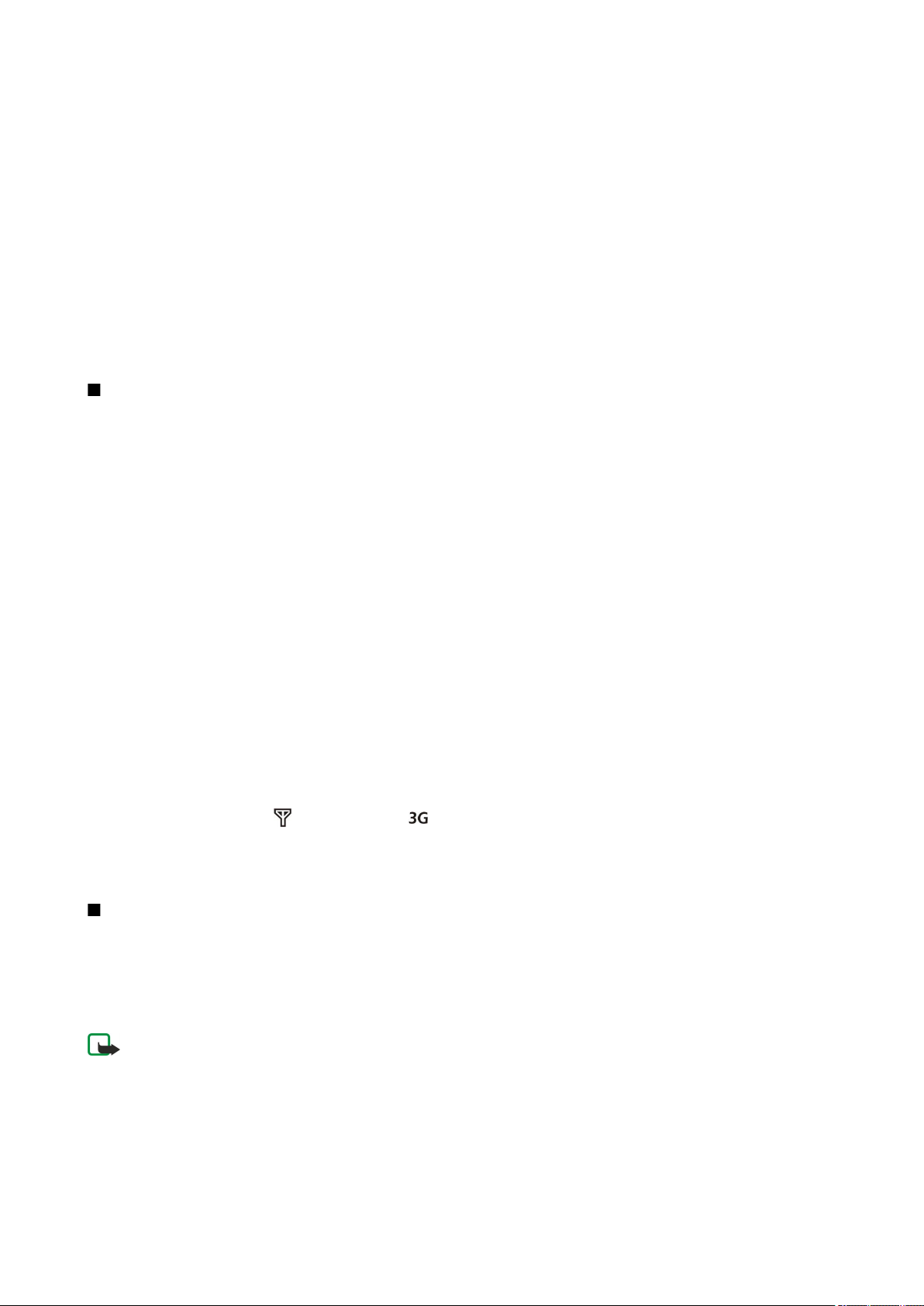
C o n e c t i v i t a t e
Expedierea şi primirea datelor
1. Asiguraţi-vă că porturile de infraroşu ale aparatelor sunt orientate unul către celălalt. Poziţionarea aparatelor este mai
importantă decât unghiul sau distanţa.
2. Selectaţi Meniu > Conectare > Infraroşu şi apăsaţi tasta de derulare pentru a activa conexiunea în infraroşu pe aparatul
Dvs. Porniţi conexiunea în infraroşu de pe celălalt aparat.
3. Aşteptaţi câteva secunde până când se stabileşte o conexiune prin infraroşu.
4. Pentru expediere, găsiţi fişierul dorit cu o aplicaţie sau cu managerul de fişiere şi selectaţi Opţiuni > Expediere > Prin
infraroşu.
Dacă transferul datelor nu porneşte într-un minut după activarea port-ului infraroşu, conexiunea se anulează şi trebuie pornită
din nou.
Toate articolele primite prin infraroşu sunt plasate în dosarul Căsuţă intrare din Mesaje.
Amplasarea aparatelor departe unul de altul întrerupe conexiunea, dar unda de lumină în infraroşu rămâne activă la aparatul
Dvs. până când o dezactivaţi.
Conexiuni pentru transferul de date
Date sub formă de pachete
GPRS (servicii de transmisii de date sub formă de pachete) permite accesul radio al telefoanelor mobile la reţelele de date
(serviciu de reţea). GPRS utilizează tehnologia datelor sub formă de pachete prin care informaţiile sunt expediate în pachete de
dimensiuni reduse prin reţeaua mobilă. Avantajul expedierii datelor sub formă de pachete este acela că reţeaua este ocupată
doar în timpul expedierii şi recepţionării datelor. Deoarece GPRS utilizează reţeaua în mod eficient, configurarea conexiunii
pentru expedierea datelor este efectuată rapid, iar datele sunt expediate la viteze mari.
Trebuie să vă abonaţi la serviciul GPRS. Pentru informaţii privind disponibilitatea serviciilor GPRS şi modalitatea de abonare la
acestea, vă rugăm să contactaţi operatorul Dvs. de reţea sau furnizorul Dvs. de servicii.
GPRS îmbunătăţit (EGPRS) este similar serviciului GPRS, dar permite o conexiune mai rapidă. Pentru informaţii suplimentare
privind disponibilitatea EGPRS şi viteza transferului de date, contactaţi operatorul de reţea sau furnizorul Dvs. de servicii. Reţineţi
că, dacă aţi selectat GPRS ca purtător de date, aparatul utilizează EGPRS în locul GPRS dacă acesta este disponibil în reţea.
În timpul unei convorbiri, nu puteţi stabili o conexiune GPRS, iar orice conexiune GPRS va fi trecută în aşteptare, cu excepţia
cazului în care reţeaua acceptă modul dual de transfer.
UMTS
UMTS (Universal Mobile Telecommunications System) este un sistem de comunicaţie mobilă 3G. În afară de voce şi date, UMTS
permite transferul de sunet şi imagine către aparatele mobile.
Aparatul dvs. poate comuta automat între reţele GSM şi UMTS.
Pentru a selecta reţeaua ce va fi utilizată, selectaţi Meniu > Instrum. > Setări > Reţea şi reţeaua din Mod reţea. Dacă doriţi ca
aparatul să comute automat între reţele, selectaţi Mod dual.
Reţeaua GSM este indicată prin , reţeaua UMTS prin .
Dacă utilizaţi aparatul dvs. în reţele GSM şi UMTS, pot fi active simultan mai multe conexiuni de date, iar punctele de acces pot
partaja o conexiune de date. În reţeaua UMTS , conexiunile de date rămân active în timpul apelurilor vocale. Puteţi, de exemplu,
să navigaţi pe Internet la o viteză sporită, în timp ce vorbiţi la telefon.
Manager conexiuni
Selectaţi Meniu > Conectare > Mgr. con..
Pentru a vizualiza starea conexiunilor pentru transmisii de date sau pentru a închide conexiunile, selectaţi Conexiuni de date
active.
Vizualizarea şi închiderea conexiunilor active
Observaţie: Facturarea din partea furnizorului de servicii pentru convorbiri şi servicii poate diferi în funcţie de
caracteristicile reţelei, rotunjiri, taxe, ş.a.m.d.
În ecranul de conexiuni active, puteţi vedea conexiunile deschise pentru transmisii de date.
Pentru a vizualiza informaţii detaliate despre conexiunile la reţea, selectaţi conexiunea din listă şi apoi selectaţi Opţiuni >
Detalii. Tipul de informaţii prezentate depinde de tipul de conexiune.
Pentru a închide o conexiune la reţea, selectaţi conexiunea din listă şi apoi selectaţi Opţiuni > Deconectare.
Pentru a închide simultan toate conexiunile la reţea, selectaţi Opţiuni > Deconectare totală.
© 2007 Nokia. Toate drepturile rezervate. 67
Page 68

C o n e c t i v i t a t e
Pentru a vizualiza detaliile unei reţele, apăsaţi pe tasta de derulare.
Modem
Selectaţi Meniu > Conectare > Modem.
Împreună cu un calculator compatibil, puteţi să utilizaţi aparatul ca modem pentru conectarea la Internet.
Înainte de a putea utiliza aparatul Dvs. ca modem
• Aveţi nevoie de un program adecvat pentru comunicaţii de date, instalat pe calculatorul Dvs.
• Trebuie să vă abonaţi la serviciile de reţea adecvate, oferite de furnizorul Dvs. de servicii sau de furnizorul Dvs. de servicii
Internet.
• Trebuie să aveţi driverele adecvate instalate pe calculatorul Dvs. Probabil că este necesar să instalaţi sau să actualizaţi driverele
pentru portul infraroşu.
Pentru a conecta aparatul la un calculator compatibil utilizând o conexiune în infraroşu, apăsaţi tasta de derulare. Asiguraţi-vă
că porturile de infraroşu al aparatului şi al calculatorului sunt îndreptate unul spre celălalt, fără obstacole între ele.
Reţineţi că s-ar putea să nu puteţi utiliza unele din celelalte funcţii de comunicaţie atunci când aparatul este folosit ca modem.
VPN mobilă
Selectaţi Meniu > Instrum. > Setări > Conexiune > RVP.
Aplicaţia client VPN (virtual private network - reţea virtuală privată) pentru aparate mobile de la Nokia creează o conexiune
sigură cu o reţea comună şi cu servicii precum e-mail. Aparatul se conectează de la o reţea mobilă, prin Internet, la o poartă VPN
comună care se comportă ca o uşă de intrare pentru reţeaua comună compatibilă. Aplicaţia client VPN utilizează tehnologia
IPSec (IP Security - Securitate IP). IPSec este o structură de standarde deschise pentru asigurarea transferului în siguranţă al
datelor în reţele IP.
Politicile VPN definesc metoda utilizată de aplicaţia client VPN şi de o poartă VPN pentru autentificarea reciprocă şi algoritmii
de codificare pe care acestea îi utilizează pentru a proteja confidenţialitatea datelor. Pentru o politică VPN, contactaţi firma Dvs.
Pentru a utiliza VPN cu o aplicaţie, aplicaţia trebuie asociată cu un punct de acces VPN. Un punct de acces VPN este format dintrun punct de acces la Internet şi o politică VPN.
Administrare VPN
Vă puteţi administra politicile VPN, serverele de politică, jurnalele VPN şi parola pentru lista de coduri în Administrare VPN.
Politicile VPN definesc modul în care sunt codificate datele pentru transferul printr-o reţea nesigură. Parola pentru lista de coduri
ajută la protejarea codurilor private.
Un punct de acces este locul prin care se conectează aparatul Dvs. la reţea printru-un apel de date sau o transmisiune de date
sub formă de pachete. Pentru a utiliza servicii de e-mail şi multimedia sau pentru a parcurge pagini Internet, trebuie să definiţi
puncte de acces Internet pentru aceste servicii. Punctele de acces VPN asociază politici VPN cu puncte de acces Internet pentru
a crea conexiuni codificate.
Pentru administrarea VPN, selectaţi Management RVP > Opţiuni > Deschidere şi una din următoarele opţiuni:
• Reguli RVP — Instalaţi, vizualizaţi sau actualizaţi politici VPN.
• Servere reguli RVP — Editaţi setări pentru conectarea la servere de politică VPN de la care puteţi instala sau actualiza politici
VPN.
• Jurnal RVP — Vizualizaţi jurnalul despre instalări ale politicii VPN, actualizări şi sincronizări şi despre alte conexiuni VPN.
Administrarea politicilor VPN
Pentru administrarea politicilor VPN, selectaţi Management RVP > Reguli RVP > Opţiuni şi una din următoarele opţiuni:
• Instalare reguli — Instalaţi o politică. Introduceţi numele Dvs. de utilizator şi parola pentru serverul de politică VPN. Contactaţi
administratorul Dvs. de sistem pentru numele de utilizator şi parola.
• Definire pct.acc.RVP — Creaţi un punct de acces VPN care se asociază cu o politică VPN printr-un punct de acces Internet.
• Actualizare reguli — Actualizaţi politica VPN selectată.
• Ştergere reguli — Ştergeţi politica VPN selectată. Dacă ştergeţi o politică VPN, aceasta este reinstalată următoarea dată când
vă sincronizaţi aparatul cu serverul de politică VPN, în afara cazului în care a fost ştearsă şi de pe server. Similar, dacă o politică
VPN a fost ştearsă de pe server, va fi ştearsă şi din aparatul Dvs. după sincronizare.
Pentru administrarea serverelor de politică VPN, selectaţi Servere reguli RVP > Opţiuni > Deschidere şi una din următoarele
opţiuni:
• Server nou — Adăugaţi un server de politică VPN.
• Sincronizare server — Instalaţi un server nou sau actualizaţi politica VPN selectată.
• Ştergere server — Ştergeţi serverul de politică VPN selectat.
© 2007 Nokia. Toate drepturile rezervate. 68
Page 69

C o n e c t i v i t a t e
Pentru administrarea setărilor pentru serverele de politică VPN, selectaţi Opţiuni > Server nou sau Editare server şi una din
următoarele opţiuni:
• Nume server reguli — Introduceţi nu nume nou pentru server, de până la 30 de caractere.
• Adresă server reguli — Introduceţi adresa serverului. Adresa serverului de politică nu poate fi editată după ce v-aţi conectaţi
la server pentru a instala sau actualiza politici VPN.
• Punct acces Internet — Selectaţi punctul de acces Internet pentru a vă conecta la serverul de politică VPN.
• Parolă protec. taste — Schimbaţi parola pentru lista de coduri private. Parola se creează automat când este necesară pentru
prima dată.
Vizualizarea jurnalului VPN
Selectaţi Management RVP > Jurnal RVP.
Un jurnal VPN înregistrează vizitele Dvs. pe serverele VPN făcute pentru a instala, actualiza şi sincroniza politicile VPN şi
conexiunile Dvs. VPN. Înregistrările de eroare, avertizare şi de informare sunt indicate de o pictogramă din partea stângă a
înregistrării. Pentru a vizualiza detaliat o înregistrare din jurnal, selectaţi-o. Raportaţi administratorului de sistem codurile
argumentelor vizibile în ecranul cu detalii, deoarece codurile vă ajută să căutaţi cauzele unor probleme cu VPN pe care este
posibil să le aveţi. Când dimensiunea jurnalului atinge 20 KO, cele mai vechi înregistrări din jurnal sunt şterse pentru a face loc
înregistrărilor noi.
Selectaţi Opţiuni şi una dintre următoarele opţiuni:
• Actualizare jurnal — Actualizaţi jurnalul.
• Ştergere jurnal — Ştergeţi înregistrările din jurnal.
Sincronizarea datelor
Meniu > Conectare > Sincroniz..
Utilizaţi Sincroniz. pentru a sincroniza contactele, agenda sau notele cu aplicaţiile corespondente de pe un calculator compatibil
sau de pe un server Internet de la distanţă. Setările de sincronizare sunt memorate într-un profil de sincronizare. Aplicaţia
utilizează tehnologia SyncML pentru sincronizare de la distanţă. Pentru informaţii despre compatibilitatea cu tehnologia SyncML,
contactaţi furnizorul aplicaţiilor cu care doriţi să sincronizaţi aparatul Dvs.
Aplicaţiile disponibile pe care le puteţi sincroniza pot varia. Pentru informaţii suplimentare, contactaţi furnizorul Dvs. de servicii.
Indicaţie: Puteţi recepţiona setările de sincronizare sub forma unui mesaj de la furnizorul Dvs. de servicii.
Crearea unui profil de sincronizare
Pentru a crea un profil, selectaţi Opţiuni > Profil sincronizare nou şi selectaţi dintre următoarele opţiuni:
• Nume profil sincron. — Introduceţi un nume pentru profil.
• Aplicaţii — Selectaţi aplicaţiile de sincronizat cu profilul.
• Setări conexiune — Specificaţi setările necesare pentru conexiune. Pentru informaţii, contactaţi furnizorul Dvs. de servicii.
Pentru a edita un profil existent, selectaţi Opţiuni > Edit. profil sincron..
Profiluri de sincronizare
În ecranul principal Sincroniz., selectaţi Opţiuni, apoi selectaţi una dintre următoarele opţiuni:
• Sincronizare — Sincronizaţi datele incluse în profilul selectat cu o bază de date de la distanţă.
• Profil sincronizare nou — Creaţi un profil de sincronizare. Este posibil să doriţi să creaţi mai multe profiluri de sincronizare
pentru o aplicaţie, pentru a varia purtătorul de date utilizat sau baza de date cu care vă sincronizaţi aparatul.
• Vizualizare jurnal — Vizualizaţi înregistrările adăugate, actualizate şi şterse la ultima sincronizare cu profilul.
• Ştergere — Pentru a şterge profilul selectat.
Setări de conectare pentru sincronizare
Pentru a crea setările de conectare ale unui profil nou, selectaţi Profil sincronizare nou > Setări conexiune şi selectaţi dintre
următoarele opţiuni:
• Versiune server — Selectaţi versiunea SyncML care poate fi utilizată cu serverul Dvs. de e-mail.
• Identitate server — Introduceţi ID-ul de server al serverului de e-mail. Această setare este disponibilă numai dacă selectaţi
1.2 ca versiune SyncML.
• Purtător de date — Selectaţi purtătorul de date pentru conectarea la baza de date de la distanţă în timpul sincronizării.
• Punct de acces — Selectaţi punctul de acces de utilizat pentru conexiunea de sincronizare sau creaţi un punct de acces nou.
De asemenea, puteţi să optaţi pentru a fi întrebat despre punctul de acces de fiecare dată când porniţi sincronizarea.
• Adresă gazdă — Introduceţi adresa Internet a serverului care conţine baza de date cu care doriţi să vă sincronizaţi aparatul.
• Port — Introduceţi numărul portului pentru serverul de baze de date de la distanţă.
© 2007 Nokia. Toate drepturile rezervate. 69
Page 70

C o n e c t i v i t a t e
• Nume utilizator — Introduceţi numele de utilizator pentru identificarea aparatului Dvs. de către server.
• Parolă — Introduceţi parola pentru identificarea aparatului Dvs. de către server.
• Permitere cereri sincr. — Pentru a permite începerea sincronizării de la serverul de baze de date de la distanţă, selectaţi
Da.
• Accept. toate cer. sincr. — Pentru ca aparatul Dvs. să vă ceară confirmarea înainte de a accepta sincronizarea de la server,
selectaţi Nu.
• Autentificare în reţea — Pentru autentificarea aparatului Dvs. de către reţea înainte de sincronizare, selectaţi Da. Introduceţi
numele de utilizator şi parola pentru reţea.
Definirea setărilor de sincronizare pentru Contacte
Pentru a defini setările de sincronizare pentru aplicaţia Contacte, alegeţi profilul dorit şi selectaţi Opţiuni > Edit. profil
sincron. > Aplicaţii > Contacte, apoi selectaţi din următoarele opţiuni:
• Includere în sincroniz. — Selectaţi dacă sincronizaţi directorul Dvs. de contacte cu acest profil de sincronizare.
• Bază de date la distanţă — Introduceţi calea către baza de date cu care vă sincronizaţi directorul de contacte.
• Bază de date locală — Dacă în aparat aveţi mai multe directoare de contacte, selectaţi-l pe cel care se va sincroniza cu acest
profil de sincronizare.
• Tip de sincronizare — Selectaţi direcţia de sincronizare. Derulaţi până la Normală pentru a sincroniza datele între aparat şi
baza de date de la distanţă în ambele sensuri, Numai în telefon pentru a sincroniza datele dinspre baza de date de la distanţă
spre aparat, sau Numai pe server pentru a sincroniza datele dinspre aparat spre baza de date de la distanţă.
Definirea setărilor de sincronizare pentru Agendă
Pentru a defini setările de sincronizare pentru aplicaţia Agendă, alegeţi profilul dorit şi selectaţi Opţiuni > Edit. profil
sincron. > Aplicaţii > Agendă, apoi selectaţi din următoarele opţiuni:
• Includere în sincroniz. — Selectaţi dacă sincronizaţi agenda Dvs. cu acest profil de sincronizare.
• Bază de date la distanţă — Introduceţi calea către baza de date cu care vă sincronizaţi agenda.
• Bază de date locală — Dacă aveţi mai multe agende în aparat, selectaţi-o pe cea pe care doriţi să o sincronizaţi cu acest profil
de sincronizare.
• Tip de sincronizare — Selectaţi direcţia de sincronizare. Derulaţi până la Normală pentru a sincroniza datele între aparat şi
baza de date de la distanţă în ambele sensuri, Numai în telefon pentru a sincroniza datele dinspre baza de date de la distanţă
spre aparat, sau Numai pe server pentru a sincroniza datele dinspre aparat spre baza de date de la distanţă.
Definirea setărilor de sincronizare pentru Note
Pentru a defini setările de sincronizare pentru aplicaţia Note, alegeţi profilul dorit şi selectaţi Opţiuni > Edit. profil sincron. >
Aplicaţii > Note, apoi selectaţi din următoarele opţiuni:
• Includere în sincroniz. — Selectaţi dacă sincronizaţi notele Dvs. cu acest profil de sincronizare.
• Bază de date la distanţă — Introduceţi calea către baza de date cu care vă sincronizaţi notele.
• Bază de date locală — Dacă aveţi mai multe aplicaţii Note în aparat, selectaţi-o pe cea pe care doriţi să o sincronizaţi cu acest
profil de sincronizare.
• Tip de sincronizare — Selectaţi direcţia de sincronizare. Derulaţi până la Normală pentru a sincroniza datele între aparat şi
baza de date de la distanţă în ambele sensuri, Numai în telefon pentru a sincroniza datele dinspre baza de date de la distanţă
spre aparat, sau Numai pe server pentru a sincroniza datele dinspre aparat spre baza de date de la distanţă.
Roaming date e-mail
Selectaţi Meniu > Instrumente > Setări > Conexiune > Grupuri puncte acces.
Aparatul dvs. vă permite să treceţi cu uşurinţă de la o tehnologie fără fir la alta, ca de exemplu WLAN şi GPRS, pentru a vă accesa
mesajele e-mail. De exemplu, puteţi iniţia o sesiune e-mail acasă şi puteţi continua sesiunea în drum spre serviciu. În timp ce
sesiunea continuă, aparatul dvs. mobil comută de pe WLAN pe GPRS şi înapoi pe WLAN atunci când ajungeţi la locul de muncă.
Grupuri de puncte de acces
Pentru a crea un grup de puncte de acces, selectaţi Grupuri puncte acces > Opţiuni > Grup nou. În câmpul Nume grup, introduceţi
un nume pentru grup. Definiţi în câmpul Comutare conexiune dacă va fi afişat procesul de comutare a conexiunii pe afişajul
aparatului. Selectaţi şi editaţi punctele de acces care aparţin de acest grup, în secţiunea Puncte de acces.
Pentru a adăuga un punct de acces unui grup de puncte de acces, selectaţi Puncte de acces > Opţiuni > Adăugare punct
acces şi punctul de acces pe care doriţi să îl adăugaţi.
Pentru a edita un punct de acces dintr-un grup de puncte de acces, selectaţi punctul de acces şi Opţiuni > Editare.
Pentru a şterge un punct de acces dintr-un grup de puncte de acces, selectaţi punctul de acces şiOpţiuni > Ştergere.
© 2007 Nokia. Toate drepturile rezervate. 70
Page 71

C o n e c t i v i t a t e
Pentru a configura ordinea în care punctele de acces sunt utilizate pentru roamingul de date e-mail, selectaţi un grup de puncte
de acces şi Modificare. Alegeţi un punct de acces şi selectaţi Opţiuni > Prioritate mai mare sau Prioritate mai mică.
Pentru a modifica setările SMTP ale unui punct de acces, selectaţi grupul de puncte de acces din listă şi apăsaţi tasta de derulare.
Derulaţi până la Puncte de acces şi apăsaţi tasta de derulare. Selectaţi punctul de acces dorit din lista punctelor de acces, selectaţi
Opţiuni > Setări SMTP şi dintre următoarele:
• Ocolire server SMTP — Suprascrieţi setările curente pentru serverul SMTP.
• Server SMTP — Editaţi numele serverului sau adresa IP a acestuia.
• Conexiune securizată — Alegeţi să utilizaţi sau nu o conexiune securizată.
• Utilizare autentificare — Alegeţi dacă utilizaţi sau nu autentificarea.
• Nume utilizator — Editaţi numele dvs. de utilizator pentru serverul SMTP.
• Parolă — Editaţi parola Dvs. pentru serverul SMTP.
Configurarea grupurilor de puncte de acces pentru e-mail şi sincronizare
Pentru a configura un grup de puncte de acces pentru e-mail, selectaţi Meniu > Mesaje > Căsuţă poştală > Opţiuni > Setări
e-mail > Setări conexiune > Mesaje e-mail intrate > Punct de acces în uz > Selectare grup şi alegeţi grupul dorit de puncte
de acces.
Pentru a configura un grup de puncte de acces pentru sincronizare, selectaţi Meniu > Conectare > Sincronizare > Profil >
Opţiuni > Edit. profil sincron. > Setări conexiune > Punct de acces > Selectare grup şi alegeţi grupul dorit de puncte de acces.
© 2007 Nokia. Toate drepturile rezervate. 71
Page 72
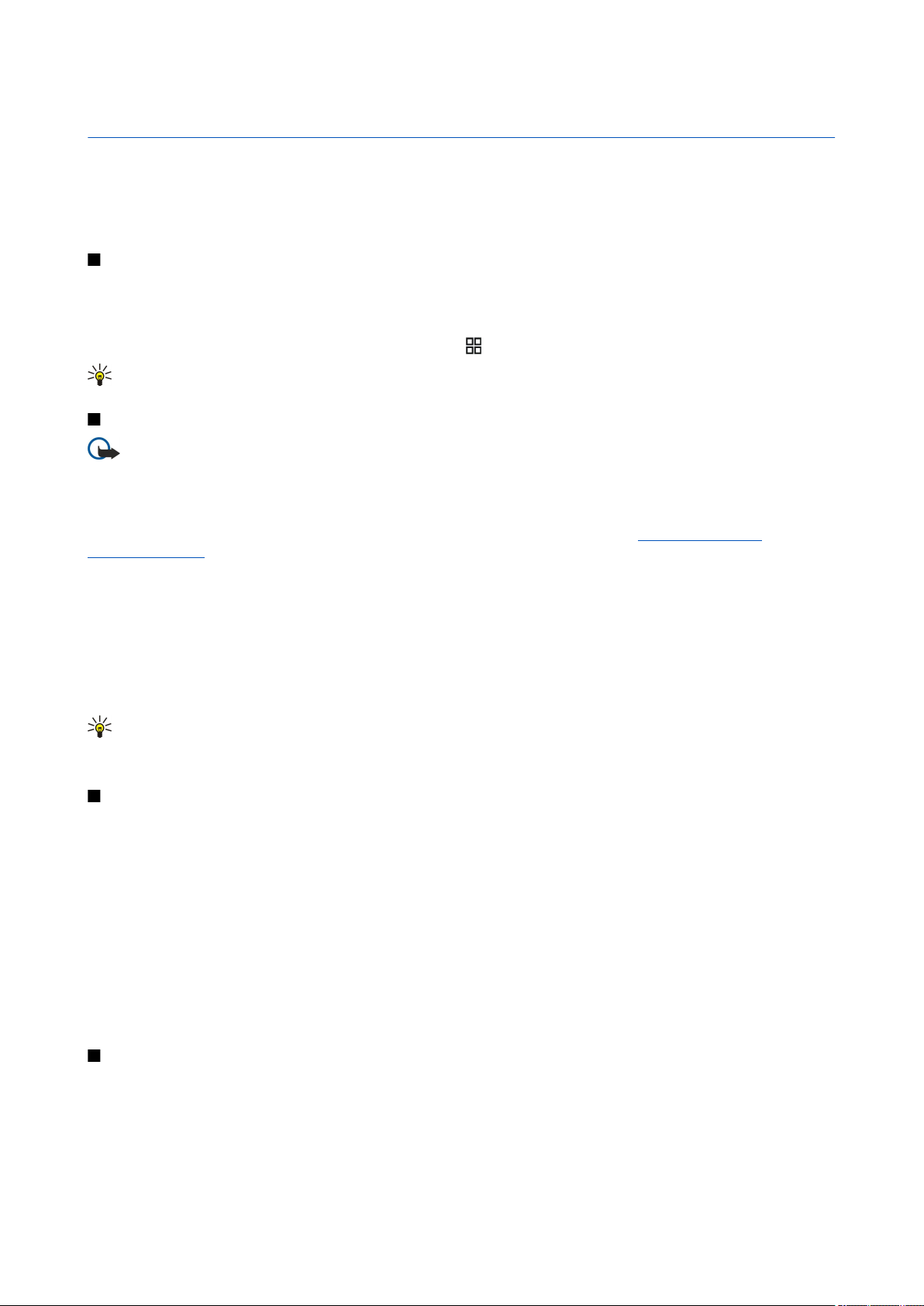
11. Reţea locală fără fir (WLAN)
În anumite regiuni, cum ar fi Franţa, există restricţii în privinţa utilizării reţelelor WLAN. Pentru informaţii suplimentare,
contactaţi autorităţile locale.
Acest aparat poate detecta şi se poate conecta la o reţea locală fără fir (WLAN). Pentru a utiliza reţeaua locală fără fir, în locul
în care vă aflaţi trebuie să fie disponibilă o reţea iar aparatul dvs. trebuie să fie conectat la aceasta.
Verificarea disponibilităţii reţelei locale fără fir
Aparatul dvs. vă poate indica dacă este disponibilă o reţea locală fără fir.
Pentru ca aparatul dvs. să vă indice disponibilitatea reţelei locale fără fir, selectaţi Meniu > Instrum. > Setări > Conexiune >
WLAN > Afişare disponibilit..
Dacă este disponibilă o reţea locală fără fir, pe ecran este afişat
Indicaţie: Puteţi de asemenea căuta reţele aflate în apropiere.
Conexiuni la reţele fără fir
Important: Activaţi întotdeauna una dintre metodele de codificare disponibile pentru a mări siguranţa conexiunii Dvs.
prin reţeaua radio LAN. Utilizarea codificării reduce riscul accesului neautorizat la datele Dvs.
Pentru a utiliza reţele locale fără fir, trebuie să creaţi un punct de acces internet (IAP) într-o reţea LAN fără fir. Utilizaţi punctele
de acces pentru aplicaţii care necesită conectarea la internet. O conexiune la reţeaua fără fir este realizată atunci când creaţi o
conexiune de date utilizând un punct de acces al unei reţele LAN fără fir. Conexiunea activă la o reţea fără fir este terminată
atunci când închideţi conexiunea de date. De asemenea, puteţi termina manual conexiunea. A se vedea „Manager
conexiuni”, pag. 67.
Puteţi utiliza reţeaua locală fără fir în timpul unui apel vocal sau atunci când este activă o conexiune de pachete de date. Puteţi
să fiţi conectat simultan la o singură reţea locală fără fir, însă mai multe aplicaţii pot partaja acelaşi punct de acces Internet.
Dacă aparatul este în profilul Deconectat, puteţi totuşi utiliza reţeaua locală fără fir (dacă este disponibilă). Reţineţi să respectaţi
orice cerinţe de siguranţă atunci când iniţiaţi şi utilizaţi o conexiune la o reţea locală fără fir.
Dacă mutaţi aparatul în altă locaţie în cadrul reţelei locale fără fir şi în afara razei de acţiune a punctului de acces în reţeaua
locală fără fir, funcţionalitatea de roaming poate conecta automat aparatul dvs. la alt punct de acces care aparţine de aceeaşi
reţea. Atâta timp cât rămâneţi în raza de acţiune a punctelor de acces care aparţin de aceeaşi reţea, aparatul dvs. poate rămâne
conectat la reţea.
Indicaţie: Pentru a verifica adresa unică de control media (MAC) care identifică aparatul dvs., de exemplu pentru a
configura adresa MAC a aparatului dvs. într-un router WLAN, introduceţi *#62209526# de la tastatura aparatului. Pe
ecranul aparatului va fi afişată adresa MAC.
.
Moduri de operare
Aparatul dvs. permite diferite tipuri de comunicaţie într-o reţea fără fir. Cele două moduri de comunicaţie sunt infrastructură şi
ad hoc.
• Modul de operare infrastructură permite două tipuri de comunicaţie: aparatele fără fir comunică unele cu altele prin
intermediul unui punct de acces LAN fără fir sau aparatele fără fir comunică cu un aparat LAN cu fir prin intermediul unui
punct de acces LAN. Avantajul modului de operare infrastructură este că puteţi avea un control mai bun asupra conexiunilor
de reţea deoarece acestea trec printr-un punct de acces. Un aparat fără fir poate accesa serviciile care sunt disponibile întro reţea normală LAN fără fir: baza de date a firmei, e-mail, Internetul şi alte resurse de reţea, de exemplu.
• În modul de operare ad hoc puteţi expedia şi recepţiona date de la alte aparate cu suport compatibil pentru reţele fără fir,
de exemplu pentru imprimare. Aceste funcţii pot necesita o aplicaţie suplimentară de la terţi. Nu este necesar niciun punct
de acces pentru o reţea fără fir. Pur şi simplu efectuaţi configuraţiile necesare şi începeţi comunicarea. Reţeaua Ad hoc este
uşor de configurat, însă comunicaţiile sunt limitate la aparatele care se află în raza de acoperire şi acceptă tehnologii
compatibile pentru reţeaua fără fir.
Asistent WLAN
Asistentul WLAN vă ajută să vă conectaţi la o reţea fără fir.
Asistentul WLAN afişează starea conexiunilor dvs. la reţeaua fără fir şi căutările de reţea în modul activ de aşteptare. Pentru a
vedea opţiunile disponibile, derulaţi până la rândul care indică starea şi apăsaţi tasta de derulare. În funcţie de stare, puteţi
porni browserul web utilizând o conexiune WLAN, puteţi să vă deconectaţi de la o reţea fără fir sau puteţi activa sau dezactiva
scanarea.
© 2007 Nokia. Toate drepturile rezervate. 72
Page 73

R e ţ e a l o c a l ă f ă r ă f i r ( W L A N )
În cazul în care căutarea unei reţele fără fir este dezactivată şi nu sunteţi conectat la nicio reţea fără fir, se afişează Căutare
WLAN dezactiv. în modul activ de aşteptare. Pentru a activa scanarea şi pentru a căuta reţele fără fir disponibile, selectaţi starea
şi apăsaţi tasta de derulare.
Pentru a începe căutarea de reţele radio disponibile, selectaţi starea, apăsaţi tasta de selectare şi alegeţiCăutare WLAN. Pentru
a dezactiva căutarea de reţele radio disponibile, selectaţi starea, apăsaţi tasta de selectare şi alegeţiDezact. căutare WLAN.
Dacă este selectat Încep. navig. Internet, asistentul de reţea WLAN creează automat un punct de acces la Internet (IAP) pentru
reţeaua fără fir selectată. IAP poate fi utilizat de asemenea împreună cu alte aplicaţii care necesită o conexiune la o reţea fără
fir.
Dacă selectaţi o reţea locală fără fir securizată, vi se solicită să introduceţi parolele adecvate. Pentru a vă conecta la o reţea
ascunsă, trebuie să introduceţi identificatorul ascuns de serviciu (SSID).
Puteţi de asemenea să lansaţi separat asistentul WLAN pentru a obţine informaţii suplimentare despre reţelele fără fir aflate în
rază. Selectaţi Meniu > Conectare > Asist. WLAN. Reţelele găsite sunt afişate.
Derulaţi până la reţeaua dorită, selectaţi Opţiuni şi una din următoarele opţiuni:
• Încep. navig. Internet sau Contin.navig.Internet — Începeţi sau continuaţi navigarea utilizând IAP al reţelei fără fir.
• Deconectare WLAN — Deconectaţi conexiunea activă la reţeaua fără fir.
• Actualizare — Actualizează lista reţelelor fără fir disponibile.
• Detalii — Vizualizarea detaliilor reţelei fără fir.
• Definire punct acces — Crearea unui punct de acces Internet fără a porni browserul web.
Activaţi întotdeauna una dintre metodele de codificare disponibile pentru a mări siguranţa conexiunii Dvs. prin reţeaua radio
LAN. Utilizarea codificării reduce riscul accesului neautorizat la datele Dvs.
Puncte de acces pentru reţele locale fără fir
Pentru a căuta reţele locale fără fir aflate în raza de acoperire, selectaţi Meniu > Conectare > Asist. WLAN. Pentru a crea un
punct de acces la internet într-o reţea locală fără fir, selectaţi Opţiuni > Definire punct acces. Pentru a vizualiza detalii ale unei
reţele afişată în listă, selectaţi Opţiuni > Detalii.
Dacă aplicaţia dvs. vă solicită să selectaţi un punct de acces, selectaţi punctul de acces creat. Puteţi de asemenea crea un punct
de acces la Internet selectând Căutare WLANsau utilizaţi Mgr. con. pentru a crea punte de acces la Internet.
conexiuni”, pag. 67.
A se vedea „Manager
Configurarea manuală a unui punct de acces la o reţea fără fir
Dacă nu puteţi utiliza asistentul WLAN, puteţi defini manual punctele de acces la reţeaua locală fără fir.
1. Selectaţi Meniu > Instrum. > Setări > Conexiune > Puncte de acces.
2. Selectaţi Opţiuni > Punct nou de acces. Pentru a utiliza un punct de acces existent ca bază pentru noul punct de acces,
selectaţi Utiliz. setări existente. Pentru a porni cu un punct de acces gol, selectaţi Utiliz. setări implicite.
3. Definiţi următoarele setări.
• Nume conexiune — Introduceţi un nume descriptiv pentru conexiune.
• Purtător de date — Selectaţi WLAN.
• Nume reţea WLAN — Pentru a introduce setul de identificatori de service (SSID), care reprezintă numele care identifică
reţeaua fără fir respectivă, selectaţi Introducere manuală. Pentru a selecta reţeaua dintr-o listă de reţele fără fir din
apropiere, selectaţi Căutare nume reţele.
• Stare reţea — Selectaţi Neafişată dacă reţeaua la care vă conectaţi este ascunsă, sau Publică dacă nu este ascunsă.
• Mod reţea WLAN — Dacă selectaţi Infrastructură, aparatele pot comunica între ele şi cu alte echipamente de reţea conectate
prin fire, prin intermediul unui punct de acces la o reţea fără fir. Dacă selectaţi Ad-hoc, aparatele pot expedia şi recepţiona
date direct între ele şi nu este necesar un punct de acces la o reţea locală fără fir.
• Mod siguranţă WLAN — Trebuie să selectaţi acelaşi mod de securitate care este utilizat în punctul de acces la reţeaua
locală fără fir. Dacă selectaţi WEP (wired equivalent privacy), 802.1x sau WPA2 (Wi-Fi protected access), trebuie să
configuraţi de asemenea setările suplimentare relevante.
• Setări siguranţă WLAN — Editaţi setările de securitate pentru modul selectat Mod siguranţă WLAN.
• Pagină iniţială — Introduceţi adresa de Internet a paginii pe care doriţi să o afişaţi ca pagină de pornire când utilizaţi
acest punct de acces.
Setările disponibile pentru editare pot varia.
Setări avansate pentru punctul de acces la Internet pentru reţele LAN fără fir
Selectaţi Meniu > Instrum. > Setări > Conexiune > Puncte de acces.
După configurarea unui punct de acces Internet de bază pentru reţeaua locală fără fir, selectaţi Opţiuni > Setări avansate şi
definiţi setările avansate următoare.
• Setări IPv4 — Introduceţi adresa IP şi adresa serverului de nume pentru protocolul Internet IPv4.
© 2007 Nokia. Toate drepturile rezervate. 73
Page 74

R e ţ e a l o c a l ă f ă r ă f i r ( W L A N )
• Setări IPv6 — Selectaţi sau introduceţi adresele serverului de nume pentru protocolul de Internet IPv6.
• Canal ad-hoc — Dacă modul selectat de reţea este ad-hoc, selectaţi Definit de utilizator pentru a introduce manual un număr
de canal (1-11).
• Adresă server proxy — Introduceţi adresa serverului proxy.
• Număr port proxy — Introduceţi numărul portului pentru serverul proxy.
Setările disponibile pentru editare pot varia. Pentru informaţii suplimentare, contactaţi furnizorul Dvs. de servicii.
© 2007 Nokia. Toate drepturile rezervate. 74
Page 75

12. Web
Selectaţi Meniu > Web (serviciu de reţea).
Web este unul dintre cele două browsere din aparat. Cu Web puteţi să navigaţi prin site-uri Internet obişnuite. Aceste pagini
utilizează limbajul Extensible Hypertext Markup Language (XHTML) sau Hypertext Markup Language (HTML). Dacă doriţi să
navigaţi prin pagini WAP, utilizaţi Meniu > Media > Servicii. Fiecare browser utilizează propriile sale marcaje. Legăturile din
mesajele Dvs. primite se deschid în browserul Servicii.
Verificaţi la operatorul Dvs. de reţea sau la furnizorul Dvs. de servicii disponibilitatea serviciilor, preţurile şi tarifele acestora.
Furnizorii de servicii vă vor prezenta, de asemenea, instrucţiuni pentru utilizarea respectivelor servicii.
Puncte de acces
Pentru a naviga pe internet, trebuie să configuraţi setările pentru punctul de acces Internet. Dacă utilizaţi o conexiune pentru
transmisii de date sau GPRS, reţeaua Dvs. mobilă trebuie să accepte transmisii de date sau conexiuni GPRS iar serviciul de date
trebuie să fie activat pe cartela Dvs. SIM. Este posibil ca aparatul să aibă configurate automat din cartela SIM setările pentru
punctul de acces Internet. În caz contrar, contactaţi furnizorul Dvs. de servicii pentru a obţine setările corecte.
Indicaţie: Aveţi posibilitatea să primiţi setările pentru punctul de acces Internet, ca mesaj text special, de la furnizorul
Dvs. de servicii sau din paginile de Internet ale operatorului de reţea sau ale furnizorului de servicii.
De asemenea, aveţi posibilitatea să introduceţi manual setările pentru punctul de acces Internet. A se vedea „Puncte de acces
Internet”, pag. 62.
Navigarea pe Internet
Utilizaţi tasta de derulare pentru a naviga. Tasta de derulare este afişată ca un indicator pe o pagină de Internet şi cu ajutorul
său puteţi derula paginile în sus, în jos, la stânga şi la dreapta. Când deplasaţi cursorul pe o legătură, acesta se transformă întro mână. Apăsaţi tasta de derulare pentru a deschide legătura.
Pentru a naviga pe Internet, selectaţi un marcaj şi apăsaţi pe tasta de derulare. De asemenea, aveţi posibilitatea să introduceţi
adresa Internet şi să apăsaţi pe tasta de derulare. Folosiţi numai servicii în care aveţi încredere şi care vă asigură o siguranţă şi
o protecţie adecvată împotriva programelor dăunătoare.
Indicaţie: Când începeţi să introduceţi adresa, se afişează adrese ale paginilor vizitate anterior, care corespund cu ceea
ce introduceţi. Pentru a deschide o pagină, derulaţi până la adresă şi apăsaţi pe tasta de derulare.
Pentru a deschide o legătură Internet, derulaţi până la aceasta şi apăsaţi pe tasta de derulare. Pe o pagină de Internet, legăturile
noi apar de obicei subliniate în albastru, iar legăturile vizitate anterior în purpuriu. Imaginile care acţionează ca legături au un
contur albastru în jurul lor.
Adresele paginilor vizitate sunt memorate în dosarul Marcaje autom..
Comenzi rapide de la tastatură:
• Apăsaţi 1 pentru a deschide Marcaje.
• apăsaţi 2 pentru a căuta text.
• Apăsaţi 3 pentru a reveni la pagina anterioară.
• Apăsaţi 5 pentru a comuta între ferestrele deschise ale browserului.
• Apăsaţi 8 pentru a deschide prezentarea generală a paginii.
• Apăsaţi 9 pentru a vizita o altă pagină de Internet.
Marcaje
Este posibil ca în aparatul Dvs. să fie preinstalate anumite marcaje care permit sau pot permite accesul la site-uri oferite de terţe
părţi neafiliate la Nokia. Nokia nu sprijină şi nu îşi asumă răspunderea pentru astfel de site-uri. Când accesaţi aceste site-uri,
trebuie să aveţi în vedere aceleaşi precauţii privind siguranţa şi conţinutul ca şi pentru orice alt site Internet.
Pentru a vizualiza o pagină Internet marcată, derulaţi până la marcaj şi apăsaţi pe tasta de derulare.
Pentru a naviga la alte pagini Internet, selectaţi Opţiuni > Salt la adr. Internet, introduceţi adresa paginii şi selectaţi Salt la.
Pentru a şterge un marcaj, derulaţi până la el şi apăsaţi tasta de ştergere.
Pentru a adăuga un marcaj, selectaţi Meniu > Web > Opţiuni > Manager marcaje > Adăugare marcaj. Derulaţi până la
Nume pentru a introduce un nume descriptiv pentru marcaj, până la Adresă pentru a introduce adresa paginii Internet, până la
Punct acces pentru a modifica punctul de acces pentru conectarea la pagina Internet şi până la Nume utilizator sau până la
Parolă pentru a introduce numele de utilizator şi parola, dacă sunt cerute de furnizorul de servicii. Pentru a memora marcajul,
selectaţi Înapoi.
© 2007 Nokia. Toate drepturile rezervate. 75
Page 76

W e b
Închiderea unei conexiuni
Pentru a încheia conexiunea şi a vizualiza pagina browserului în mod deconectat, selectaţi Opţiuni > Opţiuni avansate >
Deconectare sau pentru a încheia conexiunea şi a închide browserul, selectaţi Opţiuni > Ieşire.
Ştergerea memoriei cache
Arhiva este o locaţie de memorie utilizată pentru stocarea temporară a datelor. Dacă aţi încercat să accesaţi sau aţi accesat
informaţii confidenţiale ce necesită introducerea unor parole, goliţi arhiva după fiecare utilizare. Informaţiile sau serviciile pe
care le-aţi accesat sunt stocate în arhivă.
Pentru a şterge memoria cache, selectaţi Opţiuni > Opţiuni avansate > Ştergere arhivă.
Fluxuri de ştiri şi blog-uri
Selectaţi Meniu > Web > Preluări web.
Fluxurile conţin de obicei titluri şi articole despre ştiri recente sau despre alte subiecte.
Indicaţie: Blog este o prescurtare de la Weblog (Jurnal Internet), care înseamnă un jurnal Internet actualizat continuu.
De multe ori, personalitatea autorului este un factor important în blog.
Pentru a descărca o preluare sau un blog, selectaţi articolul dorit şi apăsaţi pe tasta de derulare.
Pentru a adăuga o preluare sau un blog, selectaţi Opţiuni > Administrare prel. > Preluare nouă, apoi introduceţi informaţii.
Pentru a edita o preluare sau un blog, derulaţi până la o preluare, selectaţi Opţiuni > Administrare prel. > Editare, apoi
modificaţi informaţiile.
Setări Web
Selectaţi Meniu > Web > Opţiuni > Setări.
Definiţi următoarele setări:
• Punct de acces — Derulaţi până la punctul de acces pentru conectarea la pagini de Internet şi apăsaţi pe tasta de derulare.
• Pagină iniţială — Selectaţi pagina care doriţi să apară ca pagina Dvs. iniţială. Selectaţi Implicită pentru a utiliza pagina iniţială
a punctului de acces, Def. de utilizator pentru a introduce adresa paginii iniţiale sau Utilizare pag. curentă pentru a utiliza
pagina de Internet deschisă în acel moment.
• Afiş. imag. şi obiecte — Selectaţi Nu pentru a încărca paginile mai repede în timpul navigării, fără să preluaţi imaginile de pe
acestea.
• Codificare implicită — Selectaţi codificarea corectă a caracterelor pentru limba Dvs.
• Marcaje automate — Selectaţi Activate pentru a memora automat adresele paginilor de Internet vizitate, în dosarul Marcaje
autom.. Pentru a ascunde dosarul, selectaţi Dosar neafişat.
• Mărime ecran — Selectaţi Ecran complet pentru a utiliza toată zona de afişare pentru vizualizarea paginilor de Internet. Puteţi
să apăsaţi tasta de selectare stânga pentru a deschide Opţiuni şi să utilizaţi opţiunile disponibile în timpul navigării în modul
ecran complet.
• Vedere generală pagină — Selectaţi dacă doriţi să vedeţi o prezentare generală a paginii ca miniatură în partea de sus a
paginii pe care o vizualizaţi.
• Listă istoric — Selectaţi dacă doriţi să vedeţi miniaturi ale paginilor vizitate când doriţi să vă deplasaţi înapoi în istoricul Dvs.
de navigare.
• Fişiere Cookie — Selectaţi dacă permiteţi sau interziceţi expedierea şi recepţionarea fişierelor „cookie”. Fişierele „Cookie”
sunt informaţii pe care le colectează serverul de reţea despre vizitele efectuate pe diferite pagini de Internet. Acestea sunt
necesare dacă faceţi cumpărături pe Internet (de exemplu, pentru a reţine articolele pe care le cumpăraţi până ajungeţi la
pagina casierie). Totuşi, informaţia poate fi utilizată greşit (de exemplu, puteţi recepţiona reclame nedorite pe aparatul Dvs).
• Script Java/ECMA — Unele pagini de Internet pot să includă comenzi de program care afectează aspectul paginii sau
interacţiunea dintre pagină şi vizitatorii ei. Pentru a interzice utilizarea unor astfel de scripturi, selectaţi Dezactivat(ă) (de
exemplu, dacă aveţi probleme la descărcare).
• Avertizări siguranţă — Selectaţi Se afişează sau Nu se afişează pentru a vedea sau ascunde avertizările de siguranţă pe care
le-aţi putea primi în timpul navigării.
• Bloc.ferest.derulante — Selectaţi dacă doriţi să permiteţi afişarea ferestrelor pop-up. Unele ferestre pop-up pot fi necesare
(de exemplu, ferestrele mai mici în care scrieţi mesaje de e-mail din sistemele de poştă bazate pe Internet), dar se poate ca
şi acestea să conţină reclame nedorite.
Servicii
Selectaţi Meniu > Media > Servicii (serviciu de reţea).
Servicii este unul dintre cele două browsere din aparat. Cu Servicii, aveţi posibilitatea să navigaţi prin pagini WAP care au fost
proiectate special pentru aparate mobile. De exemplu, anumiţi operatori pot avea pagini WAP pentru aparate mobile. Pentru a
naviga prin pagini de Internet obişnuite, utilizaţi celălalt browser din Meniu > Web.
© 2007 Nokia. Toate drepturile rezervate. 76
Page 77

W e b
Verificaţi la operatorul Dvs. de reţea sau la furnizorul Dvs. de servicii disponibilitatea serviciilor, preţurile şi tarifele acestora.
Furnizorii de servicii vă vor prezenta, de asemenea, instrucţiuni pentru utilizarea respectivelor servicii.
Indicaţie: Pentru a iniţia o conexiune, apăsaţi şi menţineţi apăsată tasta 0 în modul de aşteptare.
© 2007 Nokia. Toate drepturile rezervate. 77
Page 78
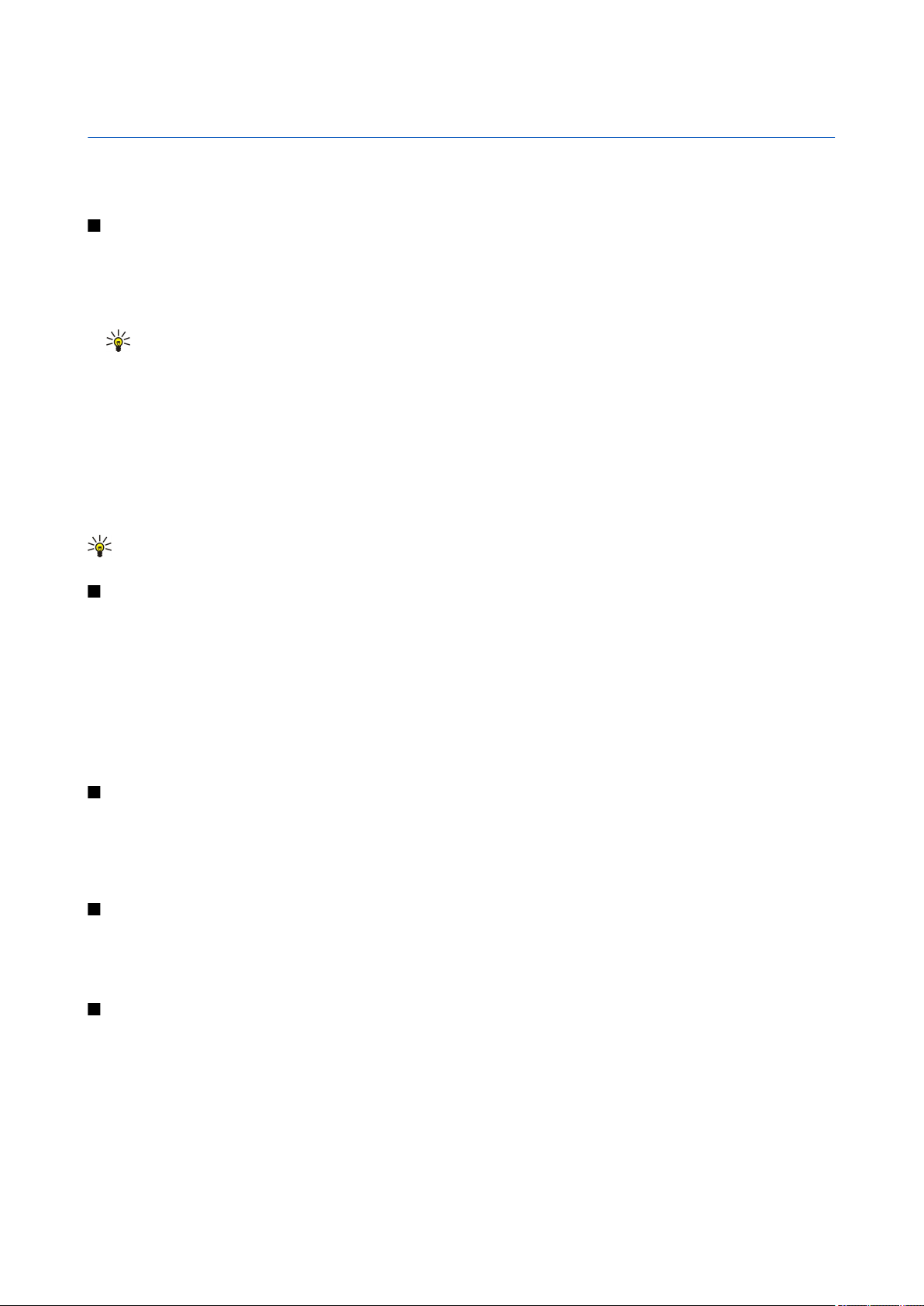
13. Foto-Video
Cu camera încorporată, puteţi realiza fotografii sau înregistra video clipuri. Obiectivul camerei se află pe spatele aparatului, iar
afişajul are funcţia de vizor. Camera realizează fotografii în format .jpeg şi video clipuri în format .3gpp.
Realizarea unei fotografii
1. Selectaţi Meniu > Media > Foto-Video.
Aparatul dvs. acceptă o rezoluţie a imaginii captate de până la 1600 x 1200 pixeli.
2. Utilizaţi afişajul drept vizor, îndreptaţi-l înspre subiectul fotografiei Dvs. şi apăsaţi pe tasta de derulare. Aparatul memorează
fotografia în dosarul implicit sau într-un dosar definit de Dvs.
Indicaţie: Pentru a apropia sau depărta imaginea înainte de realizarea fotografiei, derulaţi sus sau jos.
3. Dacă nu doriţi să păstraţi fotografia memorată, selectaţi Opţiuni > Ştergere. Selectaţi Înapoi pentru a reveni la vizor în
vederea realizării unei noi fotografii. Selectaţi Opţiuni > Salt la Galerie pentru a vedea fotografiile din Galerie.
În condiţii de iluminare slabă, selectaţi Opţiuni > Mod nocturn după Foto-Video, dar înainte de realizarea unei fotografii.
Pentru a configura setările pentru imagini, selectaţi Opţiuni > Reglare > Luminozitate sau Tonalitate culoare.
Pentru a realiza fotografii într-o succesiune rapidă, selectaţi Opţiuni > Mod secvenţial. Camera realizează şase fotografii în
succesiune.
Pentru a realiza fotografii temporizate, selectaţi Opţiuni > Autodeclanşator, durata de timp dorită şi apăsaţi Activare. Camera
realizează o fotografie după expirarea intervalului de timp.
Indicaţie: Puteţi vedea fotografiile în Meniu > Media > Galerie > Imagini.
Înregistrarea unui video clip
1. Selectaţi Foto-Video şi derulaţi dreapta pentru a activa înregistratorul video.
2. Pentru a înregistra un video clip, apăsaţi pe tasta de derulare.
3. Timpul rămas pentru înregistrare este afişat în partea superioară a afişajului. Pentru a întrerupe înregistrarea, selectaţi
Pauză; pentru a relua înregistrarea, selectaţi Contin..
4. Pentru a opri înregistrarea, selectaţi Stop. Aparatul memorează video clipul în dosarul implicit sau într-un dosar definit de
Dvs.
5. Dacă nu doriţi să păstraţi video clipul memorat, selectaţi Opţiuni > Ştergere. Selectaţi Înapoi pentru a reveni la vizor în
vederea înregistrării unui nou video clip. Selectaţi Opţiuni > Redare pentru a vedea video clipul în aplicaţia RealPlayer.
Inserarea fotografiilor în mesaje
Când creaţi un nou mesaj multimedia, puteţi activa camera pentru a insera o nouă fotografie în mesaj.
Pentru a insera o fotografie într-un mesaj multimedia, selectaţi Opţiuni > Inserare obiect nou > Imagine. În vizor, este afişată
imaginea ce va fi fotografiată. Pentru a realiza o fotografie, apăsaţi pe tasta de derulare. Pentru a insera fotografia în mesaj,
apăsaţi pe tasta de derulare.
Inserarea video clipurilor în mesaje
Când creaţi un nou mesaj multimedia, puteţi activa camera pentru a insera un nou video clip în mesaj.
Pentru a insera un video clip într-un mesaj multimedia, selectaţi Opţiuni > Inserare obiect nou > Video clip. Apăsaţi pe tasta
de derulare pentru a începe înregistrarea. Pentru a insera video clipul în mesaj, selectaţi Opţiuni > Selectare.
Setări
Pentru a edita setările imaginilor, selectaţi Meniu > Media > Foto-Video > Opţiuni > Setări > Imagine şi definiţi următoarele:
• Calitate imagine — Pentru a defini nivelul de compresie a fotografiei în momentul memorării ei. Maximă oferă cea mai bună
calitate a imaginii, dar ocupă un spaţiu de memorie mai mare. Normală este setarea de calitate implicită. Minimă ocupă cel
mai mic spaţiu de memorie.
• Afişare imag. captată — Selectaţi dacă doriţi ca fotografia realizată să fie afişată după realizarea ei.
• Rezoluţie imagine — Selectaţi rezoluţia imaginilor realizate.
• Nume implicit imagine — Selectaţi Data sau Text pentru titlul implicit alocat unei fotografii. Data pentru afişarea datei de
realizare drept titlu. Text pentru alocarea termenului definit de Dvs. şi a unui număr fotografiei.
• Memorie în uz — Selectaţi memoria utilizată pentru stocarea imaginilor: Memoria telefonului sau Cartelă de memorie.
© 2007 Nokia. Toate drepturile rezervate. 78
Page 79
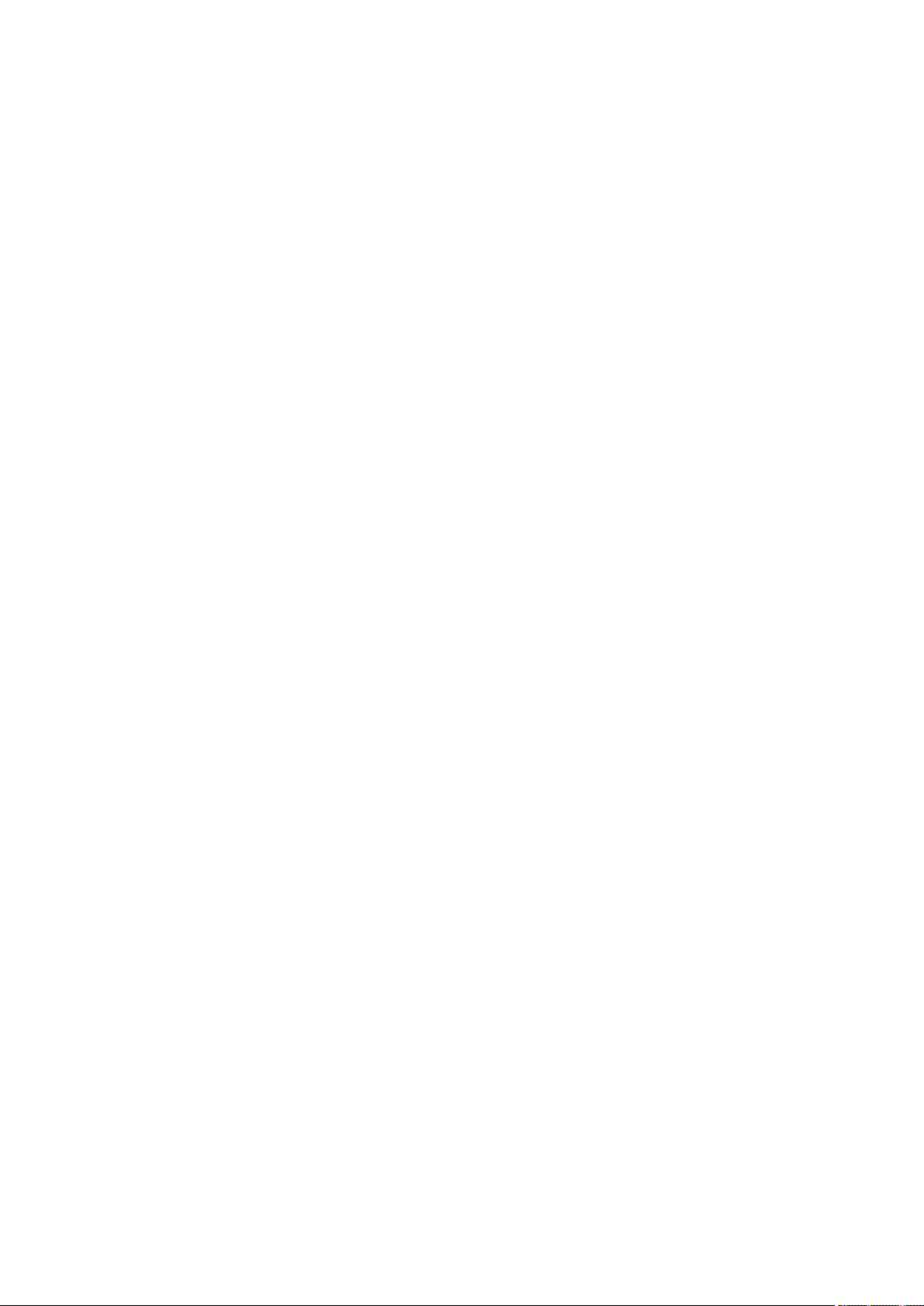
F o t o - V i d e o
Pentru a edita setările video clipurilor, selectaţi Opţiuni > Setări > Video şi definiţi următoarele:
• Lungime — Selectaţi lungimea video clipurilor pe care le înregistraţi. Lungimea maximă a unui video clip depinde de spaţiul
de memorie disponibil.
• Rezoluţie video — Selectaţi rezoluţia ce va fi utilizată în timpul înregistrării video clipurilor. Setarea implicită pentru rezoluţie
este întotdeauna configurată la cel mai mic nivel.
• Nume implicit video — Selectaţi Data sau Text pentru titlul implicit alocat unui video clip. Data pentru afişarea datei de
înregistrare drept titlu. Text pentru alocarea termenului definit de Dvs. şi a unui număr video clipului înregistrat.
• Memorie în uz — Selectaţi memoria utilizată pentru stocarea video clipurilor înregistrate: Memoria telefonului sau Cartelă
de memorie.
© 2007 Nokia. Toate drepturile rezervate. 79
Page 80

14. Aplicaţii media
Selectaţi Meniu > Media.
Media conţine diferite aplicaţii media ce vă permit memorarea şi vizualizarea imaginilor, înregistrarea sunetelor şi redarea
clipurilor audio.
Galerie
Selectaţi Meniu > Media > Galerie.
Cu Galerie puteţi accesa şi utiliza diferite tipuri de medii, inclusiv imagini, video clipuri, muzică şi sunete. Toate imaginile şi video
clipurile vizualizate şi toate melodiile şi sunetele recepţionate sunt memorate automat în Galerie. Puteţi parcurge, deschide şi
crea dosare; puteţi copia, marca şi muta articole în dosare. Clipurile audio sunt deschise în aplicaţia Music Player, iar video
clipurile şi legăturile de streaming în RealPlayer.
Pentru a deschide un fişier sau dosar, apăsaţi pe tasta de derulare. Imaginile sunt deschise în ecranul de vizualizare a imaginilor.
Pentru a crea un nou dosar, selectaţi Opţiuni > Organizare > Dosar nou.
Pentru a copia sau muta fişiere, selectaţi un fişier şi Opţiuni > Organizare > Mutare în dosar, Dosar nou, Mutare pe cart.
mem., Copiere pe cart. mem., Copiere în mem. telef. sau Mutare în mem. telef..
Pentru a prelua, utilizând browserul, fişiere în Galerie într-unul dintre dosarele principale, selectaţi Prel. grafice, Preluări
video, Prel. melodii sau Preluări sunete. Se deschide browserul şi puteţi alege un marcaj sau puteţi introduce adresa site-ului
pentru preluarea fişierelor.
Pentru a căuta un fişier, selectaţi Opţiuni > Căutare. Introduceţi un şir pentru căutare (de exemplu numele sau data fişierului
pe care îl căutaţi). Sunt afişate fişierele ce corespund criteriilor de căutare.
Imagini
Selectaţi Meniu > Media > Galerie > Imagini.
Aplicaţia Imagini este compusă din două ecrane:
• În ecranul browserului de imagini puteţi să trimiteţi, să organizaţi, să ştergeţi sau să redenumiţi imagini memorate în
telefonul Dvs. sau pe cartela de memorie. Puteţi seta fotografii ca imagini de fundal pentru afişaj.
• În ecranul de vizualizare a imaginilor, care se deschide atunci când selectaţi o imagine în ecranul de parcurgere a imaginilor,
puteţi vizualiza şi expedia imagini individuale.
Sunt acceptate următoarele formate de fişier: JPEG, BMP, PNG şi GIF 87a/89a. Aparatul nu acceptă în mod obligatoriu toate
variantele formatelor de fişiere.
Pentru a deschide o imagine în vederea vizualizării, selectaţi-o în ecranul de parcurgere a imaginilor, apoi selectaţi Opţiuni >
Deschid.. Imaginea se deschide în ecranul de vizualizare a imaginilor.
Pentru a deschide imaginea următoare sau precedentă pentru vizualizare, derulaţi la stânga sau la dreapta în ecranul de
vizualizare a imaginilor.
Pentru a mări imaginea vizualizată pe afişaj, selectaţi Opţiuni > Mărire sau apăsaţi 5 sau 7. Pentru a micşora imaginea vizualizată
pe afişaj, selectaţi Micşorare sau apăsaţi 0.
Pentru a vedea imaginea în ecran complet, selectaţi Opţiuni > Ecran complet sau apăsaţi 7 de două ori. Pentru a reveni la
vizualizarea normală, selectaţi Opţiuni > Ecran normal.
Pentru a roti o imagine, selectaţi imaginea respectivă şi Opţiuni > Rotire. Selectaţi Dreapta pentru a roti imaginea în sensul
acelor de ceasornic cu 90 de grade sau selectaţi Stânga pentru a roti imaginea în sensul invers al acelor de ceasornic cu 90 de
grade.
Organizarea fişierelor imagine
Pentru a vedea informaţii detaliate despre o imagine, selectaţi imaginea respectivă şi Opţiuni > Afişare detalii. Se afişează
mărimea şi formatul fişierului, ora şi data ultimei modificări a fişierului şi rezoluţia imaginii în pixeli.
Pentru a expedia o imagine, selectaţi imaginea, Opţiuni > Expediere şi metoda de expediere.
Pentru a redenumi o imagine, selectaţi imaginea respectivă şi Opţiuni > Redenumire. Introduceţi un nume nou, apoi selectaţi
OK.
Pentru a seta o imagine ca imagine de fundal, selectaţi imaginea respectivă şi Opţiuni > Set. ca imag. fundal.
Pentru a adăuga o imagine la o cartelă de contact, selectaţi imaginea respectivă şi Opţiuni > Adăugare la contact. Se deschide
ecranul de vizualizare a contactelor, din care puteţi selecta contactul pentru imagine.
© 2007 Nokia. Toate drepturile rezervate. 80
Page 81

A p l i c a ţ i i m e d i a
Organizarea imaginilor
Pentru a crea dosare pentru organizarea imaginilor, selectaţi Opţiuni > Organizare > Dosar nou. Introduceţi un nume pentru
dosar şi selectaţi OK.
Pentru a muta o imagine într-un alt dosar, selectaţi imaginea şi Opţiuni > Organizare > Mutare în dosar. Alegeţi dosarul în
care doriţi să mutaţi imaginea şi selectaţi Mutare.
RealPlayer
Selectaţi Meniu > Media > RealPlayer.
RealPlayer poate să redea video clipuri şi fişiere audio care sunt stocate în memoria aparatului sau pe o cartelă de memorie,
transferate în aparatul Dvs. din contul de e-mail sau de pe un calculator compatibil, sau preluate în sistem streaming de pe
Internet cu aparatul Dvs.
Formatele acceptate de RealPlayer includ MPEG-4, MP4 (fără streaming), 3GP, RV, RA, AAC, AMR şi Midi. RealPlayer nu acceptă în
mod obligatoriu toate variantele unui format de fişier media.
Indicaţie: Sistemul de streaming al fişierelor audio şi video înseamnă redarea acestora direct de pe Internet, fără a le
descărca mai întâi în aparatul Dvs.
Redarea video clipurilor şi deschiderea legăturilor
Avertizare: Nu ţineţi aparatul la ureche atunci când utilizaţi difuzorul, deoarece volumul sonor poate fi extrem de
puternic.
Pentru a selecta fişiere audio şi video care să fi redate cu RealPlayer, selectaţi Opţiuni > Deschidere şi derulaţi până la un clip
media din aparatul Dvs. sau de pe o cartelă de memorie.
Pentru a reda în direct un fişier media, selectaţi o legătură Internet care indică spre un clip media şi selectaţi Redare; sau
conectaţi-vă la Internet, navigaţi până la un video clip sau un fişier audio şi selectaţi Redare. RealPlayer recunoaşte două tipuri
de legături: o legătură rtsp:// URL sau o legătura http:// URL care indică spre un fişier RAM. Înainte de redarea în direct a
conţinutului, aparatul Dvs. trebuie să se conecteze la un site Internet şi să memoreze temporar conţinutul. Dacă o problemă de
conexiune cu reţeaua produce o eroare de redare, RealPlayer va încerca automat să se reconecteze la punctul de acces Internet.
Pentru a reda fişiere audio sau video memorate în aparatul Dvs. sau pe o cartelă de memorie, selectaţi fişierul şi Redare.
Pentru a opri redarea sau preluarea prin streaming, selectaţi Stop. Încărcarea sau conexiunea la un site de streaming este
întreruptă, redarea clipului este oprită şi clipul este derulat la început.
Pentru a viziona un video clip pe întregul ecran, selectaţi Opţiuni > Redare pe tot ecr.. Mărimea zonei video se modifică de la
valoarea normală la afişare pe întreg ecranul. Afişarea pe întregul ecran măreşte dimensiunea imaginii video pentru a acoperi
zona video maximă în timp ce proporţiile se menţin.
Pentru a memora un clip media, selectaţi Opţiuni > Memorare, derulaţi până la un dosar din memoria aparatului sau de pe
cartela de memorie şi selectaţi Memorare. Pentru a memora o legătură către un fişier media de pe Internet, selectaţi Memorare
legătură.
Pentru a derula rapid înainte sau înapoi un clip în timpul redării, derulaţi în sus sau în jos.
Indicaţie: Pentru a derula rapid înainte în timpul redării, derulaţi în sus apăsând pe joystick. Pentru a derula rapid
înapoi în timpul redării, derulaţi în jos apăsând pe joystick.
Pentru a mări sau a reduce volumul în timpul redării, apăsaţi tastele de volum.
Expedierea fişierelor audio şi a video clipurilor
Puteţi să transferaţi un clip media pe un alt aparat sau să ataşaţi un clip media la un mesaj multimedia, un document sau la o
prezentare de cadre.
Pentru a transfera un clip media prin infraroşu sau conexiune Bluetooth, selectaţi un clip şi Opţiuni > Expediere. Alegeţi o
metodă prin care să expediaţi clipul către un alt aparat.
Pentru a expedia un clip media inserat într-un mesaj, creaţi un mesaj multimedia, selectaţi clipul de ataşat şi Inserare obiect >
Video clip sau Clip audio.
Pentru a şterge un clip media pe care l-aţi inserat, selectaţi Opţiuni > Eliminare > Da.
Recepţionarea fişierelor video
Selectaţi Meniu > Mesaje. Deschideţi un mesaj care conţine un video clip. Derulaţi până la clip şi apăsaţi tasta de derulare.
Selectaţi Pauză sau Stop, selectaţi Opţiuni şi:
• Redare — Redaţi clipul de la început.
© 2007 Nokia. Toate drepturile rezervate. 81
Page 82

A p l i c a ţ i i m e d i a
• Redare pe tot ecr. — Redaţi clipul în modul ecran complet. Clipurile redate în stilul peisaj vor fi rotite cu 90 de grade. Pentru
a comuta cu ecranul normal, apăsaţi orice tastă.
• Continuare — Reluaţi redarea clipului.
• Contin. pe tot ecr. — Continuaţi redarea clipului în modul ecran complet.
• Dezactivare sonor — Dezactivaţi sunetul video clipului. Pentru a reactiva sunetul, derulaţi către dreapta.
• Memorare legătură — Memoraţi legătura Internet către un clip.
• Detalii clip — Vizualizaţi informaţii cum ar fi durata şi mărimea unui clip.
• Setări — Modificaţi setări video sau de conexiune.
Opţiunile disponibile pot varia.
Vizualizarea informaţiilor despre un clip media
Pentru a vizualiza proprietăţile unui video clip, fişier audio sau ale unei legături Internet, selectaţi clipul şi selectaţi Opţiuni >
Detalii clip. Informaţiile pot include numărul de biţi redaţi pe secundă sau legătura Internet a unui fişier redat în direct.
Setări
Selectaţi Meniu > Media > RealPlayer > Opţiuni > Setări.
Setări video
Selectaţi Video > Repetare > Activată, dacă doriţi să redaţi automat din nou video clipurile după ce s-a terminat redarea lor.
Setări conexiune
Selectaţi Conexiune, defilaţi până la următoarele setări şi apăsaţi tasta de derulare pentru a edita:
• Proxy — Selectaţi dacă doriţi să utilizaţi un server proxy şi să tastaţi adresa IP a serverului proxy şi numărul portului proxy.
• Reţea — Modificaţi punctul de acces pentru a vă conecta la Internet şi pentru a seta domeniul de porturi utilizat la conectare.
Setări proxy
Serverele proxy sunt servere intermediare între serverele media şi utilizatorii acestora. Unii furnizori de servicii le utilizează
pentru a spori siguranţa sau pentru a mări viteza de acces la pagini Web ce conţin fişiere media.
Contactaţi furnizorul Dvs. de servicii pentru a obţine setările corecte.
Selectaţi Conexiune > Proxy, defilaţi până la următoarele setări şi apăsaţi tasta de derulare pentru a edita:
• Utilizare proxy — Selectaţi Da pentru a utiliza un server proxy.
• Adresă server proxy — Introduceţi adresa IP pentru serverul proxy. Această setare este disponibilă numai dacă aţi ales să
utilizaţi un server proxy.
• Număr port proxy — Introduceţi numărul portului pentru serverul proxy. Această setare este disponibilă numai dacă aţi ales
să utilizaţi un server proxy.
Setări de reţea
Contactaţi furnizorul Dvs. de servicii pentru a obţine setările corecte.
Selectaţi Conexiune > Reţea, defilaţi până la următoarele setări şi apăsaţi tasta de derulare pentru a edita:
• Pct. de acces implicit — Derulaţi până la punctul de acces pentru conectarea la Internet şi apăsaţi tasta de derulare.
• Durată conectare — Setaţi perioada după care RealPlayer se deconectează de la reţea când întrerupeţi un clip media care se
redă utilizând o legătură de reţea. Selectaţi Def. de utilizator şi apăsaţi tasta de derulare. Introduceţi durata şi selectaţi OK.
• Nr. min. de port UDP — Introduceţi cel mai mic număr al portului pentru domeniul de porturi al serverului. Valoarea minimă
este 1024.
• Nr. max. de port UDP — Introduceţi cel mai mare număr al portului pentru domeniul de porturi al serverului. Valoarea maximă
este 65535.
Setări avansate de reţea
Pentru a edita valorile lăţimii de bandă utilizate pentru diferite reţele, selectaţi Conexiune > Reţea > Opţiuni > Setări
avansate.
Pentru a selecta lăţimea de bandă pentru oricare dintre reţelele din listă, derulaţi până la setările reţelei şi apăsaţi tasta de
derulare. Defilaţi până la valoarea dorită şi selectaţi OK.
Pentru a introduce personal lăţimea de bandă, selectaţi Def. de utilizator.
Contactaţi furnizorul Dvs. de servicii pentru a obţine setările corecte.
Pentru a memora setările, selectaţi Înapoi.
© 2007 Nokia. Toate drepturile rezervate. 82
Page 83

A p l i c a ţ i i m e d i a
Music player
Avertizare: Nu ţineţi aparatul la ureche atunci când utilizaţi difuzorul, deoarece volumul sonor poate fi extrem de
puternic.
Selectaţi Meniu > Media > Music player.
Cu music playerul, puteţi să redaţi fişiere muzicale, să creaţi şi să ascultaţi liste de piese şi să descărcaţi muzică. Aplicaţia Music
player acceptă fişiere cu extensii cum ar fi MP3 şi AAC.
Ascultarea muzicii
Avertizare: Ascultaţi muzica la un volum sonor moderat. Expunerea continuă la un volum sonor ridicat vă poate afecta
auzul.
Pentru a selecta o piesă muzicală, selectaţi Opţiuni > Bibliotecă muzicală. Toate melodiile listează toată muzica din aparat.
Pentru a vizualiza melodiile sortate, selectaţi Albume, Interpreţi, Liste de melodii, Genuri sau Compozitori. Pentru a reda o piesă,
derulaţi până la piesă şi selectaţi Opţiuni > Redare. În timpul redării unei piese, pentru a trece de pe redare pe pauză apăsaţi
şi . Pentru a opri o piesă, apăsaţi .
După ce adăugaţi sau ştergeţi fişiere muzicale în/din aparat, actualizaţi Bibliotecă muzicală. Selectaţi Opţiuni > Actual. bibl.
muzicală. Player-ul caută fişierele muzicale din memoria aparatului şi le actualizează în Bibliotecă muzicală.
Pentru a selecta piesa precedentă sau următoare, derulaţi cu tasta de derulare în sus sau în jos.
Pentru a reda piesele muzicale în mod repetat, selectaţi Opţiuni > Repetare. Selectaţi Toate pentru a repeta toate piesele din
dosarul curent, Una singură pentru a repeta piesa selectată sau Dezactivată pentru a dezactiva repetarea.
Pentru a reda piesele muzicale în ordine aleatorie, selectaţi un dosar şi Opţiuni > Redare aleatorie.
Pentru a vizualiza informaţii despre o piesă muzicală, derulaţi până la piesa dorită şi selectaţi Opţiuni > Vizualizare detalii.
Comenzi rapide de la tastatură:
• Apăsaţi 5 pentru a întrerupe redarea unei piese.
• apăsaţi 4 pentru a reveni la începutul piesei. Apăsaţi în decurs de două secunde de la începutul piesei pentru a sări la piesa
anterioară. Apăsaţi şi menţineţi apăsat pentru a derula înapoi.
• Apăsaţi 6 pentru a sări la piesa următoare. Apăsaţi şi menţineţi apăsat pentru a derula înainte.
• Apăsaţi 8 pentru a opri redarea unei piese.
Reglarea volumului muzicii
Pentru a controla volumul muzicii, apăsaţi tastele de volum. Pentru a anula volumul, apăsaţi tasta inferioară de volum până
când volumul se anulează.
Liste de piese
Puteţi să creaţi o listă de piese şi să adăugaţi piese la aceasta, sau să selectaţi o listă de piese memorată.
Pentru a crea o listă de piese, selectaţi Opţiuni > Bibliotecă muzicală > Liste de melodii > Opţiuni > Listă nouă melodii. Scrieţi
numele noii liste de piese şi selectaţi OK.
Pentru a adăuga o piesă la o listă de piese, deschideţi lista de piese şi selectaţi Opţiuni > Adăugare melodii.
Egalizator
Selectaţi Meniu > Media > Music player > Opţiuni > Egalizator.
Puteţi să personalizaţi sunetul fişierelor muzicale cu Egalizator. Puteţi să utilizaţi setări de frecvenţe prestabilite pe baza stilurilor
muzicale, ca de exemplu rock. De asemenea, puteţi să creaţi setări personalizate pe baza propriilor preferinţe de ascultare.
Nu se pot utiliza alte funcţii ale Music player în timp ce Egalizator este deschis.
Cu Egalizator aveţi posibilitatea să amplificaţi sau să diminuaţi frecvenţele în timpul redării muzicii şi să modificaţi sunetul
muzicii. În aparat există setări de frecvenţe prestabilite, de exemplu Rock.
Pentru a utiliza o setare de frecvenţe prestabilite când redaţi muzică, derulaţi până la setarea de frecvenţe dorită şi selectaţi
Opţiuni > Activare.
Crearea unei setări de frecvenţe proprii
1. Pentru a crea o setare proprie a frecvenţelor, selectaţi Opţiuni > Presetare nouă.
2. Introduceţi un nume pentru setarea de frecvenţe prestabilită şi selectaţi OK.
3. Derulaţi în sus sau în jos pentru a vă deplasa de la o bandă de frecvenţă la alta şi setaţi frecvenţa pentru fiecare bandă. Pentru
a vă deplasa de la o bandă la alta, derulaţi la stânga sau la dreapta.
© 2007 Nokia. Toate drepturile rezervate. 83
Page 84

A p l i c a ţ i i m e d i a
4. Selectaţi Înapoi pentru a memora noua setare de frecvenţe sau selectaţi Opţiuni > Reset.la val.implicită pentru a seta benzile
pe frecvenţa neutră şi a o lua de la început.
Pentru a edita o setare de frecvenţe prestabilită, selectaţi Opţiuni > Presetare nouă sau Opţiuni > Editare.
Pentru a modifica frecvenţa unei setări prestabilite, derulaţi până la benzile de frecvenţă, apoi derulaţi în sus sau în jos pentru
a creşte sau a micşora valorile lor. Ajustarea frecvenţei se aude imediat la redare.
Pentru a reseta benzile de frecvenţă la valorile lor originale, selectaţi Opţiuni > Reset.la val.implicită.
Pentru a memora setările noi sau editate, selectaţi Înapoi.
Flash player
Selectaţi Meniu > Media > Flash player.
Cu Flash player, puteţi vedea, reda şi organiza fişierele flash create pentru aparatele mobile.
Pentru a deschide un dosar sau reda un fişier flash, derulaţi până la dosarul sau fişierul respectiv şi apăsaţi pe tasta de derulare.
Pentru a expedia un fişier flash către aparate compatibile, alegeţi-l şi apăsaţi tasta de apelare. Protecţia drepturilor de autor
poate împiedica expedierea anumitor fişiere flash.
Pentru a comuta între fişierele flash stocate în memoria aparatului Dvs. sau pe cartela de memorie, derulaţi stânga sau dreapta.
Opţiunile disponibile pot varia.
© 2007 Nokia. Toate drepturile rezervate. 84
Page 85

15. Setări
Selectaţi Meniu > Instrum. > Setări.
Puteţi defini şi modifica diferite setări ale aparatului Dvs. Modificarea acestor setări afectează modul de operare a aparatului
Dvs. în mai multe aplicaţii.
Anumite setări pot fi presetate în aparatul Dvs. sau vă pot fi trimise într-un mesaj de configurare de la operatorul de reţea sau
de la furnizorul Dvs. de servicii. Este posibil să nu puteţi modifica aceste setări.
Derulaţi până la setarea pe care doriţi să o editaţi şi apăsaţi tasta de derulare pentru a efectua următoarele:
• Pentru a comuta între două setări, cum ar fi activare sau dezactivare.
• Pentru a selecta o setare din listă.
• Pentru a deschide un editor de text sau introduce o valoare.
• Pentru a deschide un cursor pentru a micşora sau mări valoarea, derulând stânga sau dreapta.
Setările telefonului
Selectaţi Telefon pentru a schimba setările de limbă, pentru modul de aşteptare şi de afişare ale aparatului Dvs.
Setări General
Selectaţi General şi una din următoarele opţiuni:
• Limbă de afişare — Pentru a selecta o limbă din listă. Schimbarea limbii aparatului afectează toate aplicaţiile din aparatul
Dvs. Când schimbaţi limba, aparatul reporneşte.
• Limbă de scriere — Pentru a selecta o limbă din listă. Schimbarea limbii de scriere afectează şi caracterele disponibile la
scrierea textului şi când este utilizat dicţionarul pentru introducerea textului cu funcţia de predicţie.
• Text predictiv — Selectaţi Activat pentru a utiliza modul de introducere a textului cu funcţia de predicţie. Dicţionarul pentru
introducerea textului cu funcţia de predicţie nu este disponibil pentru toate limbile.
• Mesaj/embl. de start — Selectaţi Presetat pentru a utiliza imaginea implicită, Text pentru a introduce o notă de întâmpinare
personală sau Imagine pentru a selecta o imagine din Galerie. Nota sau imaginea de întâmpinare este afişată pentru scurt
timp la fiecare pornire a aparatului.
• Setări orig. telefon — Pentru a restabili setările aparatului la valorile lor iniţiale. Pentru aceasta, aveţi nevoie de codul de
blocare al aparatului. După restabilire, este posibil să dureze câteva minute până ce veţi putea porni aparatul. Nu sunt afectate
documentele, informaţiile privind contactele, înregistrările de agendă şi fişierele.
Setările modului de aşteptare
Selectaţi Mod de aşteptare şi una din următoarele opţiuni:
• Mod aşteptare activ — Selectaţi Activat pentru a seta comenzi rapide pentru diferite aplicaţii disponibile în modul de aşteptare
activ.
• Tastă selecţie stânga, Tastă selec. dreapta — Pentru a schimba comenzile rapide alocate tastelor de selecţie stânga şi dreapta
în ecranul modului de aşteptare. Apăsaţi tasta de derulare, selectaţi o funcţie din listă şi OK.
• Tastă navigare dreapta, Tastă navigare stânga, Tastă navigare în jos, Tastă navigare în sus, Tastă de selecţie — Pentru a
schimba comenzile rapide ce se deschid când derulaţi la diferite aplicaţii. Aceste setări nu sunt disponibile dacă selectaţi Mod
aşteptare activ > Activat.
• Apl.mod aştept. activ — Selectaţi aplicaţiile la care doriţi acces din modul de aşteptare activ.
• Căs. poşt. în aşt. act. — Selectaţi dosarul Căsuţă intrare sau căsuţa poştală afişate în modul de aşteptare activ.
• Prog. aux. în aşt. act. — Selectaţi aplicaţiile suplimentare care sunt afişate în modul de aşteptare activ. Puteţi, de exemplu,
să verificaţi câte mesaje vocale au fost înregistrate. Chiar dacă dezactivaţi notificările active din modul de aşteptare activ
pentru apeluri şi mesaje pierdute, notificarea implicită le va afişa totuşi. Aplicaţiile suplimentare disponibile pot varia.
Setări pentru afişaj
Selectaţi Afişaj şi una din următoarele opţiuni:
• Senzor de lumină — Pentru a regla lumina necesară pentru iluminarea afişajului aparatului.
• Durată econ. energ. — Pentru a selecta intervalul de timp după care este activat protectorul de ecran. Activarea protectorului
de ecran prelungeşte timpul de operare a aparatului.
• Durată iluminare — Pentru a seta durata după care afişajul devine negru după ultima apăsare a unei taste.
Setări apel
Selectaţi Apel şi una din următoarele opţiuni:
© 2007 Nokia. Toate drepturile rezervate. 85
Page 86
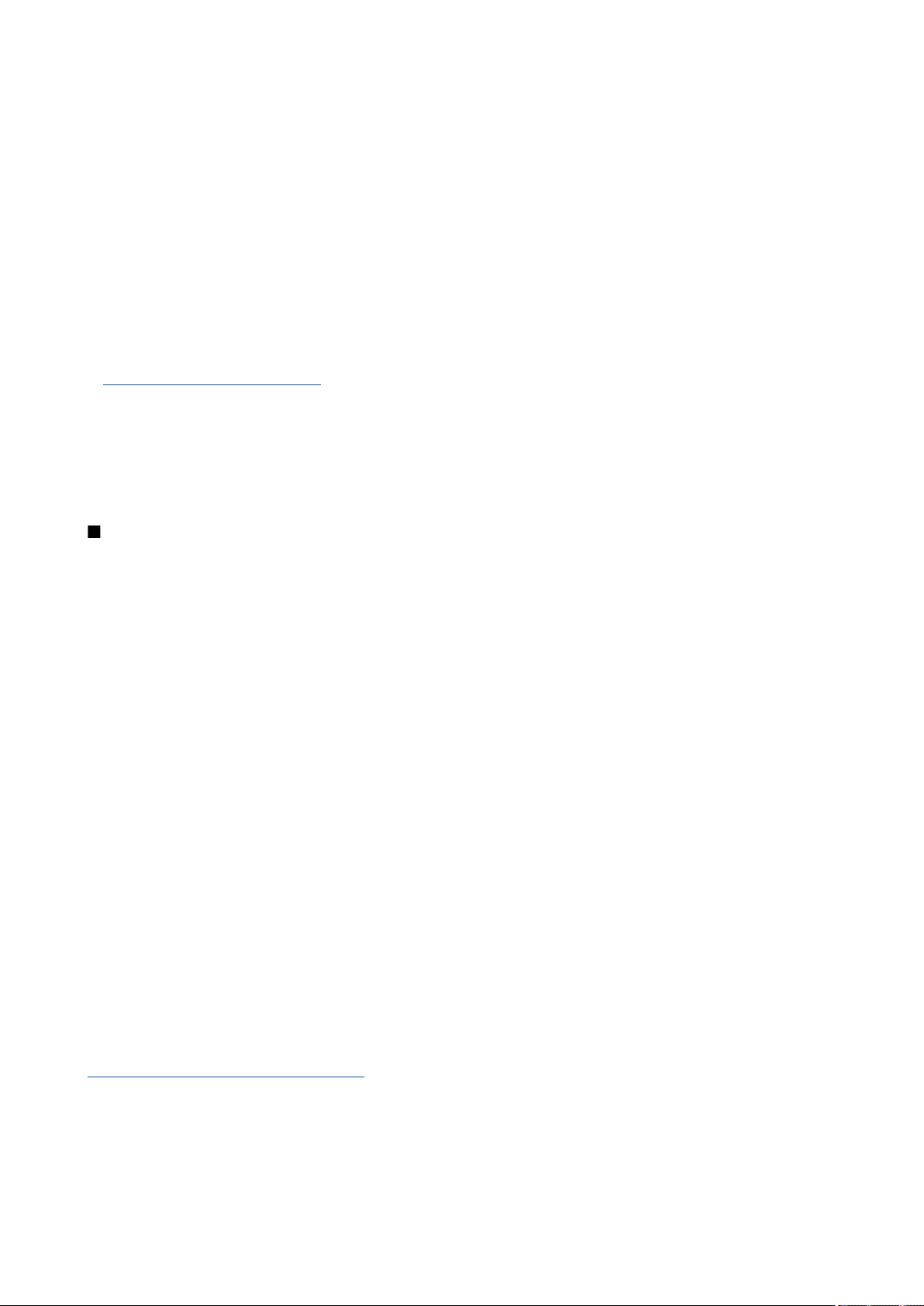
S e t ă r i
• Expediere nr. propriu — Selectaţi Da pentru a afişa numărul Dvs. de telefon persoanei pe care o apelaţi sau selectaţi Setată
de reţea pentru a lăsa reţeaua să determine dacă numărul Dvs. este expediat.
• Apel în aşteptare — Selectaţi Activare pentru a fi notificat despre un nou apel primit în timp ce aveţi o convorbire în curs de
desfăşurare sau Verificare stare pentru a verifica dacă funcţia este activă în reţea.
• Respingere apel cu SMS — Selectaţi Da pentru a expedia un mesaj text către persoana care vă apelează, mesaj prin care
aceasta este informată de ce nu puteţi răspunde la apelul său.
• Text mesaj — Introduceţi textul care va fi expediat când nu puteţi răspunde la un apel şi doriţi să expediaţi automat un mesaj
text ca răspuns.
• Imagine în apel video — Selectaţi Utiliz. cea select. pentru a alege o imagine statică ce va fi afişată în locul unei înregistrări
video în timpul unui apel video sau Nu există pentru a nu expedia niciun fel de imagine în timpul unui apel video.
• Reapelare automată — Selectaţi Activată pentru a reapela un număr dacă a fost ocupat la prima încercare de apelare. Aparatul
Dvs. efectuează maximum 10 tentative de apelare a unui număr.
• Sumar după convorb. — Selectaţi Activat pentru a afişa pentru scurt timp durata aproximativă a ultimei convorbiri.
• Apelare rapidă — Selectaţi Activată pentru a activa apelarea rapidă la aparatul Dvs. Pentru a apela un număr de telefon asociat
tastelor de apelare rapidă (de la 2 la 9) apăsaţi şi menţineţi apăsată tasta.
A se vedea „Apelare rapidă”, pag. 24.
• Răspuns orice tastă — Selectaţi Activat pentru a răspunde la un apel primit apăsând scurt orice tastă, cu excepţia tastei de
terminare.
• Linie în uz — Selectaţi Linia 1 sau Linia 2 pentru a schimba linia telefonică pentru efectuarea apelurilor şi expedierea mesajelor
text (serviciu de reţea). Setarea este afişată numai în cazul în care cartela SIM acceptă serviciul de linie alternativă şi un
abonament la două linii telefonice.
• Schimbare linie — Selectaţi Dezactivare pentru a împiedica selectarea liniei (serviciu de reţea). Pentru a schimba această
setare, aveţi nevoie de codul PIN2.
Setări conexiune
Selectaţi Meniu > Instrum. > Setări > Conexiune şi una din opţiunile următoare:
• Puncte de acces — Configuraţi puncte de acces noi sau editaţi puncte de acces existente. Este posibil ca unele puncte de acces
sau toate punctele de acces să fie predefinite pentru aparatul Dvs. de către furnizorul de servicii şi este posibil să nu puteţi
crea, edita sau elimina puncte de acces.
• Grupuri puncte acces — Configuraţi grupuri de puncte de acces noi sau editaţi-le pe cele existente, utilizate în realizarea
automată a conexiunilor şi pentru roaming e-mail.
• Date ca pachete — Determinaţi când se utilizează conexiuni pentru transmisii de date sub formă de pachete şi introduceţi
punctul de acces dacă utilizaţi aparatul ca modem pentru calculator.
• Setări telefon Internet — Definiţi setările pentru apelurile Internet.
• Setări SIP — Vizualizaţi sau creaţi profiluri „session initiation protocol” (SIP - protocol de iniţiere a sesiunii).
• Transmisie date — Setaţi durata de expirare după care conexiunile pentru apelurile de date se încheie automat.
• RVP — Instalaţi şi administraţi politici VPN, administraţi servere de politică VPN, vizualizaţi jurnalul VPN şi creaţi şi administraţi
puncte de acces VPN.
• WLAN — Stabiliţi dacă aparatul va afişa un indicator referitor la disponibilitatea unei reţele fără fir şi cât de des aparatul va
căuta reţele.
• Configurări — Vizualizaţi şi ştergeţi servere de încredere de la care aparatul Dvs. poate primi setări de configurare.
Pentru a obţine informaţii privind o reţea LAN fără fir sau abonarea la un serviciu de transmisii de date sub formă de pachete
şi pentru a obţine setările corespunzătoare de conectare şi configurare, contactaţi operatorul de reţea sau furnizorul Dvs. de
servicii.
Setările disponibile pentru editare pot varia.
Puncte de acces
Selectaţi Meniu > Instrum. > Setări > Conexiune > Puncte de acces.
Un punct de acces este locul prin care aparatul Dvs. se conectează la reţea prin intermediul unei conexiuni de date. Pentru a
utiliza servicii de e-mail şi multimedia sau pentru a naviga prin pagini de Internet, trebuie mai întâi să definiţi puncte de acces
pentru aceste servicii.
Este posibil ca unele puncte de acces sau toate punctele de acces să fie predefinite pentru aparatul Dvs. de către furnizorul de
servicii şi este posibil să nu puteţi crea, edita sau elimina puncte de acces.
A se vedea „Puncte de acces Internet”, pag. 62.
Grupuri de puncte de acces
Selectaţi Meniu > Instrum. > Setări > Conexiune > Grupuri puncte acces.
Un grup de puncte de acces se utilizează pentru gruparea şi stabilirea priorităţii punctelor de acces. O aplicaţie poate să utilizeze
un grup ca metodă de conectare, în loc de un singur punct de acces. În acest caz, pentru realizarea conexiunii, în cazul e-mail-
© 2007 Nokia. Toate drepturile rezervate. 86
Page 87

S e t ă r i
ului şi pentru roaming, se va utiliza punctul de acces cu disponibilitatea cea mai mare dintr-un grup. A se vedea „Grupuri de
puncte de acces”, pag. 70.
Date sub formă de pachete
Selectaţi Meniu > Instrum. > Setări > Conexiune > Date ca pachete.
Aparatul Dvs. acceptă conexiuni pentru transmisii de date sub formă de pachete, cum ar fi GPRS în reţeaua GSM. Când utilizaţi
aparatul Dvs. în reţele GSM sau UMTS, pot fi active simultan mai multe conexiuni pentru transfer de date; punctele de acces pot
partaja o conexiune pentru transfer de date şi conexiunile pentru transfer de date rămân active (de exemplu în timpul apelurilor
vocale). A se vedea „Manager conexiuni”, pag. 67.
Setări pentru transmisiuni de date sub formă de pachete
Setările transmisiilor de date sub formă de pachete afectează toate punctele de acces care utilizează transmisia datelor sub
formă de pachete.
Selectaţi dintre următoarele opţiuni:
• Conexiune date pach. — Selectaţi Dacă e disponibil pentru a înregistra aparatul în reţeaua cu transmisiune de date sub formă
de pachete atunci când porniţi aparatul într-o reţea acceptată. Selectaţi Dacă e necesar pentru a stabili o conexiune pentru
transmisiune de date sub formă de pachete numai atunci când o aplicaţie sau o acţiune necesită acest lucru.
• Punct de acces — Introduceţi numele punctului de acces furnizat de furnizorul Dvs. de servicii pentru a utiliza aparatul ca
modem pentru transmisiuni de date sub formă de pachete la calculatorul Dvs.
Aceste setări afectează toate punctele de acces pentru transmisiuni de date sub formă de pachete.
Setări apel Internet
Selectaţi Meniu > Instrum. > Setări > Conexiune > Setări telefon Internet. Selectaţi Opţiuni > Profil nou sau Opţiuni >
Editare.
Derulaţi până la Nume, apăsaţi tasta de derulare, introduceţi un nume pentru profil şi selectaţi OK.
Derulaţi până la Profiluri SIP, apăsaţi tasta de derulare, selectaţi un profil şi OK. Protocoalele SIP sunt utilizate pentru crearea,
modificarea şi terminarea sesiunilor de comunicaţie precum apelurile Internet cu unul sau mai mulţi participanţi. Profilurile SIP
includ setări pentru aceste sesiuni.
Pentru a memora setările, apăsaţi Înapoi.
Setări pentru „session initiation protocol” (SIP - protocol de iniţiere a sesiunii)
Selectaţi Meniu > Instrum. > Setări > Conexiune > Setări SIP.
Protocoalele de iniţiere a sesiunii (SIP) sunt utilizate pentru crearea, modificarea şi încheierea anumitor tipuri de sesiuni de
comunicare cu unul sau mai mulţi participanţi (serviciu de reţea). Profilurile SIP includ setări pentru aceste sesiuni. Profilul SIP
utilizat în mod implicit pentru o sesiune de comunicare este subliniat.
Pentru a crea un profil SIP, selectaţi Opţiuni > Adăugare profil > Utilizare profil predefinit sau Utilizare profil existent.
Pentru a edita un profil SIP, alegeţi-l şi apăsaţi tasta de derulare.
Pentru a selecta profilul SIP pe care doriţi să îl utilizaţi în mod implicit pentru sesiunile de comunicare, alegeţi profilul şi selectaţi
Opţiuni > Profil predefinit.
Pentru a şterge un profil SIP, alegeţi-l şi apăsaţi tasta de ştergere.
Editarea profilurilor SIP
Selectaţi Meniu > Instrum. > Setări > Conexiune > Setări SIP > Opţiuni > Adăugare profil sau Editare.
Selectaţi dintre următoarele opţiuni:
• Nume profil — Introduceţi un nume pentru profilul SIP.
• Profil serviciu — Selectaţi IETF sau Nokia 3GPP.
• Pct. de acces predefinit — Selectaţi punctul de acces care va fi utilizat pentru conexiunea la Internet.
• Nume utilizator public — Introduceţi numele Dvs. de utilizator primit de la furnizorul de servicii.
• Utilizare compresie — Selectaţi dacă se utilizează compresia.
• Înregistrare — Selectaţi modul de înregistrare.
• Utilizare siguranţă — Selectaţi dacă se utilizează negocierea de siguranţă.
• Server proxy — Introduceţi setările serverului proxy pentru acest profil SIP.
• Server de înregistrare — Introduceţi setările serverului de înregistrare pentru acest profil SIP.
Setările disponibile pentru editare pot varia.
Editarea serverelor proxy SIP
Selectaţi Meniu > Instrum. > Setări > Conexiune > Setări SIP > Opţiuni > Adăugare profil sau Editare > Server proxy.
© 2007 Nokia. Toate drepturile rezervate. 87
Page 88

S e t ă r i
Serverele proxy sunt servere intermediare amplasate între un serviciu de browser şi utilizatorii săi, servere utilizate de unii
furnizori de servicii. Aceste servere pot oferi protecţie suplimentară şi pot accelera accesul la serviciu.
Selectaţi dintre următoarele opţiuni:
• Adresă server proxy — Introduceţi numele de gazdă sau adresa IP a serverului proxy utilizat.
• Domeniu — Introduceţi domeniul serverului proxy.
• Nume utilizator şi Parolă — Introduceţi numele de utilizator şi parola Dvs. pentru serverul proxy.
• Rutare liberă permisă — Selectaţi dacă se permite rutarea liberă.
• Tip transport — Selectaţi UDP sau TCP.
• Port — Introduceţi numărul portului pentru serverul proxy.
Editarea serverelor de înregistrare
Selectaţi Meniu > Instrum. > Setări > Conexiune > Setări SIP > Opţiuni > Adăugare profil sau Editare > Server de
înregistrare.
Selectaţi dintre următoarele opţiuni:
• Adresă server înregistr. — Introduceţi numele de gazdă sau adresa IP a serverului de înregistrare utilizat.
• Domeniu — Introduceţi domeniul serverului de înregistrare.
• Nume utilizator şi Parolă — Introduceţi numele de utilizator şi parola Dvs. pentru serverul de înregistrare.
• Tip transport — Selectaţi UDP sau TCP.
• Port — Introduceţi numărul portului pentru serverul de înregistrare.
Setări pentru apelurile de date
Selectaţi Meniu > Instrum. > Setări > Conexiune > Transmisie date.
Pentru a seta perioada de temporizare după care apelurile de date se termină automat dacă nu se mai transferă date, selectaţi
Durată conectare şi apăsaţi tasta de derulare. Selectaţi Def. de utilizator pentru a introduce personal durata sau Nelimitat(ă)
pentru a menţine conexiunea activă până când selectaţi Opţiuni > Deconectare.
VPN
Puncte de acces VPN
Pentru administrarea punctelor de acces VPN, selectaţi RVP > Puncte de acces RVP > Opţiuni şi una din următoarele opţiuni:
• Editare — Editaţi punctul de acces selectat. Dacă punctul de acces este în uz sau dacă setările sale sunt protejate, nu puteţi
să îl editaţi.
• Punct nou de acces — Creaţi un nou punct de acces VPN.
• Ştergere — Ştergeţi punctul de acces selectat.
Setări pentru un punct de acces VPN
Contactaţi furnizorul Dvs. de servicii pentru a obţine setările corecte pentru punctul de acces.
Pentru a edita setările pentru un punct de acces VPN, selectaţi punctul de acces şi Opţiuni.
Selectaţi dintre următoarele opţiuni:
• Nume conexiune — Introduceţi un nume pentru conexiunea VPN. Lungimea maximă a numelui este 30 de caractere.
• Reguli RVP — Selectaţi o politică VPN care să fie utilizată cu acest punct de acces.
• Pct. acces Internet — Selectaţi punctul de acces Internet care va fi utilizat cu acest punct de acces VPN.
• Adresă server proxy — Introduceţi adresa serverului proxy pentru acest punct de acces VPN.
• Număr port proxy — Introduceţi numărul portului proxy.
LAN fără fir
Selectaţi Meniu > Instrum. > Setări > Conexiune > WLAN.
Pentru a afişa un indicator WLAN atunci când în locul în care vă aflaţi este disponibilă o reţea LAN fără fir, selectaţi Afişare
disponibilit. > Da.
Pentru a selecta un interval de timp în care aparatul dvs. caută reţele fără fir şi actualizează indicatorul, selectaţi Scanare
reţele.
Setări WLAN avansate
Selectaţi Meniu > Instrum. > Setări > Conexiune > WLAN > Opţiuni > Setări avansate. Setările avansate pentru reţea LAN
fără fir sunt în mod normal configurate automat, iar modificarea acestora nu este recomandată.
Pentru a edita manual setările, selectaţi Config. automată > Dezactivată şi definiţi următoarele:
• Lim. reîncerc. lungă — Introduceţi manual numărul de încercări de transmisie pentru cazul în care aparatul nu recepţionează
un semnal de confirmare de la reţea.
© 2007 Nokia. Toate drepturile rezervate. 88
Page 89

S e t ă r i
• Lim. reîncerc. scurtă — Introduceţi manual numărul de încercări de transmisie pentru cazul în care aparatul nu recepţionează
un semnal pregătit de emisie de la reţea.
• Prag RTS — Selectaţi dimensiunea pachetului de date pentru care reţeaua LAN fără fir va emite o cerere de expediere înainte
de expedierea pachetului.
• Nivel putere TX — Selectaţi puterea de emisie a aparatului dvs. atunci când acesta expediază date.
• Măsurători radio — Activează sau dezactivează măsurătorile radio.
• Economie de energie — Selectaţi economisirea energiei din acumulatorul aparatului.
Pentru a readuce toate setările la valorile lor implicite, selectaţi Opţiuni > Restaur.setări pred..
Setări de securitate pentru punctele de acces ale reţelelor LAN fără fir
Selectaţi Meniu > Instrum. > Setări > Conexiune > Puncte de acces. Selectaţi Opţiuni > Punct nou de acces şi începeţi să
creaţi un punct de acces pentru reţele LAN fără fir sau selectaţi un punct de acces pentru reţeaua LAN fără fir şi Opţiuni >
Editare.
Setări de securitate WEP
La setările punctului de acces, selectaţi Mod siguranţă WLAN > WEP.
Metoda de criptare Wired equivalent privacy (WEP) criptează datele înainte ca acestea să fie transmise. Accesul la reţea este
blocat pentru utilizatorii care nu sunt în posesia cheilor WEP. Atunci când modul de securitate WEP este în funcţiune, dacă
aparatul dvs. recepţionează un pachet de date care nu este criptat cu cheile WEp, acesta este respins.
Într-o reţea Ad-hoc, toate aparatele trebuie să se afle în posesia aceleiaşi chei WEP.
Selectaţi Setări siguranţă WLAN şi una din următoarele opţiuni:
• Cod WEP în uz — Selectarea cheii WEP dorite.
• Tip de autentificare — Selectaţi Deschis sau Acces multiplu.
• Setări cod WEP — Editarea setărilor pentru cheia WEP.
Setări cheie WEP
La setările punctului de acces, selectaţi Mod siguranţă WLAN > WEP.
Într-o reţea Ad-hoc, toate aparatele trebuie să se afle în posesia aceleiaşi chei WEP.
Selectaţi Setări siguranţă WLAN > Setări cod WEP şi una din opţiunile următoare:
• Codificare WEP — Selectaţi lungimea dorită pentru cheia de încriptare WEP.
• Format cod WEP — Selectaţi dacă doriţi să introduceţi datele cheii WEP în formatul ASCII sau Hexazecimal.
• Cod WEP — Introduceţi datele cheii WEP.
Setări de securitate 802.1x
La setările punctului de acces, selectaţi Mod siguranţă WLAN > 802.1x.
802.1x autentifică şi autorizează aparate pentru accesul la o reţea fără fir şi împiedică accesul în cazul în care procesul de
autentificare eşuează.
Selectaţi Setări siguranţă WLAN şi una din următoarele opţiuni:
• Mod WPA — Selectaţi EAP (protocol extins de autentificare) sau Cheie prepartajată (o parolă secretă utilizată pentru
autentificarea aparatelor).
• Setări plug-in EAP — Dacă aţi selectat Mod WPA > EAP, selectaţi care program suplimentar EAP definit în aparatul dvs. va fi
utilizat cu aces punct de acces.
• Cheie prepartajată — Dacă aţi selectat Mod WPA > Cheie prepartajată, introduceţi cheia privată partajată care identifică
aparatul dvs. în reţeaua LAN fără fir în care vă conectaţi.
Setările disponibile pentru editare pot varia.
Setări de securitate WPA
La setările punctului de acces, selectaţi Mod siguranţă WLAN > WPA/WPA2.
Selectaţi Setări siguranţă WLAN şi una din următoarele opţiuni:
• Mod WPA — Selectaţi EAP (protocol extins de autentificare) sau Cheie prepartajată (o parolă secretă utilizată pentru
autentificarea aparatelor).
• Setări plug-in EAP — Dacă aţi selectat Mod WPA > EAP, selectaţi care program suplimentar EAP definit în aparatul dvs. va fi
utilizat cu aces punct de acces.
• Cheie prepartajată — Dacă aţi selectat Mod WPA > Cheie prepartajată, introduceţi cheia privată partajată care identifică
aparatul dvs. în reţeaua LAN fără fir în care vă conectaţi.
Setările disponibile pentru editare pot varia.
EAP
Pentru a vizualiza programele suplimentare EAP (extensible authentication protocol) instalate curent în aparatul dvs., (serviciu
de reţea), selectaţi Meniu > Instrum. > Setări > Conexiune > Puncte de acces. Selectaţi Opţiuni > Punct nou de acces şi
© 2007 Nokia. Toate drepturile rezervate. 89
Page 90

S e t ă r i
definiţi un punct de acces care utilizează o reţea locală fără fir ca şi purtător de date şi 802.1x sau WPA/WPA2 pentru modul de
securitate. Selectaţi Setări siguranţă WLAN > Mod WPA > EAP, derulaţi până la Setări plug-in EAP, şi apăsaţi tasta de derulare.
Programele suplimentare pentru protocolul extins de autentificare (EAP) sunt utilizate în reţelele fără fir pentru a autentifica
aparate conectate fără fir şi servere de autentificare, iar diversele programe suplimentare EAP permit utilizarea unor metode
diverse EAP (serviciu de reţea).
Pentru a utiliza un program suplimentar EAP atunci când vă conectaţi la un WLAN prin intermediul unui punct de acces, selectaţi
programul suplimentar dorit şi Opţiuni > Activare. Programele suplimentare EAP activate spre a fi folosite cu acest punct de
acces au în dreptul lor un marcaj. Pentru a nu utiliza un program suplimentar, selectaţi Opţiuni > Dezactivare.
Pentru a edita setările pentru programele suplimentare EAP, selectaţi Opţiuni > Configurare.
Pentru a modifica prioritatea setărilor programelor suplimentare EAP, selectaţi Opţiuni > Prioritate mai mare pentru a încerca
să utilizaţi programul suplimentar înaintea altor programe suplimentare atunci când vă conectaţi la reţea cu punctul de acces,
sau Opţiuni > Prioritate mai mică pentru a utiliza acest program suplimentar pentru autentificare în reţea după încercarea de
a utiliza alte programe suplimentare.
Opţiunile disponibile pot varia.
Configurări
Pentru a vizualiza şi a şterge configurări aferente serverelor de încredere, selectaţi Meniu > Instrum. > Setări > Conexiune >
Configurări.
Puteţi primi de la operatorul Dvs. de reţea, de la furnizorul de servicii sau de la departamentul de administrarea informaţiilor
al companiei mesaje care conţin setări de configurare pentru servere de încredere. Aceste setări sunt memorate automat în
Configurări. Puteţi primi de la serverele de încredere setări de configurare pentru puncte de acces, servicii multimedia sau de
e-mail şi setări pentru chat sau sincronizare.
Pentru a şterge configurările aferente unui server de încredere, selectaţi severul şi apăsaţi tasta de ştergere. Setările de
configurare pentru alte aplicaţii furnizate de acest server sunt şi ele şterse.
Setările datei şi orei
Selectaţi Meniu > Instrum. > Setări > Data şi ora.
Selectaţi dintre următoarele opţiuni:
• Ora — Pentru a introduce ora.
• Fus orar — Pentru a introduce fusul orar.
• Data — Pentru a introduce data.
• Format dată — Pentru a schimba modul de afişare a datei.
• Separator dată — Pentru a schimba simbolul separator dintre zile, luni şi ani.
• Format oră — Pentru a selecta sistemul de afişare a orei în format de 12 sau 24 de ore.
• Separator oră — Pentru a selecta simbolul separator dintre ore şi minute.
• Tip ceas — Selectaţi Analogic sau Digital.
• Sunet alarmă ceas — Pentru a selecta sunetul pe care doriţi să-l utilizaţi pentru ceasul alarmă.
• Oră operator reţea — Pentru a actualiza automat ora, data şi informaţiile privind fusul orar (serviciu de reţea). Selectaţi
Actualizare automată pentru activare. Este posibil ca acest serviciu să nu fie disponibil în toate reţelele.
Setări de siguranţă
A se vedea „Definirea setărilor de siguranţă”, pag. 31.
Setările apelului tip conferinţă
A se vedea „Setările apelului tip conferinţă”, pag. 26.
Setări de reţea
Selectaţi Meniu > Instrum. > Setări > Reţea.
Definiţi următorii parametri:
• Mod reţea (afişat numai dacă este acceptat de operatorul de reţea) — Selectarea tipului reţelei. Puteţi selecta GSM sau
UMTS pentru a utiliza respectiva reţea sau Mod dual pentru a lăsa aparatul dvs. să comute automat între cele două. Această
setare poate fi cea implicită pentru aparatul dvs. şi nu poate fi editată. Dacă aţi configurat aparatul să utilizeze numai reţeaua
GSM sau numai reţeaua UMTS, nu veţi putea efectua apeluri, nici chiar apeluri de urgenţă sau să utilizaţi alte funcţii care
necesită o conexiune la reţea, dacă reţeaua selectată nu este disponibilă.
• Selectare operator — Selectaţi Manuală pentru a alege dintre reţelele disponibile, sau selectaţi Automată, pentru a seta
aparatul să selecteze reţeaua în mod automat.
© 2007 Nokia. Toate drepturile rezervate. 90
Page 91

S e t ă r i
• Afişare info celulă — Selectaţi Activată pentru a seta aparatul să indice când este utilizat într-o reţea Micro Cellular Network
(Reţea cu microcelule - MCN).
Setări accesorii
Selectaţi Meniu > Instrum. > Setări > Accesorii.
Avertizare: Când utilizaţi setul cu cască, abilitatea Dvs. de a auzi sunetele din exterior poate fi redusă. Nu utilizaţi setul
cu cască dacă acest lucru vă poate periclita siguranţa.
În cazul celor mai multe accesorii, puteţi selecta din următoarele setări:
• Profil implicit — Selectaţi profilul care va fi activat atunci când conectaţi un accesoriu la aparat.
• Răspuns automat — Lăsaţi aparatul să răspundă automat la apeluri atunci când este conectat un accesoriu. Selectaţi
Activat pentru a seta aparatul să răspundă automat, după 5 secunde, la un apel primit. Dacă tipul de sunet este setat pe Un
bip sau Silenţios în meniul Profiluri, răspunsul automat este dezactivat.
• Lumini — Selectaţi Aprinse pentru ca luminile aparatului să se aprindă când este conectat la un accesoriu.
Setări Telefon ptr. text
Dacă utilizaţi un telefon pentru text (TTY), trebuie să îl conectaţi la aparatul Dvs. înainte de a putea să modificaţi setările şi să
utilizaţi telefonul pentru text. Selectaţi una din următoarele setări:
• Profil implicit — Selectaţi profilul care va fi activat atunci când conectaţi un telefon pentru text (TTY, teleimprimator) la aparat.
• Utilizare telefon text — Selectaţi Da dacă doriţi să începeţi să utilizaţi telefonul pentru text.
Setări set auto
• Profil implicit — Selectaţi profilul care va fi activat atunci când conectaţi un accesoriu la aparat.
• Răspuns automat — Lăsaţi aparatul să răspundă automat la apeluri atunci când este conectat un accesoriu. Selectaţi
Activat pentru a seta aparatul să răspundă automat, după 5 secunde, la un apel primit. Dacă tipul de sunet este setat pe Un
bip sau Silenţios în meniul Profiluri, răspunsul automat este dezactivat.
• Lumini — Selectaţi Aprinse pentru ca luminile aparatului să se aprindă când este conectat la un accesoriu.
© 2007 Nokia. Toate drepturile rezervate. 91
Page 92

16. Instrumente
Selectaţi Meniu > Instrum..
Dosarul Instrum. conţine aplicaţii utilizate pentru a configura aparatul Dvs. şi pentru a configura alte aplicaţii.
Cartelă de memorie—A se vedea „Cartelă de memorie”, pag. 21.
Transfer—A se vedea „Transferul de conţinut între aparate”, pag. 20.
Profiluri—A se vedea „Profiluri”, pag. 19.
Setări—A se vedea „Setări”, pag. 85.
Poziţionare
Prin serviciul de poziţionare puteţi primi informaţii de la furnizorii de servicii despre subiecte locale precum starea vremii sau
condiţiile de trafic, pe baza locului în care se află aparatul Dvs. (serviciu de reţea).
Selectaţi Meniu > Instrum. > Poziţion..
Pentru a selecta o metodă de poziţionare, alegeţi metoda de poziţionare şi selectaţi Opţiuni > Activare. Pentru a opri utilizarea
ei, selectaţi Opţiuni > Dezactivare. Metoda de poziţionare Bluetooth GPS vă permite utilizarea accesoriilor Bluetooth GPS în
vederea poziţionării. Metoda de poziţionare Pe bază de reţea este oferită de operatorul de reţea sau de furnizorul Dvs. de servicii.
Ambele metode de poziţionare pot fi utilizate simultan.
Navigator
Sistemul global de identificare a poziţiei (GPS) este administrat de guvernul Statelor Unite, care este singurul responsabil cu
precizia şi întreţinerea acestui sistem. Precizia datelor de localizare poate fi afectată de corecţiile efectuate asupra sateliţilor
GPS de către guvernul Statelor Unite şi poate fi modificată în conformitate cu politica civilă referitoare la GPS a Departamentului
de Stat al Apărării al Statelor Unite şi cu Planul Federal de Radionavigaţie. Precizia poate fi afectată şi de o poziţie nefavorabilă
a sateliţilor. Disponibilitatea şi calitatea semnalelor GPS poate fi afectată de poziţia Dvs., de clădiri, obstacole naturale, precum
şi de condiţii meteorologice. Pentru a permite recepţia semnalelor GPS, receptorul GPS trebuie utilizat numai în exterior.
GPS ar trebui să fie utilizat numai ca un sprijin în deplasări. GPS nu trebuie utilizat pentru măsurători precise de amplasamente
şi nu trebuie să vă bazaţi niciodată numai pe datele de localizare primite de la un receptor GPS pentru poziţionare şi deplasare.
Kilometrajul are o precizie limitată şi pot apărea erori de rotunjire. Precizia poate fi, de asemenea, afectată de disponibilitatea
şi calitatea semnalelor GPS.
Selectaţi Meniu > Instrum. > Navigator.
Navigator este o aplicaţie GPS care vă permite să vizualizaţi locaţia curentă, să aflaţi calea către o locaţie dorită şi să urmăriţi
distanţa. Coordonatele locaţiilor sunt exprimate în grade şi grade zecimale utilizând sistemul de coordonate WGS-84.
Pentru a funcţiona, aplicaţia are nevoie de un accesoriu GPS Bluetooth. De asemenea, trebuie să aveţi o metodă de poziţionare
GPS Bluetooth activată în Meniu > Instrum. > Poziţion..
Aplicaţia trebuie să recepţioneze informaţii despre poziţionare de la cel puţin trei sateliţi pentru a fi utilă în călătorii.
Selectaţi dintre următoarele opţiuni:
• Navigator — Vizualizaţi informaţii despre navigarea către destinaţia călătoriei.
• Poziţie — Vizualizaţi informaţii despre poziţionarea locaţiei în care vă aflaţi.
• Dist. efectivă — Vizualizaţi informaţii despre călătoria Dvs., precum distanţa şi durata călătoriei sau viteza medie/maximă.
Ecranul de navigare
Ecranul de navigare vă îndrumă către destinaţia călătoriei. Punctele cardinale sunt indicate prin litere plasate pe cerc, iar direcţia
generală este indicată prin culori mai pronunţate.
Selectaţi Opţiuni şi una din următoarele opţiuni:
• Setare destinaţie — Selectaţi un reper sau o locaţie ca destinaţie a călătoriei sau introduceţi coordonatele de latitudine şi
longitudine ale destinaţiei.
• Oprire navigare — Ştergeţi destinaţia stabilită a călătoriei.
• Memorare poziţie — Memoraţi poziţia dumneavoastră curentă ca punct de oprire sau ca reper.
• Stare satelit — Vizualizaţi puterea semnalului de la sateliţii care furnizează informaţiile de poziţionare necesare pentru
navigare.
• Locaţii memorate — Vizualizaţi locaţiile pe care le-aţi memorat temporar în aparat pentru a vă ajuta la navigare.
Ecranul de poziţionare
Vizualizaţi informaţii despre poziţionare, precum coordonatele de latitudine, longitudine şi altitudinea locaţiei curente. De
asemenea, puteţi să verificaţi corectitudinea acestor informaţii.
© 2007 Nokia. Toate drepturile rezervate. 92
Page 93

I n s t r u m e n t e
Selectaţi Opţiuni şi una din următoarele opţiuni:
• Memorare poziţie — Memoraţi poziţia dumneavoastră curentă ca punct de oprire sau ca reper.
• Stare satelit — Vizualizaţi puterea semnalului de la sateliţii care furnizează informaţiile de poziţionare necesare pentru
navigare.
• Locaţii memorate — Vizualizaţi locaţiile pe care le-aţi memorat temporar în aparat pentru a vă ajuta la navigare.
Ecranul Distanţă totală
Kilometrajul calculează distanţa parcursă şi durata călătoriei, precum şi viteza medie şi maximă pe parcursul călătoriei.
Selectaţi Opţiuni şi una din următoarele opţiuni:
• Start — Activaţi kilometrajul.
• Stop — Terminaţi utilizarea kilometrajului. Valorile calculate de kilometraj rămân pe afişaj.
• Reluare — Continuaţi să utilizaţi kilometrajul.
• Readucere la zero — Setaţi valorile calculate de kilometraj la zero şi porniţi recalcularea lor de la început.
• Readucere la zero — Goliţi valorile kilometrajului după ce aţi renunţat să îl utilizaţi.
• Memorare poziţie — Memoraţi poziţia Dvs. curentă ca locaţie sau ca reper.
• Stare satelit — Vizualizaţi puterea semnalului de la sateliţii care furnizează informaţiile de poziţionare necesare pentru
navigare.
• Locaţii memorate — Vizualizaţi locaţiile pe care le-aţi memorat temporar în aparat pentru a vă ajuta la navigare.
Organizarea locaţiilor
Selectaţi Poziţie > Opţiuni > Locaţii memorate.
Puteţi memora temporar în aparatul Dvs. locaţii pentru a vă ajuta la navigare.
Pentru a memora o locaţie din ecranele Navigaţie, Poziţie sau Dist. efectivă, selectaţi Opţiuni > Memorare poziţie.
Pentru a memora o locaţie temporară ca un reper mai important, selectaţi Opţiuni > Memorare ca reper.
Pentru a şterge o locaţie, alegeţi-o şi apăsaţi Opţiuni > Ştergere.
Setări ale navigatorului
Selectaţi Opţiuni > Setări.
Pentru a schimba sistemul de unităţi de măsură utilizat, selectaţi Sistem de măsură > Unităţi metrice sau Unităţi britanice.
Pentru a introduce calibrarea de altitudine în scopul corectării altitudinii recepţionate de la sateliţii de poziţionare, selectaţi
Calibr. în altitudine.
Repere
Selectaţi Meniu > Instrum. > Repere.
Reperele sunt coordonate geografice ale unor locaţii, care pot fi memorate în aparat pentru a fi utilizate ulterior cu diferite
servicii orientate pe locaţie. Coordonatele sunt exprimate în grade şi grade zecimale utilizând sistemul de coordonate WGS-84.
Reperele se pot crea utilizând un accesoriu sau o reţea Bluetooth GPS (serviciu de reţea).
Pentru a crea un reper, selectaţi Opţiuni > Reper nou. Selectaţi Poziţie curentă pentru a efectua o solicitare în reţea pentru
coordonatele de latitudine şi longitudine ale locaţiei în care vă aflaţi sau Introducere manuală pentru a completa informaţiile
necesare pentru locaţie precum numele, categoria, adresa, latitudinea, longitudinea şi altitudinea.
Pentru vizualizarea sau editarea unui reper, selectaţi-l şi apăsaţi tasta de derulare.
Pentru a şterge un reper, derulaţi până la el şi apăsaţi tasta de ştergere.
Pentru fiecare reper, selectaţi Opţiuni şi selectaţi una din următoarele opţiuni:
• Adăug. la categorie — Organizaţi reperul într-un grup de repere similare. Derulaţi până la categorie şi apăsaţi tasta de derulare.
Pentru a vizualiza categoriile de repere, derulaţi la dreapta sau la stânga.
• Expediere — Expediaţi reperul către aparate compatibile.
• Editare categorii — Adăugaţi, editaţi sau ştergeţi categoriile Dvs. de repere.
• Pictogramă reper — Modificaţi pictograma reperului. Alegeţi pictograma dorită şi apăsaţi tasta de derulare.
A se vedea „Navigator”, pag. 92.
Categorii de repere
Categoriile de repere se pot vizualiza în două vizualizări: una listează categoriile care conţin deja repere, iar cealaltă listează
toate categoriile din aparat.
Pentru a vizualiza categoriile care conţin deja repere, selectaţi Meniu > Instrum. > Repere şi derulaţi la dreapta.
Pentru a vizualiza reperele pe care le conţine o categorie, selectaţi categoria şi apăsaţi tasta de derulare.
© 2007 Nokia. Toate drepturile rezervate. 93
Page 94

I n s t r u m e n t e
Pentru a muta un reper dintr-o categorie în alta, derulaţi la stânga. Alegeţi un reper şi apăsaţi Opţiuni > Adăug. la categorie.
Derulaţi până la categoria veche şi apăsaţi tasta de derulare pentru a şterge marcajul de lângă ea. Derulaţi până la categoria
sau categoriile la care doriţi să adăugaţi reperul şi apăsaţi tasta de derulare. Selectaţi Accept..
Pentru fiecare reper, selectaţi Opţiuni şi selectaţi una din următoarele opţiuni:
• Editare — Modificaţi informaţii despre reper precum numele, categoria, adresa, latitudinea, longitudinea şi altitudinea.
• Reper nou — Creaţi un reper direct în categorie. Selectaţi Poziţie curentă pentru a efectua o solicitare în reţea pentru
coordonatele de latitudine şi longitudine ale locaţiei în care vă aflaţi sau Introducere manuală pentru a completa informaţiile
necesare pentru locaţie precum numele, categoria, adresa, latitudinea, longitudinea şi altitudinea.
• Adăug. la categorie — Organizaţi reperul într-un grup de repere similare. Derulaţi până la categorie şi apăsaţi tasta de derulare.
• Expediere — Expediaţi reperul către aparate compatibile.
• Editare categorii — Adăugaţi, editaţi sau ştergeţi categoriile Dvs. de repere.
• Pictogramă reper — Modificaţi pictograma reperului. Alegeţi pictograma dorită şi apăsaţi tasta de derulare.
Opţiunile disponibile pot varia.
Editarea categoriilor de repere
Selectaţi Opţiuni > Editare categorii.
Selectaţi Opţiuni, apoi selectaţi dintre următoarele opţiuni:
• Categorie nouă — Pentru a crea o categorie. Introduceţi un nume pentru categorie şi selectaţi OK.
• Pictogramă reper — Modificaţi pictograma categoriei. Alegeţi pictograma dorită şi apăsaţi tasta de derulare.
Pentru a şterge o categorie de repere pe care aţi creat-o, derulaţi până la ea şi apăsaţi tasta de ştergere. Nu puteţi şterge
categoriile presetate.
Editarea reperelor
Selectaţi Opţiuni > Editare sau Reper nou > Introducere manuală. Introduceţi locaţia şi alte informaţii precum numele,
categoria, adresa, latitudinea, longitudinea şi altitudinea.
Pentru fiecare reper, selectaţi Opţiuni şi selectaţi una din următoarele opţiuni:
• Selectare categorii — Organizaţi reperul într-un grup de repere similare. Derulaţi până la categorie şi apăsaţi tasta de derulare
pentru a modifica informaţii despre reper precum numele, categoria, adresa, latitudinea, longitudinea şi altitudinea.
• Preluare poz. curentă — Solicitaţi şi completaţi automat coordonatele geografice de latitudine şi longitudine pentru a crea
un reper cu locaţia curentă.
• Pictogramă reper — Modificaţi pictograma reperului. Alegeţi pictograma dorită şi apăsaţi tasta de derulare.
• Expediere — Expediaţi reperul către aparate compatibile.
Este posibil ca opţiunile disponibile să difere.
Primirea reperelor
Selectaţi Meniu > Mesaje. Deschideţi un mesaj care conţine un reper, primit de la alt aparat. Derulaţi până la reper şi apăsaţi
tasta de derulare.
Pentru a memora reperul în aparat, selectaţi Opţiuni > Memorare.
Pentru a retrimite reperul către aparate compatibile, selectaţi Opţiuni > Expediere.
Asistent setări
Selectaţi Meniu > Instrum. > Asist. setări.
Asistentul de setări vă configurează aparatul pentru setările de operator (MMS, GPRS şi Internet) şi de e-mail în baza informaţiilor
operatorului Dvs. de reţea.
Pentru a utiliza aceste servicii, este posibil să fie necesar să contactaţi operatorul Dvs. de reţea sau furnizorul Dvs. de servicii
pentru a activa o conexiune pentru transmisii de date sau alte servicii.
Dacă aplicaţia Asistent setări nu este disponibilă prin furnizorul Dvs. de servicii radio, este posibil ca aceasta să nu apară în
meniul aparatului Dvs. Pentru informaţii suplimentare privind disponibilitatea setărilor pentru Asistentul de setări, contactaţi
operatorul de reţea, furnizorul de servicii sau distribuitorul Dvs.
Disponibilitatea diferitelor articole de setări în Asistentul de setări depinde de funcţiile aparatului, cartelei SIM, de furnizorul de
servicii radio şi de disponibilitatea datelor în baza de date Asistent setări.
La prima utilizare a asistentului vi se oferă indicaţii privind configurarea setărilor. Pentru a activa asistentul, selectaţi Start.
Dacă nu a fost introdusă o cartelă SIM, vi se va solicita selectarea ţării de domiciliu a furnizorului Dvs. de servicii radio şi furnizorul
de servicii. Dacă ţara sau furnizorul de servicii sugerate de asistent nu sunt corecte, selectaţi-le pe cele corecte din listă.
Pentru a accesa ecranul principal al Asistentului de setări după ce asistentul a finalizat configurarea setărilor, selectaţi OK.
© 2007 Nokia. Toate drepturile rezervate. 94
Page 95

I n s t r u m e n t e
Dacă este întreruptă configurarea setărilor, acestea nu vor fi definite. După ce închideţi aplicaţia, puteţi începe să utilizaţi noile
aplicaţii configurate.
În ecranul principal, selectaţi Opţiuni şi dintre următoarele:
• Operator — Configuraţi setări specifice operatorului, de exemplu, MMS, Internet, WAP şi streaming.
• Setări e-mail — Configuraţi setările pentru e-mail.
Opţiunile disponibile pot varia.
Dacă nu puteţi utiliza Asist. setări, vizitaţi site-ul de Internet Nokia pentru setările telefonului, la adresa www.nokia.com.
Manager aplicaţii
Important: Instalaţi şi utilizaţi numai aplicaţii şi alte tipuri de programe oferite de surse de încredere, cum ar fi aplicaţii
care sunt Symbian Signed sau au fost testate Java Verified™.
Selectaţi Meniu > Instalări > Man. aplic..
La deschiderea managerului aplicaţiilor, veţi vedea toate pachetele de programe instalate, numele lor, numărul de versiune,
tipul şi dimensiunea. Puteţi vizualiza detalii privind aplicaţiile instalate, le puteţi şterge din aparatul Dvs. şi puteţi configura
setările de instalare.
Instalarea aplicaţiilor şi a programelor
Puteţi instala două tipuri de aplicaţii şi programe în aparatul Dvs.:
• Aplicaţii şi programe create special pentru aparatul Dvs. sau compatibile cu sistemul de operare Symbian. Aceste fişiere de
instalare a programului au extensia .sis.
• Aplicaţii J2ME™ compatibile cu sistemul de operare Symbian. Extensiile fişierelor de instalare a aplicaţiei Java sunt .jad sau .jar.
Puteţi transfera fişierele de instalare în aparatul Dvs. de pe un calculator compatibil, le puteţi prelua în timpul parcurgerii
paginilor sau le puteţi primi printr-un mesaj multimedia, ca fişier ataşat unui mesaj e-mail sau prin Bluetooth. Dacă utilizaţi
programul Nokia PC Suite pentru a transfera un fişier în aparatul Dvs., memoraţi fişierul în dosarul C:\nokia\installs.
În timpul instalării, aparatul verifică integral pachetul ce trebuie instalat. Aparatul afişează informaţii privind verificările în curs
de realizare şi vă oferă opţiuni în vederea continuării sau anulării instalării.
Dacă instalaţi aplicaţii ce necesită o conexiune la reţea, reţineţi că, în timpul utilizării acestor aplicaţii, acumulatorul aparatului
Dvs. poate fi solicitat suplimentar.
Vizualizarea şi dezinstalarea programelor
Puteţi vizualiza detalii ale aplicaţiilor instalate sau le puteţi dezinstala din aparatul Dvs.
Pentru a vizualiza detalii ale unui pachet de programe instalat, selectaţi aplicaţia şi Opţiuni > Afişare detalii.
Pentru a dezinstala programe, deschideţi ecranul principal al managerului de aplicaţii şi selectaţi Opţiuni > Ştergere.
Dacă dezinstalaţi un program, îl veţi mai putea instala doar utilizând discul de instalare sau restaurând o copie de siguranţă
completă ce conţine pachetul de programe dezinstalat. Dacă dezinstalaţi un pachet de programe, nu veţi mai putea accesa
fişierele create cu respectivul program. Dacă de pachetul de programe dezinstalat depinde un alt pachet de programe, este
posibil ca acesta din urmă să nu mai funcţioneze. Pentru detalii, consultaţi documentaţia pachetului de programe instalat.
Vizualizarea jurnalului instalării
Pentru a vizualiza jurnalul instalării, selectaţi Opţiuni > Afişare jurnal. Se afişează o listă cu programele instalate şi dezinstalate
şi data la care au fost instalate sau dezinstalate. Dacă întâmpinaţi probleme cu aparatul după instalarea unui pachet de
programe, puteţi utiliza această listă pentru a identifica pachetul de programe ce cauzează respectiva problemă. Informaţiile
din această listă vă pot ajuta şi la identificarea problemelor cauzate de pachetele de programe ce nu sunt compatibile unele cu
altele.
Setări
Pentru a modifica setările de instalare, selectaţi Opţiuni > Setări şi dintre următoarele:
• Instalare programe — Selectaţi să instalaţi numai aplicaţii semnate sau toate aplicaţiile.
• Ver.cert. mod conect. — Pentru a verifica valabilitatea certificatelor când se instalează o aplicaţie, selectaţi Activată.
• Adr. Internet predef. — Valabilitatea unui certificat se verifică de la adresa implicită, în cazul în care certificatul nu include
propria sa adresă Internet.
Specificarea setărilor de siguranţă pentru aplicaţia Java
Pentru a specifica setările de siguranţă pentru o aplicaţie Java, selectaţi Opţiuni > Setări aferente.
© 2007 Nokia. Toate drepturile rezervate. 95
Page 96

I n s t r u m e n t e
Puteţi defini funcţiile pe care aplicaţia Java le poate accesa. Valoarea pe care o setaţi pentru fiecare funcţie depinde de domeniul
de protejare a pachetului de programe.
• Accesare reţea — Creaţi o conexiune la reţea pentru transmisii de date.
• Mesaje — Expediaţi mesaje.
• Autopornire aplicaţie — Deschideţi aplicaţia în mod automat.
• Conectivitate — Activaţi o conexiune locală pentru transmisii de date, cum ar fi o conexiune Bluetooth.
• Multimedia — Realizaţi fotografii sau înregistraţi video clipuri sau sunete.
• Citire date utilizator — Citiţi înregistrările din agendă, contactele sau orice alte date personale.
• Editare date utilizat. — Adăugaţi date personale, cum ar fi înregistrări în agenda Dvs. de adrese.
Puteţi defini modul în care vi se va solicita să confirmaţi accesul aplicaţiei Java la funcţiile aparatului. Selectaţi una dintre
următoarele valori:
• Întreabă mereu — Pentru a seta aplicaţia Java să solicite confirmarea Dvs. la fiecare utilizare a funcţiei.
• Întreabă la încep. — Pentru a seta aplicaţia Java să solicite confirmarea iniţială pentru utilizarea funcţiei.
• Permisă perman. — Pentru a permite aplicaţiei Java să utilizeze funcţia fără confirmarea Dvs.
• Nepermisă — Pentru a împiedica aplicaţia Java să utilizeze funcţia.
Setările de siguranţă vă ajută să protejaţi aparatul Dvs. împotriva utilizărilor funcţiilor din aparatul Dvs. de către aplicaţii Java
dăunătoare, fără permisiunea Dvs. Selectaţi Permisă perman. numai dacă furnizorul vă este cunoscut şi aveţi încredere în
aplicaţia respectivă.
Manager certificate
Important: Chiar dacă utilizarea certificatelor reduce considerabil riscurile implicate în conexiunile la distanţă şi în
instalarea aplicaţiilor, aceste certificate trebuie utilizate corect pentru a putea beneficia de siguranţă mărită. Existenţa
unui certificat nu oferă, în sine, nici un fel de protecţie; managerul de certificate trebuie să conţină certificate corecte,
autentice sau de încredere, pentru a putea beneficia de siguranţă mărită. Certificatele au o perioadă de valabilitate
limitată. Dacă este afişat mesajul „Certificat expirat” sau „Certificatul nu este încă valabil”, chiar dacă certificatul ar
trebui să fie valabil, verificaţi dacă ora şi data sunt corect setate în aparatul Dvs.
Înainte de a modifica orice setări ale certificatului, trebuie să vă asiguraţi că aveţi încredere în proprietarul certificatului
respectiv şi că certificatul aparţine într-adevăr proprietarului specificat.
Certificatele digitale sunt utilizate pentru a verifica originile programelor, fără să garanteze siguranţa. Există trei tipuri diferite
de certificate: certificate de autoritate, certificate personale şi certificate de server. În timpul unei conexiuni sigure, un server
poate să trimită un certificat de server către aparat. La primire, acesta este verificat printr-un certificat de autoritate stocat în
aparat. Primiţi o notificare dacă identitatea serverului nu este autentică sau dacă nu aveţi certificatul corect în aparat.
Descărcaţi un certificat de pe un site Internet sau primiţi un certificat ca fişier ataşat la un mesaj e-mail sau ca mesaj trimis
printr-o conexiune Bluetooth sau prin infraroşu. Certificatele trebuie utilizate când vă conectaţi la o bancă on-line sau la un
server de la distanţă pentru a transfera informaţii confidenţiale. Aceste certificate trebuie utilizate şi în cazul în care doriţi să
reduceţi riscul apariţiei viruşilor sau a altor programe nocive şi să verificaţi autenticitatea programelor, atunci când le descărcaţi
şi le instalaţi în aparat.
Indicaţie: Când adăugaţi un certificat, verificaţi-i autenticitatea.
Gestionarea certificatelor personale
Certificatele personale sunt certificate care sunt emise către Dvs.
Pentru a adăuga certificate la aparat, selectaţi un fişier de certificat şi Memor.. Pentru a şterge un certificat selectat, selectaţi
Opţiuni > Ştergere.
Pentru a verifica autenticitatea unui certificat, selectaţi un certificat şi Afişare detalii. Amprentele identifică unic un certificat.
Contactaţi biroul de asistenţă sau asistenţa pentru clienţi a deţinătorului certificatului şi solicitaţi compararea amprentelor.
Parole din şase cifre din lista de coduri private conţin codurile secrete primite împreună cu certificatele personale.
Gestionarea certificatelor de autoritate
Certificatele de autoritate sunt utilizate de anumite servicii pentru a verifica validitatea altor certificate.
Pentru a adăuga certificate la aparat, selectaţi un fişier de certificat şi Memor.. Pentru a şterge un certificat selectat, selectaţi
Opţiuni > Ştergere.
Pentru a verifica autenticitatea unui certificat, selectaţi un certificat şi Afişare detalii. Amprentele identifică unic un certificat.
Contactaţi biroul de asistenţă sau asistenţa pentru clienţi a deţinătorului certificatului şi solicitaţi compararea amprentelor.
Parole din şase cifre din lista de coduri private conţin codurile secrete primite împreună cu certificatele personale.
Încrederea într-un certificat înseamnă că îl autorizaţi să verifice pagini Internet, servere de e-mail, pachete de programe şi alte
date. Numai certificatele de încredere pot fi utilizate pentru a verifica servicii şi programe.
Pentru a modifica setările de încredere, selectaţi un certificat şi Opţiuni > Setări încredere. Selectaţi un câmp al aplicaţiei şi
Da sau Nu. Nu puteţi modifica setările de încredere ale unui certificat personal.
© 2007 Nokia. Toate drepturile rezervate. 96
Page 97

I n s t r u m e n t e
În funcţie de certificat, se afişează o listă a aplicaţiilor care pot să utilizeze certificatul:
• Instalare Symbian — Aplicaţie nouă sub sistemul de operare Symbian.
• Internet — E-mail şi grafică.
• Instalare aplicaţie — Aplicaţie nouă Java™.
• Ver. cert. conect. — Protocol de stare certificat on-line.
Vizualizarea detaliilor unui certificat
Puteţi fi sigur de identitatea corectă a unui server după ce au fost verificate semnătura şi durata de valabilitate ale certificatului
serverului.
Pentru a vizualiza detaliile unui certificat, selectaţi un certificat şi Afişare detalii.
Este posibil să apară una dintre următoarele note:
• Certificat fără calificativ de încredere — Nu aţi setat nicio aplicaţie să utilizeze certificatul. Dacă doriţi, modificaţi setările de
încredere.
• Certificat expirat — Perioada de valabilitate pentru certificatul selectat s-a terminat.
• Certificatul nu este încă valabil — Perioada de valabilitate pentru certificatul selectat nu a început încă.
• Certificat inutilizabil — Certificatul nu poate fi utilizat. Contactaţi emitentul certificatului.
Setările de securitate ale unui certificat
Selectaţi dintre următoarele opţiuni:
• Instalare programe — Selectaţi să instalaţi numai aplicaţii semnate sau toate aplicaţiile.
• Ver.cert. mod conect. — Pentru a verifica valabilitatea certificatelor când se instalează o aplicaţie, selectaţi Activată.
• Adr. Internet predef. — Valabilitatea unui certificat se verifică de la adresa implicită, în cazul în care certificatul nu include
propria sa adresă Internet.
© 2007 Nokia. Toate drepturile rezervate. 97
Page 98

17. Configurarea aparatului
Organizaţi datele şi programele din aparatul Dvs.
Setările pentru profilul serverului
Selectaţi Meniu > Conectare > Man. apar..
Pentru a crea un profil al serverului, selectaţi Opţiuni > Profil nou de server şi dintre următoarele opţiuni:
• Nume server — Introduceţi un nume pentru serverul de configurare.
• Cod ID server — Introduceţi identificatorul unic pentru identificarea serverului de configurare. Contactaţi furnizorul Dvs. de
servicii pentru a obţine setările corecte.
• Parolă server — Introduceţi o parolă ce va identifica serverul în aparatul Dvs. când serverul iniţiază o sesiune de configurare.
• Mod sesiune — Selectaţi tipul de conexiune ce va fi utilizat pentru conectarea la server.
• Punct de acces — Selectaţi punctul de acces ce va fi utilizat pentru conectarea la server.
• Adresă gazdă — Introduceţi adresa URL a serverului.
• Port — Introduceţi numărul portului serverului.
• Nume utilizator şi Parolă — Introduceţi numele de utilizator şi parola Dvs. pentru identificarea aparatului Dvs. pe server atunci
când veţi iniţia o sesiune de configurare.
• Accept. configurare — Pentru a putea primi setările de configurare de la acest server, selectaţi Da.
• Accept. autom. toate — Pentru ca aparatul Dvs. să vă ceară confirmarea înainte de a accepta configurarea de la acest server,
selectaţi Nu.
Pentru a edita un profil existent al serverului, selectaţi Opţiuni > Editare profil.
Serviciul de reţea de configurare de la distanţă
Selectaţi Meniu > Conectare > Man. apar..
Vă puteţi conecta la un server şi primi setările de configurare pentru aparatul Dvs. Puteţi primi profilurile de server şi diferite
setări de configurare de la operatorul de reţea, furnizorii Dvs. de servicii şi de la departamentul de administrare a informaţiilor
companiei. Setările de configurare pot include setări pentru conectare şi alte setări utilizate de diferite aplicaţii în aparatul Dvs.
Este posibil ca opţiunile disponibile să difere.
Conexiunea de configurare de la distanţă este iniţiată de obicei de server când setările aparatului trebuie actualizate.
Setări pentru configurarea de la distanţă
În ecranul principal Man. apar., selectaţi Opţiuni şi dintre următoarele:
• Start configurare — Pentru a vă conecta la un server şi primi setările de configurare pentru aparatul Dvs.
• Profil nou de server — Pentru a crea un nou profil pentru server.
• Editare profil — Pentru a schimba setările profilului.
• Ştergere — Pentru a şterge profilul selectat.
• Activare configur. — Selectaţi pentru a primi setările de configurare de la acele servere pentru care aveţi un profil de server
şi pentru care aţi acceptat configurarea.
• Dezactivare config. — Selectaţi pentru a opri recepţionarea setărilor de configurare de la toate serverele pentru care aveţi
un profil de server.
• Vizualizare jurnal — Pentru a vizualiza jurnalul de configurare a profilului selectat.
Crearea unui profil de configurare
Pentru a crea un nou profil de configurare a serverului, selectaţi Opţiuni > Profil nou de server şi dintre următoarele setări.
Solicitaţi furnizorului Dvs. de servicii setările corecte.
• Nume server — Introduceţi un nume pentru serverul de configurare.
• Cod ID server — Introduceţi identificatorul unic pentru identificarea serverului de configurare.
• Parolă server — Introduceţi o parolă pentru identificarea aparatului Dvs. de către server.
• Mod sesiune — Selectaţi tipul preferat de conexiune.
• Punct de acces — Selectaţi punctul de acces de utilizat pentru conexiune sau creaţi un punct de acces nou. De asemenea,
puteţi opta pentru a vi se solicita punctul de acces la fiecare iniţiere a unei conexiuni.
• Adresă gazdă — Introduceţi adresa Internet a serverului de configurare.
• Port — Introduceţi numărul portului serverului.
• Nume utilizator — Introduceţi identitatea Dvs de utilizator pentru serverul de configurare.
• Parolă — Introduceţi parola Dvs. pentru serverul de configurare.
• Accept. configurare — Selectaţi Da pentru a permite serverului să iniţieze o sesiune de configurare.
• Accept. autom. toate — Selectaţi Da dacă nu doriţi ca serverul să vă solicite confirmarea când iniţiază o sesiune de configurare.
© 2007 Nokia. Toate drepturile rezervate. 98
Page 99

18. Comenzi rapide
În cele ce urmează sunt descrise unele din comenzile rapide de tastatură disponibile pentru aparatul dvs. Comenzile rapide pot
face ca utilizarea aplicaţiilor să fie mai eficientă.
Unele comenzi rapide sunt specifice aplicaţiilor şi nu sunt disponibile pentru toate aplicaţiile.
Comenzi rapide generale
Tasta de pornire/oprire Comutare între profiluri. Apăsaţi şi menţineţi apăsat pentru a porni şi
opri aparatul.
Tasta meniu Deschide ecranul cu meniul principal pentru a accesa toate aplicaţiile.
Apăsaţi şi menţineţi apăsat pentru a comuta între aplicaţiile deschise.
Tasta Terminare Închide aplicaţii. Apăsaţi şi menţineţi apăsat pentru a termina conexiuni
de date (GPRS, apel de date).
Mod de aşteptare activ
# Apăsaţi şi menţineţi apăsat pentru a comuta între profilul general şi cel
silenţios.
Tasta Apelare Deschide Jurnal.
0 Apăsaţi şi menţineţi apăsat pentru a deschide Servicii şi a vă conecta la
Internet.
1 Apăsaţi şi menţineţi apăsat pentru a vă apela căsuţa vocală.
Taste numerice (2–9) Apelarea unui număr de telefon utilizând apelarea rapidă. Trebuie să
activaţi apelarea rapidă (Meniu > Instrum. > Setări > Apel > Apelare
rapidă > Activată).
În aplicaţii
Tasta editare + tasta derulare Căutare text. Apăsaţi şi menţineţi apăsată tasta de editare şi derulaţi la
stânga sau la dreapta pentru a selecta text.
# Comută între caractere mari şi mici. Apăsaţi şi menţineţi apăsat pentru
a comuta în modul cifre.
* Selectează şi introduce simboluri, ca de exemplu &, % şi @.
În timp ce navigaţi pe Internet
# Depărtare.
* Apropiere.
1 Înapoi la marcaje.
2 Căutare de şiruri de caractere în pagina deschisă.
3 Revenire la pagina anterioară.
5 Comutare între ferestrele deschise de browser.
8 Depărtare pentru a afişa întreaga pagină web şi pentru a încadra cu roşu
ceea ce este vizibil pe afişaj.
9 Salt la o altă pagină.
Ecran imagini
Tasta Apelare Expedierea imaginii.
0 Depărtare.
5 Apropiere.
7 Apropiere. Apăsaţi de două ori pentru a afişa pe întreg ecranul.
4 Derulaţi la stânga în imaginea mărită.
6 Derulaţi la dreapta în imaginea mărită.
© 2007 Nokia. Toate drepturile rezervate. 99
Page 100

C o m e n z i r a p i d e
2 Derulaţi în sus în imaginea mărită.
8 Derulaţi în jos în imaginea mărită.
3 Rotiţi în sensul acelor de ceasornic.
1 Rotiţi în sens invers acelor de ceasornic.
* Comutaţi între vederea pe tot ecranul şi vederea normală.
Music player
5 Întreruperea redării unei piese.
4 Salt înapoi la începutul piesei. Apăsaţi în decurs de două secunde de la
începutul piesei pentru a sări la piesa anterioară. Apăsaţi şi menţineţi-o
apăsată pentru a derula înapoi.
6 Salt la piesa următoare. Apăsaţi şi menţineţi-o apăsată pentru a derula
înainte.
8 Oprirea redării unei piese.
© 2007 Nokia. Toate drepturile rezervate. 100
